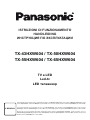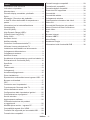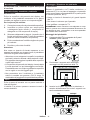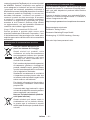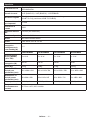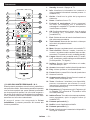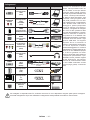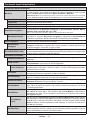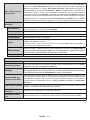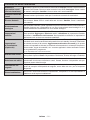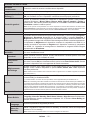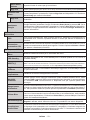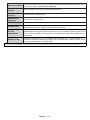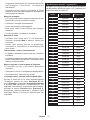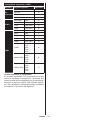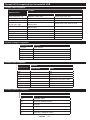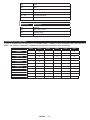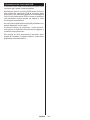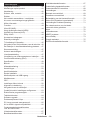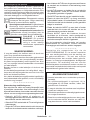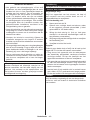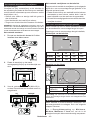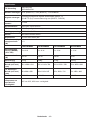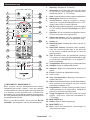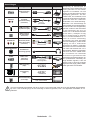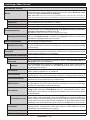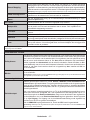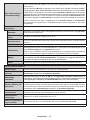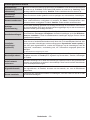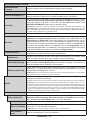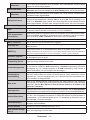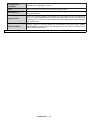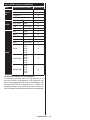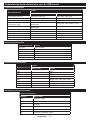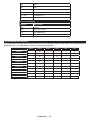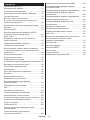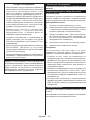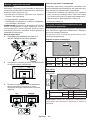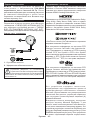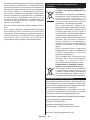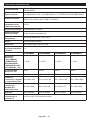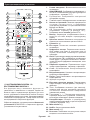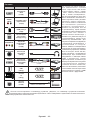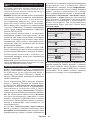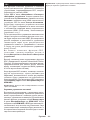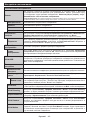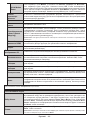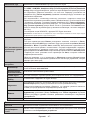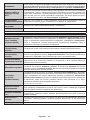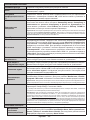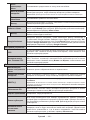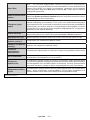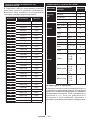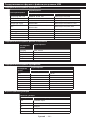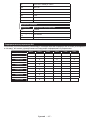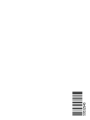Panasonic TX50HXW604 Handleiding
- Categorie
- Led-tv's
- Type
- Handleiding
Deze handleiding is ook geschikt voor

ISTRUZIONI DI FUNZIONAMENTO
HANDLEIDING
TX-43HXW604 / TX-50HXW604
TX-55HXW604 / TX-65HXW604
TV a LED
Led-tv
Sarà possibile trovare istruzioni per le caratteristiche della TV nel Manuale elettronico. Per accedere al Manuale elettronico, aprire
il menu Impostazioni, selezionare Manuali e premere OK. Per un accesso rapido premere il pulsante Home/Menu e il pulsante Info.
U vindt de instructies voor de functies van uw tv in de E-handleiding. Voor toegang tot de E-handleiding gaat u naar het menu
Instellingen. Selecteer Handleidingen en druk op OK. Voor snelle toegang drukt u op de knop Home/Menu en daarna op de knop Info.
«Home/Menu.
e-MANUAL

Italiano - 1 -
Indice
Informazioni sulla sicurezza .................................... 2
Indicazioni sul prodotto ............................................ 2
Manutenzione .......................................................... 4
Pannello display, armadietto, piedistallo .................. 4
Spina ....................................................................... 4
Montaggio / Rimozione del piedistallo ..................... 4
In fase di utilizzo della staffa di sospensione a
parete ...................................................................... 5
Informazioni per la tutela dell'ambiente ................... 5
Caratteristiche ......................................................... 6
Ultra HD (UHD) ........................................................ 6
High Dynamic Range (HDR) /
Gamma Hybrid Log (HLG)....................................... 6
Dolby Vision ............................................................. 6
Accessori inclusi ...................................................... 6
Notifiche standby ..................................................... 6
Controllo e funzionamento della TV ........................ 7
Utilizzare il menu principale del TV ......................... 7
Installazione delle batterie nel telecomando............ 9
Collegamento Alimentazione ................................... 9
Collegamento antenna ............................................ 9
Notifica di licenza..................................................... 9
Smaltimento di strumentazione vecchia e batterie 10
Dichiarazione di Conformità (DoC) ........................ 10
Specifiche .............................................................. 11
Avviso .................................................................... 12
Telecomando ......................................................... 13
Collegamenti.......................................................... 14
Accensione/Spegnimento ...................................... 15
Prima installazione ................................................ 15
Riproduzione multimediale trame ingresso USB ... 16
Browser multimediale ............................................ 17
CEC ....................................................................... 17
Contenuto menù Impostazioni ............................... 18
Funzionamento Generale della TV ........................ 25
Utilizzo dell'elenco canali ....................................... 25
Configurazione delle impostazioni genitori ............ 25
Guida elettronica ai programmi ............................. 25
Servizi televideo .................................................... 26
Aggiornamento software........................................ 26
Guida alla risoluzione dei problemi
e suggerimenti ....................................................... 26
Modalità tipica monitor - ingresso PC .................... 27
Compatibilità segnale AV e HDMI .......................... 28
Formati di file supportati per la modalità USB ....... 29
Formati video compatibili ....................................... 29
Formati immagine compatibili ................................ 29
Formati audio compatibili....................................... 29
Formati sottotitoli compatibili ................................. 29
Risoluzioni DVI supportate .................................... 30
Connettività............................................................ 31
Connettività cablata ............................................... 31
Collegamento wireless .......................................... 31
Gestione delle informazioni dei clienti ................... 32
Wake ON ............................................................... 33
Connettività Risoluzione dei problemi ................... 33
Usare il Servizio di Rete Condivisione
Audio Video ........................................................... 33
App ........................................................................ 34
Browser Internet .................................................... 34
Sistema HBBTV..................................................... 35
Alexa Ready .......................................................... 35
Assistente Google ................................................. 37
Informazioni sulla funzionalità DVB ....................... 38

Italiano - 2 -
Informazioni sulla sicurezza
ATTENZIONE
RISCHIO DI SHOCK ELETTRICO:
NON APRIRE
ATTENZIONE: PER RIDURRE IL RISCHIO DI SCOSSE
ELETTRICHE NON RIMUOVERE IL COPERCHIO
(O LA PARTE POSTERIORE). ALL'INTERNO
NON VI SONO COMPONENTI RIUTILIZZABILI
DALL'UTENTE. RIVOLGERSI A PERSONALE DI
ASSISTENZA QUALIFICATO PER GLI INTERVENTI
DI MANUTENZIONE.
Nota: Attenersi alle istruzioni a video per l'uso delle relative funzioni.
In condizioni climatiche estreme (tempeste, fulmini) e lunghi
periodi di inattività (vacanze), scollegare la TV dalla presa
di corrente.
La spina di rete si usa per scollegare la TV dalla rete elettrica
e deve quindi rimanere facilmente raggiungibile. Se la TV
non viene scollegata elettricamente dalla presa di corrente,
il dispositivo assorbirà ancora energia in tutte le situazioni,
anche se la TV si trova in modalità standby o è spenta.
IMPORTANTE - Leggere interamente
queste istruzioni prima di installare o
mettere in funzione
AVVERTENZA: Questo dispositivo non è stato
pensato per essere utilizzato da persone in
grado (in possesso dell’esperienza necessaria per)
usare questo tipo di dispositivi senza supervisione,
eccetto in caso di supervisione o istruzioni
concernenti l’uso del dispositivo fornite da una
persona responsabile della sicurezza.
• Usare il set TV ad altitudini inferiori a 2000 sopra al
livello del mare, in posti asciutti e in regioni con climi
moderati o tropicali.
• Il set TV è stato pensato per un uso domestico e uso
simile, ma può anche essere usato in luoghi pubblici.
• A fini di ventilazione consigliamo di lasciare come
minimo 5 cm di spazio libero intorno alla TV.
• La ventilazione non deve essere impedita dalla
copertura o dal blocco delle aperture di ventilazione
con giornali, tovaglie, tappeti, coperte, ecc.
• Il cavo di alimentazione dovrebbe essere facilmente
accessibile. Non mettere l'apparecchio, un mobile,
ecc., sul cavo di alimentazione, ne' schiacciare il
cavo. Un cavo di alimentazione danneggiato può
causare incendi o provocare scosse elettriche.
Prendere il cavo per la presa, non scollinare la TV
tirando il cavo di alimentazione. Non toccare mai
il cavo/la presa con le mani bagnate: ciò potrebbe
provocare un corto circuito o una scossa elettrica.
Non fare mai un nodo nel cavo né legarlo con altri
cavi. Se danneggiato, deve essere sostituito, ma
unicamente da personale qualificato.
• Non esporre la TV a gocce o schizzi di liquidi e non
mettere oggetti pieni di liquidi, ad esempio vasi,
tazze, ecc. sulla TV (ad esempio sui ripiani sopra
all’unità).
• Non esporre la TV alla luce solare diretta; non
collocare fiamme libere, come ad esempio candele
accese, sopra o vicino alla TV.
• Non mettere fonti di calore, come ad esempio
riscaldatori elettrici, radiatori, ecc. vicino al set TV.
• Non mettere la TV su ripiani e superfici inclinate.
• Per evitare il pericolo di soffocamento, tenere le
borse di plastica fuori dalla portata di neonati,
bambini e animali domestici.
• Fissare con attenzione il supporto alla TV. Se il
supporto è dotato di viti, serrarle saldamente al fine di
evitare che la TV cada. Non serrare eccessivamente
le viti e montare i piedini in gomma in modo adeguato.
• Non smaltire le batterie nel fuoco oppure con
materiali pericolosi o infiammabili.
AVVERTENZA - Le batterie non devono essere
esposte a calore eccessivo, come luce solare, fuoco
o simili.
AVVERTENZA - Il volume audio in eccesso da
auricolari e cuffie può causare la perdita dell’udito.
SOPRATTUTTO – MAI lasciare che alcuno,
soprattutto bambini, spingano o colpiscano lo
schermo, inseriscano oggetti nei fori, nelle tacche
o in altre parti dell'involucro.
Attenzione
Rischio di gravi lesioni o
morte
Rischio di scosse
elettriche
Rischio di tensioni pericolose
Manutenzione
Componente di
manutenzione importante
Indicazioni sul prodotto
I seguenti simboli vengono usati sul prodotto a
indicazione di limitazioni, precauzioni e istruzioni
di sicurezza. Ogni spiegazione verrà presa in
considerazione riflettendo sul fatto che il prodotto ha
determinate indicazioni. Si prega di annotare queste
informazioni per ragioni di sicurezza.
Strumentazione di classe II: Questo
dispositivo è stato progettato in modo tale da
non richiedere un collegamento di sicurezza
con messa a terra.
Terminale sotto tensione pericoloso: I
terminali contrassegnati sono pericolosi, in
quanto sotto tensione, in condizioni di normale
funzionamento.
i
Attenzione, cfr. istruzioni di funzionamento:
L’area indicata contiene batterie a moneta o
a cella, sostituibili.
CLASS 1
LASER PRODUCT
Prodotto laser di Classe 1: Questo
prodotto contiene una sorgente laser
di Classe 1, che è sicura in condizioni
di funzionamento normali.

Italiano - 3 -
AVVERTENZA
Non ingerire batterie, pericolo di esplosione chimica.
Il prodotto o gli accessori forniti in dotazione col
prodotto potrebbero contenere una batteria a moneta/
bottone. Se la batteria a cella, modello moneta/bottone
viene ingoiata, può causare gravi lesioni interne in sole
2 ore e può portare al decesso.
Tenere lontano dalla portata dei bambini batterie nuove
e batterie usate.
Se lo scomparto batterie non si chiude in modo sicuro,
smettere di usare il prodotto e tenerlo lontano dalla
portata dei bambini.
Qualora si ritenga che le batterie vengano
ingoiate o collocate all'interno del corpo, rivolgersi
immediatamente a un medico.
– – – – – – – – – – – –
Avvertenza Rischio Instabilità
La TV potrebbe cadere, causando gravi lesioni
personali o morte. Molte lesioni, in particolare ai
bambini, possono essere evitate prendendo facili
precauzioni, quali ad esempio:
• Usare SEMPRE mobiletti o supporti o metodi di
montaggio consigliati dal produttore della televisione.
• Usare SEMPRE mobili in grado di sostenere in modo
sicuro la TV.
• Garantire SEMPRE che la TV non sporga dal bordo
del mobile che la sostiene.
• Informare SEMPRE i bambini dei possibili pericoli
che salire sui mobili per raggiungere la TV comporta.
• Fissare SEMPRE i cavi e i fili collegati al televisore,
in modo che non possano far inciampare, essere
tirati o afferrati.
• Non collocare MAI una TV in una posizione instabile.
• Non posizionare MAI la TV su mobili alti (ad esempio
credenze o librerie) senza ancorare sia il mobile che
la TV a un adeguato supporto.
• Non appoggiare MAI la TV su pile di indumenti o
altri materiali che si interpongano fra la TV stessa e
il mobilio di sostegno.
• MAI collocare oggetti che potrebbero invogliare
i bambini ad arrampicarsi, come giocattoli e
telecomandi, sulla parte superiore del televisore o
sui mobili su cui è posizionato il televisore.
Qualora la TV venga conservata e spostata, valgono
le stesse considerazioni indicate più sopra.
– – – – – – – – – – – –
Un apparecchio collegato alla messa a terra di
protezione dell’installazione dell’edificio attraverso
le connessioni di CORRENTE o attraverso un altro
apparecchio con un collegamento di messa a terra di
protezione – e ad un sistema televisivo di distribuzione
che usa un cavo coassiale può, in alcuni casi, creare
rischi di incendio. Il collegamento a un sistema di
distribuzione via televisione deve quindi essere
eseguito tramite un dispositivo che fornisce isolamento
elettrico al di sotto di una certa gamma di frequenza
(isolatore galvanico)
AVVERTENZE PER
L’INSTALLAZIONE A PARETE
• Leggere le istruzioni prima di montare la TV a
parete.
• Il kit di montaggio a parete è opzionale. Sarà
possibile rivolgersi al proprio rivenditore locale,
qualora le stesse non siano fornite in dotazione
con la TV.
• Non installare la TV a soffitto oppure su pareti
inclinate.
• Servirsi delle viti di montaggio a parete indicate e
anche degli altri accessori.
• Serrare saldamente le viti per il montaggio a parete
al fine di evitare che la TV cada. Non serrare
eccessivamente le viti.
AVVERTENZA
• L'uso di altre staffe a parete, o l’installazione di
staffe a parete in modo autonomo comporta il
rischio di lesioni personali e danni al prodotto. Al
fine di garantire il livello prestazionale e la sicurezza
dell’unità, chiedere al rivenditore o all’appaltatore
autorizzato di fissare le staffe a parete. Gli
eventuali danni causati da un’installazione non
eseguita dal personale autorizzato invaliderà la
garanzia.
• Leggere con attenzione le istruzioni fornite con gli
accessori opzionali, e seguire tutti i passaggi per
evitare che la TV cada.
• Maneggiare la TV con cura durante l’installazione
dato che urti o altre forze potrebbero danneggiarla.
• Fare attenzione in fase di fissaggio delle staffe a
parete. Verificare sempre che non vi siano cavi
elettrici o tubi nella parete prima di procedere col
fissaggio della staffa.
• Per evitare cadute e lesioni, togliere la TV dalla
posizione fissa a parete quando non viene usata.
I dati e le illustrazioni nel manuale dell’utente
sono forniti unicamente a scopo di riferimento e
potrebbero differire rispetto all’aspetto reale del
prodotto. Il design e le specifiche del prodotto
possono variare senza preavviso.

Italiano - 4 -
Montaggio / Rimozione del piedistallo
Preparazione
Estrarre il piedistallo e la TV dalla confezione, e
collocare la TV su un piano di appoggio col pannello
rivolto verso il basso, appoggiandolo su un panno pulito
e morbido (lenzuolo, ecc.)
• Usare un tavolo di dimensioni più grandi rispetto
alla TV.
• Non tenere lo schermo per il pannello.
• Non graffiare o rompere la TV.
ATTENZIONE: evitare di inserire le viti raffigurate sul corpo
della TV, quando non si utilizza il piedistallo del televisore, ad
es. fissaggio al muro. L’inserimento di viti senza piedistallo
può causare danni al televisore.
Montaggio del piedistallo
1. Il supporto della TV è composto da 3 pezzi.
Installare i pezzi insieme.
x2
M4 x 12mm
x4
M6 x 20 mm
M6 x 20 mm
2. Posizionare il supporto sullo schema di
montaggio sul lato posteriore della TV.
3. Inserire le viti (M4 x 12) fornite in dotazione, e
serrarle delicatamente fino a che il supporto non
sarà correttamente inserito.
M6 x 20 mm
43”
50/55/65”
x6
M4 x 12 mm
x4
M4 x 12 mm
Manutenzione
Pannello display, armadietto, piedistallo
Normale cura:
Pulire la superficie del pannello del display, del
mobiletto o del piedistallo servendosi di un panno
morbido per togliere lo sporco o le impronte digitali.
Per lo sporco più ostinato:
1. Come prima cosa pulire la polvere dalla superficie.
2. Inumidire un panno umido con acqua pulita
o detergente neutro diluito (1 componente di
detergente vs 100 componenti di acqua).
3. Strizzare saldamente lo straccio. (Impedire che il
liquido entri all'interno della TV, dato che potrebbe
portare a malfunzionamenti del prodotto).
4. Pulire con attenzione l'umidità e togliere lo sporco
più ostinato.
5. Da ultimo, pulire tutta l'umidità.
Attenzione
Non usare un tessuto di elevato spessore e non
passare la superficie con troppo vigore; si potrebbero
verificare dei graffi sulla superficie.
• Attenzione a non sottoporre le superfici a repellente
per insetti, solvente, diluente o altre sostanze volatili.
Ciò potrebbe danneggiare la qualità della superficie
o graffi sulla vernice.
• La superficie del pannello del display viene trattata
in modo speciale e si può danneggiare con facilità.
Fare attenzione a non colpire o graffiare la superficie
con le unghie o con altri oggetti rigidi.
• Non permettere che il mobiletto e il piedistallo
entrino in contatto con gomma o PVC a lungo. Si
rischierebbe di peggiorare la qualità della superficie.
Spina
Pulire la presa di corrente con un panno asciutto a
intervalli regolari.
L'umidità e la polvere possono causare incendi o
scosse elettriche.

Italiano - 5 -
Informazioni per la tutela dell'ambiente
Questa televisione è stata progettata per essere
ecocompatibile. Per ridurre il consumo energetico è
possibile attenersi ai seguenti passaggi:
Qualora si imposti Risparmio energetico su
Minimo, Medio, Massimo o Auto la TV ridurrà di
conseguenza il consumo energetico. Impostare su
Off per disattivare questa impostazione. Qualora si
desideri impostare la Retroilluminazione su un valore
fisso, impostare come Personalizzato e regolare la
Retroilluminazione (che si trova nell'impostazione
Risparmio energetico) manualmente usando i tasti
sinistro o destro sul telecomando.
Nota: Le opzioni disponibili di Risparmio energetico
potrebbero differire a seconda della Modo selezionata nel
menu Impostazioni>Immagine.
Le impostazioni di Risparmio energetico si trovano
nel menu Impostazioni>Immagine. Si prega di notare
che alcune impostazioni dell’immagine non saranno
disponibili.
Schermo off
consecutivamente il tasto Destro o Sinistro,verrà
selezionata l’opzione Schermo off e il messaggio “Lo
OK
per spegnere subito lo schermo. Qualora non venga
premuto nessun pulsante, lo schermo di spegnerà
dopo 15 secondi. Premere qualsiasi pulsante sul
telecomando o sulla TV per riaccendere lo schermo.
Nota: L'opzione Schermo Off non è disponibile se la Modalità
è impostata su Gioco.
Quando la TV non viene usata, si prega di spegnerla
o scollegarla dalla presa di corrente. Ciò inoltre ridurrà
or fermerà il consumo energetico.
Rimozione del piedistallo dalla TV
Fare in modo di rimuovere il piedistallo come segue
quando si usa una staffa a parete o quando la TV viene
imballata nuovamente.
• Collocare la TV su un piano di lavoro col pannello
rivolto verso la parte bassa, sul panno pulito e
morbido. Lasciare che il supporto sporga oltre
l’estremità della superficie.
• Svitare le viti che tengono fissato il supporto.
• Togliere il supporto.
In fase di utilizzo della staffa di sospensione a
parete
Rivolgersi al rivenditore Panasonic per acquistare la
staffa consigliata per l'installazione a parete.
Fori per l'installazione della staffa a parete.
Vista posteriore della TV
a
b
43” 50” 55” 65”
a (mm) 100 200 200 400
b (mm) 100 200 200 200
Vista dal lato
c
Staffe
VESA
d
(d)
43” 50”, 55”, 65”
Profondità della
vite (c)
min. 9 mm 12 mm
max. 10 mm 15 mm
Diametro
M4 M6
Nota: Le viti per il fissaggio della TV mediante staffa a parete
non vengono fornite in dotazione con la TV.

Italiano - 6 -
Caratteristiche
• Monitor a colori telecomandato
• TV digitale terrestre/cavo/satellite integrata (DVB-
T-T2/C/S-S2)
• Ingressi HDMI per collegare altri dispositivi con
prese HDMI
• Ingresso USB
• Sistema menu OSD
• Sistema audio stereo
• Televideo
• Collegamento cuffia
• Sistema programmazione automatica
• Ricerca manuale
• Spegnimento automatico fino a un massimo di
otto ore.
• Timer spegnimento
• Protezione bambini
• Audio in modalità muto automatica in assenza di
trasmissione.
• Riproduzione NTSC
• AVL (Limite Volume Automatico)
• PLL (Ricerca Frequenza)
• Ingresso PC
• Modalità Giochi (opzionale)
• Funzione immagine off
• Ethernet (LAN) per connettività e servizi Internet
• Supporto WLAN 802.11 a/b/g/n integrato
• Condivisione Audio Video
• HbbTV
Ultra HD (UHD)
La TV supporta Ultra HD (Ultra Alta Definizione - nota
anche come 4K) che offre una risoluzione di 3840 x
2160 (4K:2K). Corrisponde a 4 volte la risoluzione di
una TV Full HD raddoppiando il conteggio dei pixel
della TV Full HD sia in orizzontale che in verticale.
I contenuti Ultra HD sono supportati da HDMI, da
alcuni servizi Over-the-Tap (OTT), da ingressi USB e
da trasmissioni su DVB-T2 e DVB-S2.
High Dynamic Range (HDR) / Gamma Hybrid
Log (HLG)
Usando questa funzione la TV è in grado di riprodurre
una gamma dinamica più ampia di luminosità
catturando e poi combinando diverse esposizioni.
HDR/HLG garantisce una migliore qualità delle
immagini grazie a parti lumeggiate più luminose e
realistiche, colori più realistici e altri miglioramenti.
Offre la resa che i registi volevano creare, mostrando
le aree nascoste delle ombre scure e la luce solare
con un livello massimo di chiarezza, colore e dettaglio.
I contenuti HDR/HLG sono supportati tramite
applicazioni native e di negozio, HDMI, ingressi USB
e trasmissioni DVB-S. Impostare l’ingresso sorgente
HDMI relativo come Abilitato dall’opzione Sorgenti
nel menu Impostazioni per guardare immagini HDR/
HLG, se l’immagine HDR/HLG viene ricevuta tramite
un ingresso HDMI. Il dispositivo sorgente dovrebbe
anche essere come minimo compatibile HDMI 2.0a
in questo caso.
Dolby Vision
Dolby Vision™ offre una straordinaria esperienza
visiva, un’incredibile luminosità, un contrasto che non
teme confronti e un colore accattivante, che trasforma
l’intrattenimento in realtà. Consente di raggiungere
una straordinaria qualità dell’immagine sfruttando
l’incredibile funzionalità HDR e le tecnologie di ga
-
mut dell’immagine con un’ampia gamma di colori.
Aumentando la luminosità del segnale originale e
usando una gamma dinamica più elevata oltre che
una migliore gamma di contrasto, la funzionalità Dolby
Vision presenta bellissima immagini quasi reali, con
un elevatissimo livello di dettaglio che altre tecnologie
di post-elaborazione della TV non sono in grado di
raggiungere. La funzionalità Dolby Vision è supportata
sia dalle applicazioni native che tramite negozio, oltre
che tramite gli ingressi HDMI e USB.
Impostare l’ingresso sorgente HDMI relativo come Abi
-
litato dall’opzione Sorgenti nel menu Impostazioni
per guardare immagini Dolby Vision, se l’immagine
Dolby Vision viene ricevuta tramite un ingresso HDMI.
Il dispositivo sorgente dovrebbe anche essere come
minimo compatibile HDMI 2.0a in questo caso.
Nel menu Impostazioni>Immagine>Modo se viene
rilevato contenuto Dolbly Vision saranno disponibili
due modalità immagine predefinite: Dolby Vision
Luminosa e Dolby Vision Buia. Entrambe garanti
-
scono all’utente di visualizzare il contenuto nel modo
in cui il creatore originale aveva previsto, con diverse
condizioni di illuminazione ambientale.
Accessori inclusi
• Telecomando
• Batterie: 2 x AA
• Manuale di istruzioni
• Supporto staccabile
• Viti di montaggio del support (M4 x 12) + (M6 x 20)
Notifiche standby
Se la TV non riceve nessun segnale in ingresso,
(ad esempio da un'antenna o da una sorgente
HDMI) per 3 miinuti, passa in modalità standby. Alla
successiva riaccensione, viene visualizzato il seguente
messaggio: “TV passata in modalità stand-by
automaticamente perché non c'è stato segnale
a lungo.”.

Italiano - 7 -
L’opzione Spegnimento automatico della TV (nel
menu Sistema>Impostazioni>Altro) può essere
impostato su un valore compreso fra 1 e 8 ore in
modalità predefinita. Qualora questa impostazione
non sia impostata su Off e la TV sia stata lasciata
accesa e non usata durante il tempo impostato,
passerà in modalità standby dopo che è trascorso il
tempo impostato. Alla successiva accensione della TV,
viene visualizzato il seguente messaggio. “TV passata
automaticamente alla modalità stand-by in quanto
non è stata eseguita nessuna operazione per un
lungo periodo di tempo.”. Prima che il televisore
passi alla modalità standby, viene visualizzata una
finestra di dialogo. Se non si preme alcun tasto, il
televisore passa alla modalità standby dopo un periodo
di attesa di circa 5 minuti. È possibile evidenziare
Sì e premere OK per attivare immediatamente la
modalità standby del televisore. Se si evidenzia No
e si preme OK, il televisore rimane acceso. È anche
possibile scegliere di annullare la funzione Auto
TV OFF da questa finestra di dialogo. Evidenziare
Disabilita e premere OK; il televisore rimarrà
acceso e la funzione verrà annullata. È possibile
attivare nuovamente questa funzione modificando
l'impostazione dell'opzione Auto TV OFF dal menu
Impostazioni>Sistema>Altro.
Controllo e funzionamento della TV
Questo televisore ha un joystick come mostrato nel
disegno sovrastante. Permette di controllare funzioni
come Volume/Programma/Sorgente e di spegnere/
accendere la TV.
Nota: La posizione del joystick potrebbe variare a seconda
del modello.
Per modificare il volume: Aumentare il volume
premendo il joystick verso destra. Diminuire il volume
premendo il joystick verso sinistra.
Per cambiare i canali: Scorrere fra i canali salvati
premendo il joystick verso l’alto o verso il basso.
Per modificare la sorgente: Premere la parte centrale
del joystick, comparirà a video l’elenco delle sorgenti.
Scorrere fra le fonti disponibili premendo il joystick
verso l’alto o verso il basso.
Per spegnere la TV (Hard Standby): Premere la
parte centrale del joystick verso il basso e tenerla
premuta per più di 3 secondi; la TV passa in modalità
hard standby.
In modalità hard standby il telecomando non funzionerà
e il LED di standby sul televisore non si accenderà. Le
funzioni quali la sveglia su LAN/WLAN (se disponibile)
e i timer saranno disabilitati. È possibile accendere il
televisore dalla modalità hard standby solo tramite
il joystick.
Per accendere la TV: Premere la parte centrale del
joystick, la TV si accenderà.
Nota: L’OSD del menu principale non può essere visualizzato
mediante il joystick.
Funzionamento con telecomando
Premere il pulsante Home sul telecomando per
visualizzare la schermata del menu principale.
Utilizzare i pulsanti di navigazione e il pulsante OK per
navigare e selezionare. Premere il pulsante Return/
Back oppure Home per uscire da una schermata
menu.
Scelta ingresso
Una volta collegati sistemi esterni alla TV, sarà
possibile passare a diverse fonti di ingresso. Premere il
pulsante Sorgente sul telecomando consecutivamente
per selezionare le varie sorgenti.
Cambio dei canali e di volume
Sarà possibile modificare il canale e regolare il volume
usando il pulsante Volume +/- e Programma +/- sul
telecomando.
Standby forzato
Se il televisore smette di rispondere ai comandi, è
possibile eseguire lo standby forzato che interrompe
il processo. A tal fine, tenere premuto il pulsante Stan
-
dby sul telecomando per circa 5 secondi.
Utilizzare il menu principale del TV
Quando si preme il pulsante Home, nella parte
inferiore dello schermo viene visualizzato il menu Tv
principale. È possibile navigare tra le voci di menù
utilizzando i pulsanti direzionali sul telecomando. Per
selezionare una voce o visualizzare le opzioni del
sottomenù del menù evidenziato premere il pulsante
OK. Quando si evidenzia un'opzione di menù, alcune
delle voci del sottomenù di questo menù possono
apparire sul lato superiore della barra dei menù per un
accesso rapido. Per utilizzare una voce di accesso
rapido, evidenziarla, premere OK e impostarla come
desiderato, utilizzando i pulsanti direzionali Sinistra/
Destra. Alla fine, premere il pulsante OK o Indietro/
Ritorna per uscire.
Premere il pulsante Esci per chiudere e uscire.

Italiano - 8 -
1. Home
Quando si apre il menù principale, la barra del menù
principale viene evidenziata. Il contenuto del menù
iniziale può essere personalizzato aggiungendo
opzioni da altri menù. È sufficiente evidenziare
un'opzione e premere il pulsante di direzione Giù
sul telecomando. Se viene visualizzata l'opzione
Aggiungi a Schermata Principale, è possibile
aggiungerla al Menù principale. Allo stesso modo
è possibile eliminare o modificare la posizione di
una voce qualsiasi del Menù principale. Premere
il pulsante Direzione giù e selezionare l'icona
Cancella o Sposta, quindi premere OK. Per spostare
una voce del menù, usare i pulsanti di direzione Destra
e Sinistra per selezionare la posizione in cui si desidera
spostare la voce e premere OK.
2. TV
2.1. Cerca
Con questa opzione è possibile cercare canali,
programmi, servizi o impostazioni. Premere OK e
inserire una parola chiave utilizzando la tastiera
virtuale. Evidenziare, quindi OK e premere OK per
avviare una ricerca. Appariranno i risultati sullo
schermo. Selezionare il risultato desiderato con i
tasti direzionali e premere OK per aprire la finestra
di ricerca.
2.2. Guida
Con questa opzione è possibile accedere al menu
elettronico della guida ai programmi. Rimandiamo alla
sezione Electronic Programme Guide per ulteriori
informazioni in merito.
2.3. Canali
Con questa opzione è possibile accedere all’elenco
canali. Rimandiamo alla sezione Come utilizzare
l’elenco canali per ulteriori informazioni in merito.
2.4. Timer
È possibile impostare i timer per eventi futuri
utilizzando le opzioni di questo menu. In questo menu
è anche possibile rivedere i timer creati in precedenza.
Per aggiungere un nuovo timer, selezionare la scheda
Aggiungi timer utilizzando i pulsanti Sinistra/Destra e
premere OK. Impostare le opzioni del sottomenu come
desiderato e, una volta terminato, premere OK. Verrà
creato un nuovo timer.
Per modificare un timer creato in precedenza,
evidenziarlo, selezionare la scheda Modifica timer
selezionato e premere OK. Modificare le opzioni del
sottomenu come desiderato e premere OK per salvare
le impostazioni.
Per cancellare un timer creato in precedenza,
evidenziarlo, selezionare la scheda Elimina timer
selezionato e premere OK. Verrà visualizzato un
messaggio di conferma. Selezionare SI quindi premere
OK per procedere. Il timer verrà annullato.
Non è possibile impostare i timer per due o più eventi
che verranno trasmessi su canali diversi nello stesso
intervallo di tempo. In questo caso vi verrà chiesto
di scegliere uno di questi timer e di cancellarne
altri. Evidenziare il timer che si desidera annullare
e premere OK; verrà visualizzato il menu Opzioni.
Quindi evidenziare Imposta/Annulla e premere OK
per annullare il timer. Dopo di che dovrete salvare
le modifiche. Per fare ciò, premere OK, evidenziare
Salva modifiche e premere di nuovo OK.
3. Impostazioni
È possibile gestire le impostazioni utilizzando le opzioni
di questo menu. Rimandiamo alla sezione Indice
menù impostazioni per ulteriori informazioni in merito.
4. App
Quando il televisore è collegato a Internet, saranno
disponibili anche i contenuti relativi a Internet, inclusi
i contenuti relativi alle applicazioni. Il menu App
consente di accedere e gestire le applicazioni. È
possibile aggiungere nuove applicazioni dal mercato
o eliminare quelle esistenti. Per ulteriori informazioni,
fare riferimento alla sezione Applicazioni.
5. Sorgenti
È possibile gestire i riferimenti della sorgente di
ingresso utilizzando le opzioni di questo menù. Per
cambiare la sorgente corrente, evidenziare una delle
opzioni e premere OK.
5.1. Impostazioni Sorgente
Regolare
e
È possibile ripristinare le impostazioni personalizzate
nei menù Home e App ai valori predefiniti utilizzando
l'opzione Reimposta menù nel menù Impostazioni
(la disponibilità dipende dal modello TV e dalle sue
funzioni). Evidenziare questa opzione e premere
OK. Verrà visualizzato un messaggio di conferma.
Selezionare SI quindi premere OK per procedere.
Non sarà possibile eseguire nuovamente questa
operazione entro i prossimi 2 minuti.

Italiano - 9 -
Installazione delle batterie nel telecomando
Rimuovere il coperchio posteriore per mettere in mo
-
stra lo scomparto batteria. Installare due batterie AA.
Accertarsi che i simboli (+) e (-) corrispondano (rispet-
tare la polarità). Non utilizzare insieme batterie nuove
e vecchie. Sostituire solo con batterie dello stesso
tipo o di tipo equivalente. Riposizionare il coperchio.
Quando le batterie sono scariche, sullo schermo viene
visualizzato un messaggio che indica che devono
essere sostituite. Si noti che quando le batterie sono
scariche, le prestazioni del telecomando potrebbero
risultare compromesse.
Le batterie non devono essere esposte a calore
eccessivo, come luce solare, fuoco o simili.
Collegamento Alimentazione
IMPORTANTE: L’apparecchio TV è progettato per
funzionare con alimentazione 220-240V AC, 50
Hz. Dopo aver tolto l'imballaggio, fare in modo che
l'apparecchio TV raggiunga la temperatura ambiente
prima di collegarlo all'alimentazione principale. Inserire
il cavo di alimentazione alla presa della rete elettrica.
Collegamento antenna
Collegare l’antenna o il cavo TV alla presa INGRESSO
ANTENNA (ANT-TV) o la presa satellite alla presa
INGRESSO SATELLITE (ANT SAT) che si trova sulla
parte posteriore della TV.
1
2
ANT SAT
ANT-TV
1. Satellite
2. Antenna o cavo
Per collegare un dispositivo alla TV, verificare che
sia la TV che il dispositivo engano spenti prima di
eseguire eventuali collegamenti. Dopo aver
realizzato il collegamento sarà possibile accendere
le unità e usarle.
Notifica di licenza
I termini HDMI e HDMI High-Definition Multimedia
Interface e il logo HDMI sono marchi o marchi registrati
di HDMI Licensing Administrator, Inc.
Prodotto su licenza dei Laboratori Dolby. Dolby, Dolby
Audio, Dolby Atmos, Dolby Vision e il simbolo della
doppia D sono marchi commerciali Dolby Laboratories.
Lavori riservati non pubblicati. Copyright ©1992-2019
Dolby Laboratories. Tutti i diritti riservati.
“YouTube e il logo YouTube sono marchi registrati di
Google Inc.”
Per i brevetti DTS rimandiamo a http://patents.dts.
com. Prodotto sotto licenza da DTS Licensing Limited.
DTS, il Simbolo, & DTS e il Simbolo insieme sono
marchi registrati, e DTS TruSurround è un marchio
commerciale di DTS, Inc.
©
DTS, Inc. Tutti i diritti
riservati.
Per i brevetti DTS rimandiamo a http://patents.dts.
com. Prodotto sotto licenza da DTS Licensing Limited.
DTS, DTS-HD, il Simbolo, & DTS oppure DTS-HD e il
Simbolo, insieme, sono marchi registrati di DTS, Inc.©
DTS, Inc. Tutti i diritti riservati.
Questo prodotto contiene una tecnologia soggetta a
determinati diritti di proprietà intellettuale di Microsoft.
L’uso o la distribuzione di questa tecnologia al di fuori
del prodotto sono operazioni vietate senza la licenza/
licenze adeguata/adeguate da Microsoft.
I proprietari dei contenuti si servono della tecnologia
di accesso ai contenuti Microsoft PlayReady™ per
proteggere la propria proprietà intellettuale, compresi
i contenuti coperti da copyright. Questo dispositivo
si serve della tecnologia PlayReady per accedere ai

Italiano - 10 -
contenuti protetti da PlayReady e/o ai contenuti protetti
da WMDRM. Qualora il dispositivo non applichi in
modo adeguato le limitazioni sull’uso dei contenuti,
i proprietari dei contenuti potrebbero richiedere a
Microsoft di revocare l’abilità del dispositivo di usufruire
dei contenuti protetti da PlayReady. La revoca non
dovrebbe interessare i contenuti non protetti o i
contenuti protetti da altre tecnologie di accesso
ai contenuti. I proprietari dei contenuti potrebbero
richiedere di aggiornare PlayReady per poter
accedere ai loro contenuti. Qualora venga rifiutato
un aggiornamento, non sarà possibile accedere al
contenuto che richiede l’aggiornamento.
Il logo “Cl Plus” è un marchio di CI Plus LLP.
Questo prodotto è protetto dalle norme sulla
proprietà intellettuale di Microsoft Corporation. L’uso
o la distribuzione di tale tecnologia sono vietati salvo
esplicita approvazione di Microsoft o di una sussidiaria
autorizzata.
Smaltimento di strumentazione vecchia e
batterie
Solo per l'Unione Europea e per
paesi con sistema di riciclaggio
Questi simboli sui prodotti, sulla
confezione e/o sulla documentazione
accompagnatoria indicano che i prodotti
usati elettrici ed elettronici, così come
le batterie non vanno mescolati non i
normali rifiuti domestici.
Per il corretto svolgimento delle operazioni
di trattamento, gestione e riciclaggio di
prodotti e batterie vecchi, portarli presso
i punti di raccolta applicabili in conformità
con la legislazione nazionale.
Smaltendoli correttamente si contribuirà
a risparmiare preziose risorse oltre che
ad evitare potenziali effetti negativi sulla
salute umana e sull'ambiente.
Per ulteriori informazioni sulla raccolta e
sul riciclaggio, contattare il comune della
propria zona.
A seconda delle leggi nazionali in vigore
nel caso di smaltimento scorretto possono
essere applicabili varie sanzioni.
Nota per il simbolo batteria (simbolo
sulla parte inferiore):
Questo simbolo può essere usato in
combinazione con un simbolo chimico.
In questo caso è conforme ai requisiti
definiti dalla Direttiva per i prodotti chimici
coinvolti.
Dichiarazione di Conformità (DoC)
Con la presente Panasonic Marketing Europe GmbH
dichiara che questa TV è conforme ai requisiti essen
-
ziali e ad altre disposizioni pertinenti della Direttiva
2014/53/EU.
Qualora si desideri ricevere una copia della Dichia
-
razione di Conformità originale della TV invitiamo a
visitare il seguente sito web:
http://www.ptc.panasonic.eu/compliance-documents
Rappresentante autorizzato
Panasonic Testing Centre
Panasonic Marketing Europe GmbH
Winsbergring 15, 22525 Hamburg, Germany
Sito web: http://www.panasonic.com

Italiano - 11 -
Specifiche
Trasmissione TV
PAL BG/I/DK/
SECAM BG/DK
Canali riceventi VHF (BAND I/III) - UHF (BAND U) - HYPERBAND
Ricezione digitale
(DVB-T-C-C-S) (conforme a DVB-T2, DVB-S2)
Numero dei canali
pre-impostati
11 000
Indicatore di
canale
OSD
Ingresso antenna
RF
75 Ohm (non bilanciato)
Tensione Operativa 220-240V CA 50Hz
Audio A2 Stereo+Nicam Stereo
Cuffie Jack stereo mini da 3.5 mm
Consumo
energetico
collegamento in
rete standby (W)
< 2
TX-43HXW604 TX-50HXW604 TX-55HXW604 TX-65HXW604
Potenza Uscita
Audio (WRMS.)
(10% THD)
2 x 10 W 2 x 10 W 2 x 10 W 2 x 12 W
Consumo
energetico (W)
120 W 135 W 140 W 200 W
Peso (Kg) 11 Kg 14 Kg 17 Kg 20,5 Kg
Dimensioni TV
PxLxA (con
piedistallo) (mm)
221 x 964 x 614 221 x 1119 x 704 221 x 1233 x 769 251 x 1452 x 890
Dimensioni TV
PxLxA (senza
piedistallo) (mm)
68 x 964 x 560 68 x 1119 x 647 66 x 1233 x 711 72 x 1452 x 836
Temperatura di
funzionamento e
umidità
0°C fino a 40°C, 85% umidità

Italiano - 12 -
Specifiche tecniche del trasmettitore LAN
Wireless
Gamme di frequenza
Potenza massima
in uscita
2400 - 2483,5 MHz (Canale
1-Canale 13)
< 100 mW
5150 - 5250 MHz (Canale 36 -
Canale 48)
< 200 mW
5250 - 5350 MHz (Canale 52 -
Canale 64)
< 200 mW
5470 - 5725 MHz (Canale 100 -
Canale 140)
< 200 mW
Limitazioni paesi
Questo dispositivo è stato pensato unicamente per
uso domestico e in ufficio in tutti i paesi UE (e in altri
paesi, a seconda della direttiva pertinente UE) senza
limitazione eccetto per i paesi di seguito indicati.
Paese Limitazione
Bulgaria
Autorizzazione richiesta per uso all’esterno
e servizio pubblico
Italia
Se usata all’esterno, è richiesta un’autoriz
-
zazione generica
Grecia
Uso all’interno, solo per banda da 5470
MHz a 5725 MHz
Lussemburgo
Autorizzazione generale richiesta per la
fornitura della rete e del servizio (non per
spectrum)
Norvegia
La trasmissione radio è proibita per l’area
geografica entro un raggio di 20 km dal
centro di Ny-Ålesund
Federazione
Russa
Unicamente uso in spazi chiusi
Israele
Banda 5 GHz solo per la gamma 5180
MHz-5320 MHz
I requisiti di qualsiasi paese potrebbero variare in
qualsiasi momento. Consigliamo all’utente di verificare
con le autorità locali lo stato attuale delle normative
nazionali per le LAN 5 GHz.
Standard
IEEE 802.11.a/b/g/n
Interfaccia host
USB 2.0
Sicurezza
WEP 64/128, WPA, WPA2, TKIP, AES, WAPI
Avviso
DVB / Trasmissione dati / Funzioni IPTV
• Questa TV è stata progettata per soddisfare gli standard
(agosto 2019) dei servizi digitali terrestri DVB-T / T2
(MPEG2, MPEG4-AVC(H.264) ed HEVC(H.265))
e servizi DVB-C tramite cavo digitale (MPEG2,
MPEG4-AVC(H.264) ed HEVC(H.265)).
Richiedere la disponibilità del proprio fornitore locale
di servizi DVB-T / T2 o DVB-S per l'area in cui si vive.
Rivolgersi al proprio fornitore di servizi via cavo
per informazioni relativamente alla disponibilità dei
servizi DVB-C in questa TV.
• Questa TV potrebbe non funzionare correttamente
col segnale che non soddisfa gli standard della
DVB-T / T2, DVB-C o DVB-S.
• Non tutte le funzioni sono disponibili a seconda
del paese, area, emittente e fornitore di servizio,
ambiente satellitare e ambiente di rete.
• Non tutti i moduli CI funzionano correttamente su
questa TV. Rivolgersi al proprio fornitore di servizi
relativamente al modulo CI disponibile.
• Questa TV potrebbe non funzionare correttamente
col modulo CI non approvato dal fornitore di servizio.
• Vi potrebbero essere ulteriori addebiti a seconda del
fornitore dei servizi.
• La compatibilità con i servizi futuri non è garantita.
• Le applicazioni Internet sono fornite dai rispettivi
fornitori di servizi e possono essere modificate,
interrotte o sospese in qualsiasi momento.
Panasonic non si assume alcuna responsabilità e
non fornisce alcuna garanzia per la disponibilità o
la continuità dei servizi.
• Panasonic non garantisce il funzionamento e le
prestazioni delle periferiche di altri produttori e
declina ogni responsabilità o danno derivante
dal funzionamento e/o dalle prestazioni derivanti
dall'utilizzo di tali periferiche di altri produttori.

Italiano - 13 -
Telecomando
EXIT
LANG.LANG.
E
M
O
H
BACK
G
1
2
2
1
3
4
5
21
6
10
7
9
8
11
12
13
14
15 16
17
18
19
20
22
23
24
25
(*) IL MIO PULSANTE PERSONALE 1 & 2:
Questi pulsanti potrebbero avere funzioni predefinite a
seconda del modello. Sarà tuttavia possibile impostare
una funzione speciale per questi pulsanti premendoli
per cinque secondi quando ci si trova sulla sorgente o
sul canale. Sullo schermo si visualizzerà un messaggio.
Ora il pulsante selezionato Pulsante Personale viene
associato con la funzione selezionata.
Si prega di notare che eseguendo la Prima
Installazione, il pulsante personale 1&2 tornerà alla
funzione predefinita.
1. Standby: Accende / Spegne la TV
2. Info: Visualizza le informazioni sui contenuti a
video, mostra le informazioni nascoste (mostra - in
modalità TXT)
3. Guida: Visualizza la guida del programma
elettronico
4. Home: Visualizza il menu TV
5. Pulsanti di navigazione: Aiuta a spostarsi
nei menu, nel contenuto, ecc. e visualizza le
sottopagine in modalità TXT quando viene premuto
il tasto Destro o Sinistro
6. OK: Conferma le selezioni utente, tiene la pagina
(in modalità TXT), visualizza il menu canali
(modalità DTV)
7. Esci: Chiude ed esce dai menù visualizzati o torna
alla schermata precedente
8. Tasti colorati: Attenersi alle istruzioni a video per
le funzioni dei pulsanti colorati
9. Volume +/-
10. Mute: Spegne completamente il volume della TV
11. Tasti numerici: Alterna il canale, inserisce un
numero o una lettera nella casella di testo a video,
accende la TV quando si trova in modalità standby.
12. Lingua: Alterna le varie modalità audio (TV analo-
gica), visualizza e modifica lalingua audio/sottotitoli
(ove disponibile, TV digitale)
13. Indietro: Sposta i frame all'indietro nei media,
come ad esempio i film
14. Arresto: Interrompe il media in fase di riproduzione
15. Play: Inizia a riprodurre i media selezionati
16. Pausa: Mette in pausa il file in fase di riproduzione
17. Nessuna funzione
18. Avanzamento veloce: Sposta i frame in avanti nei
media, come ad esempio i film
19. Testo: Visualizza il televideo (ove disponibile),
premere nuovamente per mettere in sovra-
impressione il televideo su una normale immagine
di una trasmissione (mix)
20. Programma +/-: Programma su-giù, Pagina su-giù
(in modalità TXT), accende la TV quando si trova
in modalità standby
21. Indietro/Torna: Torna alla schermata precedente,
menu precedente, aprire la pagina indice (in
modalità TXT)
22. Pulsante personale 2 (*)
23. Netflix: Lancia l'applicazione Netflix.
24. Pulsante personale 1 (*)
25. Fonte: Visualizza tutte le trasmissioni disponibili e
le sorgenti contenuto

Italiano - 14 -
Collegamenti
Connettore Tipo Cavi Dispositivo
Collegamento
VGA
(retro)
INGRESSO
AUDIO
Collegamento
audio
PC/YPbPr
(retro)
Cavo audio YPbPr/PC
HDMI
Collegamento
(lato&posteriore)
SPDIF
Connessione
SPDIF
(uscita ottica)
(retro)
INDIETRO AV
Connessione
Indietro AV
(Audio/Video)
(retro)
Cavo Audio/Video
CUFFIE
Collegamento
Cuffia
(lato)
YPBPR
Connessione
video
YPbPr
(Retro)
Cavo di collegamento da PC
a YPbPr
Collegamento
USB
(lato)
Collegamento
CI
(lato)
CAM
module
LAN
Collegamento
Ethernet
(retro)
Cavo LAN / Ethernet
Consultare le illustrazioni sul lato
sinistro. Sarà possibile usare un
cavo da YPbPr a VGA per attivare
il segnale YPbPr tramite ingresso
VGA. Non è possibile utilizzare VGA
e YPbPr contemporaneamente.
Per attivare l'audio PC/YPbPr, sarà
necessario usare gli ingressi audio
sulla parte posteriore con un cavo
audio YPbPr/PC per il collegamento
audio. Quando viene usato il kit di
montaggio a parete (disponibile
da terzi in mercato, non fornito in
dotazione), consigliamo di collegare
tutti i cavi sul lato posteriore della
TV prima dell'installazione a parete.
|inserire o rimuovere il modulo CI
solo quando la TV è SPENTA. Per
dettagli sulle impostazioni, consultare
il manuale d'uso del modulo. Ogni
ingresso USB della TV supporta
dispositivi fino a un massimo di
500mA. Il collegamento di dispositivi
con valore superiore a 500mA
potrebbe danneggiare la TV. In fase di
collegamento di strumentazione per
mezzo di un cavo HDMI alla propria
TV, al fine di garantire un livello
minimo di immunità dalle radiazioni
di frequenze parassitiche e per
trasmettere senza problemi segnali
ad alta definizione, ad esempio
contenuti 4K, sarà necessario usare
un cavo HDMI schermato ad alta
velocità (high grade) contenente
ferrite.
Per collegare un dispositivo alla TV, verificare che sia la TV che il dispositivo vengano spenti prima di eseguire
eventuali collegamenti. Dopo aver realizzato il collegamento sarà possibile accendere le unità e usarle.

Italiano - 15 -
Accensione/Spegnimento
Per accendere la TV
Collegare il cavo di alimentazione a una presa di
corrente, quale ad esempio una presa a parete (220-
240V AC, 50 Hz).
Per accendere la TV da standby
• Premere il tasto Standby, Programma +/- o un tasto
numerico sul telecomando.
• Premere il centro del joystick sulla TV o spingerlo
verso l’alto/verso il basso.
Per accendere la TV da hard standby
• Premere il centro del joystick.
Per portare la TV in standby
Premere il pulsante di Standby sul telecomando, la
TV passerà in modalità standby.
Per portare la TV in hard standby
Premere il centro del joystick sul televisore e tenerlo
premuto per più di 3 secondi, il televisore passerà in
modalità hard standby.
Per spegnere la TV
Per spegnere completamente la TV, scollegare il cavo
di alimentazione dalla presa di rete.
Nota: Quando la TV viene messa in modalità standby,
il LED standby potrebbe lampeggiare per indicare che
alcune funzioni, come ad esempio la Ricerca Standby, lo
Scaricamento Over Air o il Timer (Standby Search, Over Air
Download or Timer) sono attive. Il LED lampeggia anche
quando si accende la TV dalla modalità standby.
Prima installazione
Quando viene accesa per la prima volta, compare
il menu "selezione lingua". Selezionare la lingua
desiderata e premere OK. Nelle seguenti fasi della
guida all'installazione, impostare le proprie preferenze
utilizzando i pulsanti direzionali e il pulsante OK.
Nella seconda schermata impostare la preferenza del
paese. A seconda della selezione del Paese potrebbe
essere richiesto di impostare e confermare un codice
PIN. Il numero PIN selezionato non può essere
0000. Sarà necessario inserirlo se viene chiesto di
inserire un PIN per qualsiasi funzionamento di menù
successivamente.
Sarà possibile attivare la Modalità Negozio a questo
punto. Questa opzione configurerà le impostazioni
della TV per l'ambiente di conservazione e, a
seconda del modello in uso, le funzioni supportate
possono essere visualizzate sulla parte superiore
dello schermo come banner informazioni. Questa
opzione è pensata unicamente per l'uso in negozio.
Consigliamo di selezionare Modo Home per l'uso
domestico. Questa opzione sarà disponibile nel menù
Impostazioni>Sistema>Altro e potrà essere spenta
in seguito. Effettuare la propria selezione e premere
OK per continuare.
A seconda del modello della TV e della selezione
paese, il menù Impostazioni Privacy potrebbe
venire visualizzato in questo momento. Usando
questo menù è possibile impostare i privilegi della
privacy. Evidenziare una funzione e usare i pulsanti
direzionali Sinistra e Destra per attivare o disattivare.
Leggere le relative spiegazioni visualizzate a video
sullo schermo per ciascuna opzione evidenziata
prima di effettuare eventuali modifiche. È possibile
utilizzare i pulsanti Programma +/- per scorrere in
alto e in basso, leggendo l’intero testo. Sarà possibile
modificare questa funzione in qualsiasi momento dal
menù Impostazioni>Sistema>Impostazioni sulla
Privacy. Se l’opzione Connessione a Internet è
disattivata, viene saltata la schermata Impostazioni
di Rete/Internet e non verrà visualizzata. Per eventuali
domande, lamentele o commenti relativamente alla
presente politica sulla privacy o sull’applicazione
della stessa, ti invitiamo a contattarci tramite e-mail
all’indirizzo: [email protected].
e premere il pulsante OK sul
telecomando per continuare e verrà visualizzato il
menù Impostazioni di Rete/Internet
Off. Dopo aver completato le
pulsante OK
Nella schermata successiva è possibile impostare i
tipi di trasmissione da cercare, la ricerca dei canali
crittografati e il fuso orario (in base alla selezione del
paese). Sarà inoltre possibile impostare un tipo di
trasmissione come preferito. Verrà data la priorità al
tipo di trasmissione selezionato durante il processo
di ricerca, e i canali verranno elencati sulla parte
superiore dell'Elenco Canali. Al termine, evidenziare
Successivo e premere OK per continuare.
Informazioni sulla selezione del tipo di
trasmissione
Per attivare un'opzione di ricerca per un tipo di
trasmissione, evidenziarla e premere OK. Verrà
selezionata la casella di controllo accanto all'opzione
selezionata. Per disattivare l'opzione di ricerca,
deselezionare la casella di controllo premendo OK
dopo aver spostato il focus sull'opzione di tipo di
trasmissione desiderata.
Antenna Digitale: Se viene attivata l'opzione di
ricerca trasmissione Antenna, la TV cercherà le
trasmissioni del digitale terrestre dopo che saranno
state completate tutte le altre impostazioni iniziali.
Cavo Digitale: Se viene attivata l'opzione di ricerca
trasmissione Cavo, la TV cercherà le trasmissioni
del digitale terrestre via cavo dopo che saranno state
completate tutte le altre impostazioni iniziali. Prima di

Italiano - 16 -
iniziare la ricerca, viene visualizzato un messaggio
che chiede se si desidera eseguire la ricerca nella
rete via cavo. Se si seleziona Sì e si preme OK,
ReteFrequenza,
e . Ssi seleziona No e si preme OK, è
Frequenza , Frequenza
e
Al termine, evidenziare Successivo e premere OK
per continuare.
Nota: La ricerca della durata varia a seconda del Passo di
Ricerca selezionato.
Satellite: Se l'opzione di ricerca Satellite è accesa,
la TV cercherà le trasmissioni satellitari digitali dopo il
completamento delle altre impostazioni iniziali. Prima
di eseguire la ricerca satellite, è opportuno eseguire
alcune impostazioni. Viene visualizzato come prima
cosa il menu Tipo Antenna. Sarà possibile selezionare
Tipo Antenna su Diretto, Cavo Satellite Singolo
oppure l'interruttore DiSEqC usando i pulsanti
Sinistra o Destra. Dopo aver selezionato il tipo di
antenna, premere OK per visualizzare le opzioni da
seguire. Continua, Elenco transponder e Configura
opzioni LNB saranno disponibili. Le impostazioni del
transponder e dell'LNB possono essere modificate con
le relative opzioni di menù.
• Diretto: Nel caso in cui si disponga di un ricevitore
diretto e di una parabola, selezionare questo tipo di
antenna. Premere OK
un satellite disponibile sulla schermata successiva
e premere OK per eseguire la scansione dei servizi.
• Cavo Satellite Singolo: Nel caso in cui si disponga
di ricevitori multipli e di un cavo satellite unico,
selezionare questo tipo di antenna. Premere OK per
continuare. Configurare le impostazioni attenendosi
alle seguenti istruzioni sulla schermata successiva.
Premere OK per eseguire una scansione dei
dispositivi.
• Interruttore DiSEqC: Nel caso in cui si disponga di
più parabole satellitari e di un DiSEqC, selezionare
questo tipo di antenna. Quindi, impostare la versione
OK
impostare fino a quattro satelliti (ove disponibili) per
la versione v1.0 e sedici satelliti per la versione v1.1
sulla schermata successiva. Premere il tasto OK per
eseguire la scansione del primo satellite nell'elenco.
Analogico: Se viene attivata l'opzione di ricerca
trasmissione Analogica, la TV cercherà le trasmissioni
analogiche via satellite dopo che saranno state
completate tutte le altre impostazioni iniziali.
Dopo aver completato le impostazioni iniziali, la TV
inizierà a cercare le trasmissioni disponibili dei tipi di
trasmissione selezionati.
Mentre la ricerca continua, i risultati di scansione
correnti verranno visualizzati nella parte inferiore dello
schermo. Dopo aver salvato tutte le stazioni disponibili,
verrà visualizzato il menu Canali. Sarà possibile
modificare l'elenco canali conformemente alle proprie
preferenze utilizzando l’opzione Modifica, o premere il
pulsante Home per uscire e guardare la TV.
Mentre la ricerca continua potrebbe venire visualizzato
un messaggio che chiede se si intende ordinare i canali
conformemente a LCN(*). Selezionare Sì e premere
OK per confermare.
(*) LCN è il sistema Logical Channel Number che organizza le
trasmissioni disponibili con una sequenza numerica di canali
riconoscibile (ove disponibile).
Nota: Non spegnere la TV mentre è in corso l'inizializzazione
della prima installazione. Si prega di notare che alcune opzioni
potrebbero non essere disponibili a seconda della selezione
del paese.
Riproduzione multimediale trame ingresso USB
Sarà possibile collegare una unità di disco rigida esterna HDD
da 2,5" o 3,5" oppure uno stick di memoria USB alla TV usando
gli ingressi USB della TV.
IMPORTANTE! Eseguire il backup dei file sul
dispositivo di archiviazione prima di eseguire il
collegamento alla TV. Si noti che il produttore non è in
alcun modo responsabile di eventuali danni o perdite
di dati. Alcuni tipi di dispositivi USB (ad esempio lettori
MP3) o dischi rigidi/stick di memoria USB potrebbero
non essere compatibili con la TV. La TV supporta la
formattazione di dischi NTFS e FAT32.
Attendere alcuni istanti prima di ogni collegamento
e scollegamento, dato che il lettore potrebbe essere
ancora in fase lettura file. Questa operazione potrebbe
causare danni fisici al lettore USB e al dispositivo USB.
Non estrarre il drive in fase di riproduzione di un file.
Sarà possibile usare gli hub USB con gli ingressi USB
della TV. Gli hub USB alimentati da corrente esterna
sono consigliati in questo caso.
Consigliamo di usare direttamente gli ingressi USB
della TV se si prevede di collegare un disco rigido USB.
Nota: Quando si visualizzano file multimediali, il menu
Browser media può visualizzare solo un massimo di 1000
file multimediali per cartella.

Italiano - 17 -
Browser multimediale
È possibile riprodurre file musicali e filmati e
visualizzare file di foto memorizzati su un dispositivo
di archiviazione USB collegandolo al televisore.
Collegare un dispositivo di memorizzazione USB a
uno degli ingressi USB situati sul lato del televisore.
Dopo aver collegato un dispositivo di archiviazione
USB al browser multimediale TV, sullo schermo
verrà visualizzato il menu. È possibile accedere
al contenuto del dispositivo USB collegato in un
secondo momento dal menu Sorgenti. Selezionare
l'opzione di ingresso USB correlata da questo menù
e premere OK. È inoltre possibile premere il pulsante
Sorgente sul telecomando e selezionare il dispositivo
di archiviazione USB dall'elenco delle sorgenti. Quindi
selezionare il file desiderato e premere OK per
visualizzarlo o riprodurlo.
Sarà possibile impostare le preferenze del Media
Browser usando il menu Impostazioni. È possibile
accedere al menù Impostazioni tramite la barra delle
informazioni visualizzata nella parte inferiore dello
schermo quando si riproduce di un file video o un audio
o durante la visualizzazione di un file di immagine.
Premere il pulsante Info se la barra informativa è
scomparsa, evidenziare il simbolo della ruota dentata
posizionata sul lato destro della barra informativa e
premere OK. Sono disponibili i menù Impostazioni
immagine, Impostazioni audio, Impostazioni
browser multimediale e Opzioni. Il contenuto di
questi menù può variare a seconda del tipo di file
multimediale aperto. Solo le Impostazioni Audio
saranno disponibili durante la riproduzione di file audio.
Funzionamento modalità Loop/Shuffle
Avviare la riproduzione e attivare
Tutti i file nell'elenco
verranno riprodotti
a ciclo continuo
nell'ordine originale
Avviare la riproduzione e attivare
Lo stesso file verrà
riprodotto a ciclo
continuo (ripeti)
Avviare la riproduzione e attivare
Tutti i file nell'elenco
verranno riprodotti una
volta in ordine casuale
Avviare la riproduzione e attivare
,
Tutti i file nell'elenco
verranno riprodotti a
ciclo continuo nello
stesso ordine casuale
Per utilizzare le funzioni della barra informativa,
evidenziare il simbolo della funzione e premere OK.
Per modificare lo stato di una funzione, evidenziare il
simbolo della funzione e premere OK se necessario.
Se il simbolo è contrassegnato da una croce rossa,
significa che è disattivato.
CEC
Questa funzione consente di controllare i dispositivi
dotati di CEC, collegati tramite porte HDMI, servendosi
del telecomando della TV.
L’opzione CEC nel menu Impostazioni
>Sistema>Impostazioni del dispositivo dovrebbe
come prima cosa essere impostata su Attivata.
Premere il pulsante Sorgente e selezionare l'ingresso
HDMI del dispositivo CEC collegato dal menu Elenco
sorgenti. Quando viene collegato un nuovo dispositivo
sorgente CEC, verrà elencato nel menù sorgenti col
nome anziché col nome delle porte HDMI collegate
(come ad esempio lettore DVD, Registratore 1 ecc.).
Il telecomando sarà in grado di eseguire
automaticamente le funzioni principali dopo aver
selezionato la sorgente HDMI collegata. Per concludere
questa operazione e controllare nuovamente la TV
tramite telecomando, premere e tenere premuto il tasto
“0-Zero” sul telecomando per 3 secondi.
È possibile disattivare la funzionalità CEC
impostando l’opzione relativa dal menu
Impostazioni>Sistema>Impostazioni del
dispositivo.
La TV supporta la funzione ARC (Audio Return
Channel). Questa funzione è un collegamento audio
pensato per sostituire altri cavi fra la TV e un impianto
audio (ricevitore A/V o impianto audio).
Quando ARC è attivo, la TV metterà in muto le altre
uscite audio, eccetto il jack cuffie, automaticamente
e i pulsanti del controllo del volume sono diretti al
dispositivo audio connesso. Per attivare la funzione
ARC, impostare l’opzione Uscita audio nel menu
Impostazioni> Audio come HDMI ARC.
Nota: ARC è supportato solo tramite l'ingresso HDMI2.
Controllo impianto audio
Consente di utilizzare un Amplificatore / Ricevitore
audio con la TV. Sarà possibile controllare il volume
servendosi del telecomando della TV. Per attivare
questa funzione, impostare l'opzione Uscita audio
nel menu Impostazioni> Audio come HDMI ARC.
Quando viene selezionata l'opzione HDMI ARC, l'op
-
zione CEC verrà impostata automaticamente come
Abilitata, se non è già stata impostata. Gli altoparlanti
della TV verranno disattivati e l'audio della sorgente
guardata verrà fornito dall'impianto audio collegato.
Nota: Il dispositivo audio deve supportare la funzionalità
Controllo audio del sistema.

Italiano - 18 -
Contenuto menù Impostazioni
Contenuto menu Immagine
Modalità
Sarà possibile modificare la modalità immagine per soddisfare le proprie preferenze
o i propri requisiti. La modalità immagine può essere impostata su una di queste
opzioni: Cinema, Gioco (opzionale), Sport, Dinamico e Naturale.
Modalità Dolby Vision: Se il contenuto Dolby Vision viene rilevato, saranno disponibili le opzioni modalità
immagine Dolby Vision Buio e Dolby Vision Luminoso anziché delle modalità Cinema e Natural.
Contrasto
Imposta i valori di luminosità e buio dell'immagine.
Luminosità
Controlla la luminosità dello schermo.
Nitidezza
Imposta il valore di nitidezza per gli oggetti visualizzati sullo schermo.
Colore
Imposta il valore del colore e la regolazione dei colori.
Risparmio energetico
Per l'impostazione di Risparmio energetico su Personalizzato, Minimo, Medio,
Massimo, Auto, Schermo Off oppure Off.
Nota: Le opzioni disponibili potrebbero differire a seconda della Modo selezionata.
Retroilluminazione
Questa impostazione controlla il livello di retroilluminazione. Questa opzione sarà
disponibile se l'opzione Risparmio energetico è impostata su Personalizzato.
Evidenziare e utilizzare i pulsanti direzionali Destra/Sinistra per impostare.
Zoom immagine
Imposta il formato desiderato dell'immagine.
Spostamento
immagine
Questa opzione potrebbe essere disponibile in base all'impostazione dello Zoom
immagine. Evidenziare e premere OK, quindi utilizzare i pulsanti direzionali per
spostare l'immagine verso l'alto o verso il basso.
Vivid HDR (HDR vivido)
La funzione HDR virtuale che cambia il colore, la saturazione e il contrasto dinamico,
converte fondamentalmente l'immagine Standard Dynamic Range in immagine High
Dynamic Range. Impostare su On per abilitare.
Impostazioni Avanzate
Contrasto dinamico
Sarà possibile modificare il rapporto di Contrasto Dinamico per raggiungere il valore
desiderato.
Temp. Colore
Imposta il valore desiderato per la temperatura del colore. Freddo, Normale, Caldo
e Personalizzato: queste sono le opzioni disponibili.
Punto di bianco
Se l'opzione Temp. colore è impostata su Personalizzato, questa impostazione
sarà disponibile. Aumentare il livello di "caldo" o "freddo" dell'immagine premendo
il pulsanti Sinistro o Destro.
Vivid Blue
Funzione di miglioramento del bianco che rende il colore bianco più freddo per rendere
l'immagine più luminosa. Impostare su On per abilitare.
Vivid Dimming
Sono disponibili le opzioni Basso, Medio, Alto e Off. Il Dimming vivido attivo
migliora il contrasto localmente per ciascuna zona definita.
Riduzione rumore
In caso di segnale debole e immagine disturbata, usare l'impostazione Noise
Reduction (Riduzione rumore) per ridurre il rumore.
Vivid Contour
Sono disponibili le opzioni Basso, Medio, Alto e Off. Quando Vivid Contour è
attivo, riduce gli effetti del contorno nei contenuti a bassa risoluzione e nei servizi
di streaming automatico.
Vivid Motion
Usare i pulsanti sinistra/destra per impostare Vivid Motion su Bassa, Media,
Alta o Off (Low, Med, High o Off). Quando è attiva Vivid Motion si ottimizzano le
impostazioni del video TV per immagini in movimento per acquisire una qualità e
una leggibilità migliori.
Vivid Motion
Demo
Quando l’opzione Vivid motion è impostata su Basso, Medio o Alto, questa opzione
sarà disponibile. Premere il tasto OK per attivare la modalità demo. Quando è attiva la
modalità demo, lo schermo si divide in due sezioni, una che mostra l’attività di Vivid
Motion e l’altra le normali impostazioni dello schermo TV. Premere nuovamente il
tasto OK per annullare.
Modalità Film
I film sono registrati in un numero diverso di fotogrammi per secondo rispetto ai
normali programmi televisivi. Attivare questa funzione quando si guardano i film per
vedere chiaramente le scene di movimento veloci.
Tonalità pelle
Il livello di contrasto può essere regolato tra -5 e 5.

Italiano - 19 -
Cambio Colore
Regola la tonalità del colore desiderata.
Gamut Mapping
È possibile utilizzare questa opzione per impostare la gamma di colori visualizzati
sullo schermo del televisore. Quando impostata su On, i colori vengono impostati
secondo il segnale sorgente. Quando impostata su Off, la capacità massima dei
colori della TV viene impostata di default (opzione consigliata).
Nota: Questa opzione potrebbe non essere disponibile a seconda del modello TV e delle sue caratteristiche.
HDMI Full Range
Quando si guarda da una sorgente HDMI, questa funzione sarà visibile. Sarà possibile
usare questa funzione per migliorare l'oscurità dell'immagine.
Reimposta
Resetta le impostazioni immagine riportandole alle impostazioni predefinite di fabbrica
(eccetto la modalità Gioco).
Posizione PC
Compare solo quando la sorgente di ingresso è impostata su VGA/PC.
Posizione
automatica
Se l’immagine non è centrata in modalità VGA, utilizzare questa opzione per
regolare automaticamente la posizione dell’immagine. Premere OK per iniziare la
regolazione automatica.
Posizione H
Questo comando sposta l'immagine orizzontalmente sul lato destro o sinistro dello
schermo.
Posizione V
Questa voce sposta l'immagine verticalmente verso la parte superiore o inferiore
dello schermo.
Orologio
Le regolazioni Orologio correggono l'interfaccia che compare come una banda
verticale in presentazioni a punti continui, come fogli di lavoro o paragrafi o testi in
caratteri più piccoli.
Fase
A seconda della sorgente di ingresso (computer, ecc.) si potrà vedere un'immagine
confusa o poco stabile a video. Usare una fase per ottenere un'immagine più chiara
con un procedimento per tentativi.
Mentre si trova in modalità VGA (PC), alcuni elementi del menu Immagine non saranno disponibili. Invece, le impostazioni modalità VGA
verranno aggiunte alle Impostazioni Immagine mentre si trova in Modalità PC.
Contenuti menù audio
Dolby Atmos
La TV supporta la tecnologia Dolby Atmos. Grazie a questa tecnologia il suono si muove
intorno a te in uno spazio tridimensionale, per essere parte dell'azione. Si godrà di una
migliore esperienza se il bitstream audio in ingresso è Atmos. Sono disponibili le opzioni
Auto, On e Off. Se impostato come Auto, il televisore passerà automaticamente tra
le modalità On e Off a seconda delle informazioni sul bitstream audio in ingresso, se il
bitstream audio in ingresso è Atmos questa funzione opererà come se fosse impostato
come On. Impostare su Off per disabilitare.
Modalità
Le opzioni Smart, Film, Musica, News e Off saranno disponibili. Impostare su Off per
disabilitare.
Nota: Alcune voci del menù Audio saranno di colore grigio e non disponibili se impostate in una modalità
diversa da Off.
Suono surround
La modalità surround audio può essere impostata su On od Off.
Uscita audio
Impostare la preferenza di uscita audio. Le opzioni TV, S/PDIF, HDMI ARC, Solo
cuffie e Lineout saranno disponibili. Non si avrà uscita audio se non attraverso
l'opzione selezionata e il jack cuffie. Se questa opzione è impostata come Solo cuffie,
gli altoparlanti della TV saranno disattivati quando le cuffie sono collegate.
Quando si collega un amplificatore esterno alla TV utilizzando il jack delle cuffie, è
possibile selezionare quest’opzione come Lineout. Se le cuffie sono collegate alla
TV, impostare quest’opzione come Solo cuffie. Prima di usare le cuffie, verificare che
questa voce del menù sia impostata su Solo cuffie. Se impostato su Lineout, l'audio
in uscita dalla cuffia verrà impostato al massimo, e ciò potrebbe danneggiare l'udito
.
Se viene selezionata l'opzione HDMI ARC, la funzione CEC sarà abilitata.
Nota: A seconda dell'opzione selezionata, alcune voci nel menù Audio appariranno in grigio e non saranno
disponibili.

Italiano - 20 -
AVL (Limite Volume
Automatico)
La funzione definisce il suono per ottenere un livello di output fisso fra i vari programmi.
Se la voce del menu Modalità è impostata su un'opzione diversa da Off, l’impostazione
AVL sarà modificata. Le opzioni Auto, Notte, Normale e Off saranno disponibili. In
Modalità Auto la TV passerà da Normale a Notte automaticamente a seconda delle
informazioni sull’ora. Se non sono disponibili informazioni sull’ora questa opzione
funzionerà sempre come Normale. Quando la TV passa in Modalità Notte per la prima
volta dopo aver impostato questa opzione su Auto, sullo schermo apparirà una finestra.
Si prega di notare che, in confronto alla modalità Normale, quella Notte offre un controllo
dinamico della compressione più aggressivo, il quale è adatto per ambienti silenziosi.
Impostazioni
Avanzate
Equalizzatore
Seleziona la Modalità equalizzatore. Le impostazioni personalizzate possono essere
fatte solo quando ci si trova in modalità Utente.
Basso dinamico
Attiva o disattiva la funzione Dynamic Bass (Basso Dinamico).
Modalità Suono
Sarà possibile selezionare una modalità audio (se supportata dal canale selezionato).
Uscita digitale
Imposta il tipo di uscita audio digitale.
Cuffie
Imposta il volume della cuffia. Questa opzione non sarà disponibile se l’opzione Uscita
audio è impostata su Lineout.
livello basso, per evitare danni all'udito.
Bilanciamento
Bilancia l'audio. Questa funzione viene attivata se l'opzione di Uscita Audio è
impostata come TV o solo per le cuffie. La voce Bilanciamento regola insiem il livello
di bilanciamento degli altoparlanti del televisore e delle cuffie.
Reimposta
Ripristina alcune delle impostazioni audio ai valori predefiniti di fabbrica.
Contenuti del menù rete
Tipo di segnale
Disattivare la connessione di rete o modificare il tipo di connessione.
Cerca reti wireless
Avvia una ricerca per le reti wireless. Questa opzione è disponibile solo se il Tipo di
segnaleè impostato su Dispositivo Wireless.
Scollega
Per cancellare il profilo di rete wireless salvato, evidenziare questa opzione e premere
OK. Questa opzione non sarà disponibile se non è stato salvato il profilo di rete wireless.
Fare riferimento alla sezione Connettività per ulteriori informazioni.
Premere WPS sul
proprio router WiFi
Se il dispositivo modem/router è dotato di WPS, è possibile connettersi direttamente ad
esso utilizzando questa opzione. Evidenziare questa opzione e premere OK. Andare
sul dispositivo modem/router e premere il pulsante WPS per eseguire la connessione.
Questa opzione è disponibile solo se il Tipo di segnaleè impostato su Dispositivo
Wireless.
Test velocità Internet
Avviare un test della velocità per verificare la larghezza di banda della connessione. Al
termine, il risultato verrà visualizzato sullo schermo.
Impostazioni
Avanzate
Modificare le configurazioni IP e DNS del televisore.
Attivazione (Wake
On)
Sarà possibile attivare o disattivare questa funzione impostandola su On od Off.
Nota: Per informazioni dettagliate sulle opzioni di questo menù, fare riferimento alla sezione Connettività.

Italiano - 21 -
Contenuti del menu installazione
Scansione
automatica canali
(Risintonizzazione)
Visualizza le opzioni di sintonizzazione automatica. Antenna: Ricerca e salva le stazioni
antenna DVB. Cavo: Ricerca e salva le stazioni cavo DVB. Analogico: Cerca e salva
le stazioni analogiche.
Scansione manuale
canali
Questa funzione può essere usata per l’inserimento manuale di trasmissioni.
Ricerca Network
Visualizza i canali collegati nel sistema di trasmissione. Antenna: Cerca i canali della
rete antenna. Cavo: Cerca i canali della rete via cavo. Satellite: Cerca i canali della
rete satellite.
Sintonizzazione
analogica
Sarà possibile utilizzare questa impostazione per la sintonizzazione dei canali automatici.
Questa funzione non è disponibile se non sono memorizzati canali analogici e se il
canale attualmente visualizzato non è un canale analogico.
Impostazioni
satellite
Visualizza le impostazioni del satellite. Elenco satelliti: Visualizza i satelliti disponibili.
Sarà possibile Aggiungere, Eliminare satelliti o Modificare le impostazioni satellite
sull'elenco. Installazione dell'antenna: Sarà possibile modificare le impostazioni
dell'antenna e/o avviare una scansione satellitare.
Impostazioni
di Installazione
(Opzionale)
Visualizza il menù delle impostazioni di installazione. Ricerca Standby (*): La TV
cercherà nuovi canali o canali mancanti quando si trova in standby. Verranno visualizzate
le emittenti trovate più di recente. Aggiornamento dinamico dei canali(*):
Se questa
opzione è impostata su Attivata, le variazioni sulle trasmissioni, ad esempio frequenza,
nome canale, lingua dei sottotitoli, ecc. verranno applicate in modo automatico mentre
si sta guardando il programma.
(*) La disponibilità varia a seconda del modello.
Elimina lista servizi
Usare questa impostazione per cancellare i canali salvati. (*) Questa postazione è visibile
solo quando l'opzione Paese è impostata su Danimarca, Svezia, Norvegia o Finlandia.
Seleziona rete attiva
Questa impostazione consente di selezionare unicamente le trasmissioni nella rete
selezionata da elencare nell'elenco canali. Questa funzione è disponibile solo per
l'opzione paese della Norvegia.
Informazioni sul
segnale
Sarà possibile usare questa voce del menu per monitorare informazioni legate al canale
quasi ad esempio livello/qualità del segnale, nome della rete ecc. per le frequenze
disponibili.
Prima installazione
Rileva tutti i canali memorizzati e le impostazioni, reimposta la TV sulle impostazioni di
fabbrica e avvia la prima installazione.

Italiano - 22 -
Sistema contenuti menù
Accesso
condizionato
Controlla i moduli di accesso condizionato se disponibili.
Lingua
Sarà possibile impostare una lingua diversa a seconda dell'emittente e del paese.
Impostazioni sulla
Privacy (*)
Gestire i propri privilegi della privacy per le applicazioni legate alla smart TV. Premere
OK per accedere al menu e impostare conformemente alle proprie preferenze.
Controllo genitori
Inserire la password corretta per modificare le impostazioni genitori. Sarà possibile
regolare facilmente il
Blocco Menu, Blocco Adulti, Blocco bambini o Guida in
questo menu. Sarà anche possibile impostare un nuovo PIN o modificare il PIN CICAM
Predefinito usando le relative opzioni.
Nota: Alcune opzioni menù potrebbero non essere disponibili a seconda della selezione del Paese nella
Prima Installazione. Il PIN predefinito può essere impostato su 0000 o 1234. Qualora sia stato definito il PIN
(richiesto a seconda della selezione paese) durante la Prima Installazione, usare il PIN definito.
Data/Ora
Imposta la data e l'ora.
Sorgenti
È possibile attivare o disattivare le opzioni fonte selezionate. Ci sono le opzioni Regolare,
Migliorata e Disattivata disponibili per le sorgenti HDMI. Le opzioni Regolare e
Migliorata influiscono sulle impostazioni colore della sorgente HDMI selezionata. Per
poter guardare immagini 4K o HDR/HLG da una sorgente HDMI, la relativa impostazione
va impostata su Migliorata se il dispositivo connesso è compatibile con HDMI 2.0 e
versioni successive. Impostare su Regolare se il dispositivo connesso è compatibile
con HDMI 1.4. Impostare di conseguenza o disattivare la sorgente HDMI collegata
impostandola su Disattivata.
Impostazioni
disabilità
Visualizza le opzioni di accessibilità della TV. Questa opzione non sarà disponibile se
non sono installati dei canali.
Ipoudenti
Attiva eventuali funzioni speciali inviate dall'emittente. Questa opzione non sarà
disponibile se non sono installati dei canali.
Descrizione
Audio
Una traccia di narrazione verrà riprodotta per i non vedenti o per le persone con problemi
alla vista. Premere OK per visualizzare tutte le opzioni menu Descrizione Audio. Questa
funzione è disponibile solo se supportata dal canale trasmesso.
Miglioramento
del dialogo
Questa funzione offre valide opzioni di post elaborazione per il miglioramento del
dialogo vocale. Saranno disponibili le opzioni Basso, Medio, Alto e Off. Impostare
secondo preferenza.
Nota: Questa funzione è efficace solo se il formato audio in ingresso è AC-4 e l'effetto si applica solo all'uscita
degli altoparlanti TV.
Netflix
Qualora questa funziona sia supportata dalla TV, sarà possibile visualizzare il proprio
numero ESN(*) e disattivare Netflix.
(*) Il numero ESN è un numero ID unico per Netflix, creato appositamente per identificare la TV.
Nota:
Assistente Vocale
Alexa Built-in
Avvia il processo d’impostazione per questa funzione manualmente. Le opzioni Alexa
Language, Alexa On Standby, Alexa Alarm Volume e Sign Out saranno disponibili,
se l’impostazione viene in precedenza completata. Cfr. la sezione Alexa Ready per
ulteriori informazioni.
Alexa
Language
Imposta la preferenza linguistica per Alexa.
Alexa On
Standby
Abilita o disabilita la funzione Alexa On Standby. Se abilitata, Alexa sarà disponibile
mentre la TV è in standby.
Nota: Questa funzione potrebbe influire sul consumo energetico del televisore.

Italiano - 23 -
Alexa Alarm
Volume
Imposta il livello di volume per gli avvisi Alexa.
Sign Out
Usare questa opzione per uscire. Se si esce, la funzione Alexa Built-in sarà disabilitata.
Funziona con
Alexa
Avvia il processo d’impostazione per questa funzione manualmente. Se la configurazione
è stata completata in precedenza, l’opzione Sign Out sarà disponibile. Cfr. la sezione
Alexa Ready per ulteriori informazioni.
Sign Out
Usare questa opzione per uscire. Se si esce, la funzione Works With Alexa sarà
disabilitata.
Assistente
Google
Avvia il processo di configurazione per consentire alla TV di funzionare con i dispositivi
Google Assistant (assistente Google). Evidenziare Start (Avvio) e premere OK. Se la
configurazione è stata completata in precedenza, l’opzione Sign Out sarà disponibile.
Se si esce, Google Assistant sarà disabilitato. Cfr. la sezione Google Assistant per
ulteriori informazioni.
Impostazioni
dispositivo
CEC
Con questa impostazione sarà possibile attivare e disattivare completamente la
funzionalità CEC. Premere il pulsante Sinistro o Destro per attivare o disattivare la
funzione.
Accensione
automatica CEC
Questa funzione consente ai dispositivi compatibili HDMI-CEC di accendere la TV e di
passare automaticamente alla sorgente ingresso.
Premere il pulsante Sinistro o Destro
per attivare o disattivare la funzione.
Per Saperne di Più
Visualizza altre opzioni di impostazione della TV.
Interruzione
Menu
Modifica la durata di timeout per le schermate del menù.
LED Standby
Se viene impostata su Off, il LED standby non si accende quando la TV si trova in
modalità standby.
HBBTV (*)
Sarà possibile attivare o disattivare questa funzione impostandola su On od Off.
Nota: A seconda del modello del televisore e dell’opzione selezionata per il Paese nella prima installazione,
questa funzione potrebbe essere disponibile nel menù Impostazioni>Sistema>Impostazioni privacy.
Aggiornamento
software
Garantisce che nella TV sia installato il firmware più aggiornato. Premere OK per vedere
le opzioni del menu.
Versione
applicazione
Visualizza la versione dell'applicazione corrente.
Modalità
sottotitoli
Questa opzione viene usata per selezionare quale modalità sottotitoli sarà a video
(sottotitoli DVB / sottotitoli TXT
è il sottotitolo DVB. Questa funzione è disponibile solo per l'opzione paese della
Norvegia.
Spegnimento
automatico.
Imposta l'ora desiderata di modo che la TV passi automaticamente in modalità standby
quando non viene usata. Questo valore può essere impostato da 1 a 8 ms con step di 1
ms. Sarà possibile disattivare questa opzione impostandola su Disabled (Disattivata).
Biss è un sistema di codifica del segnale satellitare usato per alcuni broadcast. Nel
caso in cui sia necessario inserire una chiave Biss su una trasmissione, sarà possibile
usare questa impostazione. Evidenziare Chiave Biss
e premere OK per inserire le
chiavi nel broadcast desiderato.
Modalità Negozio
Selezionare questa modalità per la visualizzazione del Negozio. Quando la Modalità
Negozio è attivata, alcuni elemento nel menu TV potrebbero non essere disponibili.
Condivisione
Audio Video
La funzione consente di condividere file salvati sullo smartphone o sul PC tablet. Qualora
si disponga di uno smartphone o di un tablet PC compatibile e il software adeguato sia
installato sarà possibile condividere/riprodurre foto sulla TV. Consultare le istruzioni del
software di condivisione per ulteriori informazioni.

Italiano - 24 -
Modo accensione
Questa impostazione configura la preferenza relativamente alla Modo accensione. Sono
disponibili le opzioni Ultimo stato e Standby.
Telecomando
virtuale
Attiva o disattiva la funzione di telecomando virtuale.
(*)
(*)
OSS
Visualizza le informazioni sulla licenza del Software Open Source.
Do Not Track
È possibile impostare la propria preferenza per quanto riguarda il comportamento di
tracciamento dei servizi HbbTV utilizzando questa opzione.
Priorità
applicazione
È possibile impostare la priorità tra le applicazioni broadcast e le applicazioni CICAM
AppMMI utilizzando questa opzione. Nel caso in cui un CICAM sia inserito nel televisore
e si verifichi un conflitto tra le applicazioni, la priorità sarà data al tipo di applicazione
selezionata.
Notifica Dolby
Imposta le preferenze a livello di aspetto delle notifiche per i contenuti Dolby. Se la
funzione è impostata su On, il logo Dolby verrà visualizzato sullo schermo quando viene
rilevata la presenza del contenuto Dolby.
(*) Queste funzioni potrebbero non essere disponibili a seconda del modello della TV e il paese selezionato nella Prima Installazione.

Italiano - 25 -
Funzionamento Generale della TV
Utilizzo dell'elenco canali
La TV ordina tutte le stazioni salvate nell'Elenco dei
Canali. Sarà possibile modificare questo elenco dei
canali, impostare i canali preferiti o le stazioni attive
da elencare servendosi delle opzioni Elenco canali
Premere OK per visualizzare l'Elenco Canali. È
possibile filtrare i canali elencati o apportare modifiche
avanzate all'elenco corrente utilizzando le opzioni
delle schede Filtro e Modifica. Evidenziare la scheda
desiderata e premere OK per visualizzare le opzioni
disponibili.
Per aggiungere il canale che si sta guardando al menu
Home, evidenziare l'opzione Aggiungi a Home nella
scheda Modifica nel menu Canali e premere OK.
Gestire l'elenco dei preferiti
Puoi creare quattro elenchi diversi dei tuoi canali
preferiti. Accedere al menu TV>Canali o premere il
pulsante OK per aprire il menu Canali. Evidenziare
la scheda Modifica e premere OK per visualizzare
le opzioni di modifica e selezionare l'opzione Tag/
Untag canale. Selezionare il canale desiderato
nell'elenco premendo il pulsante OK mentre il canale
è evidenziato. È possibile effettuare scelte multiple. È
anche possibile utilizzare l'opzione Tag/Untag all per
selezionare tutti i canali della lista. Quindi, premere
il pulsante Indietro/Ritorno per tornare alle opzioni
del menu Modifica. Selezionare l'opzione Aggiungi/
Rimuovi preferiti e premere di nuovo il pulsante
OK. Verrà visualizzato l'Elenco canali preferiti.
Impostare l'opzione elenco desiderata su On. Il canale
selezionato / i canali selezionati verrà / verranno
aggiunto / aggiunti all'elenco. Per togliere un canale o
più canali dall'elenco dei preferiti, attenersi agli stessi
passaggi e impostare l'opzione desiderata su Off.
È possibile utilizzare la funzione di filtraggio nel menu
Canali per filtrare i canali nell'elenco dei canali in modo
permanente in base alle proprie preferenze. Usando
questa opzione Filtro, sarà possibile impostare uno dei
propri elenchi preferiti in modo che venga visualizzato
ogni volta che l'Elenco canali viene aperto.
Configurazione delle impostazioni genitori
Le opzioni del menu Impostazioni genitori possono
essere usate per proibire agli utenti di guardare alcuni
programmi, canali, oltre che di utilizzare determinati
menu. Queste impostazioni si trovano nel menu
Impostazioni>Sistema>Genitori.
Per visualizzare le opzioni del menu di blocco parentale
sarà necessario inserire un codice PIN. Dopo aver
codificato il numero di PIN corretto, verrà visualizzato
il menu Impostazioni genitori.
Blocco Menu: Questa impostazione permette o nega
l'accesso a tutti i menu o ai menu di installazione
della TV.
Blocco maggiore età: Se è impostata questa opzione
la TV riceve le informazioni genitori dalla trasmissione,
mentre se il blocco genitori è disattivato viene
disattivato l'accesso alla trasmissione.
Nota: Se l'opzione paese della Prima installazione è
impostata su Francia, Italia o Austria, il Blocco Genitori verrà
impostato su 18 come valore predefinito.
Blocco bambini: Se questa opzione è impostata su
ON, il TV può essere controllata solo dal telecomando.
In tal caso, i pulsanti di controllo sulla TV non
funzioneranno.
Blocco Internet: Se questa opzione è su On, le
applicazioni che usano Internet saranno disattivate.
Impostarla su Off per utilizzare nuovamente queste
applicazioni.
Imposta PIN: Definisce un nuovo numero PIN.
PIN CICAM predefinito: Questa opzione non sarà
selezionabile se non è inserito nessun modulo
CI nell'alloggiamento CI della TV. Sarà possibile
modificare il PIN predefinito della CI CAM servendosi
di questa opzione.
Nota: Il PIN predefinito può essere impostato su 0000 o 1234.
Se è stato definito un PIN (richiesto in base alla selezione del
paese) durante la prima installazione, utilizzare il PIN definito.
Alcune opzioni potrebbero non essere disponibili a seconda
della selezione modello e/o paese nella Prima Installazione.
Guida elettronica ai programmi
Tramite la funzione di guida elettronica ai programmi del
televisore è possibile visualizzare la programmazione
degli eventi dei canali attualmente installati nella lista
dei canali. Dipende dalla trasmissione correlata se
questa funzione è supportata o meno.
Per accedere alla guida ai programmi, premere il
pulsante Guida sul telecomando. È inoltre possibile
utilizzare l'opzione Guida nel menu TV.
Ci sono 2 tipologie diverse di layout di programma
disponibili, Linea temporale, e Ora/successivo. Per
passare da un layout all'altro, evidenziare la scheda
con il nome del layout alternativo nella parte superiore
dello schermo e premere OK.
Utilizzare i pulsanti di navigazione per navigare
nell’elenco programmi. Utilizzare il pulsante indietro
Back/Return per utilizzare le opzioni delle schede sul
lato superiore dello schermo.
Programma linea temporale
In questa opzione di layout, tutti gli eventi dei canali
elencati saranno visualizzati in base alla timeline. È
possibile utilizzare i pulsanti direzionali per scorrere
l'elenco degli eventi. Evidenziare un evento e premere
OK per visualizzare il menu delle opzioni dell'evento.
Premere il pulsante indietro Back/Return per utilizzare
le opzioni delle schede disponibili. Evidenziare la
scheda Filtro e premere OK per visualizzare le opzioni
di filtraggio. Per modificare il layout, evidenziare Ora/

Italiano - 26 -
Successivo e premere OK. È possibile utilizzare le
opzioni Giorno precedente e Giorno successivo
per visualizzare gli eventi del giorno precedente e del
giorno successivo.
Evidenziare la scheda Extra e premere OK per
visualizzare le seguenti opzioni:
Evidenzia Genere: Visualizza il menu Evidenzia
genere. Selezionare un genere e premere il pulsante
OK. Saranno evidenziati tutti gli eventi della guida
programmi che si adattano al genere selezionato.
Ricerca nella Guida: Visualizza le opzioni di ricerca.
Usando questa funzione, è possibile eseguire una
ricerca nel database della guida programmi in
accordo al criterio selezionato. I risultati rilevanti
saranno elencati.
Ora: Visualizza l'evento attuale del canale
evidenziato.
Zoom: Evidenziare e premere OK per visualizzare
gli eventi in un intervallo di tempo più ampio.
Pulsante Ora/Successivo
In questa opzione di layout, verranno elencati solo
gli eventi attuali e successivi dei canali in lista. È
possibile utilizzare i pulsanti direzionali per scorrere
l'elenco degli eventi.
Premere il pulsante indietro Back/Return per utilizzare
le opzioni delle schede disponibili. Evidenziare la
scheda Filtro e premere OK per visualizzare le opzioni
di filtraggio. Per modificare il layout, evidenziare
Programma linea temporale e premere OK.
Opzioni Evento
Servirsi dei pulsanti direzionali per evidenziare un
evento e premere il pulsante OK per visualizzare il
menu Opzioni . Le seguenti opzioni sono disponibili.
Seleziona canale: Utilizzando quest’opzione, è
possibile passare al canale selezionato. La guida
programmi verrà chiusa.
Maggiori informazioni: Visualizza, nel dettaglio, le
informazioni sul programma selezionato. Utilizza i
pulsanti di navigazione per scorrere il testo.
Imposta Timer su Evento / Elimina Timer su
Evento: Selezionare l'opzione "Imposta Timer su
Evento" e premere il pulsante OK. Sarà possibile
impostare un timer per gli eventi futuri. Per annullare
un timer già impostato, evidenziare l'evento e premere
il pulsante OK. Quindi, selezionare Elimina Timer
sull'opzione Il timer verrà annullato.
Note: Non è possibile passare ad altri canali mentre c'è una
registrazione o un timer attivo sul canale attuale.
Non è possibile registrare o impostare lo stesso timer per due
o più eventi simili con lo stesso intervallo di tempo.
Servizi televideo
Premere il pulsante Text per accedere. Premere
nuovamente per attivare la modalità mix che consente
di visualizzare la pagina televideo e la trasmissione
TV contemporaneamente. Premere ancora una volta
per uscire. Quando è disponibile il sistema FASTEXT,
le sezioni della pagina del televideo sono codificate a
colore e possono essere selezionate premendo i tasti
colorati. Attenersi alle istruzioni visualizzate a video.
Televideo digitale
Premere il pulsante Text per visualizzare le informazioni
sul televideo digitale. Usarlo coi pulsanti colorati, coi
pulsanti cursore e col pulsante OK. Il metodo di
funzionamento può variare a seconda del contenuto
del teletext digitale. Attenersi alle istruzioni visualizzate
a video sulla schermata del televideo digitale. Quando
viene premuto nuovamente il pulsante Text, la TV torna
alla trasmissione TV.
Aggiornamento software
La TV è in grado di trovare e aggiornare il firmware sui
canali di trasmissione o tramite Internet.
Ricerca aggiornamento software tramite
interfaccia utente
Sul menu principale selezionare Impostazioni>Sistema
e poi Altro. Accedere a Aggiornamento software
e premere il pulsante OK. Selezionare Cerca
aggiornamenti, quindi premere il tasto OK per
controllare la presenza di un nuovo aggiornamento
software.
Nel caso in cui vengano trovati nuovi aggiornamenti,
ne viene avviato lo scaricamento. Al termine del
download, verrà visualizzata un’avvertenza, premere il
tasto OK per completare il processo di aggiornamento
software, quindi riavviare la TV.
Ricerca di 3 AM e modalità aggiornamento
La TV cercherà nuovi aggiornamenti alle ore 3:00
se la Scansione automatica nel menu Opzioni
aggiornamento è Attiva e se la TV è collegata al
segnale dell'antenna o a Internet. Se viene trovato un
nuovo software, e scaricato con esito positivo, verrà
installato alla prossima accensione.
Nota: Non scollegare il cavo di alimentazione mentre il LED
lampeggia durante il processo di riavvio. Se la TV non si
accende dopo l'aggiornamento, scollegarla, attendere due
minuti, quindi ricollegarla.
Tutti gli aggiornamenti vengono sottoposti a controllo
automatico. Se viene esegue una ricerca nel manuale ma
non è possibile trovare il software richiesto, la presente fa
fede come versione corrente.
Guida alla risoluzione dei problemi e
suggerimenti
La TV non si accende
Accertarsi che il cavo di alimentazione sia saldamente
collegato alla presa a parete. Premere il tasto Power
sulla TV oppure
Immagine di qualità scadente
• Verificare di aver eseguito correttamente la
sintonizzazione della TV.

Italiano - 27 -
• Il segnale di livello basso può provocare distorsioni
dell'immagine. Controllare i collegamenti
dell'antenna.
• Controllare di aver inserito la frequenza di canale
corretta qualora sia stata eseguita la procedura di
sintonizzazione manuale.
Nessuna immagine
• La TV non riceve nessun segnale. Assicurarsi di aver
selezionato la fonte di ingresso corretta.
• L’antenna è collegata correttamente?
• Il cavo dell’antenna è danneggiato?
• Sono state usate le spine giuste per collegare
l'antenna?
• In caso di dubbio, contattare il rivenditore.
Assenza di audio
• Verificare che l'audio della TV sia disattivato.
Premere il pulsante Mute o alzare il volume per
controllare.
• L'audio viene emesso solo da un altoparlante.
Controllare le impostazioni di bilanciamento dal
menu Audio.
Telecomando - nessun funzionamento
• Le batterie potrebbero essere scariche. Sostituire
le batterie.
• Le batterie potrebbero essere state inserite in modo
errato. Rimandiamo alla sezione “Inserimento delle
batterie nel telecomando”.
Nessun segnale su una sorgente di ingresso
• È possibile che non vi sia nessun dispositivo
connesso.
• Controllare i cavi AV e i collegamenti dal dispositivo.
• Controllare che il dispositivo sia acceso.
L’immagine non è centrata nella sorgente VGA.
Per fare in modo che la TV centri automaticamente
l’immagine, entrare nel menu Posizione PC nel
menu Immagine, evidenziare Autoposizionamento
e premere OK. Attendere il completamento. Per
impostare manualmente la posizione dell’immagine,
utilizzare le opzioni Posizione H e Posizione V.
Selezionare l’opzione desiderata e utilizzare i tasti
direzionali Destra e Sinistra sul telecomando per
impostarla.
Modalità tipica monitor - ingresso PC
La tabella che segue illustra alcune delle modalità di
visualizzazione tipiche del video. La TV potrebbe non
supportare tutte le risoluzioni.
Frequenza
1 640x350 85Hz
2 640x480 60Hz
3 640x480 72Hz
4 640x480 75Hz
5 800x600 56Hz
6 800x600 60Hz
7 800x600 72Hz
8 800x600 75Hz
9 1024x768 60Hz
10 1024x768 70Hz
11 1024x768 75Hz
12 1024x768 85Hz
13 1152x864 75Hz
14 1280x768 60Hz
15 1280x768 75Hz
16 1280x960 60Hz
17 1280x960 75Hz
18 1280x1024 60Hz
19 1280x1024 75Hz
20 1360x768 60Hz
21 1366x768 60Hz
22 1400x1050 59Hz
23 1400x1050 60Hz
24 1400x1050 75Hz
25 1440x900 60Hz
26 1440x900 75Hz
27 1600x1200 60Hz
28 1680x1050 59Hz
29 1680x1050 60Hz
30 1920x1080 60Hz

Italiano - 28 -
Compatibilità segnale AV e HDMI
Sorgente
Segnali supportati
Disponibile
AV
posteriore
PAL O
SECAM O
NTSC4.43 O
NTSC3.58 O
YPbPr
480i, 480p 60Hz O
576i, 576p 50Hz O
720p 50Hz,60Hz O
1080i 50Hz,60Hz O
HDMI
480i 60Hz O
480p 60Hz O
576i, 576p 50Hz O
720p 50Hz,60Hz O
1080i 50Hz,60Hz O
1080p
24Hz,
25Hz,
30Hz,
50Hz,
60Hz
O
3840x2160p
24Hz,
25Hz,
30Hz,
50Hz,
60Hz
O
4096x2160p
24Hz,
25Hz,
30Hz,
50Hz,
60Hz
O
(X: Non disponibile, O: Disponibile)
In certi casi i segnali della TV LCD possono non essere
ricevuti e visualizzati correttamente. Il problema può
essere causato dall’incompatibilità con gli standard dei
dispositivi di ingresso (lettore DVD, decoder digitale,
ecc). Se si dovessero verificare tali problemi, contattare
il rivenditore e il produttore dei dispositivi.

Italiano - 29 -
Formati di file supportati per la modalità USB
Formati video compatibili
Estensione file
Formato
Codec Video Audio
.mpg/.mpeg/.dat/ .vob MPEG1/2, H.264, VC1 MPEG Layer 1/2/3, AC3
.ts/.trp/.m2ts/.mts MPEG1/2, H.264, VC1, HEVC/H.265 MPEG Layer 1/2/3, AC3, E-AC3
.avi MPEG1/2, MPEG4, H.264, MJPEG MPEG Layer 1/2/3, AC3, AAC, WMA
.mp4/.m4a/.m4v/ .mov/.
qt/.3gp/.3g2/ .3gpp
MPEG1/2, H.263, MPEG4, H.264,
HEVC/H.265
MPEG Layer 1/2/3, AAC LC, AC3
.mkv
MPEG 1/2, MPEG4, H.264,
HEVC/H.265
MPEG Layer 1/2/3, AAC, AC3
.flv Sorenson Spark, MPEG4, H.264 MPEG Layer 3, ADPCM, AAC LC
.ogm/.ogg MPEG1/2, MPEG4 MP3, Vorbis
.asf/.wmv MPEG4, WMV3, VC1 WMA, AMR-NB
.rm/.rmvb RV30, RV40 COOK, AAC LC / HE-AA
.webm VP9, VP8 OPUS, Vorbis
Formati immagine compatibili
Estensione file
Formato
.jpg/.jpeg JPEG, PJPEG
.bmp BMP
.gif GIF
.png PNG
.tiff/.tif TIFF
.webp Webp
Formati audio compatibili
Estensione file
Formato
Codec Video Audio
.mp3, mp3
.ac3, ac3
.aac AAC
.wma .WMA
.wav MPEG Layer 1/2/3, AAC, PCM
.flac FLAC
.ogg OGG Vorbis
.m4a, M4A AAC
Formati sottotitoli compatibili
Sottotitoli esterni
Estensione Specifiche
.ssa SubStation Alpha
.ass Advanced SubStation Alpha
.srt Subripper
.sub Micro DVD / SubViewer
.sub + .idx VOBSub
.txt Micro DVD / TMPlayer / MPL2

Italiano - 30 -
.mpl MPL2
.smi Sami
.jss JACOSUB
.ttml TTML
.txt / .sub SOTTOTITOLIDVD
.lrc -
Sottotitoli interni
Estensione Specifiche
.mkv VOBSub
.mkv ASS / SSA / TEXT
.dat, .mpg, .mpeg,
.vob
Sottotitoli DVD
.mp4, Sottotitoli DVD, TEXT
Risoluzioni DVI supportate
56Hz
60Hz
66Hz
70Hz
72Hz
75Hz
640x480 x x
800x600 x x x
1024x768 x x x
1280x768 x x
1280x960 x
1360x768 x
1366x768 x
1280x1024 x x x
1400x1050 x
1600x900 x
1920x1080 x

Italiano - 31 -
Connettività
Connettività cablata
Collegamento a una rete cablata
•
•
della TV.
2
3
1
1. Connessione ISP a banda larga
2. Cavo LAN (ethernet)
3. Ingresso LAN sul lato posteriore della TV
•
a muro della rete.
1
2
1. Presa di rete a parete
2. Ingresso LAN sul lato posteriore della TV
Configurazione delle impostazioni del
dispositivo cablato
Il Tipo di segnale può essere selezionato come
Dispositivo Cablato, Dispositivo wireless o
Disattivato, in base alla connessione attiva alla TV.
Selezionare Dispositivo Cablato se si sta eseguendo
il collegamento tramite Ethernet.
Evidenziare Test velocità Internet e premere
il pulsante OK. La TV controllerà la presenza di
connessione internet e visualizzerà il risultato al
termine.
Impostazioni Avanzate
Evidenziare Impostazioni Avanzate e premere
il pulsante OK. Sulla schermata successiva sarà
possibile modificare le impostazioni IP e DNS sulla TV.
Evidenziare la voce desiderata e premere il pulsante
Sinistro o Destro per modificare l'impostazione da
Automatica a Manuale. Ora sarà possibile accedere
ai valori IP Manuale e / o DNS Manuale. Selezionare
la voce desiderata dal menù a tendina e inserire
i nuovi valori servendosi dei pulsanti numerici del
telecomando. Evidenziare Salva e premere il tasto
OK per salvare le impostazioni al termine.
Collegamento wireless
Collegamento a una rete wireless
La TV non può essere collegata alle reti con SSID
nascosto. Per rendere il modem SSID visibile,
modificare le impostazioni SSID tramite il software
del modem.
1
1. Connessione ISP a banda larga
Per aumentare la larghezza di banda, è previsto un
router N-wireless (IEEE 802.11a/b/g/n) con bande 2.4 e
5 GHz simultanee. Ottimizzato per uno streaming video
HD più fluido e più veloce, trasferimenti file e gioco HD.
•
•

Italiano - 32 -
•
•
•
Configurazione delle impostazioni del
dispositivo wireless
come
e fare
OK
OK
Nota: Se il modem supporta la modalità N, si dovrebbero
impostare le modalità N.
OK del telecomando.
sulla schermata.
segnale
.
È possibile salvare il profilo di rete wireless utilizzando
l’opzione Salva nel menu Impostazioni avanzate. In
questo modo non sarà necessario inserire la password
ogni volta che si passa alla rete wireless. Dopo la
connessione alla rete wireless, evidenziare l’opzione
Salva nel menu Impostazioni avanzate e premere OK
per salvare il profilo della rete wireless. Se la propria
rete wireless è stata salvata, l’opzione Disconnetti
apparirà nel menu Rete. Evidenziare Disconnetti e
premere OK per cancellare il profilo della rete wireless.
Qualora il router disponga di WPS, sarà possibile
collegarsi direttamente al modem/router senza
inserire la password o senza aggiungere come prima
cosa la rete. Selezionare l’opzione ”Premere WPS
sul proprio router wifi”e premere il pulsante OK.
Andare sul dispositivo modem/router e premere il
pulsante WPS per eseguire la connessione. Dopo
che i dispositivi saranno stati abbinati si vedrà una
conferma di connessione sulla TV. Selezionare OK
per procedere. Non è richiesta nessuna ulteriore
configurazione.
OK
avanzate
pulsante OK
Salva e premere
OK
Connesso o Non connesso
•
del TV.
dal menù OK
OK per
• Ove disponibile, sarà possibile scaricare
l'applicazione telecomando remoto dal server del
provider dell'applicazione del dispositivo mobile.
Nota: Questa funzione potrebbe non essere supportata da
tutti i dispositivi mobili.
Gestione delle informazioni dei clienti
Quando si usa la funzione di connessione a Internet
di questa TV, dopo aver accettato i termini di
servizio / politica sulla privacy di Panasonic (cui si
fa qui di seguito riferimento con la dicitura termini e
condizioni ecc.), sarà possibile raccogliere e usare le
informazioni sul cliente relativamente all’uso dell’unità
conformemente ai termini e alle condizioni.
Per ulteriori dettagli sui termini i servizio
/ politica sulla privacy, rimandiamo a [HOME]
Impostazioni>Impostazioni sulla Privacy
Sarà possibile registrare le informazioni personali del
cliente sulla TV rivolgendosi all’emittente o al fornitore
dell’applicazione. Prima di riparare, trasferire o smaltire
la TV, eliminare tutte le informazioni contenute al suo
interno attenendosi alla seguente procedura.
[HOME] Installazione>Prima installazione
Le informazioni sul cliente possono essere raccolte
dal fornitore tramite l’applicazione fornita da terzi sulla
TV o sul sito web. Si prega di confermare i termini e le
condizioni ecc. in anticipo.

Italiano - 33 -
• Panasonic non verrà ritenuta responsabile della
raccolta o dell’uso delle informazioni sul cliente
tramite l’applicazione fornita da terzi sulla TV o sul
sito web.
• In fase di inserimento del nome e numero della
carta di credito, ecc. invitiamo a prestare particolare
attenzione all’affidabilità del fornitore del servizio.
• Le informazioni registrate possono essere salvate
nel server ecc. del fornitore del servizio. Prima di
riparare, trasferire o eliminare la TV verificare di
eliminare tutte le informazioni conformemente ai
termini e alle condizioni del fornitore di servizio.
Wake ON
Wake-on-LAN (WoL) e Wake-on-Wireless LAN
(WoWLAN) sono standard che consentono di
accendere o risvegliare un dispositivo con un
messaggio di rete. Il messaggio viene inviato al
dispositivo tramite un programma eseguito su un
dispositivo remoto connesso alla stessa rete area
locale, ad esempio uno smartphone.
La TV è compatibile WoL e WoWLAN. Questa funzione
potrebbe essere disabilitata durante il primo processo
di installazione. Per attivare questa funzione impostare
l’opzione Attivazione nel menù Impostazioni di rete
su On. Sarà necessario che entrambi i dispositivi, dai
quali viene inviato il messaggio di rete alla TV, e la TV
stessa, siano connessi alla stessa rete. La funzione
Wake On è supportata solo per i dispositivi Android e
può essere usata unicamente tramite le applicazioni
YouTube e Netflix.
Per usare questa funzione la TV e il telecomando
dovrebbero essere connessi almeno una volta mentre
la TV è accesa. Se la TV viene spenta, la connessione
deve essere ristabilita all'accensione successiva.
Altrimenti la funzione non sarà disponibile. Ciò non vale
tuttavia quando la TV viene messa in modalità standby.
Qualora si desideri che la TV consumi meno energia
quando è in standby, sarà possibile disattivare questa
funzione impostando l’opzione Attivazione su Off.
Connettività Risoluzione dei problemi
Rete wireless non disponibile
• Verificare che i firewall della rete consentano la
connessione wireless della TV.
•
.
Se le rete wireless non funziona correttamente,
provare a usare la rete cablata domestica. Per ulteriori
informazioni sulla procedura, consultare la sezione
Connessione cablata.
modem.
Connessione lenta
Interruzione durante la riproduzione o reazioni
lente
In tal caso, provare quanto segue:
Mantenere almeno tre metri di distanza da forni a
microonde, telefoni cellulari, dispositivi bluetooth o
altri dispositivi WLAN. Provare a modificare il canale
attivo sul router WLAN.
Connessione a Internet non disponibile /
Dominio non valido
Usare il Servizio di Rete Condivisione Audio
Video
1. Installazione software Server
essere usata se il programma server non è installato

Italiano - 34 -
PC con un programma server adeguato.
Cfr. i capitoli Connettività Cablata / Wireless per
informazioni dettagliate sulla configurazione.
3. Attivare la Condivisione Audio Video
Accedere al menù Impostazioni>Sistema>Altro e
attivare l’opzione .
nel
menù utilizzando i pulsanti di navigazione e
fare clic su OK
e premere OK
browser multimediale.
Rimandiamo alla sezione Menù Browser multimediale
per ulteriori informazioni sulla riproduzione del file.
Nel caso in cui si verifichi un problema con la rete,
spegnere la televisione scollegandola dalla presa
a parete e ricollegandola. Le modalità Trick e jump
Utilizzare PC/HDD/Media Player o qualsiasi altro
dispositivo compatibile con la connessione cablata
per ottenere una più elevata qualità di riproduzione.
Usa la connessione LAN per una condivisione file fra
altri dispositivi quali ad esempio computer.
Nota: Alcuni PC potrebbero non consentire l’uso della
di amministrazione e sicurezza (ad esempio i PC aziendali).
App
È possibile accedere alle applicazioni installate
sul televisore dal menu Applicazioni. Evidenziare
un'applicazione e premere OK per avviarla.
Per gestire le applicazioni installate sul televisore,
aggiungere nuove applicazioni o visualizzare tutte
le applicazioni disponibili in modalità schermo intero,
evidenziare l'opzione Aggiungi altre e premere OK.
Con questa opzione di menu è possibile aggiungere
un'applicazione installata al menu principale, avviarla
o rimuoverla. Le applicazioni rimosse non saranno
più accessibili dal menù Applicazioni. È inoltre
possibile aggiungere nuove applicazioni dal negozio.
Per entrare nel negozio evidenziare il logo del carrello
in alto a sinistra e premere OK. Verranno visualizzate le
applicazioni disponibili nel negozio. Utilizzare i pulsanti
direzionali per evidenziare un'applicazione e premere
OK. Evidenziare l'opzione Aggiungi alle applicazioni
e premere di nuovo OK per aggiungere l'applicazione
selezionata al menu delle applicazioni.
Per accedere rapidamente al menu Aggiungi altre, è
possibile premere il pulsante Internet sul telecomando,
se disponibile.
Note:
I possibili problemi dipendenti dall'applicazione potrebbero
essere causati del provider dei servizi.
I servizi internet di terzi potrebbero cambiare, essere interrotti
o limitati in qualsiasi momento.
Browser Internet
Per usare il browser internet,
cosa al menu App.
Nella schermata iniziale del browser, le miniature dei
link predefiniti (ove presenti) verso i siti web verranno
visualizzate come opzioni Compositore veloce
congiuntamente alle opzioni Modifica compositore
veloce e Aggiungi a compositore veloce.
Per navigare nel browser web, servirsi dei pulsanti
direzionali sul telecomando o su un mouse collegato.
Per vedere la barra opzioni browser, spostare il cursore
verso la parte superiore della pagina o premere
il pulsante Back/Return. Le opzioni Cronologia,
Schede e Segnalibri e la barra del browser che
contengono i pulsanti precedente/successivo, il
pulsante di aggiornamento, la barra indirizzo/ricerca, i
pulsanti Compositore veloce e Vewd sono disponibili.
Per aggiungere un sito web desiderato all’elenco
Compositore veloce per accesso rapido, spostare il
cursore verso la parte superiore della pagina o premere
il pulsante Back/Return. Viene visualizzata la barra del
browser. Evidenziare il pulsante Compositore veloce
-
e premere il pulsante OK. Quindi, selezionare
l’opzione Aggiungi a compositore veloce e premere
il pulsante OK. Riempire gli spazi bianchi per Nome
e Indirizzo, evidenziare OK e premere il pulsante
OK per aggiungere. Mentre ci si trova sul sito che si
vuole aggiungere all’elenco Compositore veloce,
evidenziare il pulsante Vewd e premere il pulsante
OK. Quindi, evidenziare l’opzione Aggiungi a
compositore veloce nel sottomenu, quindi premere
nuovamente il pulsante OK. Nome e Indirizzo
verranno riempiti automaticamente a seconda del
sito che si sta visitando. Evidenziare OK e premere il
pulsante OK per aggiungere.
Sarà inoltre possibile usare le opzioni menu Vewd
per gestire il browser. Evidenziare il pulsante Vewd
e premere il pulsante OK per vedere le opzioni
disponibili, specifiche e generali.
Ci sono vari modi per cercare o visitare siti web usando
il browser web.
Inserire l’indirizzo di un sito web (URL) nella barra
di ricerca / barra degli indirizzi, quindi evidenziare
il pulsante Invia tramite la tastiera virtuale; quindi
premere il pulsante OK per visitare il sito.

Italiano - 35 -
Inserire la parola chiave / le parole chiave nella
barra di ricerca / barra dell’indirizzo ed evidenziare il
pulsante Invia sulla tastiera virtuale; quindi, premere
il pulsante OK per avviare una ricerca per i siti web
collegati.
Evidenziare una miniatura Compositore veloce e
premere il pulsante OK per vistare il sito web relativo.
La TV è compatibile coi mouse USB. Collegare il
mouse o l’adattatore del mouse wireless all’ingresso
USB della TV per una navigazione più facile e più
rapida.
Alcune pagine web contengono contenuti flash. Non
sono supportate dal browser.
La TV non supporta processi di download da internet
tramite browser.
Non sono supportati tutti i siti presenti su internet. A
seconda del sito si potrebbero verificare dei problemi
di contenuto. In modo del tutto simile, potrebbe non
essere possibile riprodurre i contenuti video.
Sistema HBBTV
HbbTV (Hybrid Broadcast Broadband TV) è un
nuovo standard di settore che combina in modo
invisibile i servizi TV forniti tramite trasmissione con
i servizi consegnati tramite banda larga e consente
anche l'accesso a Internet unicamente per i servizi
di consumatori che usano TV e set-top box. I
servizi trasmessi tramite HbbTV comprende canali
di trasmissione TV tradizionali, servizi di catch-
up, video-on-demand, EPG, pubblicità interattiva,
personalizzazioni, voti, giochi, social network e altre
applicazioni multimediali.
Le applicazioni HbbTV sono disponibili sui canali in
cui sono segnalate dall'emittente. L’emittente marca
un’applicazione come "autostart" e viene avviata in
modo automatico dalla piattaforma. Le applicazioni in
avvio automatico vengono di norma lanciate con una
piccola icona rossa a forma di pulsante per informare
l'utente del fatto che su quel canale c'è un'applicazione
HbbTV. Premere il tasto rosso per aprire la pagina
applicazione. Dopo che la pagina è stata visualizzata
l’utente può tornare all’icona di stato tasto rosso
iniziale premendo nuovamente il tasto rosso. L’utente
si può spostare fra la modalità icona tasto rosso e la
modalità UI completa dell’applicazione premendo il
tasto rosso. Si noti che la funzione di commutazione
dei pulsanti rossi è fornita dall'applicazione e alcune
applicazioni possono comportarsi diversamente (altri
pulsanti a colori come il verde, il giallo, il blu, possono
essere definiti per alcune altre funzioni, ad esempio
i collegamenti).
Se l'utente passa a un altro canale mentre c'è
un'applicazione HbbTV attiva (in modalità icona
tasto rosso in modalità UI completa), si può verificare
quanto segue.
• L’applicazione può continuare a funzionare.
• L’applicazione può essere conclusa.
• L’applicazione può essere conclusa e può essere
lanciata un'altra applicazione tasto rosso di avvio
automatico.
HbbTV consente il recupero delle applicazioni sia
dalla banda larga che dalla trasmissione. L’ente che
si occupa della trasmissione può attivare entrambe
le modalità o solo una. Nel caso in cui la piattaforma
non disponga di una piattaforma operativa, può ancora
lanciare applicazioni trasmesse sull’applicazione.
Le applicazioni di tasto rosso di avvio automatico
forniscono solitamente collegamenti ad altre
applicazioni. L’utente può passare ad altre applicazioni
servendosi dei collegamenti forniti. Le applicazioni
dovrebbero fornire un modo per chiudersi, di norma
si usa il pulsante Esci.
Le applicazioni HbbTv si servono di tasti del
telecomando per interagire con l'utente. Quando viene
lanciata un’applicazione HbbTv, il controllo di alcuni
tasti appartiene all’applicazione. La selezione dei
canali numerici, ad esempio, potrebbe non funzionare
su un’applicazione televideo, in cui i numeri indicano
i numeri di pagina.
HbbTv richiede che la piattaforma sia dotata della
possibilità di eseguire streaming AV. Molte sono le
applicazioni che forniscono VOD (video on demand)
e servizi di TV catch-up. L’utente si può servire dei
tasti sul telecomando per riprodurre, mettere in pausa,
fermare, avanzare e riavvolgere per interagire con i
contenuti AV.
Nota: Sarà possibile attivare o disattivare questa funzione
dal menù Altro in Impostazioni>Sistema. A seconda del
modello del televisore e dell'opzione selezionata per il paese
nella prima installazione, questa funzione potrebbe essere
disponibile nel menù Impostazioni>Sistema>Impostazioni
privacy invece che nel menu Impostazioni>Sistema>Altro
Alexa Ready
Alexa è il servizio di assistenza vocale basato su cloud
di Amazon disponibile su molti dispositivi di assistenza
con controllo vocale. Grazie alle funzioni Alexa built-in
e Works with Alexa è possibile utilizzare il televisore
come dispositivo Alexa e controllare le funzioni del
televisore con Alexa.
Alexa Built-in
È possibile utilizzare il televisore come dispositivo
Alexa. Per fare questo, sarà necessaria una Micropho
-
ne Box(*). Dopo aver collegato la Microphone Box al
televisore, il processo di installazione dovrebbe essere
completato. La configurazione può essere eseguita
come descritto di seguito.
(*) La Microphone Box può essere acquistata separatamente,
se non fornita con l’unità. Per ulteriori informazioni invitiamo
a contattare il proprio rivenditore locale o outlet al dettaglio
presso il quale è stata acquistata la TV.
• Collegare la Microphone Box all’apparecchio TV

Italiano - 36 -
• Utilizzare l’opzione Alexa Built-in nel menu Impo-
stazioni>Sistema >Assistente Vocale
• Eseguire la procedura di prima installazione sul te
-
levisore. La procedura guidata di installazione verrà
visualizzata al termine del processo di installazione
La procedura guidata di installazione guiderà nel pro
-
cesso di configurazione. Si rimanda al manuale dell’u-
tente della Microphone Box per ulteriori informazioni.
Funziona con Alexa
Con Alexa è possibile controllare le funzioni del tele
-
visore. Per farlo, il processo di installazione dovrebbe
essere completato. La configurazione può essere
eseguita come descritto di seguito.
• Utilizzare l’opzione Works With Alexa nel menu
Impostazioni>Sistema >Assistente Vocale
• Eseguire la procedura di prima installazione sul te
-
levisore. La procedura guidata di installazione verrà
visualizzata al termine del processo di installazione
Processo di installazione
La procedura guidata di installazione guiderà nel
processo di configurazione.
• Quando si esegue installazione sul televisore per la
prima volta, la procedura guidata di installazione di
Alexa verrà visualizzata al termine del processo di
installazione. Nella prima schermata, evidenziare
l’opzione Ulteriori informazioni e premere OK. Nel
-
la schermata successiva si riceveranno informazioni
sulla funzione. Selezionare Accetta e premere OK
per procedere.
Se si salta la procedura guidata di configurazione
dopo la prima installazione è possibile utilizzare
l’opzione Works With Alexa nel menu Imposta
-
zioni>Sistema >Assistente Vocale per eseguire
manualmente la configurazione in un secondo
momento. Nella prima schermata si riceveranno
informazioni sulla funzione. Selezionare Accetta e
premere OK per procedere.
• Verrà creato un codice di autenticazione e verrà
visualizzato sullo schermo. Utilizzare il computer
o qualsiasi altro dispositivo con accesso a Internet
per accedere all’indirizzo Internet (URL) visualizzato
sullo schermo. Si verrà indirizzati a una pagina in cui
è possibile accedere al proprio account Amazon,
se non si è già effettuato l’accesso. Quindi si verrà
indirizzati a una pagina in cui inserire il codice di
autenticazione presente sulla TV e connettere la TV
al proprio account Amazon.
• Se il collegamento va a buon fine, verrà chiesto di
scegliere il nome del televisore, chiamato ‘Friendly
Name’, cioè nome amichevole (FN). Un “nome
amichevole” è un nome che associate al vostro TV,
come “TV Salotto”, “TV Cucina”, “TV Sala da pran
-
zo”, ecc. Scegliere un nome facile da pronunciare.
Pronuncerete questo nome per comunicare ad Alexa
quale TV controllare. Al termine, evidenziare OK e
premere OK.
• Degli esempi sull’uso della funzione verranno visua
-
lizzati nella schermata successiva. Premere OK per
finire la procedura di configurazione.
Se il processo di configurazione è stato eseguito
dopo la prima installazione, si ritorna alla prima
schermata della procedura guidata di configurazione
quando si preme OK. In questo caso, premere Esci
o evidenziare Impostazione successiva e premere
OK per uscire dalla configurazione.
Una volta completato il processo, sarà possibile con
-
trollare le funzioni del televisore con Alexa.
Nota: Verificare che i dispositivi siano collegati a Internet.
Esempi di Comandi
Ecco alcuni comandi vocali che è possibile utilizzare:
Comando Funzione
Alexa, turn on ‘FN’ (Alexa,
accendi NA)
Accende il TV
FN’ (Alexa,
spegni NA)
Spegne la TV
Alexa, play ‘FN’ (Alexa,
riproduci NA)
Inizia la riproduzione dei
media
Alexa, pause ‘FN’ (Alexa,
pausa NA)
Mette in pausa la riprodu
-
zione dei media
Alexa, resume ‘FN’ (Alexa,
riprendi NA)
Riprende la riproduzione
dei media
Alexa, stop ‘FN’ (Alexa,
interrompi NA)
Interrompe la riproduzione
dei media
Alexa, fast forward on
‘FN’ (Alexa, avanzamento
veloce su NA)
Avanzamento veloce del
Alexa, rewind on ‘FN’
(Alexa, vai indietro su NA)
-
duzione
Alexa, set the volume of
‘FN’ to 50 (Alexa, imposta
il volume di NA su 50”
Imposta il volume al livello
Alexa, turn the volume up
on ‘FN’ (Alexa, aumenta il
volume su NA)
Aumenta il volume di 10
Alexa, turn the volume
down on ‘FN’ (Alexa, ab
-
bassa il volume su NA)
Abbassa il volume di 10
Alexa, mute ‘FN’ (Alexa,
silenzia NA)
Silenzia il suono
Alexa, unmute ‘FN’ (Alexa,
disattiva il silenzioso su
NA)
Riattiva il suono
Alexa, change the input
to “input_name” on ‘FN’
(Alexa, cambia la fonte in
“nome_fonte” su NA)
Il TV cambia la fonte con
HDMI 1)

Italiano - 37 -
Comando Funzione
Alexa, change channel to
"channel_number" on ‘FN’
(Alexa, cambia canale su
“numero_canale” su NA)
Il TV cambia canale
sintonizzandosi sul canale
200)
Alexa, change channel to
“channel_name" on ‘FN’
(Alexa, cambia canale su
“nome_canale” su NA)
Il TV cambia canale
sintonizzandosi sul canale
Alexa, channel up on ‘FN’
(Alexa, avanti di un canale
su NA)
Il TV cambia canale sinto
-
nizzandosi sul canale più
alto, se disponibile.
Alexa, channel down on
‘FN’ (Alexa, indietro di un
canale su NA)
Il TV cambia canale sinto
-
nizzandosi sul canale più
basso, se disponibile.
Alexa, next channel on
‘FN’ (Alexa, prossimo
canale su NA)
Il TV cambia canale
sintonizzandosi sul canale
successivo della lista
canali
FN (NA) è l’abbreviazione per “Friendly Name” (Nome
Amichevole)
Assistente Google
Il tuo televisore funziona con Ok Google per il controllo
vocale dei dispositivi e degli apparecchi collegati.
Funziona con Ok Google
Tramite questa funzione è possibile controllare le
funzioni della TV con i dispositivi Google Assistant .
Per farlo, il processo di installazione dovrebbe essere
completato.
Prima dell’installazione
Completare le seguenti procedure prima di iniziare
l’installazione sul televisore.
• Installa l’app Google Home sul cellulare e accedi
al tuo account
• Aggiungere il dispositivo all’account
• Selezionare l’azione Vsmart TV dall’elenco delle
azioni all’interno dell’app
• Verrà visualizzata una schermata dove inserire il
codice di autenticazione creato durante il processo di
installazione sul televisore, per collegare il televisore
all’account. Continuare il processo di configurazione
sul televisore per ottenere il codice di autenticazione
Processo di installazione
La configurazione può essere eseguita
utilizzando l’opzione Google Assistant nel menu
Impostazioni>Sistema> Assistente Vocale La
procedura guidata di installazione guiderà nel processo
di configurazione.
• Selezionare Start e premere OK per procedere
• Verrà richiesto di scegliere un nome per la TV,
definito “nome amichevole” (Friendly Name) (FN).
Un “nome amichevole” è un nome che associate al
vostro TV, come “TV Salotto”, “TV Cucina”, “TV Sala
da pranzo”, ecc. Scegliere un nome facile da pro-
nunciare. Al termine, evidenziare OK e premere OK
• Verrà creato un codice di autenticazione e verrà
visualizzato sullo schermo. Inserire il codice visibile
sulla TV sulla app Google Home
Una volta completato il processo, sarà possibile
controllare le funzioni del televisore con Google
Assistant.
Nota: Verificare che i dispositivi siano collegati a Internet.
È possibile collegare un solo televisore al proprio account.
Esempi di Comandi
Basta dire “Ok Google” per controllare la TV usando
solo la voce.
Comando Funzione
turn on ‘FN’ Accende la TV
FN’ Spegne la TV
pause on ‘FN’
Mette in pausa la riprodu
-
zione dei media
resume on ‘FN’
Riprende la riproduzione
dei media
stop on ‘FN’
Interrompe la riproduzione
dei media
volume up on ‘FN’ Aumenta il volume
volume down on ‘FN’ Diminuisce il volume
set mute volume on ‘FN’ Silenzia il suono
switch input to “input_
name” on ‘FN’
La TV cambia la fonte con
HDMI 1)
switch to “input_name”
on ‘FN’
change channel to "chan
-
nel_number" on ‘FN’
La TV cambia canale
sintonizzandosi sul canale
200)
change channel to “chan
-
nel_name" on ‘FN’
La TV cambia canale
sintonizzandosi sul canale
channel up on ‘FN’
La TV cambia canale
sintonizzandosi sul canale
successivo, se disponibile
channel down on ‘FN’
La TV cambia canale
sintonizzandosi sul canale
precedente, se disponibile
FN (NA) è l’abbreviazione per “Friendly Name” (Nome
Amichevole).
Google è un marchio registrato Google LLC.

Italiano - 38 -
Informazioni sulla funzionalità DVB
II ricevitore DVB è adatto unicamente per essere usato
nel paese per il quale è stato progettato.
Nonostante questo ricevitore DVB fosse conforme
alle ultimissime specifiche DVB al momento della
produzione, non possiamo garantirne la compatibilità
con le future trasmissioni DVB a causa di modifiche
che potrebbero essere attuate nei segnali e nelle
tecnologie di trasmissione.
Alcune funzioni delle televisioni digitali potrebbero non
essere disponibili in tutti i paesi.
Cerchiamo sempre di migliorare i nostri prodotti;
ecco perché le specifiche tecniche sono soggette a
modifiche senza preavviso.
Per consigli su dove acquistare gli accessori siete
pregati di contattare il negozio presso il quale avete
acquistato la strumentazione.

Nederlands - 39 -
Inhoudsopgave
Veiligheidsinformatie.............................................. 40
Markeringen op het product................................... 41
Handhaving ........................................................... 42
Scherm, kast, voetstuk .......................................... 42
Stekker .................................................................. 42
Het voetstuk assembleren / verwijderen................ 43
Als u een muurmontage beugel gebruikt ............... 43
Milieu-informatie .................................................... 43
Functies ................................................................. 44
Ultra HD (UHD) ...................................................... 44
Hoog dynamische bereik (HDR) /
Hybride Log-Gamma (HLG) .................................. 44
Dolby Vision ........................................................... 44
Accessoires inbegrepen ........................................ 45
Stand-by meldingen............................................... 45
TV-bediening & Operation ..................................... 45
Het gebruik van het hoofdmenu van de televisie... 46
De batterijen in de afstandsbediening plaatsen..... 47
Stroomaansluiting .................................................. 47
Antenne aansluitingen ........................................... 47
Licentiemededeling................................................ 47
Verwijdering van oude apparaten en batterijen ..... 48
Conformiteitsverklaring (DoC) ............................... 48
Specificaties .......................................................... 49
Bericht ................................................................... 50
Afstandsbediening ................................................. 51
Aansluitingen ......................................................... 52
Aan/Uitschakelen................................................... 53
Eerste Installatie .................................................... 53
Media afspelen via USB-ingang ............................ 54
Mediabrowser ........................................................ 55
CEC ....................................................................... 55
Instellingen Menu Inhoud ...................................... 56
Algemene tv-bediening .......................................... 63
Het gebruik van de zenderlijst ............................... 63
Ouderlijk toezicht instellingen configureren ........... 63
Elektronische programmagids ............................... 63
Teletekst diensten .................................................. 64
Software upgrade .................................................. 64
Probleemoplossen & tips ....................................... 65
PC-invoer normale weergavemodi ........................ 65
AV en HDMI- signaal compatibiliteit ...................... 66
Ondersteunde bestandsformaten
voor de USB-modus .............................................. 67
VIdeobestandsformaten ........................................ 67
Beeldbestandsformaten......................................... 67
Geluidsbestandsformaten...................................... 67
Ondertiteling bestandsformaten ............................ 67
Ondersteunde DVI-resoluties ................................ 68
Verbindingen..........................................................69
Bedrade connectiviteit ........................................... 69
Draadloze connectiviteit ........................................ 69
Behandeling van de klanteninformatie .................. 70
Wake ON (Ontwaken ingeschakeld) ..................... 71
Verbindingen Probleemoplossing .......................... 71
De netwerkservice voor het delen
van audio-video gebruiken .................................... 72
Apps ...................................................................... 72
Internetbrowser...................................................... 72
HBBTV-systeem .................................................... 73
Alexa Ready .......................................................... 73
Google assistent .................................................... 75
DVB-functionaliteitsinformatie ............................... 75

Nederlands - 40 -
Veiligheidsinformatie
OPGELET
RISICO OP ELEKTRISCHE
SCHOKKEN
NIET OPENEN
OPGELET: OM HET RISICO OP ELEKTRISCHE SCHOKKEN
TE BEPERKEN, MAG U HET DEKSEL NIET
VERWIJDEREN (OF HET ACHTERPANEEL).
HET TOESTEL BEVAT GEEN ONDERDELEN
DIE DOOR DE GEBRUIKER MOETEN WORDEN
ONDERHOUDEN. LAAT ONDERHOUD
EN REPARATIES OVER AAN BEVOEGD
ONDERHOUDSPERSONEEL.
Opmerking: Volg de instructies op het scherm om de verwante
functie te bewerken.
In extreme weersomstandigheden (storm, bliksem) en tijdens
lange perioden van inactiviteit (vertrek op vakantie) moet u de
tv loskoppelen van het netwerk.
De stekker dient om het tv-toestel los te koppelen van het
elektriciteitsnet en moet daarom gemakkelijk te bedienen
zijn. Als het televisietoestel niet elektrisch wordt losgekoppeld
van het elektrisch net zal het apparaat stroom verbruiken
voor alle situaties, zelfs als de televisie in stand-by staat of
uitgeschakeld is.
BELANGRIJK – Lees deze instructies
volledig voor u de televisie installeert en
in gebruik neemt
WAARSCHUWING: Dit apparaat is bestemd
voor gebruik door personen (inclusief
kinderen) die in staat / ervaren zijn met de werking
van een dergelijk apparaat, zonder toezicht, tenzij
zij onder toezicht staan van of instructies hebben
ontvangen met betrekking tot het gebruik van het
apparaat door een persoon die instaat voor hun
veiligheid.
• Gebruik dit televisietoestel op een hoogte van
minder dan 2000 meter boven de zeespiegel, in
droge locaties en in regio's met een gematigd of
tropisch klimaat.
• Het televisietoestel is bedoeld voor huishoudelijk en
gelijkaardig algemeen gebruik maar het mag ook in
openbare ruimten worden gebruikt.
• Voor ventilatiedoeleinden moet u minimum 5cm vrije
ruimte laten rond de televisie.
• De ventilatie mag niet worden belemmerd door de
ventilatieopeningen te bedekken of te blokkeren met
items zoals een krant, tafelkleedjes, gordijnen, etc.
• De stekker van het netsnoer moet gemakkelijk
bereikbaar zijn. Plaats het toestel, een meubelstuk
of andere objecten niet op het netsnoer. Een
beschadigd snoer/stekker kan brand veroorzaken
of een elektrische schok veroorzaken. Neem het
netsnoer beet bij de stekker en verwijder de stekker
niet uit het stopcontact door aan het snoer te trekken.
Raak het netsnoer/de stekker nooit aan met natte
handen want dit kan kortsluitingen of elektrische
schokken veroorzaken. Leg geen knopen in het
snoer of bind het niet samen met andere snoeren.
Indien beschadigd, moet u hem vervangen. Dit mag
uitsluitend worden uitgevoerd door gekwalificeerd
personeel.
• Stel de televisie niet bloot aan spatten of druppels
en plaats geen voorwerpen die gevuld zijn met een
vloeistof zoals vazen, kopjes, etc. op of boven de
televisie (bijv. op een rek boven het toestel).
• Stel de televisie niet bloot aan direct zonlicht of plaats
geen open vlammen zoals brandende kaarsen op of
in de buurt van de televisie.
• Plaats geen warmtebronnen zoals een elektrische
verwarming, radiator, etc. in de buurt van het
televisietoestel.
• Plaats de televisie niet op de vloer en hellende
oppervlakken.
• Om verstikkingsgevaar te voorkomen, moet u
plastic zakken uit de buurt van baby's, kinderen en
huisdieren houden.
• Bevestig de stand zorgvuldig op de televisie. Als
de stand voorzien is van schroeven, moet u deze
stevig aandraaien om te vermijden dat de televisie
zou kantelen. U mag de schroeven niet te hard
aandraaien en u moet de rubberen afdichtingen
correct aanbrengen.
• U mag de batterijen niet weggooien in het vuur of
met gevaarlijk en brandbaar materiaal.
WAARSCHUWING - Batterijen mogen niet worden
blootgesteld aan extreme hitte, zoals zonlicht, vuur
en dergelijke.
WAARSCHUWING- Overdadig geluid van
koptelefoons kan gehoorschade veroorzaken.
BOVEN ALLES - NOOIT iemand, zeker geen
kinderen, toelaten iets in te brengen de gaten,
sleuven of andere openingen van de behuizing.
Opgelet
Risico op ernstige letsels of
fatale gevolgen
Risico op
elektrische schokken
Risico op gevaarlijke
spanningen
Onderhoud
Belangrijk
onderhoudscomponent

Nederlands - 41 -
Markeringen op het product
De volgende symbolen worden gebruikt op
het product als markeerpunt voor restricties en
voorzorgsmaatregelen en veiligheidsinstructies. Elke
verklaring wordt beschouwd waar het product enkel
relevante markeringen draagt. Merk op dat dergelijke
informatie belangrijk is om veiligheidsredenen.
Klasse II apparatuur: Dit apparaat is zodanig
ontworpen dat het geen veilige aansluiting
vereist op een elektrische aarding.
Spanningvoerende terminal: De gemarkeerde
terminal(s) is/zijn spanningvoerend onder
normale operationele voorwaarden.
i
Opgelet, ze de operationele instructies: De
gemarkeerde zone(s) bevat(ten) door de
gebruiker vervangbare knoop/celbatterijen.
CLASS 1
LASER PRODUCT
KLASSE 1 LASER
PRODUCT: Dit product
bevat Klasse 1 laserbron die
veilig is onder redelijk
voorzienbare operationele
voorwaarden.
WAARSCHUWING:
U mag de batterij niet inslikken want dit houdt een
risico in op chemische brandwonden
Dit product of de accessoires die worden geleverd met
het product kunnen een knoop/celbatterij bevatten.
Als deze knoop/celbatterij wordt ingeslikt, kan dit al
na 2 uur ernstige interne brandwonden veroorzaken
en fataal aflopen.
Bewaar nieuwe en oude batterijen uit de buurt van
kinderen.
Als het batterijcompartiment niet veilig afsluit, mag u
het product niet blijven gebruiken en moet u het uit de
buurt van kinderen bewaren.
Als u denkt dat batterijen mogelijk werden ingeslikt of in
een lichaamsdeel werd gestoken, moet u onmiddellijk
medische zorg inroepen.
– – – – – – – – – – – –
Waarschuwing stabiliteitsgevaar
Een televisie kan vallen en ernstig lichamelijk letsel
of overlijden veroorzaken. Veel verwondingen, in het
bijzonder aan kinderen, kan worden vermeden door het
nemen van eenvoudige voorzorgsmaatregelen zoals:
• Gebruik ALTIJD kasten of statieven of
bevestigingsmethoden die door de fabrikant van de
televisieserie worden aanbevolen.
• Gebruik ALTIJD meubels die de TV-set veilig kunnen
ondersteunen.
• Zorg er ALTIJD voor dat de televisie zich niet aan de
rand van de ondersteunende meubelen overhangt.
• Leer kinderen ALTIJD over de gevaren van klimmen
op meubels om de televisie of de bediening ervan
te bereiken.
• Leid ALTIJD snoeren en kabels die op uw televisie
zijn aangesloten, zodat ze niet kunnen worden
omgedraaid, getrokken of gepakt.
• Zet NOOIT een televisie op een instabiele locatie.
• Plaats de televisie NOOIT op hoog meubilair
(bijvoorbeeld kasten of boekenkasten) zonder dat
zowel het meubel als de televisie op een geschikte
drager is verankerd.
• Plaats de televisie NOOIT op een doek of ander
materiaal dat zich tussen de televisie set en de
ondersteunende meubelen bevindt.
• Plaats NOOIT items die kinderen kunnen
verleiden om te klimmen, zoals speelgoed en
afstandsbedieningen, op de top van de televisie of
meubels waarop de televisie is geplaatst.
Als de bestaande televisiereeks zal worden
gehandhaafd en verplaatst, moeten dezelfde
overwegingen als hierboven worden toegepast.
– – – – – – – – – – – –
Toestellen die aangesloten zijn via de
HOOFDVERBINDING of via andere toestellen
met een aardingverbinding met de aarding van
de gebouwinstallatie – en met een monitor
distributiesysteem dat coaxiale kabel gebruikt,
kunnen in sommige omstandigheden brandgevaar
veroorzaken. De verbinding met een monitor
distributiesysteem moet daarom worden voorzien via
een toestel met elektrische isolatie onder een bepaald
frequentiebereik (galvanische isolator)
MUURBEVESTIGINGSSET
• Lees de instructies voor u uw televisie op de muur
bevestigt.
• De muurbevestigingskit is optioneel. Hij is
verkrijgbaar bij uw lokale verdeler, indien niet
geleverd met uw televisie.
• U mag de televisie niet monteren aan het plafond
of aan een hellende muur.
• Gebruik de specifieke muurbevestigingsschroeven
en overige accessoires.
• Draai de muurbevestigingsschroeven stevig aan
om te voorkomen dat de televisie zou vallen. U
mag de schroeven niet te hard aandraaien.

Nederlands - 42 -
WAARSCHUWING:
• Het gebruik van ophangbeugels, of het zelf
installeren van een ophangbeugel aan de muur
houden het risico in van persoonlijke letsels en
schade aan het product. Om de prestatie en
de veiligheid van het product te handhaven,
moet u er absoluut zeker van zijn uw verdeler
of een gelicentieerde onderaannemer te vragen
de ophangbeugels te bevestigen. Elke schade
veroorzaakt door de installatie zonder een
gekwalificeerde installateur resulteert in de
nietigverklaring van uw garantie.
• Lees de instructies van de optionele accessoires
zorgvuldig en u moet er zeker van zijn de nodige
maatregelen te nemen om te voorkomen dat de
televisie kan vallen.
• Hanteer de televisie voorzichtig tijdens de
installatie aangezien een impact of andere
krachten op de televisie schade kan veroorzaken
aan het toestel.
• Ga zorgvuldig te werk wanneer u de ophangbeugels
aan de muur bevestigt. Zorg er altijd voor dat er
geen elektrische kabels of leidingen in de muur
aanwezig zijn voor u de beugel ophangt.
• Om te voorkomen dat de televisie zou vallen en
iemand zou kunnen kwetsen, moet u de televisie
van de muur verwijderen als u hem niet langer
gebruikt.
Afbeeldingen en illustraties in deze handleiding
worden uitsluitend als referentie voorzien en ze
kunnen verschillen van het reële uiterlijk van het
product. Het ontwerp en de specificaties van
het product kunnen worden gewijzigd zonder
voorafgaande kennisgeving.
Handhaving
Scherm, kast, voetstuk
Regelmatige zorg:
Wrijf het oppervlak van het scherm, de kast of
het voetstuk met een zachte doek om vuil of
vingerafdrukken te verwijderen.
Voor hardnekkig vuil:
1. Neem eerst het stof af.
2. Gebruik een vochtige doek met schoon water
of een opgelost neutraal oplosmiddel (1 deel
oplosmiddel in 100 delen water).
3. Wring de doek stevig uit. (Let op, laat geen
vloeistof in de televisie binnendringen want dit
kan defecten veroorzaken).
4. Wrijf zorgvuldig met de vochtige doek en verwijder
het hardnekkig vuil.
5. Verwijder tot slot al het vocht.
Opgelet
Gebruik geen harde doek of wrijf niet te hard op het
oppervlak. Zo niet kan dit krassen veroorzaken.
• Zorg ervoor het oppervlak niet de onderwerpen
aan insecticide, oplosmiddel, verdunner of andere
vluchtige stoffen. Dit kan de kwaliteit van het
oppervlak verminderen of de verf verwijderen.
• Het oppervlak van het scherm is speciaal behandeld
en kan snel beschadigd worden. Zorg ervoor het
scherm niet te krassen met vingernagels of andere
harde voorwerpen.
• Laat de kast of het voetstuk niet in contact komen
met rubber of PVC gedurende een lange periode.
Dit kan de kwaliteit van het oppervlak beschadigen.
Stekker
Wrijf de stekker regelmatig af met een droge doek.
Vocht en stof kan brand of elektrische schokken
veroorzaken.

Nederlands - 43 -
Het voetstuk verwijderen van de televisie
Zorg ervoor het voetstuk te verwijderen op de volgende
wijze als u een muurmontage beugel gebruikt of de
televisie opnieuw inpakt.
• Plaats de televisie op een werktafel met het scherm
neerwaarts op een schone, zachte doek. Laat de
stand uitsteken over de rand van de oppervlakte.
• Schroef de bevestigingsschroeven van de stand los.
• Verwijder de stand.
Als u een muurmontage beugel gebruikt
Neem contact op met uw lokale Panasonic verdeler
om de aanbevolen muurmontage beugel te kopen.
Openingen voor de muurmontage beugel installatie;
Achterzijde van de televisie
a
b
43” 50” 55” 65”
a (mm) 100 200 200 400
b (mm) 100 200 200 200
Aanzicht van de zijkant
c
VESA-
beugel
d
(d)
43” 50”, 55”, 65”
Diepte van de
schroef (c)
min. 9 mm 12 mm
max. 10 mm 15 mm
Diameter
M4 M6
Opmerking: De schroeven om de televisie te bevestigen
op de muurmontage beugel worden niet meegeleverd met
de televisie.
Milieu-informatie
Deze televisie is milieuvriendelijk ontworpen. Om
het energieverbruik te verlagen, kunt u de volgende
stappen uitvoeren:
Als u Energiebesparing op Minimum,
Medium, Maximum of Auto zet, zal de tv de
energieconsumptie dienovereenkomstig aanpassen.
Het voetstuk assembleren / verwijderen
Voorbereidingen
Verwijder het (de) voetstuk(ken) en de televisie uit
de verpakking en plaats de televisie op een werktafel
met het scherm neerwaarts op een schone en zachte
doek (deken, etc.)
• Gebruik een vlakke en stevige tafel die groter is
dan de televisie.
• Houd de televisie niet vast bij het scherm.
• Zorg ervoor de televisie niet te krassen of te breken.
OPGELET: Schroef de afgebeelde schroeven niet in de
televisie als u de televisiestandaard niet gebruikt, bijv. als u
de televisie aan de muur hangt. Als u de schroeven inschroeft
zonder de standaard kan dit de televisie beschadigen.
Het voetstuk monteren
1. De voet van de televisie bestaat uit 3 delen.
Installeer deze delen samen.
x2
M4 x 12mm
x4
M6 x 20 mm
M6 x 20 mm
2. Plaats de stand(en) op het stand
montagepatr(o)on(en) op de achterzijde van
de tv.
3. Voer de geleverde schroeven (M4 x 12) in
en draai ze zacht aan tot de stand correct is
aangebracht.
M6 x 20 mm
43”
50/55/65”
x6
M4 x 12 mm
x4
M4 x 12 mm

Nederlands - 44 -
• Spelmodus (optioneel)
• Beeld uit functie
• Ethernet (LAN) voor Internetverbinding en diensten
• 802.11 a/b/g/n ingebouwde WLAN ondersteuning
• Audio Video Delen
• HbbTV
Ultra HD (UHD)
De TV ondersteunt Ultra HD (Ultra High Definition - ook
wel 4K genoemd) die een resolutie biedt van 3840 x
2160 (4K:2K). Het is gelijk aan 4 maal de resolutie van
Full HD TV door het aantal pixels te verdubbelen van
de Full HD TV, zowel horizontaal als verticaal. Ultra
HD-inhoud wordt ondersteund via HDMI, enkele van
de over-the-Tap (OTT) diensten, USB-ingangen en
over DVB-T2-en DVB-S2-uitzendingen.
Hoog dynamische bereik (HDR) / Hybride Log-
Gamma (HLG)
Met deze functie kan de televisie een hoger dynamisch
bereik van lichtsterkte reproduceren door meerdere
uiteenlopende blootstellingen vast te leggen en
daarna te combineren. HDR/HLG belooft een
betere beeldkwaliteit dankzij meer heldere, meer
realistische highlights, meer realistische kleur en
andere verbeteringen. Het levert de look die filmmakers
wensen te bereiken, waarbij verborgen zones van
donkere schaduwen en zonlicht met volledige
helderheid, kleur en detail worden weergegeven. HDR/
HLG inhoud wordt ondersteund via native en markt
toepassingen, HDMI, USB ingangen en via DVB-S
uitzendingen. Stel de verwante HDMI broningang
in als Verbeterd in de optie Bronnen in het menu
Instellingen>Systeem om HDR/HLG-inhoud te
bekijken, als de HDR/HLG-inhoud wordt ontvangen via
een HDMI-ingang. De bron moet minimum compatibel
zijn met HDMI 2.0a.
Dolby Vision
Dolby Vision™ levert een dramatische visuele erva
-
ring, ongelofelijke helderheid, ongeëvenaard contrast
en fascinerende kleuren die entertainment tot leven
brengen. Het bereikt de schitterende beeldkwaliteit
door de HDR en brede kleurvariatie beeldtechnolo-
gieën te combineren. Door de helderheid te verhogen
van het originele signaal en met een hoger dynamisch
kleuren- en contrastbereik biedt Dolby Vision schit-
terende, realistische beelden met ongelofelijk veel
detail die andere post-processing technologieën in
de televisie niet kunnen produceren. Dolby Vision
wordt ondersteund via native en markt toepassingen,
HDMI- en USB-ingangen.
Stel de verwante HDMI broningang in als Verbeterd in
de optie Bronnen in het menu Instellingen>Systeem
om Dolby Vision -inhoud te bekijken, als de Dolby Visi
-
on-inhoud wordt ontvangen via een HDMI-ingang. De
bron moet minimum compatibel zijn met HDMI 2.0a.
Stel in als Uit om deze instelling uit te schakelen.
Als u de achtergrondverlichting wilt instellen op
een vaste waarde, stel in als Aangepast en pas
de achtergrondverlichting manueel aan (onder
Energiebesparing instelling) met de links- of
rechtsknoppen op de afstandsbediening.
Opmerking: Beschikbare Energiebesparing opties kunnen
variëren naargelang de geselecteerde Modus in het
Instellingen>Beeldmenu.
De Energiebesparing instellingen staan in het Instel-
lingen>Beeldmenu. Merk op dat bepaalde beeldin-
stellingen niet kunnen worden gewijzigd.
knop herhaaldelijk wordt ingedrukt, wordt de optie
Scherm uit geselecteerd en het het bericht "Scherm
Selecteer Doorgaan en druk op OK om het scherm
uit te schakelen. Als u geen knop indrukt, schakelt het
scherm uit na 15 seconden. Druk op een knop op de
afstandsbediening of op de tv om het scherm opnieuw
in te schakelen.
Opmerking: Scherm uit optie is niet beschikbaar als de
Modus ingesteld is op Spel.
Als de TV niet in gebruik is, moet u de tv uitschakelen
of verwijderen uit het stopcontact. Dit zal ook het
energieverbruik verminderen of stoppen.
Functies
• Kleuren-LED-tv met afstandsbediening
• Volledig geïntegreerde digitale/kabel/satelliet TV
(DVB-T-T2/C/S-S2)
• HDMI-ingangen om andere apparaten aan te sluiten
met HDMI-aansluitingen
• USB-ingang
• Instelmenu op scherm (On-screen Display)
• Stereo geluidssysteem
• Teletekst
• Hoofdtelefoon aansluiting
• Automatisch programmeersysteem
• Manuele afstemming
• Automatische uitschakeling na acht uur.
• Slaap timer
• Kinderslot
• Automatische geluidsdemping indien geen
uitzending.
• NTSC-weergave
• AVL (Automatische volumebeperking)
• PLL (Frequentie zoeken)
• Pc-ingang

Nederlands - 45 -
In het menu Instellingen>Beeld>Modus zijn twee
voorgedefinieerde beeldmodi beschikbaar als Dolby
Vision gedetecteerd is: Dolby Vision Bright en
Dolby Vision Dark. Beide bieden de gebruiker de
mogelijkheid de inhoud te ervaren op de wijze die de
maker oorspronkelijk bedoeld heeft met verschillende
omgevingsverlichting.
Accessoires inbegrepen
• Afstandsbediening
• Batterijen: 2 X AA
• Gebruikshandleiding
• Verwijderbare stand
• Stand montageschroeven (M4 x 12) + (M6 x 20)
Stand-by meldingen
Als tv geen ingangssignaal ontvangt (bijv. van
een antenne of HDMI-bron) gedurende 3 minuten
schakelt de tv op stand-by. Wanneer u de volgende
maal inschakelt, verschijnt het volgende bericht.
"Tv automatisch overgeschakeld op de stand-by
modus omdat er gedurende een lange periode
geen signaal was."
De Automatische TV UIT optie (in het menu
Instellingen>Systeem>Instellingen>Meer) kan
standaard worden ingesteld op een waarde tussen
1 en 8. Als deze instelling ingesteld is op UIT en
de televisie ingeschakeld is gelaten en niet werd
bediend gedurende de ingestelde tijdsduur schakelt
het apparaat over op de stand-bymodus nadat de
ingestelde tijdsduur verstreken is. Wanneer u de tv
de volgende maal inschakelt, verschijnt het volgende
bericht. “Tv automatisch overgeschakeld op de
stand-by modus omdat er gedurende een lange
periode geen bewerking werd uitgevoerd.” Voor de
TV overschakelt naar de Stand-by modus verschijnt
een dialoogvenster. Als u geen knop indrukt, schakelt
de TV over naar de stand-by modus na een wachttijd
van ca. 5 minuten. U kunt Ja markeren en drukken
op OK om de TV onmiddellijk over te schakelen naar
de stand-by modus. Als u Nee selecteert en drukt op
OK blijft de TV ingeschakeld. U kunt ook verkiezen
de Automatische TV UIT functie selecteren via dit
dialoogvenster. Selecteer Uitschakelen en druk op
OK, de TV blijft ingeschakeld en de functie wordt
geannuleerd. U kunt deze functie opnieuw inschakelen
door de instelling van de optie Automatisch TV UIT te
wijzigein in het menu Instellingen>Systeem>Meer .
TV-bediening & Operation
Deze TV heeft een joystick zoals weergegeven
in de bovenstaande tekening. Het biedt u de
mogelijkheid de Volume- / Programma/ Bron- en de
In-Uitschakeltfuncties van de TV te bedienen.
Opmerking: De positie van de joystick kan verschillen
naargelang het model.
Volume wijzigen: Verhoog het volume door de joystick
in te drukken. Verlaag het volume door de joystick
omlaag te drukken.
Zenders wijzigen: Blader doorheen de opgeslagen
zenders door de joystick omhoog of omlaag te drukken.
De bron wijzigen: Druk twee maal in het midden van
de joystick en de bronlijst verschijnt op het scherm.
Blader doorheen de beschikbare bronnen door de
joystick omhoog of omlaag te duwen.
De TV uitschakelen (Harde stand-by): Druk in
het midden van de joystick en houd hem ingedrukt
gedurende meer dan 3 seconden. De TV schakelt over
op de harde stand-by modus.
In de harde stand-bymodus zal de afstandsbediening
niet werken en de stand-by LED op de TV zal
niet inschakelen. De functies zoals ontwaken op
LAN/WLAN (indien beschikbaar) en de timers zijn
uitgeschakeld. U kunt de TV enkel inschakelen vanuit
de harde stand-by met de joystick.
De televisie inschakelen: Druk in het midden van de
joystick en de TV schakelt in.
Opmerking: Het OSD hoofdmenu kan niet worden
weergegeven met de joystick.
Bediening via de afstandsbediening
Druk op de Thuis toets van de afstandsbediening
om het hoofdmenu weer te geven. Gebruik de
richtingtoetsen en de OK knop om te navigeren en in
te stellen. Druk op de knop Return/Back of Thuis om
een menuscherm af te sluiten.
Selecteren van de ingang
Van zodra u externe systemen hebt aangesloten
op uw tv, kunt u overschakelen naar verschillende
ingangsbronnen. Druk op de Bron knop van uw

Nederlands - 46 -
afstandsbediening om rechtsreeks de ingangen te
veranderen.
Zenders en volume wijzigen
U kunt de zender wijzigen en het volume aanpassen
met de Volume +/- en Programma +/- knoppen op de
afstandsbediening.
Geforceerde stand-by
Als uw televisie niet meer reageert op opdrachten kunt
u een geforceerde stand-by uitvoeren die het proces
beëindigt. Houd hiervoor de Stand-byknop op de
afstandsbediening gedurende 5 seconden ingedrukt.
Het gebruik van het hoofdmenu van de televisie
Wanneer de knop Home is ingedrukt, verschijnt het
hoofdmenu van de TV op het scherm. U kunt navigeren
doorheen de menu items met de richting toetsen op de
afstandsbediening. Om een item te selecteren of de
submenu opties weer te geven van het gemarkeerde
menu drukt u op de knop OK. Wanneer u een menu-
optie markeert, kunnen een aantal submenu items van
dit menu verschijnen bovenaan in de menubalk voor
een snelle toegang. Om een item voor snelle toegang
te gebruiken, markeer het, druk op OK en stel het naar
wens in met de richtingknoppen Links / Rechts. Aan het
einde drukt u op OK of de Terug toets om af te sluitne.
Druk op de knop Afsluiten om het hoofdmenu te
verlaten.
1. Startpagina
Wanneer het hoofdmenu geopend is, wordt de Start
menubalk gemarkeerd. De inhoud van het Startmenu
kan worden aangepast door opties van andere menu's
toe te voegen. Markeer een optie en druk op de
Omlaag richtingtoets op de afstandsbediening. Als de
u optie Toevoegen aan start ziet, kunt u ze toevoegen
aan het Startmenu. Zo kunt u de positie van een item
ook verwijderen of wijzigen in het Startmenu. Druk op
de knop Omlaag en selecteer de optie Verwijderen
of Verplaatsen en druk op OK. Om een menu-item te
verplaatsen met de Rechts en Links richtingtoetsen om
de positie te selecteren waar u het item wilt verplaatsen
en druk op OK.
2. TV:
2.1. Zoeken
U kunt zenders, programma’s, diensten of instellingen
zoeken met deze optie. Druk op OK en voer een
trefwoord in met het virtuele toetsenbord. Markeer
daarna OK en druk op OK om de zoekopdracht
te starten. De resultaten verschijnen op het
scherm. Selecteer het gewenste resultaat met de
navigatieknoppen en druk op OK om te openen.
2.2. Gids
U krijgt toegang tot het elektronische zendergids
met deze optie. Raadpleeg de sectie Elektronische
Programmagids (EPG) voor meer informatie.
2.3. Zenders
U krijgt toegang tot de Zenders met deze optie.
Raadpleeg de sectie Het gebruik van de zendergids
voor meer informatie.
2.4. Timers
U kunt timers instellen voor gebeurtenissen in de
toekomst met de opties in dit menu. U kunt ook de
vooraf aangemaakte timers controleren in dit menu.
Om een nieuwe timer toe te voegen, selecteert u de
tab Timer toevoegen met de Links/rechts knoppen
en drukt u op OK. Stel de submenu opties in naar
wens en druk daarna op OK. Er wordt een nieuwe
timer aangemaakt.
Om een eerder aangemaakte timer te bewerken,
selecteert u deze timer, daarna selecteert u de tab
Geselecteerde timer bewerken en drukt u op OK.
Wijzig de submenu opties naar wens en druk op OK
om uw instellingen op te slaan.
Om een reeds ingestelde timer te annuleren,
selecteert u deze timer, daarna selecteert u de tab
Geselecteerde timer verwijderen en drukt u op OK.
Een bevestiging verschijnt. Selecteer JA en druk op
OK om door te gaan. De timer wordt geannuleerd.
Het is niet mogelijk timers in te stellen voor twee of
meerdere individuele gebeurtenissen die worden
uitgezonden op verschillende zenders in dezelfde
tijdsinterval. In dat geval wordt u gevraagd een keuze
te maken uit één van deze timers en de andere te
annuleren. Selecteer de timer die u wilt annuleren en
druk op OK. Het menu Opties verschijnt. Selecteer
daarna Instellen/Annuleren en druk op OK om die
timer te annuleren. U moet daarna de wijzigingen
opslaan. Druk hiervoor op OK, selecteer Wijzigingen
opslaan en druk opnieuw op OK.
3. Instellingen
U kunt de instellingen van uw TV beheren met de
opties in dit menu. Raadpleeg de sectie Inhoud in
-
stellingenmenu voor meer informatie.
4. Apps
Als uw TV verbonden is met het internet zal de
verwante inhoud ook beschikbaar zijn, inclusief Apps
verwante inhoud. Via het Apps menu krijgt u toegang
tot uw apps en kunt u ze beheren. U kunt nieuwe
apps van de markt toevoegen of de bestaande apps
verwijderen. Raadpleeg de Apps sectie voor meer
informatie.
5. Bronnen
U kunt uw invoerbron referenties beheren met de
opties in dit menu. Om de huidige bron te wijzigen,
selecteert u één van de opties en drukt u op OK.

Nederlands - 47 -
5.1. Broninstellingen
voor HDMI-bronnen. De en Verbeterde
geselecteerde HDMI-bron.
U kunt uw aanpassingen opnieuw instellen in
de Startpagina en Apps menu's naar de
standaardwaarden via de optie Menu opnieuw
instellen in het menu Instellingen (beschikbaarheid
hangt af van het model van de TV en de functies).
Selecteer deze optie en druk op OK. Een bevestiging
verschijnt. Selecteer JA en druk op OK om door te
gaan. Merk op dat u deze bewerking niet opnieuw kunt
uitvoeren binnen de volgende 2 minuten.
De batterijen in de afstandsbediening plaatsen
Verwijder het deksel achteraan om het batterijcompar
-
timent te openen. Installeer twee AA batterijen. Zorg
ervoor dat de (+) en (-) tekens overeenstemmen (let
op de correcte polariteit). Gebruik geen combinatie van
oude en nieuwe batterijen. Uitsluitend met hetzelfde
of gelijkwaardig type vervangen. Breng het deksel
opnieuw aan.
Er verschijnt een bericht op het scherm wanneer de
batterijen bijna leeg zijn en vervangen moeten worden.
Merk op dat als de batterijen bijna leeg zijn, de prestatie
van de afstandsbediening kan worden beïnvloed.
Batterijen mogen niet worden blootgesteld aan
warmtebronnen zoals zonlicht, vuur of andere.
Stroomaansluiting
BELANGRIJK: Het TV-toestel is ontworpen voor
een vermogen van 220-240V AC, 50 Hz. Laat na het
uitpakken het tv- toestel op kamertemperatuur komen
voor u het op de netstroom schakelt. Voer de stekker
in het stopcontact.
Antenne aansluitingen
Sluit de "antenne" of de "kabel TV" stekker aan op
de ANTENNE INGANG (ANT) of satellietstekker op
SATELLIET INGANG (LNB) aan de achterzijde van
de TV.
Achterzijde van de TV
1
2
ANT SAT
ANT-TV
1. Satelliet
2. Antenne of kabel
Als u een apparaat wilt verbinden met de tv moet
u ervoor zorgen dat zowel de tv als het apparaat
uitgeschakeld zijn voor u een verbinding legt. Als
de verbinding tot stand is gebracht, kunt u de
apparaten inschakelen en ze gebruiken.
Licentiemededeling
De begrippen HDMI, HDMI High-Definition Multimedia
Interface en het HDMI-logo zijn handelsmerken of
geregistreerde handelsmerken van HDMI Licensing
Administrator Inc.
Geproduceerd onder licentie door Dolby Laboratories.
Dolby, Dolby Audio, Dolby Atmos, Dolby Vision en
het dubbele D-symbool zijn handelsmerken van
Dolby Laboratories. Vertrouwelijk niet gepubliceerd
materiaal. Copyright ©1992-2019 Dolby Laboratories.
Alle rechten voorbehouden.
YouTube en het YouTube logo zijn handelsmerken
van Google Inc.

Nederlands - 48 -
Voor DTS-patenten verwijzen wij u naar http://
patents.dts.com. Gefabriceerd onder licentie van DTS
Licensing Limited. DTS, het symbool & DTS en het
symbool samen zijn geregistreerde handelsmerken
en DTS TruSurround is een handelsmerk van DTS,
Inc.
©
DTS, Inc. Alle rechten voorbehouden.
Voor DTS-patenten verwijzen wij u naar http://
patents.dts.com. Gefabriceerd onder licentie van DTS
Licensing Limited. DTS, DTS-HD, het symbool, & DTS
of DTS-HD en het symbool samen zijn geregistreerde
handelsmerken van DTS, Inc.© DTS, Inc. Alle rechten
voorbehouden.
Dit product bevat technologie die onderhevig is
aan bepaalde intellectuele eigendomsrechten van
Microsoft. Het gebruik of de distributie van deze
technologie buiten dit product is verboden zonder de
correcte licentie(s) van Microsoft.
De eigenaars van de inhoud gebruiken de Microsoft
PlayReady™ inhoud toegangstechnologie om hun
intellectuele eigendom, inclusief auteursrechtelijk
beschermde inhoud, te beschermen. Dit apparaat
gebruikt de PlayReady technologie om zich toegang
te verlenen tot door PlayReady beschermde inhoud
en/of door WMDRM beschermde inhoud. Als het
apparaat de beperkingen van het gebruik van de
inhoud onvoldoende afdwingt, kunnen de eigenaars
van de inhoud eisen dat Microsoft het vermogen door
PlayReady beschermde inhoud te gebruiken intrekt.
Een dergelijke intrekking heeft normaal gezien geen
impact op onbeschermde inhoud of inhoud beschermd
door andere inhoud toegangstechnologieën. Eigenaars
van inhoud kunnen eisen dat u PlayReady bijwerkt om
toegang te krijgen tot hun inhoud. Als u een upgrade
weigert, hebt u geen toegang meer tot inhoud waarvoor
de upgrade vereist is.
Het “CI Plus” Logo is een handelsmerk van CI Plus LLP.
Dit product wordt beschermd door bepaalde
intellectuele eigendomsrechten van Microsoft
Corporation. Het gebruik of de distributie van deze
technologie buiten dit product is verboden zonder een
licentie van Microsoft of een geautoriseerde Microsoft
dochtermaatschappij.
Verwijdering van oude apparaten en batterijen
Enkel voor de Europese Unie en
landen met recycling systemen
Deze symbolen op de producten,
verpakking en/of begeleidende
documenten wijzen er op dat gebruikte
elektrische en elektronische producten
batterijen niet mogen gemengd worden
met algemeen huishoudelijk afval.
Voor een correcte behandeling, herstel
en recycling van oude producten
en batterijen moet u ze naar de
toepasselijke collectiepunten brengen
in overeenstemming met uw nationale
wetgeving.
Door ze correct te verwijderen, helpt u
waardevolle grondstoffen besparen en
voorkomt u eventuele negatieve effecten
op de volksgezondheid en het milieu.
Voor meer informatie over de collectie en
recycling kunt u contact opnemen met uw
lokale autoriteiten.
Boetes kunnen van toepassing zijn voor
het onjuist verwijderen van dit afval, in
navolging met de nationale wetgeving.
Opmerking bij het batterijsymbool
(onderste symbool):
Dit symbool kan worden gebruikt in
combinatie met een chemisch symbool.
In dit geval is het conform met de Richtlijn
voor de betrokken chemicaliën.
Conformiteitsverklaring (DoC)
Panasonic Marketing Europe GmbH verklaart hierbij
dat de tv conform is met de essentiële vereisten en
overige relevante voorzieningen van Richtlijn 2014/53/
EU.
Als u een kopie wilt ontvangen van de originele DoC
van deze tv kunt u de volgende site raadplegen:
http://www.ptc.panasonic.eu/compliance-documents
Geautoriseerde vertegenwoordiger:
Panasonic Testing Centre
Panasonic Marketing Europe GmbH
Winsbergring 15, 22525 Hamburg, Germany
Web Site: http://www.panasonic.com

Nederlands - 49 -
Specificaties
TV-Uitzending
PAL BG/I/DK/
SECAM BG/DK
Kanalen ontvangen VHF (BAND I/III) - UHF (BAND U) - HYPERBAND
Digitale ontvangst
Aantal instelbare
kanalen
11 000
Kanaalindicator Weergave op het scherm
RF Antenne-Input 75 Ohm (niet gebalanceerd)
Werkingsspanning 220-240V AC, 50Hz.
Geluid A2 Stereo+Nicam Stereo
Koptelefoon 3,5 mm mini stereo jack
Netwerk stand-by
energieverbruik
(W)
< 2
TX-43HXW604 TX-50HXW604 TX-55HXW604 TX-65HXW604
Geluidsuitgang
stroom (WRMS.)
(10% THD)
2 x 10 W 2 x 10 W 2 x 10 W 2 x 12 W
Stroomverbruik
(W)
120 W 135 W 140 W 200 W
Gewicht (kg) 11 Kg 14 Kg 17 Kg 20,5 Kg
TV afmetingen
BxLxH (met voet)
(mm)
221 x 964 x 614 221 x 1119 x 704 221 x 1233 x 769 251 x 1452 x 890
TV afmetingen
BxLxH (met voet)
(mm)
68 x 964 x 560 68 x 1119 x 647 66 x 1233 x 711 72 x 1452 x 836
Beeldscherm 16/9 43” 16/9 50” 16/9 55” 16/9 65”
Operationele
temperatuur en
operationele
vochtigheid
0ºC tot 40ºC, 85% max. vochtigheid

Nederlands - 50 -
Draadloze LAN-transmitter specificaties
Frequentiebereik
Max
uitgangsvermogen
2400 - 2483,5 MHz (CH1-CH13) < 100 mW
5150 - 5250 MHz (CH36 - CH48) < 200 mW
5250 - 5350 MHz (CH52 - CH64) < 200 mW
5470 - 5725 MHz (CH100 -
CH140)
< 200 mW
Beperkingen volgens land
Dit apparaat is bedoeld voor thuisgebruik en gebruik
in kantoren in alle EU-landen (en andere landen die
de relevante EU-richtlijn naleven) zonder beperkingen
tenzij voor de hieronder vermelde landen.
Land Beperking
Bulgarije
Algemene toelating vereist voor gebruik in
de openlucht en in het openbaar
Italië
Indien gebruikt buiten de persoonlijke ei
-
gendom is een algemene toelating vereist
Griekenland
Gebruik binnen in huis enkel voor de 5470
MHz tot 5725 MHz band
Luxemburg
Algemene toelating vereist voor netwerk
en service toevoer (niet voor spectrum)
Noorwegen
Radio-uitzendingen zijn verboden voor de
geografische zone binnen een bereik van
20 km van het centrum van Ny-Ålesund
Russische
Federatie
Enkel gebruik binnen in huis
Israël
Enkel 5 GHz band voor 5180 MHz - -5320
MHz bereik
De vereisten voor een land kunnen op elk moment
wijzigen. Het wordt aanbevolen dat elke gebruiker
advies vraagt van de lokale autoriteiten met betrekking
tot de huidige status van hun nationale regelgeving
voor 5 GHz draadloze LAN.
Standaard
IEEE 802.11.a/b/g/n
Host Interface
USB 2,0
Beveiliging
WEP 64/128, WPA, WPA2, TKIP, AES, WAPI
Bericht
DVB / Gegevensuitzending / IPTV-Functies
• Deze televisie is ontworpen om te voldoen aan de
normen (vanaf augustus 2019) van DVB-T / T2
(MPEG2, MPEG4-AVC(H.264) en HEVC(H.265))
digitale aardse diensten, DVB-C (MPEG2, MPEG4-
AVC(H.264) en HEVC(H.265)) digitale kabeldiensten
en DVB-S (MPEG2, MPEG4-AVC(H.264) en
HEVC(H.265)) digitale satelliet diensten.
Raadpleeg uw lokale verdeler voor de
beschikbaarheid van DVB-T / T2 of DVB-S services
in uw regio.
Raadpleeg uw kabelleverancier voor de
beschikbaarheid van DVB-C diensten met uw TV.
• Deze tv werkt mogelijk niet correct met het signaal
dat niet voldoet aan de DVB-T / T2, DVB-C of
DVB-S. normen.
• Niet alle functies zijn beschikbaar afhankelijk van
het land, de regio, uitzender, leverancier, satelliet
en netwerkomgeving.
• Niet alle CI-modules werken correct met deze tv.
Raadpleeg uw leverancier over de schikbare CI-
module.
• Deze tv werkt mogelijk niet correct met CI-modules
die niet goedgekeurd zijn door de leverancier.
• Bijkomende tarieven kunnen worden aangerekend
afhankelijk van de leverancier.
• De compatibiliteit met toekomstige diensten is niet
gegarandeerd.
• Internet-apps worden geleverd door hun respectieve
dienst providers en kunnen op elk moment worden
gewijzigd, onderbroken of stopgezet.
Panasonic aanvaardt geen verantwoordelijkheid en
geeft geen garantie voor de beschikbaarheid of de
continuïteit van de diensten.
• Panasonic garandeert niet de werking en prestaties
van randapparatuur die door andere fabrikanten wordt
vervaardigd; en wij wijzen elke aansprakelijkheid
of schade voortvloeiend uit de werking en/of de
prestaties van het gebruik van de randapparatuur
van deze andere fabrikant af.

Nederlands - 51 -
Afstandsbediening
EXIT
LANG.LANG.
E
M
O
H
BACK
G
1
2
2
1
3
4
5
21
6
10
7
9
8
11
12
13
14
15 16
17
18
19
20
22
23
24
25
(*) MIJN KNOP 1 & MIJN KNOP 2:
Deze knoppen kunnen standaardfuncties hebben
naargelang het model. Hoewel, u kunt een speciale
functie instellen voor deze knoppen door ze 5 seconden
in te drukken op een gewenste bron of kanaal. Een
bevestiging zal op het scherm worden weergegeven.
Nu is de geselecteerde MIJN KNOP geassocieerd met
de geselecteerde functie.
Merk op dat MIJN KNOP 1&2 tijdens de Eerste
Installatie, zal terugkeren naar de standaardfunctie.
1. Stand-by: Schakelt de TV Aan/Uit
2. Informatie: Geeft informatie weer over de inhoud
op het scherm, geeft verborgen informatie weer
(openbaar maken - in TXT modus)
3. Gids: Geeft de elektronische programmagids weer
4. Startpagina: Geeft het tv-menu weer
5. Navigatietoetsen: Helpt te navigeren in menu’s,
inhoud, etc. en geeft de subpagina’s weer in TXT-
modus indien links of rechts ingedrukt
6. OK: Bevestigt gebruikerselecties, houdt de pagina
(in TXT-modus), Geeft de Zenderlijst weer (DTV-
modus)
7. Afsluiten: Sluit en verlaat de weergegeven menu's
of keert terug naar het vorige scherm
8. Gekleurde toetsen: Volg de instructies op het
scherm voor de functies van de gekleurde knop
9. Volume +/-
10. Geluid dempen: Schakelt het volume van de TV
volledig uit
11. Numerieke toetsen: Schakelt tussen zenders,
voert een nummer of een letter in het tekst vak
op het scherm, schakelt de televisie in vanuit de
stand-bymodus.
12. Taal: Schakelt tussen de geluidsmodi (analoge
TV), scherm en wijzig de geluid/ondertiteling
taal
en schakel de ondertiteling in of uit (digitale TV,
waar beschikbaar)
13. Terugspoelen: Beweegt terug in media zoals films
14. Stoppen: Stopt de afgespeelde media
15. Afspelen: Begint de geselecteerde media af te
spelen
16. Pauze: Pauzeert de afgespeelde media
17. Geen functie
18. Snel vooruitspoelen: Beweegt voorwaarts in
media zoals films
19. Tekst: Geeft de teletekst weer (indien beschikbaar).
Druk opnieuw om de teletekst over een normale
uitzending te plaatsen (mix)
20. Programma +/-: Zender omhoog-omlaag, Pagina
omhoog-omlaag (in de tekstmodus), schakelt de
televise in vanuit de stand-bymodus
21. Terug /Terugkeren: Keert terug naar het vorige
scherm, vorig menu, opent de inhoudstafel (in
TXT modus)
22. MIJN TOETS 2(*)
23. Netflix: Start de Netflix toepassing
24. MIJN TOETS 1(*)
25. Bron: Geeft de beschikbare uitzendingen en
inhoudsbronnen weer

Nederlands - 52 -
Aansluitingen
Connector Type Kabels Apparaat
VGA-aansluiting
(Achteraan)
AUDIO IN
PC/YPbPr
geluidsaansluiting
(achteraan)
YPbPr/PC
geluidskabel
HDMI verbinding
(zijde&achterzijde)
SPDIF
SPDIF (Optisch
uit) Aansluiting
(Achteraan)
ACHTER AV
Achter AV (Audio/
Video) Aansluiting
(achteraan)
Audio/Video kabel
HOOFDTELEFOON
Hoofdtelefoon
aansluiting (zijkant)
YPBPR
YPbPr video-
aansluiting
(Achteraan)
PC naar YPbPr
verbindingskabel
USB-aansluiting
(zijde)
CI-aansluiting
(zijde)
CAM
module
LAN
Ethernetverbinding
(achterzijde)
LAN / Ethernetkabel
Raadpleeg de afbeeldingen op
linkerzijde. U kunt YPbPr naar VGA
kabel gebruiken om het YPbPr
signaal in te schakelen via VGA
ingang. U kunt geen VGA en YPbPr
gelijktijdig gebruiken. Om PC/
YPbPr audio, in te schakelen, moet
u de audio-ingangen aan achteraan
gebruiken met een YPbPr/PC
audiokabel voor audioverbinding.
Wanneer u de wandmontage kit
(beschikbaar van een derde partij in
de markt indien niet meegeleverd)
gebruikt, raden we aan alle kabels
in de achterzijde van de tv te
steken voor u het toestel monteert
op de wand. | Verwijder of voeg
de CI module enkel in wanneer
de tv UITGESCHAKELD is. U
moet de module handleiding
doornemen voor meer informatie
over de instellingen. | Iedere USB-
ingang van uw tv ondersteunt
apparaten tot 500mA. Apparaten
aansluiten met een stroomwaarde
van meer dan 500mA kan uw tv
beschadigen. Wanneer u apparaten
aansluit met een HDMI-kabel
op uw televisie om voldoende
immuniteit te garanderen teen
parasitaire frequentiestralingen en
een probleemloze uitzending van
hoge definitie signalen, zoals 4K
inhoud, moet u een hoge snelheid
afgeschermde (high grade) HDMI-
kabel gebruiken met ferrieten.
Als u een apparaat wilt verbinden met de tv moet u ervoor zorgen dat zowel de tv als het apparaat uitgeschakeld
zijn voor u een verbinding legt. Als de verbinding tot stand is gebracht, kunt u de apparaten inschakelen en ze
gebruiken.

Nederlands - 53 -
Aan/Uitschakelen
De TV inschakelen
Verbind het netsnoer met een stroombron zoals een
stopcontact (220-240V AC, 50 Hz).
De TV inschakelen vanuit stand-by
• Druk op de knop Stand-by, Programma +/- of op één
van de numerieke knoppen op de afstandsbediening.
• Druk het midden van de joystick op de TV in of druk
hem omhoog/omlaag.
De TV inschakelen vanuit harde stand-by
• Druk in het midden van de joystick van de TV.
De TV overschakelen naar stand-by:
Druk op de knop Stand-by op de afstandsbediening.
De TV schakelt over op de stand-bymodus.
De TV overschakelen naar harde stand-by:
Druk in het midden van de joystick en houd hem
ingedrukt gedurende meer dan 3 seconden. De TV
schakelt over naar de harde stand-by modus.
De TV uitschakelen
Om de TV volledig uit te schakelen, trekt u de stekker
van de TV uit het stopcontact.
Opmerking: Wanneer de TV in stand-bymodus staat, knippert
het stand-by indicatorlampje om aan te geven dat functies
zoals ‘Stand-by zoeken’, ‘Downloaden over de ether’ of ‘Timer’
actief zijn. De LED-indicator kan ook knipperen wanneer u de
TV overschakelt van de stand-by modus.
Eerste Installatie
Indien ingeschakeld voor de eerste maal verschijnt
het taalselectie scherm. Selecteer de gewenste
taal en druk op OK. In de volgende stappen van de
installatiegids kunt u uw voorkeuren instellen met de
richtingtoetsen en de knop OK.
In het tweede scherm kunt u het land van uw voorkeur
instellen. Afhankelijk van de Land selectie kunt u op
dit moment worden gevraagd een PIN-nummer in te
stellen. De geselecteerde pincode kan niet 0000 zijn.
U moet het invoeren als u gevraagd wordt een PIN-
nummer in te voeren voor een menubewerking later.
U kunt de Winkelmodus optie activeren in de volgende
stap. Deze optie configureert de instellingen van uw TV
voor een optimale beeldkwaliteit en de ondersteunde
functies van de TV wordt weergegeven bovenaan
het scherm als een informatievaandel. Deze optie
is enkel bedoeld voor gebruik in de winkel. Het
wordt aanbevolen de Thuismodus te selecteren
voor thuisgebruik. Deze optie is beschikbaar in het
menu Instellingen>Systeem>Meer en kan later in/
uitgeschakeld worden. Maak uw selectie en druk op
JA om door te gaan.
Naargelang het model van uw TV en de landselect
kan het Privacy-menu hier verschijnen. In dit menu
kunt u privacy-privileges instellen. Markeer een functie
en druk op Links of Rechts om in of uit te schakelen.
Lees de relevante verklaringen op het scherm voor elke
gemarkeerde functie voor u wijzigingen uitvoert. U kunt
de knoppen Programma +/- gebruiken om omhoog
en omlaag te bladeren om de volledige tekst te lezen.
U kunt uw voorkeuren op elk moment wijzigen in het
menu Instellingen>Systeem>Privacy instellingen.
Als de optie Internetverbinding uitgeschakeld is,
wordt het scherm Netwerk/Internetinstellingen
overgeslagen en niet weergegeven. Als u vragen,
klachten of opmerkingen hebt met betrekking tot dit
privacybeleid of de afdwinging kunt u contact opnemen
via e-mail op [email protected].
Markeer Volgende en druk op de OK knop op de
afstandsbediening om door te gaan en het menu
Netwerk/Internetinstellingen verschijnt. Raadpleeg
om een bedrade of draadloze
Volgende en drukt u op de OK knop om door te gaan.
In het volgende scherm kunt u de types uitzending
instellen die u wilt zoeken, uw gecodeerde kanaal
zoekopdracht instellen en de tijdzone voorkeuren
(naargelang het land dat u geselecteerd hebt). U kunt
ook een uitzendingstype instellen als uw favoriet. De
prioriteit wordt gegeven aan het geselecteerde type
uitzending tijdens het zoekproces en de zenders
worden gerangschikt bovenin de zenderlijst. Aan het
einde markeert u Volgende en drukt u op OK om
door te gaan.
Selectie van uitzendingstypes
Om een zoekoptie voor een uitzendingstype in te
schakelen, moet u het marken en drukken op OK. Het
vakje naast de geselecteerde optie wordt geselecteerd.
Om de zoekoptie uit te schakelen, wist u het vakje door
de drukken op OK nadat u de focus op de gewenste
uitzendingstype optie hebt verplaatst.
Digitaal Antenne: Als de zoekoptie D. Antenne-
uitzending ingeschakeld is, zal de TV op zoek gaan
naar digitale aardse uitzendingen nadat andere initiële
instellingen zijn uitgevoerd.
Digitaal kabel: Als de zoekoptie Kabel-uitzending
ingeschakeld is, zal de TV op zoek gaan naar digitale
kabeluitzendingen nadat andere initiële instellingen
zijn uitgevoerd. Een bericht verschijnt voor u de
zoekopdracht start met de vraag of u de kabelnetwerk
zoekopdracht wilt uitvoeren. Als u Ja selecteert en
op OK drukt, kunt u Netwerk selecteren of waarden
, Netwerk-ID en Zoekstap
Nee selecteert en drukt
op OK kunt u de ,
en de Zoekstap
het einde markeert u Volgende en drukt u op OK om
door te gaan.

Nederlands - 54 -
Opmerking: De duur van de zoekopdracht hangt af van de
geselecteerde Zoekstap.
Satelliet: Als de zoekoptie Satelliet-uitzending is
ingeschakeld, zal de TV op zoek gaan naar digitale
satellietuitzendingen nadat andere initiële instellingen
zijn uitgevoerd. Voor de satellietzoekopdracht wordt
uitgevoerd, moeten een aantal instellingen worden
uitgevoerd. Het menu Type Antenne verschijnt
eerst. U kunt het type Antenne selecteren als
Direct, Enkelvoudige satellietkabel of DiSEqC
schakelaar met de links of rechts toetsen. Nadat u
uw type antenne hebt geselecteerd, drukt u op OK
om de opties te bekijken om door te gaan. Doorgaan,
Transponderlijst en LNB configureren opties
zijn beschikbaar. U kunt de transponder en LNB
instellingen wijzigen met de gerelateerde menuopties.
• Direct: Als u een enkele ontvanger hebt en een
directe satellietschotel selecteert u dit type antenne.
Druk op OK om door te gaan. Selecteer een
beschikbare satelliet op het volgende scherm en
druk op OK om te scannen naar diensten.
• Enkele satellietkabel: Als u meerdere ontvangers
hebt met een enkelvoudig satelliet kabelsysteem
moet u dit antennetype selecteren. Druk op OK om
door te gaan. Configureer de instellingen door de
instructies te volgen op het scherm. Druk op OK om
naar diensten te scannen.
• DiSEqC-schakelaar: Als u meerdere satellietschotels
hebt en een DiSEqC-schakelaar selecteert u dit type
antenne. Daarna stelt u de DiSEqC-versie in en drukt
u op OK om door te gaan. U kunt tot vier satellieten
(indien beschikbaar) instellen voor versie v1.0 en
zestien satellieten voor versie v1.1 op het volgende
scherm. Druk op de OK toets om de eerste satelliet
in de lijst te scannen.
Analoog: Als de zoekoptie analoge uitzending
ingeschakeld is, zal de TV op zoek gaan naar analoge
kabeluitzendingen nadat andere initiële instellingen
zijn uitgevoerd.
Nadat de initiële instellingen werden uitgevoerd, zal
de TV op zoek gaan naar beschikbare uitzendingen
van de geselecteerde uitzendingstypes.
Terwijl de zoekopdracht doorloopt, worden de huidige
scanresultaten weergegeven onderaan op het scherm.
Nadat alle kanalen zijn opgeslagen, verschijnt het
menu Kanalen op het scherm. U kunt de zenderlijst
aanpassen aan uw voorkeuren met de Bewerken tab
opties of druk op de Thuis toets om de lijst te verlaten
en tv te kijken.
Terwijl de zoekopdracht wordt uitgevoerd kan een
bericht verschijnen met de vraag of u zenders wilt
sorteren in overeenstemming met de LCN(*). Selecteer
JA en druk op OK om door te gaan.
(*) LCN is het Logical Channel Number systeem dat de
beschikbare uitzendingen organiseert in overeenstemming
met een herkenbare zendersequentie (indien beschikbaar).
Opmerking: Schakel de TV niet uit zonder de Eerste installatie
gestart te hebben. (*) Sommige opties zijn mogelijk niet
beschikbaar afhankelijk van de landselectie.
Media afspelen via USB-ingang
U kunt een 2.5" en 3.5" inch (HDD met externe voeding)
externe harde schijven of USB geheugensticks aansluiten op
uw tv via de USB ingangen van de tv.
BELANGRIJK: Maak een back-up van de bestanden
op uw opslagapparaten voor u ze aansluit op de tv.
De fabrikant is niet aansprakelijk is voor eventuele
schade aan bestanden of gegevensverlies. Sommige
types USB-apparaten (bv. MP3-spelers) of USB-harde
schijven/geheugensticks zijn mogelijk niet compatibel
met deze tv. De TV ondersteunt de FAT32 en NTFS
schijf-formattering.
Wacht even voor u ze als de speler aansluit of
loskoppelt want de speler kan nog steeds bestanden
lezen. Dit kan materiële schade veroorzaken aan
de USB-speler en in het bijzonder aan het USB-
apparaat zelf. Verwijder de USB-module niet tijdens
de weergave van een bestand.
U kunt usb-hubs gebruiken met de usb-ingangen van
uw tv. De externe voeding usb-hubs worden in een
dergelijk geval aanbevolen.
Het wordt aanbevolen de USB-ingang(en) van de tv
rechtstreeks te gebruiken als u een usb-harde schijf
wilt aansluiten.
Opmerking: Wanneer u mediabestanden weergeeft in
het menu Media Browser kan men maximumaal 1000
mediabestanden weergeven per map.

Nederlands - 55 -
Mediabrowser
U kunt fmuziek en filmbestanden afspelen en foto's
weergeven die opgeslagen zijn op een USB-schijf door
ze aan te sluiten op uw TV. Sluit een USB-schijf aan
op een van de USB-ingangen op de zijkant van de tv.
Nadat u een USB-opslagapparaat hebt aangesloten
op uw TV verschijnt Mediabrowser op het scherm.
U hebt toegang tot de inhoud van het verbonden
USB-apparaat via het menu Bronnen. Selecteer
de verwante USB-invoeroptie van dit menu en druk
op OK. U kunt ook de knop Bron indrukken op de
afstandsbediening en daarna uw USB opslagapparaat
selecteren in de bronnenlijst. Selecteer daarna het
gewenste bestand en druk op OK om het weer te
geven of het afspelen.
U kunt uw Mediabrowser voorkeuren instellen
met het Instellingen menu. Het menu Instellingen
is toegankelijk via de informatiebalk die wordt
weergegeven onderaan op het scherm tijdens het
afspelen van een video- of audiobestand of een
fotobestand weer te geven. Druk op de knop Info
als de informatiebalk is verdwenen, markeert het
tandwielsymbool rechts van de informatiebalk en
druk op OK. Foto instellingen, Geluidsinstellingen,
Mediabrowser instellingen en Opties menu's
zijn beschikbaar. De inhoud van deze menu's kan
variëren naargelang het type van het momenteel
geopende mediabestand. Enkel het menu
Geluidsinstellingen is beschikbaar tijdens het
afspelen van geluidsbestanden.
Lus/Willekeurige weergave bediening
De weergave starten en inschakelen
Alle bestanden in de
lijst worden doorlopend
afgespeeld in de
originele volgorde
De weergave starten en inschakelen
Hetzelfde bestand wordt
doorlopend afgespeeld
(herhalen)
De weergave starten en inschakelen
Alle bestanden in
de lijst worden een
maal afgespeeld in
willekeurige volgorde
De weergave starten en inschakelen
,
Alle bestanden in de
lijst worden doorlopend
afgespeeld in dezelfde
willekeurige volgorde
Om de functies in de informatiebalk te gebruiken,
selecteert u het symbool van de functie en drukt u
op OK. Om de status van een functie te wijzigen,
selecteert u het symbool van de functie en drukt u op
OK zoveel als nodig. Als het symbool gemarkeerd is
met een rood kruis betekent dit dat het gedeactiveerd
is.
CEC
Deze functie biedt de mogelijkheid de CEC-
ingeschakelde apparaten die verbonden zijn via
HDMI-poorten te bedienen met de afstandsbediening
van de tv.
De CEC-optie in het menu Instellingen>Systeem>Meer
moet eerst worden ingesteld als Ingeschakeld. Druk op
de knop Bron en selecteer de HDMI-ingang van het
verbonden CEC-apparaat in het menu Bronnenlijst.
Wanneer een nieuw CEC-bronapparaat wordt
aangesloten, verschijnt het in de lijst in het bronmenu
met haar eigen naam in de plaats van de naam van
de aangesloten HDMI-poorten (Dvd-speler, Recorder
1 etc.).
De afstandsbediening van de tv kan automatisch
de hoofdfuncties uitvoeren nadat de aangesloten
HDMI-bron werd geselecteerd. Om deze bewerking
te beëindigen en de tv opnieuw te bedienen via de
afstandsbediening drukt u gedurende 3 seconden op
de knop "0-nul" van de afstandsbediening.
U kunt de CEC functie uitschakelen door
de gerelateerde optie in te stellen in het menu
Instellingen>Systeem>Meer.
De tv ondersteunt de ARC (Audio Return Channel)
functie. Deze functie is een audio-link met als doel
andere kabels tussen de tv en het geluidsysteem te
vervangen (A/V ontvanger of luidsprekersysteem).
Wanneer ARC actief is, zal de TV de andere
geluidsuitgangen automatisch dempen en de
volumeregelaars worden naar het verbonden
geluidsapparaat gestuurd. Om ARC in te schakelen,
moet u de optie Geluidsuitgang instellen als HDMI
ARC in het menu Instellingen>Geluid.
Opmerking: ARC wordt alleen ondersteund via de HDMI2
-ingang.
Systeem geluidscontrole
Biedt de mogelijkheid een Geluidsversterker/Ont
-
vanger te gebruiken met de tv. Het volume kan
worden aangepast met de afstandsbediening van
de tv. Om deze functie in te schakelen, moet u de
optie Geluidsuitgang instellen als HDMI ARC in het
menu Instellingen>Meer. Als de optie HDMI ARC is
geselecteerd zal de optie CEC automatisch worden
ingesteld als Ingeschakeld, als het nog niet ingesteld
is. De geluid van de tv-luidsprekers wordt gedempt en
het geluid van de weergegeven bron wordt geleverd
via het aangesloten geluidsysteem.
Opmerking: Het audio-apparaat moet de Systeem
geluidscontrole functie ondersteunen.

Nederlands - 56 -
Instellingen Menu Inhoud
Beeldmenu inhoud
Modus
U kunt de beeldmodus wijzigen naargelang uw voorkeuren of vereisten. De
beeldmodus kan worden ingesteld op een van deze opties: Bioscoop, Spel
(optionele), Sport, Dynamisch en Natuurlijk.
Dolby Vision modi: Als Dolby Vision inhoud gedetecteerd wordt, zullen de Dolby Vision Dark en
Dolby Vision Bright beeldmodi opties beschikbaar zijn in de plaats van de Bioscoop en Natuurlijk modi.
Contrast
Om het contrast tussen donker en licht van het scherm in te stellen.
Helderheid
Om de helderheid van het scherm in te stellen.
Scherpte
Om de scherpte van de objecten op het scherm in te stellen.
Kleur
Stelt de kleurwaarde in, de kleuren worden aangepast.
Energiebesparing
Voor het instellen van de energiebesparing op aangepast, minimaal, gemiddeld,
maximaal, automatisch, scherm uit of uit.
Opmerking: Sommige opties kunnen variëren naargelang het model.
Achtergrondverlichting
Deze instelling bestuurt de achtergrondverlichting.. Deze optie zal inactief zijn
wanneer Energiebesparing is ingesteld op Aangepast. Markeer en gebruik de
Links/Recht navigatietoetsen om in te stellen.
Beeld scherpstellen
Stel het gewenste beeldformaat in.
Beeldverschuiving
Deze optie kan beschikbaar zijn afhankelijk van de Beeld zoom instelling. Selecteer
en druk op OK. Gebruik daarna de richtingtoetsen om het beeld omhoog of omlaag
te verschuiven.
Vivid HDR
De Virtual HDR functie die de kleur, verzadiging en het dynamisch contrast stuurt
converteert het Standaard Dynamische bereik beeld in Hoog dynamisch bereik
beeld. Instellen op Aan om in te schakelen.
Geavanceerde instellingen
Dynamisch contrast
U kunt de Dynamische contrastverhouding instellen op de gewenste waarde.
Kleurtemp
Om de gewenste kleurtemperatuurwaarde te stellen. Koel, Normaal, Warm en
Aangepast opties zijn beschikbaar.
Witpunt
Als de Kleurtemp optie ingesteld is al Aangepast, is deze instelling beschikbaar.
Laat de 'warmte' of 'koelheid' van het beeld toenemen door op de links- of
rechtsknoppen te drukken.
Vivid Blauw
Met de kleur verbeteringsfunctie die witte kleur koeler maakt voor een meer helder
beeld. Instellen op Aan om in te schakelen.
Vivid Dimming
Laag, Gemiddeld, Hoog en Uit opties zijn beschikbaar. Als Vivid Dimming
ingeschakeld is, zal het het contrast lokaal verbeteren voor elke gedefinieerde zone.
Ruisonderdrukking
Indien het signaal zwak is en het beeld ruis bevat, kunt u de Ruisreductie instelling
gebruiken om de hoeveelheid ruis te onderdrukken.
Vivid Contour
Laag, Gemiddeld, Hoog en Uit opties zijn beschikbaar. Wanneer Vivid Contour
is ingeschakeld, zal het de contour-effecten verminderen in inhoud met een lage
resolutie en automatisch stromende diensten.
Vivid Motion
Druk op de links/rechts knoppen om Vivid Motion in te stellen op Laag, Medium,
Hoog of Uit. Wanneer Vivid Motion actief is, optimaliseert het de video-
instellingen van de televisie voor bewegende beelden voor een optimale kwaliteit
en leesbaarheid.
Vivid Motion Demo
Als de Vivid Motion-optie ingesteld is op Laag, Gemiddeld of Hoog, is de
demonstratie
optie beschikbaar. Druk op de OK toets om de demomodus af te
sluiten. Wanneer de demonstratiemodus actief is, wordt het scherm onderverdeeld
in twee secties: een met de activiteit van Vivid Motion, en de andere met de normale
instellingen van het televisiescherm. Druk opnieuw op de OK toets om te annuleren.
Filmmodus
Films worden aan een ander aantal frames per seconde opgenomen dan normale
TVprogramma's. Schakel deze functie aan wanneer u films bekijkt om de snel
bewegende scènes duidelijk weer te geven.
Huidtoon
De huidtoon kan worden gewijzigd tussen -5 en 5.
Kleurverschuiving
De gewenste kleurtoon aanpassen.

Nederlands - 57 -
Gamut Mapping
U kunt deze optie gebruiken om het bereik van kleuren in te stellen dat wordt
weergegeven op uw TVscherm. Als deze optie ingeschakeld is, worden de kleuren
ingesteld in overeenstemming met het bronsignaal. Als deze optie uitgeschakeld is,
wordt de maximum kleurcapaciteit van de TV standaard gebruikt (aanbevolen optie).
Opmerking: Deze optie is mogelijk niet beschikbaar afhankelijk van het model van de TV en de functies.
HDMI Volledig bereik
Terwijl u een HDMI-bron bekijkt, is deze functie zichtbaar. U kunt deze functie
gebruiken om de zwarte tinten van het beeld te verbeteren.
Reset
Om het beeldformaat terug op de fabrieksmatige standaardinstelling te zetten
(Behalve Spelmodus).
PC Positie
Verschijnt alleen als de invoerbron ingesteld is op VGA/PC.
Autopositie
Als het beeld niet gecentreerd is in de VGA-modus kunt u deze optie gebruiken
om de positie van het beeld automatisch aan te assen. Druk op OK om de
automatisch aanpassing te starten.
H-Positie
Dit item verschuift het beeld horizontaal naar de rechter of linkerzijde van het
scherm.
V-Positie
Dit item verschuift het beeld verticaal naar de boven of onderzijde van het scherm.
Dotclock
Dit corrigeert de storingen die zich voordoen als verticale banden in presentaties met
een hoog aantal pixels zoals rekenbladen, paragrafen of tekst in kleinere lettertypen.
Fase
Afhankelijk van de invoerbron (computer etc.) ziet u mogelijk een onduidelijke
foto op het scherm. U kunt fase gebruiken om een duidelijkere foto te krijgen door
meerdere malen te proberen.
In VGA (pc)-modus, zijn sommige opties in het menu Beeld niet beschikbaar. In plaats daarvan worden in pc-modus de VGA-modusinstellingen
toegevoegd aan menu Beeld.
Geluidsmenu inhoud
Dolby Atmos
Uw televisie ondersteunt de Dolby Atmos technologie. Door middel van deze technologie
verplaatst het geluid zich rond u in een driedimensionale ruimte zodat u het gevoel hebt
dat u zich in het midden van de actie bevindt. U kunt genieten van een optimale ervaring
als de invoer audio bitsream Atmos is. De Auto, Aan en Uit opties zijn beschikbaar.
Indien ingesteld als Automatisch zal de televisie schakelen tussen de Aan- en Uit-
modi afhankelijk van de invoer audio bitstream informatie. Als de invoer audio bitstream
Atmos is, zal deze functie werken alsof het is ingesteld op Aan. Instellen als Uit om
uit te schakelen.
Modus
Smart-, film-, muziek-, nieuws- en uit-opties zijn beschikbaar. Instellen als Uit om
uit te schakelen.
Opmerking: Sommige items in het menu Geluid worden grijs weergegeven en zijn niet beschikbaar als deze
zijn ingesteld op een andere optie dan Uit.
Surround-geluid
De Surround sound modus kan In of Uit worden geschakeld.
Geluidsoutput
Stelt de geluidsoutput voorkeur in. De TV, S/PDIF, HDMI ARC, Enkel hoofdtelefoon en
Lineout opties zijn beschikbaar. Er is geen geluidsoutput behalve via de geselecteerde
optie en de hoofdtelefoonaansluiting. Opgelet, als deze opties is ingesteld als Enkel
hoofdtelefoon worden de luidsprekers van de TV gedempt wanneer de hoofdtelefoon
wordt ingeschakeld.
Als u een externe versterker aansluit op uw TV via de hoofdtelefoon aansluiting kunt u
deze optie selecteren als lijn-uit. Als u een hoofdtelefoon hebt aangesloten op de TV
stelt u deze optie in als Enkel hoofdtelefoon. Zorg ervoor dat dit menu-item ingesteld is
op Hoofdtelefoon voor u uw Enkel hoofdtelefoon begint te gebruiken. Als dit ingesteld
is op
Lijn Uitgang. De Uitgang van de hoofdtelefoonaansluiting wordt ingesteld op
maximum en dit kan uw gehoor beschadigen
.
Als de HDMI ARC-optie geselecteerd is, wordt de CEC-functie ingeschakeld.
Opmerking: Afhankelijk van de geselecteerde opties verschijnt een aantal items in het menu Geluid in het
grijs en ze zijn niet beschikbaar.

Nederlands - 58 -
AVL (Automatische
volumebeperking)
Deze functie stelt het geluid in om een vast uitgangsniveau te bereiken tussen
programma's.
Als het menu-item Modus is ingesteld op een andere optie dan Uit, veranderen de AVL -
instellingsopties. Auto, nacht, normaal en Uit opties zijn beschikbaar. In de modus Auto
schakelt de TV automatisch over naar de modus Normaal of Nacht volgens de huidige
tijdinformatie. Als er geen tijdinformatie beschikbaar is, functioneert deze optie altijd als
Normaal. Wanneer de TV voor de eerste keer overschakelt naar de Nachtmodus nadat
deze optie is ingesteld op Automatisch, verschijnt er een informatiebalk op het scherm.
Houd er rekening mee dat in vergelijking met de normale modus de nachtmodus
een agressievere dynamische compressiecontrole biedt die geschikt is voor stille
omgevingen.
Geavanceerde
instellingen
Equalizer
Selecteert de equalizer modus. Aangepaste instellingen kunnen enkel in de gebruiker
modus worden uitgevoerd.
Dynamische lage
tonen
Schakelt de Dynamische lage tonen in of uit.
Geluidsmodus
U kunt een geluidsmodus selecteren (als dit wordt ondersteund door de geselecteerde
zender).
Digitale uitgang
Om het type van digitale audio uitgang in te stellen.
Koptelefoon
Stelt het geluidsvolume van de hoofdtelefoon in. Deze optie is niet beschikbaar als de
optie Geluidsuitgang niet is ingesteld als Lineout.
Zorg er ook voor dat het volume van de hoofdtelefoon op een laag niveau is geschakeld
voor u uw hoofdtelefoon begint te gebruiken om gehoorschade te voorkomen.
Balans
Stelt de geluidsbalans in. Deze functie wordt ingeschakeld als de Geluidsuitgang optie
wordt ingesteld als TV of Enkel hoofdtelefoon. Het Balans item regelt het balansniveau
van zowel de televisie luidsprekers als van de hoofdtelefoon.
Reset
Herstelt een aantal van de geluidsinstellingen naar de fabrieksstandaardwaarden.
Netwerkmenu inhoud
Netwerk type
Schakel de netwerkverbinding uit of wijzig het verbindingstype
Draadloze netwerken
scannen
Start een zoekopdracht naar draadloze netwerken. Deze optie is beschikbaar als het
Netwerktype ingesteld is op Draadloos apparaat.
Verbinding
verbreken
Selecteer deze optie en druk op OK om uw opgeslagen draadloos netwerkprofiel te
verwijderen. Deze optie zal niet beschikbaar zijn als u uw draadloos netwerkprofiel niet
hebt opgeslagen. Raadpleeg de Connectiviteit sectie voor meer informatie.
Druk op WPS op uw
wifi-router
Als uw modem/router voorzien is van de WPS functie kunt u er rechtstreeks een
verbinding mee maken met deze optie. Selecteer deze optie en druk op OK. Ga naar
uw modem/router en druk op de WPS-knop om de verbinding te maken. Deze optie is
beschikbaar als het Netwerktype ingesteld is op Draadloos apparaat.
Internet
snelheidstest
Start een snelheidstest om de bandbreedte van uw verbinding te controleren. Het
resultaat wordt aan het einde weergegeven op het scherm.
Geavanceerde
instellingen
Wijzig de IP en DNS configuraties van uw TV.
Wake ON (Ontwaken
ingeschakeld)
U kunt deze functie in- of uitschakelen door ze in te stellen als Aan of Uit.
Opmerking: Voor gedetailleerde informatie over de opties van dit menu verwijzen wij u naar de sectie Connectiviteit.

Nederlands - 59 -
Instellingenmenu Inhoud
Automatische
kanaalscan(Opnieuw
afstemmen)
Geeft automatisch afstemmingsopties weer. D. Antenne: Zoekt antenne DVB-zenders
en slaat ze op. D. Kabel: Zoekt kabel DVB-zenders en slaat ze op. Analoog: Zoekt
analoge stations en slaagt ze op.
Handmatige
kanaalscan
Deze functie kan worden gebruikt voor het opslagen van rechtstreekse uitzendingen.
Netwerk zenderscan
Zoekt de gekoppelde zenders in het uitzendsysteem. D. Antenne: Zoekopdrachten
naar netwerkzenders verkrijgbaar via antenne. D. Kabel: Zoekopdrachten naar
netwerkzenders verkrijgbaar via kabel. Satelliet: Zoekt satelliet netwerkzenders
Analoge
fijnafstemming
U kunt deze instelling gebruiken om analoge zenders fijn af te stemmen. Deze functie
is niet beschikbaar als er geen analoge zenders opgeslagen zijn en als de momenteel
bekeken zender geen analoge zender is.
Satellietinstellingen
Configureert de satellietinstellingen. Satellietlijst: Beschikbare satellieten weergeven. U
kunt satellieten Toevoegen, Verwijderen of satelliet instellingen op de lijst Bewerken.
Antenne installatie: U kunt de satellietantenne-instellingen wijzigen en een nieuwe
satellietscan te starten.
Installatie-
instellingen
(optioneel)
Geeft installatie-instellingenmenu OLEDweer. Stand-by Zoeken(*) : Uw TV zal zoeken
naar nieuwe of ontbrekende kanalen terwijl deze zich in de standbystand bevindt. Alle
nieuw gevonden uitzendingen worden weergegeven. Dynamische zender update(*):
Als deze optie ingeschakeld is, worden de wijzigingen op de uitzendingen zoals de
frequentie, zendernaam, ondertiteling taal, etc. automatisch toegepast tijdens het
bekijken.
(*) Beschikbaarheid naargelang het model.
Servicelijst wissen
Gebruik deze instelling om de opgeslagen kanalen te wissen. Deze instelling is enkel
zichtbaar wanneer de Landoptie is ingesteld op Denemarken, Zweden, Noorwegen
of Finland.
Actief netwerk
selecteren
Met deze instelling kunt u alleen de uitzendingen selecteren binnen het geselecteerde
netwerk om weergeven te worden in de zenderlijst. Deze functie is alleen beschikbaar
voor de landoptie Noorwegen.
Signaalinformatie
U kunt dit menu-item gebruiken om informatie te controleren over het signaal zoals
het signaalniveau, de kwaliteit, de naam van het netwerk, etc. voor de beschikbare
frequenties.
Eerste installatie
Verwijdert alle opgeslagen zenders en instellingen, voert een reset uit van de tv naar
de fabrieksinstellingen.

Nederlands - 60 -
Instellingen Menu Inhoud
Voorwaardelijke
Toegang
Bestuurt modules met voorwaardelijke toegang indien aanwezig.
Taal
U kunt een andere taal instellen afhankelijk van de uitzender en het land.
Privacy-instellingen (*)
Beheer uw privacy-privileges voor smart TV verwante toepassingen. Druk op OK
om naar het menu te gaan en in te stellen op basis van uw voorkeuren.
Ouderlijk
Voer het correcte wachtwoord in om de ouderlijke instellingen te wijzigen. U kunt
de
Menuvergrendeling, Maturiteitsvergrendeling, Kinderslot Of Begeleiding
eenvoudig wijzigen in dit menu.
U kunt ook een nieuw PIN-code instellen of de
Standaard CICAM PIN wijzigen met de relevante opties.
Opmerking: Sommige menu-opties zijn mogelijk niet beschikbaar, afhankelijk van de landkeuze bij de
Eerste installatie. (*) Het standaard PIN-nummer werd mogelijk ingesteld op 0000 of 1234. Als u het
PIN-nummer hebt gedefinieerd (gevraagd naargelang de landselectie) tijdens de Eerste Installatie kunt
u het PIN-nummer gebruiken dat u gedefinieerd hebt.
Datum/uur
Stelt datum en tijd in.
Bronnen
Bewerk de namen, schakel de bronopties in of uit. Er zijn ook Regelmatige,
Verbeterde en Uitgeschakelde opties beschikbaar voor HDMI bronnen. De
Regelmatige en Verbeterde opties beïnvloeden de kleurinstellingen van de
geselecteerde HDMI-bron. Om 4K- of HDR-beelden te bekijken van een HDMI-
bron moet de betrokken broninstellingen ingesteld worden als Verbeterd als
het verbonden apparaat HDMI 2.0 compatibel. Stel in als Regelmatige als het
verbonden apparaat HDMI 1.4 compatibel is. Stel dienovereenkomstig in of schakel
de betrokken HDMI-bron uit door in te stellen als Uitgeschakeld.
Toegankelijkheid
Geeft de andere toegankelijkheidsopties voor het tv-toestel weer. Deze optie is niet
beschikbaar als er geen zenders worden geïnstalleerd.
Hardhorend
Schakelt iedere speciale functie in die wordt verzonden door de uitzender. Deze
optie is niet beschikbaar als er geen zenders worden geïnstalleerd.
Geluid Beschrijving
Een verhaalspoor wordt afgespeeld voor blinden of slechtzienden. Druk op OK om
alle beschikbare Geluid Beschrijving menu-opties te bekijken. Deze functie is
enkel beschikbaar als de uitzender ze ondersteunt.
Dialoog verbetering
Deze functie biedt geluid post-verwerkingsopties voor gesproken dialoog
verbetering.. Uit, Laag, Gemiddeld en Hoog opties zijn beschikbaar. U kunt deze
functie instellen naagelang uw voorkeur.
Opmerking: Deze functie heeft enkel een effect als het invoer geluidsformaat AC-4 is en dit effect is
enkel van toepassing op de uitgang van de TV luidspreker.
Netflix
Als deze functie ondersteund wordt door uw televisie kunt u uw ESN(*) nummer
weergeven en Netflix uitschakelen.
Het ESN-nummer is een uniek ID-nummer voor Netflix, speciaal aangemaakt om uw TV te identificeren.
Opmerking:
Voice Assistant
Alexa ingebouwd
Start de instelling voor deze functie handmatig. Als de instelling voltooid is zijn de
Alexa taal, Alexa in stand-by, Alexa alarmvolume and Afmelden opties beschik-
baar. Raadpleeg de Alexa Ready sectie voor meer informatie.
Alexa taal
Stelt de taalvorkeur in voor Alexa.
Alexa in stand-by
Schakel de Alexa in stand-by functie in. Indien ingeschakeld, zal Alexa beschikbaar
zijn als de TV in de stand-by modus staat.
Opmerking: Deze functie kan het stroomverbruik van uw TV beïnvloeden.
Alex alarmvo-
lume
Stelt het volumeniveau in voor Alexa alarmen.

Nederlands - 61 -
Afmelden
U kunt deze optie gebruiken om af te melden. Als u zicht afmeldt, wordt de Alexa
ingebouwd functie uitgeschakeld.
Werkt met Alexa
Start de instelling voor deze functie handmatig. Als de instelling is voltooid, is de
Afmelden
optie voltooid. Raadpleeg de
Alexa Ready
sectie voor meer informatie.
Afmelden
U kunt deze optie gebruiken om af te melden. Als u zicht afmeldt, wordt de Werkt
met Alexa functie uitgeschakeld.
Google assistent
Hiermee start u het installatieproces om uw TV in staat te stellen te werken met
Google Assistent-apparaten. Markeer start en druk op OK. Als de instelling is vol-
tooid, is de Afmelden optie voltooid. Als u zich uitlogt De Google assistent-functie
wordt uitgeschakeld. Verwijzen naar Google assistent sectie voor meer informatie.
Apparaatinstellingen
CEC
Met deze instelling kunt u de CEC-functionaliteit volledig in of uitschakelen. Druk
op de knop Links of Rechts om de functie in of uit te schakelen.
CEC Automatisch
Inschakelen
Deze functie biedt de mogelijkheid de tv in te schakelen met het aangesloten HDMI-
CEC compatibele apparaat en automatisch over te schakelen naar de invoerbron.
Druk op de knop Links of Rechts om de functie in of uit te schakelen.
Meer
Geeft andere instellingsopties van de TV weer.
Menu Time Out
Om de time-out voor menuschermen te wijzigen.
Stand-by led
Indien ingesteld op Off zal het stand-by LED-lampje niet inschakelen als de TV in
stand-by staat.
HBBTV (*)
U kunt deze functie in- of uitschakelen door deze in te stellen op Aan of Uit.
Notitie: Afhankelijk van het model van uw TV en de optie geselecteerd land in de eerste installatie is
deze functie mogelijk beschikbaar in het menu instellingen > systeem > privacy-instellingen.
Software upgrade
Zorgt ervoor dat uw TV voorzien is van de meest recente firmware. Druk op OK om
de menuopties weer te geven.
Toepassing Versie
Geeft de huidige softwareversie weer.
Ondertitelingmodus
Deze optie wordt gebruikt om een selectie te maken welke ondertitelingmodus
op het scherm verschijnt (DVB ondertiteling / Teletekst ondertiteling) als beide
beschikbaar zijn. De standaardwaarde is de DVB-ondertiteling. Deze functie is
alleen beschikbaar voor de landoptie van Noorwegen.
Automatische
uitschakeling
Stelt de gewenste tijdsduur in voor de tv om automatisch over te schakelen op de
stand-by modus indien het toestel niet wordt bediend. Deze waarde kan worden
ingesteld van 1 tot 8 ms in stappen van 1 ms. U kunt deze functie uitschakelen door
ze in te stellen als Uitgeschakeld.
Biss is een satellietsignaal codeersysteem dat wordt gebruikt voor sommige
uitzendingen. Als u Biss Toets moet ingeven op een uitzending, kunt u deze instelling
gebruiken. Markeer Biss
Sleutel en druk op OK om toetsen in te voeren op de
gewenste uitzending.
Opslagmodus
Selecteer deze modus om weergavedoeleinden op te slaan. Met de Opslagmodus
ingeschakeld is het mogelijk dat sommige items in het TV-menu niet beschikbaar zijn.
Audio Video Delen
Met deze functie u bestanden delen die zijn opgeslagen op uw smartphone of Tablet
PC. Als u een compatibele smartphone of Tablet-PC hebt en de juiste software is
geïnstalleerd, u Foto's delen/afspelen op uw TV. Raadpleeg de instructies van uw
dele software voor meer informatie.
Inschakelmodus
Deze instelling configureert de inschakelmodus voorkeur. Laatste status en Stand-
by opties zijn beschikbaar.
Virtual Remote
Schakel de virtuele afstandsbediening in of uit.
-
ven (*)

Nederlands - 62 -
(*)
OSS
Geeft informatie over open-source softwarelicenties weer.
Niet traceren
U kunt uw voorkeur instellen met het traceringsgedrag voor BbbTV diensten die
die optie gebruiken.
App prioriteit
U kunt uw voorkeur instellen met betrekking tot de prioriteit tussen de uitzending
apps en CICAM AppMMI apps die deze optie gebruiken. Als een CICAM wordt
ingevoegd in de TV en er een conflict optreedt tussen de apps krijgt het geselecteerde
type app prioriteit.
Dolby melding
Stelt de voorkeur in voor het uiterlijk van de meldingen voor Dolby inhoud. Indien
Ingeschakeld, wordt het Dolby logo weergegeven op het scherm als Dolby Vision
inhoud wordt gedetecteerd.
(*) Deze opties zijn mogelijk niet beschikbaar afhankelijk van de landselectie in de eerste installatie.

Nederlands - 63 -
Algemene tv-bediening
Het gebruik van de zenderlijst
Het tv-toestel sorteert alle opgeslagen zenders in een
zenderlijst. U kunt deze zenderlijst bewerken, favoriete
zenders instellen of actieve zenders selecteren met de
Zenders menu-opties. Druk op OK om de zenderlijst
te openen. U kunt de zenders in de lijst filteren of
geavanceerde wijzigingen uitvoeren in de huidige
lijst met de opties Filter en Bewerken. Selecteer de
gewenste tab en druk op OK om de beschikbare opties
weer te geven.
Als u het kanaal dat u momenteel bekijkt wenst toe te
voegen aan het Startmenu moet u de optie Toevoegen
aan Startpagina markeren in het tabblad Bewerken
in het menu Kanalen en drukken op OK.
De favorietenlijsten beheren
U kunt vier verschillende lijsten aanmaken voor uw
favoriete zenders. Ga naar het menu TV>Zenders
of druk op OK om het menu Zenders te openen.
Selecteer de tab Bewerken en druk op OK om de
bewerkingopties weer te geven en de optie Tag/
Tags verwijderen zender te selecteren. Selecteer
de gewenste zender in de lijst door te drukken op OK
terwijl de zender gemarkeerd is. U kunt meerdere
keuzes maken. U kunt ook de optie Tag/Alle tags
verwijderen gebruiken om alle zenders in de lijst te
selecteren. Druk daarna op de knop Terug om terug
te keren naar de Bewerken menu-opties. Selecteer
Favorieten toevoegen/verwijderen en druk opnieuw
op OK. De opties voor de favoriete zenderlijst worden
weergegeven. Stel de gewenste lijstoptie op Aan. De
geselecteerde zender(s) wordt(en) toegevoegd aan
de lijst. Om een zender of zenders te verwijderen uit
een favorietenlijst kunt u dezelfde stappen uitvoeren
en de gewenste lijstoptie instellen op Uit.
U kunt de filter functie gebruiken in het menu Zenders
om de zenders permanent te filteren in de Zenderlijst
in overeenstemming met uw voorkeuren. Bijvoorbeeld,
met de opties van de tab Filter kunt u een van uw
favorietenlijsten weergeven elke maal de Zenderlijst
wordt geopend.
Ouderlijk toezicht instellingen configureren
De opties in het menu Ouderlijk toezicht kunnen
gebruikt worden om gebruikers te verbieden bepaalde
programma's of kanalen te bekijken en menu's te
gebruiken. Deze instellingen bevinden zich in het menu
Instellingen>Systeem>Ouderlijk.
Om de menuopties voor ouderlijk toezicht weer te
geven, dient u een pin-nummer in te voeren. Als u
het correcte pin-nummer invoert, verschijnt het menu
ouderlijk toezicht.
Menuvergrendeling: Deze instelling schakelt toegang
tot alle menu's of installatie van tv-menu's in of uit.
Volwassenvergrendeling: Als deze optie ingesteld
is, ontvangt de tv de maturiteitsinformatie van de
uitzending en als deze maturiteitsvergrendeling
uitgeschakeld is, wordt de toegang tot de uitzending
uitgeschakeld.
Opmerking: Als de landoptie bij de eerste installatie
ingesteld is als Frankrijk, Italië of Oostenrijk, dan is de
Volwassenvergrendeling automatisch ingesteld op 18.
Kinderslot: Als het kinderslot is ingesteld op AAN, kan
de tv enkel worden bediend met de afstandsbediening.
In dat geval werken de bedieningstoetsen op de tv niet.
Internetvergrendeling: Als deze optie is ingeschakeld
is, wordt het internet dat apps gebruikt uitgeschakeld.
Schakel de optie uit om deze apps opnieuw in te
schakelen.
PIN instellen: Om een nieuw pin-nummer vast te
leggen.
Standaard CICAM-pin: Deze optie wordt grijs
weergegeven als geen CI-module ingebracht is in de
CI-kaartsleuf van de tv. U kunt de standaard pin van
de CICAM wijzigen met deze optie.
Opmerking: (*) Het standaard PIN-nummer werd mogelijk
ingesteld op 0000 of 1234. Als u het PIN-nummer hebt
gedefinieerd (gevraagd naargelang de landselectie) tijdens
de Eerste Installatie kunt u het PIN-nummer gebruiken dat
u gedefinieerd hebt.
Sommige opties zijn mogelijk niet beschikbaar afhankelijk
van de landselectie in de eerste installatie.
Elektronische programmagids
U kunt bladeren in het gebeurtenissen schema van de
momenteel geïnstalleerde zenders op uw zenderlijst
met de elektronische programmagids functie van uw
TV. Het hangt af van de gerelateerde uitzending of
deze functie al of niet wordt ondersteund.
Voor toegang tot de programamgids drukt u op de kno
Gids op uw afstandsbediening. U kunt ook de Gids
optie gebruiken in het menu TV.
Er zijn 2 verschillende lay-outschema's beschikbaar,
Tijdlijn schema en Nu/Volgende. Om te schakelen
tussen deze lay-outs selecteert u de tab met de naam
van de alternatieve lay-out bovenaan in het scherm
en drukt u op OK.
Gebruik de richtingtoetsen om te navigeren in de
programmagids. Gebruik de knop Terug om de tab
opties te gebruiken bovenaan in het scherm
Tijdlijn schema
In deze lay-out opties worden alle gebeurtenissen van
de zenders ind e lijst weergegeven volgens de tijdlijn.
U kunt de richtingtoetsen gebruiken om te bladeren in
de lijst van gebeurtenissen. Selecteer een gebeurtenis
en druk op OK om het gebeurtenissen optiemenu
weer te geven.
Druk op Terug om de beschikbare opties in de tab
te gebruiken. Selecteer de Filter tab en druk op OK
om de filteropties weer te geven. Om de lay-out te

Nederlands - 64 -
wijzigen, selecteert u Nu/Volgende en druk op OK.
U kunt de Vorige dag en Volgende dag opties om
de gebeurtenissen weer te geven van de vorige en
de volgende dag.
Selecteer de tab Extra en druk op OK om naar de
onderstaande opties te gaan.
Selecteer Genre: Geeft het menu Genre
markeren weer. Selecteer een genre en druk op
OK. De gebeurtenissen in de programmagids die
overeenstemmen met het geselecteerde genre
worden gemarkeerd.
Gids zoekopdracht: Geeft de zoekopties weer. Met
deze opties kunt u zoeken in de programmagids
databank op basis van de geselecteerde criteria.
De overeenstemmende resultaten worden
weergegeven.
Nu: Geeft de huidige gebeurtenis weer van het
gemarkeerde kanaal.
Zoom: Selecteer en druk op OK om gebeurtenissen
weer te geven in een bredere tijdinterval.
Nu/Volgende schema
In deze lay-out optie worden enkel de huidige en
volgende gebeurtenissen van de gemarkeerde zenders
weergegeven. U kunt de richtingtoetsen gebruiken om
te bladeren in de lijst van gebeurtenissen.
Druk op Terug om de beschikbare opties in de tab te
gebruiken. Selecteer de Filter tab en druk op OK om
de filteropties weer te geven. Om de lay-out te wijzigen,
selecteert u Tijdlijn schema en drukt op OK.
Gebeurtenisopties
Gebruik de navigatieknoppen om een zender te
markeren en druk op OK om het menu Opties weer te
geven. De volgende opties zijn beschikbaar.
Kanaal selecteren: Met deze optie kunt u
overschakelen naar de geselecteerde zender om
deze te bekijken. De programmagids wordt gesloten.
Meer informatie: Geeft gedetailleerde informatie
weer over de geselecteerde gebeurtenis. Gebruik de
omhoog en omlaag richtingtoetsen om door de tekst
te bladeren.
Timer ingeschakeld gebeurtenis / Timer op
gebeurtenis verwijderen: Selecteer Timer instellen
op gebeurtenis optie en druk op de OK toets. U kunt
timers instellen voor gebeurtenissen in de toekomst.
Om een reeds ingestelde timer te annuleren, markeert
u die gebeurtenis en u drukt op de OK toets. Selecteer
daarna Timer op gebeurtenis verwijderen optie. De
timer wordt geannuleerd.
Opmerkingen: U kunt niet overschakelen naar een andere
zender tijdens een actieve opname of timer op de huidige
zender.
Het is niet mogelijk een timer in te stellen voor twee of meerdere
individuele gebeurtenissen voor dezelfde tijdsinterval.
Teletekst diensten
Druk op de TXT toets voor toegang. Druk opnieuw
om de mix-modus te activeren die u de mogelijkheid
biedt de teletekstpagina en de tv-uitzending gelijktijdig
weer te geven. Druk opnieuw om af te sluiten. Wanneer
FASTEXT systeem beschikbaar is, worden delen in
een teletekstpagina kleurgecodeerd en kunnen, door
op de gekleurde toetsen te drukken, geselecteerd
worden. Volg de instructies op het scherm.
Digitale Teletekst
Druk op de Text toets om de digitale teletekstinformatie
weer te geven. Gebruik de gekleurde toetsen, de
cursortoetsen en de OK toets om dit menu te bedienen.
De bedieningsmethode kan verschillen afhankelijk van
de inhoud van de digitale teletekst. Volg de instructies
op het digitale teletekstscherm. Wanneer de TXT toets
ingedrukt wordt, keert de TV terug naar de televisie
uitzending.
Software upgrade
Uw tv kan firmware automatisch zoeken en bijwerken
via het uitzendingssignaal of via het internet.
Software upgrade zoeken via gebruikersinterface
In het hoofdmenu, selecteer Instellingen>Systeem
en dan Meer. Navigeer naar Software Upgrade en
druk op de OK knop. Selecteer daarna Scannen voor
upgrade en druk op OK om te controleren of er een
nieuwe software upgrade beschikbaar is.
Indien een nieuwe upgrade wordt gevonden, wordt
deze gedownload. Aan het einde van de download
verschijnt een waarschuwing. Druk op OK om de
software upgrade te voltooien en de televisie opnieuw
in te schakelen.
3 AM zoeken en upgrade modus
Uw TV zoekt nieuwe upgrades om 3:00 uur als de
Automatisch scannen optie in het Upgrade opties
menu ingeschakeld is en als de tv aangesloten is met
een antennesignaal of het internet. Als nieuwe software
succesvol werd gedownload, wordt die geïnstalleerd
wanneer de tv de volgende maal wordt aangeschakeld.
Opmerking: Verwijder het netsnoer niet wanneer de led-lamp
knippert tijdens het herstarten van de computer. Als de tv niet
inschakelt na de upgrade, verwijdert u de stekker, wacht u twee
minuten en daarna voert u het apparaat opnieuw in.
Alle updates worden automatische bestuurd. Als er na
een handmatige zoekopdracht geen software kan worden
gevonden, betekent dit dat dit de huidige versie is.

Nederlands - 65 -
Probleemoplossen & tips
De tv schakelt niet in
Zorg ervoor dat het netsnoer stevig in het stopcontact
is gevoerd. Druk op de powerknop van de Tv.
Zwakke beeldkwaliteit
• Controleer of u de televisie correct afgestemd hebt.
• Een laag signaalniveau kan een beeldvervorming
veroorzaken. Controleer de antenne verbindingen.
• Controleer of u de correcte kanaalfrequentie hebt
ingevoerd als u een handmatige afstemming hebt
uitgevoerd.
Geen beeld
• De televisie ontvangt geen signaal. Zorg er ook voor
dat de correcte invoerbron geselecteerd werd.
• Is de antenne correct aangesloten?
• Is de antennekabel beschadigd?
• Werden de correcte stekkers gebruikt voor de
aansluiting van de antenne?
• Indien u twijfelt, neemt u contact op met de verdeler.
Geen geluid
• Controleer of het geluid van de tv gedempt is. Druk
op de knop Dempen of verhoog het volume om te
controleren.
• Het geluid komt slechts uit een van de luidsprekers.
Controleer de balansinstellingen in het Geluid menu.
Afstandsbediening - geen werking
• Het is mogelijk dat de batterijen leeg zijn. Batterijen
vervangen.
• De batterijen zijn mogelijk incorrect ingevoerd.
Raadpleeg de sectie "De batterijen in de
afstandsbediening voeren".
Geen signaal op een ingangsbron
• Het apparaat is mogelijk niet verbonden.
• Controleer de AV-kabels en verbindingen van uw
apparaat.
• Controleer of het apparaat ingeschakeld is.
Het beeld is niet gecentreerd in de VGA-bron.
Om uw TV het beeld automatisch te laten centreren,
gaat u naar het menu PC Positie in het menu Beeld,
markeer Autopositie en druk op OK. Wacht tot deze
bewerking voltooid is. Om de positie van het beeld
handmatig in te stellen, kunt u de H Positie en V
Positie opties gebruiken. Selecteer de gewenste optie
en gebruik de Links en Rechts richtingtoetsen op de
afstandsbediening.
PC-invoer normale weergavemodi
Onderstaande tabel is een illustratie van een aantal
van de normale video schermmodi. Het is mogelijk dat
uw TV niet alle resoluties ondersteunt.
Inhoudsopgave Interval
1 640x350 85Hz
2 640x480 60Hz
3 640x480 72Hz
4 640x480 75Hz
5 800x600 56Hz
6 800x600 60Hz
7 800x600 72Hz
8 800x600 75Hz
9 1024x768 60Hz
10 1024x768 70Hz
11 1024x768 75Hz
12 1024x768 85Hz
13 1152x864 75Hz
14 1280x768 60Hz
15 1280x768 75Hz
16 1280x960 60Hz
17 1280x960 75Hz
18 1280x1024 60Hz
19 1280x1024 75Hz
20 1360x768 60Hz
21 1366x768 60Hz
22 1400x1050 59Hz
23 1400x1050 60Hz
24 1400x1050 75Hz
25 1440x900 60Hz
26 1440x900 75Hz
27 1600x1200 60Hz
28 1680x1050 59Hz
29 1680x1050 60Hz
30 1920x1080 60Hz

Nederlands - 66 -
AV en HDMI- signaal compatibiliteit
Bron Ondersteunde signalen Beschikbaar
Achter
AV
PAL O
SECAM O
NTSC4.43 O
NTSC3.58 O
YPbPr
480i, 480p 60Hz O
576i, 576p 50Hz O
720p 50Hz,60Hz O
1080i 50Hz,60Hz O
HDMI
480i 60Hz O
480p 60Hz O
576i, 576p 50Hz O
720p 50Hz,60Hz O
1080i 50Hz,60Hz O
1080p
24Hz,
25Hz,
30Hz,
50Hz,
60Hz
O
3840x2160p
24Hz,
25Hz,
30Hz,
50Hz,
60Hz
O
4096x2160p
24Hz,
25Hz,
30Hz,
50Hz,
60Hz
O
(X: Niet beschikbaar, O: Beschikbaar)
In bepaalde gevallen kan een signaal op de tv
incorrect worden weergegeven. Het probleem kan
een onverenigbaarheid zijn met de standaarden van
het brontoestel (DVD, set-top-box, etc...) Indien een
dergelijk probleem zich voordoet, neemt u contact op
met uw verdeler en de fabrikant van het bronmateriaal.

Nederlands - 67 -
Ondersteunde bestandsformaten voor de USB-modus
VIdeobestandsformaten
Bestandsextensie
Format
Video Codec Geluid
.mpg/.mpeg/.dat/ .vob MPEG1/2, H.264, VC1 MPEG Layer 1/2/3, AC3
.ts/.trp/.m2ts/.mts MPEG1/2, H.264, VC1, H.265 MPEG Layer 1/2/3, AC3, E-AC3
.avi MPEG1/2, MPEG4, H.264, MJPEG MPEG Layer 1/2/3, AC3, AAC, WMA
.mp4/.m4a/.m4v/ .mov/.
qt/.3gp/.3g2/ .3gpp
MPEG1/2, H.263, MPEG4, H.264,
HEVC/H.265
MPEG Layer 1/2/3, AAC LC, AC3
.mkv
MPEG 1/2, MPEG4, H.264,
HEVC/H.265
MPEG Layer 1/2/3, AAC, AC3
.flv Sorenson Spark, MPEG4, H.264 MPEG Layer 3, ADPCM, AAC LC
.ogm/.ogg MPEG1/2, MPEG4 MP3, Vorbis
.asf/.wmv MPEG4, WMV3, VC1 WMA, AMR-NB
.rm/.rmvb RV30, RV40 COOK, AAC LC / HE-AA
.webm VP9, VP8 OPUS, Vorbis
Beeldbestandsformaten
Bestandsextensie
Format
.jpg/.jpeg JPEG, PJPEG
.bmp BMP
.gif GIF
.png PNG
.tiff/.tif TIFF
.webp Webp
Geluidsbestandsformaten
Bestandsextensie
Format
Video Codec Geluid
.mp3, mp3
.ac3, ac3
.aac AAC
.wma WMA:
.wav MPEG Layer 1/2/3, AAC, PCM
.flac FLAC
.ogg OGG Vorbis
.m4a, M4A AAC
Ondertiteling bestandsformaten
Externe ondertiteling
Extensie Specificaties
.ssa SubStation Alpha
.ass SubStation Alpha
.srt Subripper
.sub Micro DVD / SubViewer
.sub + .idx VOBSub
.txt Micro DVD / TMPlayer / MPL2

Nederlands - 68 -
.mpl MPL2
.smi Sami
.jss JACOSUB
.ttml TTML
.txt / .sub DVDSUBTITLE
.lrc -
Interne ondertiteling
Extensie Specificaties
.mkv VOBSub
.mkv ASS / SSA / TEXT
.dat, .mpg, .mpeg,
.vob
Dvd ondertiteling
.mp4, DVD Subtitle, TEXT
Ondersteunde DVI-resoluties
Als u apparaten
56Hz
60Hz
66Hz
70Hz
72Hz
75Hz
640x480 x x
800x600 x x x
1024x768 x x x
1280x768 x x
1280x960 x
1360x768 x
1366x768 x
1280x1024 x x x
1400x1050 x
1600x900 x
1920x1080 x

Nederlands - 69 -
Verbindingen
Bedrade connectiviteit
Aansluiten op een bedraad netwerk
• U moet een modem/router aangesloten hebben op
•
uw tv.
2
3
1
1. Breedband ISP-verbinding
2. LAN (Ethernet) kabel
3. LAN-ingang op de achterzijde van de tv
•
stopcontact.
1
2
1. Netwerk stopcontact
2. LAN-ingang op de achterzijde van de tv
De instellingen van een bedraad apparaat
configureren
Netwerk type
Het netwerktype kan worden geselecteerd als bedraad
apparaat, draadloos apparaat of Uitgeschakeld in
overeenstemming met de actieve verbinding op het
TVtoestel. Selecteer dit als Bedraad apparaat als u
een verbinding maakt via een ethernetkabel.
Markeer Internet Speed Test en druk op OK. De TV
controleert de bandbreedte van uw internetverbinding
en geeft het resultaat weer.
Geavanceerde instellingen
Markeer Geavanceerde instellingen en druk daarna
op OK. In het volgende scherm kunt u de IP- en
DNS-instellingen van de TV wijzigen. Markeer de
gewenste optie en druk op de Links of Rechts knop
om de instelling te wijzigen van Automatisch op
Manueel. Nu kunt u de Manual IP en/of Manual DNS
waarden invoeren. Selecteer het betrokken item in de
vervolgkeuzelijst en voer de nieuwe waarden in met de
numerieke toetsen van de afstandsbediening. Markeer
Opslaan en druk op OK om de instellingen op te slaan.
Draadloze connectiviteit
Aansluiten op een draadloos netwerk
De TV kan geen verbinding maken met de netwerken
met een verborgen SSID. Om de SSID van uw modem
zichtbaar te maken, moet u de SSID-instellingen
wijzigen via de software van de modem.
1
1. Breedband ISP-verbinding
Een Draadloze-N router (IEEE 802.11a/b/g/n) met
gelijktijdig 2.4 en 5 GHz banden ontworpen om de
bandbreedte te verhogen. Deze zijn geoptimaliseerd
voor vloeiendere en snellere HD-videostreaming,
bestandsoverdracht en draadloos gamen.
•
•

Nederlands - 70 -
snelheden van gegevensoverdracht.
•
•
a,b,g & n type modems. Het wordt sterk aanbevolen
•
De instellingen van een draadloos apparaat
configureren
Open het menu Netwerk en selecteer Netwerktype
als Draadloos apparaat
Draadloze netwerken scannen
en druk op OK om een zoekopdracht te starten voor
OK
te maken.
Opmerking: Als de modem de N-modus ondersteunt, moet
u de N-modusinstellingen instellen.
Als het geselecteerde netwerk wordt beschermd met
een wachtwoord moet u het correcte wachtwoord
rechts/omhoog/omlaag) en de OK toets op de
verbreken, markeert u Netwerktype en druk op
.
U kunt uw draadloos netwerkprofiel opslaan met
de optie Opslaan in het menu Geavanceerde
instellingen. U hoeft uw wachtwoord dus niet in
te voeren wanneer u overschakelt naar draadloos
netwerk. Nadat u een verbinding hebt gemaakt met
uw draadloos netwerk markeert u de optie Opslaan
in het menu Geavanceerde instellingen en drukt u op
OK om uw draadloos netwerkprofiel op te slaan. Als
u uw draadloos netwerk hebt opgeslagen, verschijnt
de optie Verbinding verbreken in het menu Netwerk.
Markeer Verbinding verbreken en druk op OK om uw
draadloos netwerkprofiel een naam te geven.
Als uw router voorzien is van een WPS kunt u
rechtstreeks verbinden met de modem/router zonder
een wachtwoord te moeten invoeren of het netwerk
eerst toe te voegen. Selecteer de optie Druk op
WPS op uw wifi-router en druk op de knop OK.
Ga naar uw modem/router en druk op de WPS-knop
om de verbinding te maken. Een bevestiging van de
verbinding verschijnt op uw TV zodra de apparaten
gekoppeld zijn. Druk op OK om door te gaan. Er is
geen bijkomende configuratie vereist.
Markeer Internet Speed Test en druk op OK
Geavanceerde en druk op OK om het
Markeer Opslaan en druk op OK
op te slaan.
verbonden of verbonden
Uw mobiele apparaat verbinden via WiFi
• Als uw mobiel apparaat een WiFi-functie heeft, kunt u
het aansluiten op uw tv via een router om toegang te
delen software.
hebt u nu toegang tot de gedeelde bestanden op
menu Bronnen en druk op OK
druk op de OK knop om door te gaan.
• Indien beschikbaar kunt u een virtuele remote
controller toepassing downloaden van de server van
uw mobiele apparaat toepassing provider.
Opmerking: Het is mogelijk dat deze functie niet wordt
ondersteund op alle mobiele apparaten.
Behandeling van de klanteninformatie
Wanneer u de Internetverbinding functie van deze
televisie gebruikt, na uw akkoord met de Panasonic
algemene voorwaarden / het privacybeleid (hierna
de algemene voorwaarden, etc. genoemd) kan
Klanteninformatie worden verzameld over het gebruik
van dit toestel en deze informatie kan worden gebruikt
in overeenstemming met de algemene voorwaarden,
etc.
Voor meer informatie over de gebruiksvoorwaarden
/ die privacybeleid verwijzen wij u naar de [HOME]
Instellingen>Privacy-instellingen
De persoonlijke informatie van de klant kan
worden opgenomen op deze televisie door de

Nederlands - 71 -
omroeporganisatie of leverancier van de toepassing.
Voor u deze televisie repareert, doorgeeft aan
iemand anders of weggooit, moet u alle informatie
die werd opgenomen op deze televisie wissen in
overeenstemming met de volgende procedure.
[HOME] Installatie>Eerste installatie
De provider kan klanteninformatie verzamelen via
de toepassing geleverd door derde partijen op deze
televisie of website. Bevestig vooraf de algemene
voorwaarden, etc.
• Panasonic kan niet aansprakelijk worden gesteld
voor het verzamelen of het gebruik van de
klanteninformatie van een derde partij op deze
televisie of website.
• Wanneer u uw creditcardnummer, naam, etc invoert,
moet u er zeker van zijn dat u de provider kunt
vertrouwen.
• Geregistreerde informatie kan worden opgeslagen
op de server van de provider. Voor u de televisie
repareert, doorgeeft aan iemand anders of weggooit,
moet u de informatie wissen in overeenstemming
met de algemene voorwaarden van de leverancier.
Wake ON (Ontwaken ingeschakeld)
Wake-on-LAN (WoL) en Wake-on-Wireless LAN
(WoWLAN) zijn normen die het mogelijk maken een
apparaat in te schakelen of uit de slaapstand te halen
via een netwerkbericht. Het bericht wordt verzonden
naar een programma uitgevoerd op een extern
apparaat verbonden met hetzelfde lokale netwerk
zoals een smartphone.
Uw TV is WoL en WoWLAN compatibel. Deze functie
kan worden uitgeschakeld tijdens de eerste installatie.
Om deze functie in te schakelen, stelt u de Wake
On optie in het menu Netwerk in als Ingeschakeld.
Zowel het apparaat van waar het netwerkbericht
wordt verzonden naar de TV en de TV verbonden
zijn op hetzelfde netwerk. De ontwaakfunctie wordt
enkel ondersteund op Android OS apparaten en kan
enkel worden gebruikt via de YouTube en Netflix
toepassingen.
Om deze functie te gebruiken moeten de TV en de
afstandsbediening ten minste één maal verbonden
zijn als de TV ingeschakeld is. Als de TV uitgeschakeld
is, moet de verbinding opnieuw tot stand worden
gebracht, de volgende maal hij wordt ingeschakeld.
Zo niet is deze functie niet beschikbaar. Dit is niet
van toepassing als de TV ingeschakeld is in de stand-
bymodus.
Als u wilt dat uw TV minder energie verbruikt in de
standby-modus, kunt u deze functie uitschakelen door
de optie Wake On in te stellen op Uit.
Verbindingen Probleemoplossing
Draadloos netwerk niet beschikbaar
• Zorg ervoor dat de firewalls van uw netwerk de TV
draadloze verbinding toelaat.
•
het menuscherm Netwerk.
Als het draadloos netwerk niet correct werkt, kunt u
het bedrade netwerk bij u thuis gebruiken. Raadpleeg
de Bedrade verbinding sectie voor meer informatie
over deze procedure.
u de modem (router) controleren. Als de router geen
modem controleren.
De verbinding is langzaam
Storingen tijdens de weergave of langzame
reacties
In dit geval kunt u het volgende proberen:
Houd minimum drie meter afstand van magnetrons,
mobiele telefoons, bluetooth apparaten of andere
WLAN compatibele apparaten. Probeer het actieve
kanaal te wijzigen op de WLAN-router.
Ongeldig domein
Zorg ervoor dat u reeds aangemeld bent op uw PC met
delen modus.

Nederlands - 72 -
De netwerkservice voor het delen van audio-
video gebruiken
1. Server Software installatie
als het serverprogramma niet geïnstalleerd is op
uw PC voor met een correct serverprogramma.
netwerk
Raadpleeg de Bedrade/draadloze connectiviteit
hoofdstukken voor gedetailleerde configuratie-
informatie.
3. Audio Video Delen inschakelen
Ga naar het menu Instellingen>Systeem>Meer en
schakel de optie in.
Bronnen met de richtingtoetsen en druk op OK.
en druk op OK om door te gaan. De Mediabrowser
verschijnt.
Raadpleeg de sectie voor
bijkomende informatie over de weergave van
bestanden.
Als er een probleem optreedt met het netwerk moet
u uw TV uitschakelen en opnieuw inschakelen.
Trickmodus en verspringen worden niet ondersteund
PC/HDD/Media Player of alle andere apparaten die
compatibel zijn, moeten worden gebruikt met bedrade
verbinding voor een hogere afspeelkwaliteit.
Gebruik de LAN-aansluiting om sneller bestanden te
kunnen delen met andere apparaten zoals computers.
Opmerking:
beheerder en veiligheidsinstellingen (zoals bedrijf pc's).
Apps
U krijgt toegang tot de toepassingen die op uw TV
geïnstalleerd zijn via het menu Apps. Selecteer een
app en druk op OK om te annuleren.
Om de apps te beheren die op uw TV geïnstalleerd
zijn, nieuwe apps van de winkel toe te voegen of om
alle beschikbare apps weer te geven in de volledig
scherm modus selecteert u de optie Meer toevoegen
en drukt u op OK. Met deze menu-optie kunt u een
geïnstalleerde app aan het Startmenu, toevoegen,
lanceren of verwijderen. Verwijderde apps zijn niet
meer toegankelijk via het Apps menu. U kunt ook
nieuwe apps van de winkel toevoegen. Om naar de
winkel te gaan, selecteert u het winkelmand logo
bovenaan links van het scherm en drukt u op OK. De
beschikbare apps in de winkel worden weergegeven.
Gebruik de richtingtoetsen om een app te selecteren
en druk op OK. Selecteer de optie Toevoegen aan
apps en druk opnieuw op OK om de geselecteerde
app toe te voegen aan het menu Apps.
Voor een snelle toegang tot het menu Meer toevoegen
drukt u eenvoudig op de knop Internet op de
afstandsbediening, als deze knop beschikbaar is.
Opmerkingen:
Mogelijke applicatie-afhankelijke problemen kunnen worden
veroorzaakt door de leverancier van de inhoud.
Derde partij internetdiensten kunnen veranderen, worden
onderbroken of beperkt op ieder moment.
Internetbrowser
Als u de internet browser wilt gebruiken, gaat
u eerst naar het Apps menu. Start daarna de
In het initiële scherm van de browser worden de
miniaturen van de vooraf gedefinieerde (indien
aanwezig) links naar websites weergegeven als Speed
Dial opties samen met de opties Speed dial bewerken
en Toevoegen aan speed dial.
Gebruik de pijltoetsen op de afstandsbediening of een
verbonden muis om te navigeren in de webbrowser.
Om de browser opties balk weer te geven, verplaatst
u de cursor naar boven of drukt u op de knop Terug.
Geschiedenis, Tabs en Bladwijzers opties en de
browser balk die de vorige/volgende knoppen, de
vernieuwen knop, de adres/zoeken balk, de Speed
dial en de Opera knoppen zijn beschikbaar.
Om een gewenste website toe te voegen aan de
Speed Dial lijst voor een snelle toegang, verplaatst
u de cursor naar boven of drukt u op de knop Terug.
De browserbalk verschijnt. Markeer de Speed Dial
-
knop en druk op OK. Selecteer daarna de optie
Toevoegen aan Speed Dial en druk op OK. Vul de
velden Naam en Adres in, markeer OK en druk op
OK om toe te voegen. Terwijl u zich op de site bevindt,
wilt u toevoegen aan de Speed Dial lijst, markeer de
Opera- knop en druk op OK. Markeer daarna de optie
Toevoegen aan Speed Dial in het submenu en druk
opnieuw op OK. Naam en Adres worden automatisch
ingevuld op de site die u bezoekt. Markeer OK en druk
op OK om toe te voegen.
U kunt de Vewd menuopties ook gebruiken om de
browser te beheren. Markeer de Vewd knop en druk
op de knop OK om de paginaspeficieke en algemene
opties weer te geven.
Er zijn uiteenlopende methoden om websites te zoeken
of te bezoeken met de webbrowser.

Nederlands - 73 -
Voer het adres van een website(URL) in de zoek/
adresbalk en markeer de knop Indienen op het
virtuele toetsenbord en druk op OK om de site te
bezoeken.
Voer het (de) trefwoord(en) in de zoek/adresbalk
en markeer de knop Indienen op het virtuele
toetsenbord en druk op OK om een zoekopdracht
te starten voor de gerelateerde websites.
Markeer een Speed Dial miniatuur en druk op OK
om de gerelateerde website te bezoeken.
Uw tv is compatibel met een usb-muis. Voer uw muis
of draadloze muisadapter in de usb-ingang van uw tv
voor een eenvoudigere en snellere navigatie.
Sommige internetpagina's bevatten flash-inhoud. Deze
worden niet ondersteund door de browser.
Uw tv ondersteunt geen downloadprocessen van het
internet via de browser.
Het is mogelijk dat niet alle sites op het internet
ondersteund worden. Afhankelijk van de site kunnen
content-problemen optreden. In sommige situaties
is het mogelijk dat de video-inhoud niet kan worden
weergegeven.
HBBTV-systeem
HbbTV (Hybrid Broadcast Broadband TV) is een
nieuwe industriële standaard die de TV-diensten
via uitzendingen naadloos combineert met diensten
geleverd via breedband en ook de exclusieve
toegang tot de Internet diensten inschakelt voor
consumenten met verbonden tv’s en set-top boxen.
De diensten die worden geleverd via HbbTV omvatten
traditionele tv-zenders, herhaaldiensten, video-on-
demand, elektronische programmagids, interactieve
reclame, personalisering, stemmen, spelletjes, sociale
netwerken en andere multimedia toepassingen.
HbbTV toepassingen beschikbaar op zenders
waar ze worden meegedeeld door de omroep. De
uitzender markeert een toepassing als “autostart”
en ze wordt automatisch gestart door het platform.
De toepassingen worden gewoonlijk gestart met een
kleine rode knop om de gebruiker in te lichten dat
er een HbbTV toepassing is op dat kanaal. Druk op
de rode toets om de toepassing pagina te openen.
Wanneer de pagina wordt weergegeven, kan de
gebruiker terugkeren naar de initiële rode toets
status door opnieuw op de rode toets te drukken. De
gebruiker kan schakelen tussen de rode toets modus
en volle UI-modus van de toepassingen door de rode
toets in te drukken. Dient te worden opgemerkt dat het
schakelvermogen van de rode knop wordt geleverd
door de toepassing en bepaalde toepassingen
kunnen anders reageren (andere kleurtoetsen zoals
groen, geel, blauw kunnen worden gedefinieerd voor
bepaalde andere functies, bijv. sneltoetsen).
Als de gebruiker schakelt naar een andere zender
terwijl de HbbTV toepassing actief is (in rode toets
modus of volle UI-modus) kunnen de volgende
scenario’s zich voordoen.
• De toepassing kan blijven doorgaan.
• De toepassing kan worden beëindigd.
• De toepassing kan worden beëindigd en een andere
autostart rode toets toepassing kan worden gestart.
HbbTV biedt de mogelijkheid de toepassingen op te
halen via breedband en uitzendingen. De zender kan
beide methoden of een van beide inschakelen. Als
het platform geen operationele breedbandverbinding
heeft; het platform kan nog steeds toepassingen
starten die worden uitgezonden bij uitzending.
De autostart rode toets toepassingen bieden gewoonlijk
koppelingen naar andere toepassingen. De gebruiker
kan dan schakelen naar andere toepassingen met de
aanwezige koppelingen. De toepassingen moeten een
methode bieden zich zelf te beëindigen, gewoonlijk
wordt hiervoor de Exit knop gebruikt.
HbbTV toepassingen gebruiken toetsen op de
afstandsbediening voor de interactie met de gebruiker.
Wanneer een HbbTV toepassing wordt gestart, wordt
de controle van een aantal toetsen overgenomen
door de toepassing. Bijvoorbeeld, het is mogelijk
dat de numerieke zenderselectie niet werkt op een
teletekstapplicatie waar de cijfers verwijzen naar de
teletekstpagina’s.
HbbTV vereist AV streaming vermogen voor het
platform. Er zijn talrijke toepassingen met VOD (video-
op-aanvraag) en catch-up tv-diensten. De gebruiker
kan afspelen, pauzeren, stoppen, vooruitspoelen en
terugspoelen met de toetsen op de afstandsbediening
voor de interactie met AV-inhoud.
Opmerking: U kunt deze functie in- of uitschakelen in het
menu Meer in het menu Instellingen>Systeem. Afhankelijk
van het model van uw TV en de geselecteerde landoptie tijdens
de eerste installatie is deze functie mogelijk niet beschikbaar in
het menu Instellingen>Systeem>Privacy-instellingen in de
plaats van het menu Instellingen>Systeem>Meer.
Alexa Ready
Alexa is de cloud-gebaseerde spraakdienst van Ama
-
zon die beschikbaar is op tal van spraakbestuurde
assistent apparaten. Met de Alexa ingebouwd en Werkt
met Alexa functies kunt u uw TV gebruiken als een
Alexa apparaat en de functies van uw TV bedienen
met Alexa.
Alexa ingebouwd
U kunt uw TV gebruiken als een Alexa apparaat.
Hiervoor is een Microphone Box(*) vereist. Nadat u uw
Microphone Box aansluit op uw TV moet de instelling
worden voltooid. De instelling kan worden uitgevoerd
op de hieronder beschreven manieren.
(*) De Microphone Box kan afzonderlijk worden gekocht indien
niet geleverd met het toestel. Voor meer informatie kunt u
contact opnemen met uw lokale verdeler of kleinhandelaar
waar u de televisie hebt gekocht.
• Sluit uw Microphone Box aan op uw TV
• Gebruik de Alexa ingebouwd optie in het menu
Instellingen>Systeem>Voice Assistant

Nederlands - 74 -
• Voer de eerste installatie uit van uw TV. De in-
stelling-assistent verschijnt aan het einde van de
installatie
De assistent begeleidt u doorheen het installatiepro
-
ces. Raadpleeg de handleiding van de Microphone
Box voor bijkomende informatie.
Werkt met Alexa
U kunt de functies van uw TV bedienen met Alexa.
Hiervoor moet de instelling voltooid zijn. De instelling
kan worden uitgevoerd op de hieronder beschreven
manieren.
• Gebruik de Werkt met Alexa optie in het menu
Instellingen>Systeem>Voice Assistant
• Voer de eerste installatie uit van uw TV. De in
-
stelling-assistent verschijnt aan het einde van de
installatie
Instelling
De assistent begeleidt u doorheen het installatie
-
proces.
• Als u de eerste installatie uit van uw TV uitvoert,
verschijnt de Alexa installatie-assistent aan het einde
van de installatie. Markeer Meer informatie optie op
het eerste scherm en druk op OK. In het volgende
scherm vindt u informatie over de functie. Selecteer
Start en druk op OK om door te gaan.
Als u instelling-assistent overslaat na de eerste in
-
stallatie kunt u de Werkt met Alexa optie gebruiken
in het menuInstellingen>Systeem>Voice Assistant
om de instelling later handmatig uit te voeren. In het
eerste scherm vindt u informatie over de functie.
Selecteer Start en druk op OK om door te gaan.
• Een verificatievode wordt aangemaakt en weerge
-
geven op het scherm. Gebruik uw computer of een
ander apparaat met internettoegang om naar het
internetadres (URL) te gaan op het scherm. U wordt
doorgestuurd naar een pagina waar u zich eerst kunt
aanmelden op uw Amazon account als u nog niet
bent aangemeld. Daarna wordt u doorgestuurd naar
een pagina waar u de verificatiecode kunt invoeren
die verschijnt op de TV en een link naar uw TV van
uw Amazon account.
• Als de koppeling correct wordt uitgevoerd, wordt
u gevraagd een naam te bepalen voor uw TV, een
“Vriendelijke naam” (VN) genoemd. Een “Vriendelijke
naam” is een naam die u herinnert aan uw TV, zoals
“Salon TV”, “Keuken TV”, “Eetkamer TV”, etc. Kies
een naam die u gemakkelijk kunt uitspreken. U zult
deze naam uitspreken om Alexa te melden welke
TV ze moet bedienen. Selecteer OK aan het einde
en druk op OK.
• Voorbeelden van het gebruik van de functie ver
-
schijnen op het volgende scherm. Druk op OK om
de instelling te voltooien.
Als u de instelling hebt uitgevoerd na de eerste
instalaltie keert u terug naar het eerste scherm van
de instelling-assistent als u drukt op OK. In dat geval
drukt u op Exit of markeert u Later instellen en drukt
u op OK om de instelling af te sluiten.
Aan het einde van de instelling kunt u uw TV bedienen
met Alexa.
Opmerking: Zorg ervoor dat de apparaten verbonden zijn
met het internet.
Voorbeelden van de opdrachten
Hier zijn een aantal stemopdrachten die u kunt ge
-
bruiken:
Opdracht Functie
Alexa, schakel ‘VN’ in Schakelt de TV in
Alexa, schakel ‘VN’ uit Schakelt de TV uit
Alexa, speel ‘VN’
Begint de media af te
spelen
Alexa, pauzeer ‘VN’ Pauzeert de media
Alexa, hervat ‘VN’
Hervat het afspelen van
de media
Alexa, stop ‘VN’
Stopt het afspelen van de
media
Alexa, spoel vooruit op ‘VN’
Schakelt de media over op
snel vooruitspoelen
Alexa, spoel terug op ‘VN’ Spoelt de media terug
Alexa, stel het volume van
‘VN’ in op 50
Regelt het volume op het
Alexa, verhoog het volume
op ‘VN’
Verhoogt het volume met
10 eenheden
Alexa, verlaag het volume
op ‘VN’
Verlaagt het volume met 10
eenheden
Alexa, demp het geluid
van ‘VN’
Dempt het geluid
Alexa, schakel het geluid
van ‘VN’ opnieuw in
Schakelt het geluid
opnieuw in
Alexa, wijzig de invoer in
“invoer_naam” op ‘VN’
De TV schakelt over naar
de invoerbron met de
HDMI 1)
Alexa, schakel over op
zender “zender_nummer”
op ‘VN’
De TV schakelt over naar
de zender met het gespe
-
zender 200)
Alexa, schakel de zender
over op “zender_nummer”
op ‘VN’
De TV schakelt over naar
de zender met de gespeci
-
Alexa, zender omhoog
op ‘VN’
De TV schakelt over naar
de volgende hogere zender
indien beschikbaar
Alexa, zender omlaag
op ‘VN’
De TV schakelt over naar
de volgende lagere zender
indien beschikbaar
Alexa, volgende zender
op ‘VN’
De TV schakelt over naar
de volgende zender in de
zenderlijst

Nederlands - 75 -
VN is de afkorting voor ‘Vriendelijke naam’.
Google assistent
Uw TV werkt met OK Google voor spraakbesturing van
uw verbonden apparaten en toestellen.
Werkt met Ok Google
Door middel van deze functie u de functies van uw
TV bedienen met Google Assistent devices. Hiervoor
moet de instelling voltooid zijn.
Voordat de installatie
Voltooi de volgende procedures voordat u de installatie
op uw TV start.
• Installeer de Google Home-applicatie op je mobiele
telefoon en log in op je account
• Het assistent-apparaat toevoegen aan uw account
• Selecteer de actie Vsmart TV in de lijst met acties
in de toepassing
• Er wordt een scherm weergegeven waarin u
de verificatiecode zult invoeren die tijdens het
installatieproces op uw TV wordt gemaakt om uw
TV aan uw account te koppelen. Ga verder met
de instellingen op uw TV om de authenticatiecode
te krijgen
Instelling
De instelling kan worden uitgevoerd via de Google
Assistent optie in het menu Instellingen>Systeem>
Voice Assistant. De assistent begeleidt u doorheen
het installatieproces.
• Op het eerste scherm Markeer Start en druk op OK
om door te gaan
• U wordt gevraagd om een naam voor uw TV te be
-
palen op het volgende scherm, genaamd ‘Friendly
Name’ (FN). Een “Vriendelijke naam” is een naam
die u herinnert aan uw TV, zoals “Salon TV”, “Keuken
TV”, “Eetkamer TV”, etc. Kies een naam die u ge-
makkelijk kunt uitspreken. Als u klaar bent, markeert
u OK en drukt u op OK
• Een verificatiecode wordt aangemaakt en weerge
-
geven op het scherm. Voer de code in die u op de
TV ziet op de Google Home-toepassing
Zodra de installatie is voltooid, u de functies van uw
TV bedienen met Google Assistent.
Opmerking: Zorg ervoor dat de apparaten verbonden zijn
met het internet. U slechts één TV aan uw account koppelen.
Voorbeelden van de opdrachten
Zeg gewoon “Ok Google” om uw TV te bedienen met
enkel uw stem.
Opdracht Functie
turn on ‘FN’ Schakelt de TV in
FN’ Schakelt de TV uit
pause on ‘FN’ Pauzeert de media
Opdracht Functie
resume on ‘FN’
Hervat het afspelen van
de media
stop on ‘FN’
Stopt het afspelen van de
media
volume up on ‘FN’ Verhoogt het volume
volume down on ‘FN’ Verlaagt het volume
set mute volume on ‘FN’ Dempt het geluid
switch input to “input_
name” on ‘FN’
De TV schakelt over naar
de invoerbron met de
(bijv. HDMI 1)
switch to “input_name”
on ‘FN’
change channel to "chan
-
nel_number" on ‘FN’
De TV schakelt over naar
de zender met het gespe-
zender 200)
change channel to “chan
-
nel_name" on ‘FN’
De TV schakelt over naar
de zender met de gespeci-
channel up on ‘FN’
De TV schakelt over naar
de volgende hogere zen
-
der indien beschikbaar
channel down on ‘FN’
De TV schakelt over naar
de volgende lagere zender
indien beschikbaar
VN is de afkorting voor ‘Vriendelijke naam’.
Google is een handelsmerk van Google LLC.
DVB-functionaliteitsinformatie
Deze DVB-ontvanger is enkel geschikt voor gebruik in
het land waarvoor het werd ontworpen.
Hoewel deze DVB-ontvanger conform is met de meest
recente DVB-specificaties op het moment van de
fabricage kunnen we de compatibiliteit niet garanderen
met DVB-uitzendingen in de toekomst omwille van de
wijzigingen die geïmplementeerd kunnen worden in
uitzendingssignalen en technologieën.
Bepaalde digitale televisie functies zijn mogelijk niet
beschikbaar in alle landen.
We streven er continu naar onze producten te
verbeteren; om die reden kunnen specificaties wijzigen
zonder voorafgaande kennisgeving.
Voor advies met betrekking tot waar u accessoires kunt
kopen, kunt u contact opnemen met de winkel waar u
uw apparatuur hebt gekocht.

- 76 -
.........................................77
....................................... 78
................................ 79
.......... 79
............................................... 79
............................ 80
.........................................80
..... 81
................................................................ 81
Ultra HD (UHD) ...................................................... 81
......................... 81
Dolby Vision ........................................................... 82
................................................... 82
......................... 82
.................................... 82
....... 83
........................................................... 84
......................................... 85
......................................... 85
....................................85
. 86
......................... 86
...............................87
.......................................................... 88
.................... 89
...............................................................90
...................................... 91
................................. 91
.................................................... 93
................................ 93
....................................................................... 94
..................................... 95
..................... 102
........................ 102
.. 102
.....................102
..............................................103
.................................................103
.................................................... 104
.......................................... 105
................ 105
................................................ 106
...... 106
...................................................... 106
...... 106
............................. 106
.................. 107
......................................................108
...................................108
.............................108
...................... 110
Wake ON ............................................................. 110
...... 110
........................................111
........................................................111
.............................................. 112
................................................. 112
........................................................ 113
.................................................. 114
............................ 115

- 77 -
Примечание:
•
•
•
•
•
•
•
•
•
•
•
•

- 78 -
i
CLASS 1
LASER PRODUCT
•
•
•
•
•
•
•
•
•
•
•
•
•
•

- 79 -
•
•
•
•
•
•
•
•

- 80 -
•
•
•
a
b
43” 50” 55” 65”
a (
мм) 100 200 200 400
b (
мм) 100 200 200 200
c
d
(d)
43” 50”, 55”, 65”
Глубина винта
(c)
мин.
9 мм 12 мм
макс.
10 мм 15 мм
Диаметр
M4 M6
Примечание:
•
•
•
ПРИМЕЧАНИЕ:
x2
M4 x 12mm
x4
M6 x 20 mm
M6 x 20 mm
M6 x 20 mm
43”
50/55/65”
x6
M4 x 12 mm
x4
M4 x 12 mm

- 81 -
•
•
•
•
•
•
•
•
•
•
•
•
•
•
•
Sources
Примечание: Энергосбережения
режимаменю «Настройки»> «Изображение»
OK
Примечание: режима "Игра"
"Отключение экрана"
•
•
•
•
•
•
•
•
•

- 82 -
-
-
-
-
Sources
-
-
•
•
•
•
•
“
”
>
>
“
”
OK
OK
.
Примечание:

- 83 -
3
.
Примечание:
Source
OK
OK
OK
.
OK OK
OK
.
.

- 84 -
OK.
OK
OK
OK
OK .
OK
OK.
-
.
.
OK.
OK
OK
-
-

- 85 -
1
2
ANT SAT
ANT-TV

- 86 -
-
-
-

- 87 -
11 000
< 2

- 88 -
-
-
-
-
•
2019
•
•
•
•
•
•
•
•

- 89 -
EXIT
LANG.LANG.
E
M
O
H
BACK
G
1
2
2
1
3
4
5
21
6
10
7
9
8
11
12
13
14
15 16
17
18
19
20
22
23
24
25
-
-

- 90 -
CAM
module

- 91 -
•
•
•
Примечание:
OK
OK
OK.

- 92 -
OK
Примечание:
Шага поиска
OK
OK
OK
OK
OK
(*)
Примечание:

- 93 -
USB
Примечание:
медиабраузера
.
OK
OK
OK.
.
Включение режима "Цикл/Перемешивание"
OK
OK

- 94 -
.
.
.
Примечание:
-
-
.
-
Примечание:

- 95 -
.
Режимы Dolby Vision:
.
Примечание:
.
.
.
.
.

- 96 -
OK
.
-
Примечание:
OK
«Изображение»
.
Примечание:

- 97 -
.
Примечание:
.
.

- 98 -
.
OK
.
Примечание:
«Соединение»

- 99 -
OK
Примечание:
первой установке времени
Первой Установки
.
OK
Примечание:
Примечание:
.

- 100 -
Примечание:
-
.
OK.
.
.
.
Примечание:
Настройки> Система> Настройки
конфиденциальности
DVBтелетекста)
DVB
.

- 101 -
OK
.
(*)

- 102 -
OK
«OK.
OK
OK
.
Примечание:
Примечание: 0000
1234
Первой
первой установке времени
.

- 103 -
.
.
.
.
.
.
.
Примечания:
OK

- 104 -
Примечание:
•
•
•
•
•
•
•
•
•
•
•
•
•
•
•
«
«

- 105 -
1
2
3
4
5
7
8 75Hz
9
10
11
12
13
14
15
17
18 60Hz
19
20
21
22 59Hz
23
24
25
27
28 59Hz
29
30
O
O
O
O
O
O
O
1080i
O
480i O
O
O
O
1080i
O
O
O
O

- 106 -
Vorbis
.ssa
.ass
.srt

- 107 -
.jss
56Hz
60Hz
66Hz
70Hz
72Hz
75Hz

- 108 -
•
•
2
3
1
•
1
2
OK
1
•
•

- 109 -
•
•
•
.
OK
OK
Примечание:
OK
OK
•
OK

- 110 -
•
Примечание:
•
•
•
.
On
•
•
.
.

- 111 -
.
OK
OK
.
Примечание:
OK
OK.
OK

- 112 -
.
Примечания:
.
.
-
OK
OK
OK
OK

- 113 -
•
•
•
.
Примечание:
«Дополнительно»
«Настройки»> «Система»
«Настройки»> «Система»> «Настройки
конфиденциальности» «Настройки»>
«Система»> «Дополнительно»
-
.
-
(*)
•
•
•
-
-
•
•
•
-
OK
OK
-

- 114 -
OK
•
•
().
-
.
•
OK
-
OK
Примечание:
-
-
-
-
-
-
-
-
-
-
-
-
-
-
-
-
ДИ
-
-

- 115 -
•
•
•
•
• OK
•
).
-
•
.
Примечание:
’
’
’
-
’
-
’
-
’
’
’
’
-
’
-
’
-
-
’
-
’
-
’
-
ДИ

Documenttranscriptie
ISTRUZIONI DI FUNZIONAMENTO HANDLEIDING ИНСТРУКЦИЯ ПО ЭКСПЛУАТАЦИИ TX-43HXW604 / TX-50HXW604 TX-55HXW604 / TX-65HXW604 TV a LED Led-tv LED телевизор Sarà possibile trovare istruzioni per le caratteristiche della TV nel Manuale elettronico. Per accedere al Manuale elettronico, aprire il menu Impostazioni, selezionare Manuali e premere OK. Per un accesso rapido premere il pulsante Home/Menu e il pulsante Info. e-MANUAL U vindt de instructies voor de functies van uw tv in de E-handleiding. Voor toegang tot de E-handleiding gaat u naar het menu Instellingen. Selecteer Handleidingen en druk op OK. Voor snelle toegang drukt u op de knop Home/Menu en daarna op de knop Info. Инструкции по использованию функций телевизора можно найти в электронном пособии. Чтобы получить доступ к электронному руководству, войдите в меню «Настройки», выберите «Руководства» и нажмите «ОК». Для быстрого доступа нажмите кнопку «Home/Menu», а затем «Info». Formati immagine compatibili................................. 29 Indice Informazioni sulla sicurezza..................................... 2 Indicazioni sul prodotto............................................. 2 Manutenzione........................................................... 4 Pannello display, armadietto, piedistallo................... 4 Spina........................................................................ 4 Formati audio compatibili....................................... 29 Formati sottotitoli compatibili.................................. 29 Risoluzioni DVI supportate..................................... 30 Connettività............................................................ 31 Connettività cablata................................................ 31 Montaggio / Rimozione del piedistallo...................... 4 Collegamento wireless........................................... 31 In fase di utilizzo della staffa di sospensione a parete....................................................................... 5 Gestione delle informazioni dei clienti.................... 32 Wake ON................................................................ 33 Informazioni per la tutela dell'ambiente.................... 5 Connettività Risoluzione dei problemi.................... 33 Caratteristiche.......................................................... 6 Ultra HD (UHD)......................................................... 6 Usare il Servizio di Rete Condivisione Audio Video............................................................ 33 High Dynamic Range (HDR) / Gamma Hybrid Log (HLG)....................................... 6 Browser Internet..................................................... 34 App......................................................................... 34 Dolby Vision.............................................................. 6 Sistema HBBTV..................................................... 35 Accessori inclusi....................................................... 6 Alexa Ready........................................................... 35 Notifiche standby...................................................... 6 Assistente Google.................................................. 37 Controllo e funzionamento della TV......................... 7 Informazioni sulla funzionalità DVB........................ 38 Utilizzare il menu principale del TV.......................... 7 Installazione delle batterie nel telecomando............ 9 Collegamento Alimentazione.................................... 9 Collegamento antenna............................................. 9 Notifica di licenza..................................................... 9 Smaltimento di strumentazione vecchia e batterie.10 Dichiarazione di Conformità (DoC)......................... 10 Specifiche............................................................... 11 Avviso..................................................................... 12 Telecomando.......................................................... 13 Collegamenti.......................................................... 14 Accensione/Spegnimento....................................... 15 Prima installazione................................................. 15 Riproduzione multimediale trame ingresso USB.... 16 Browser multimediale............................................. 17 CEC........................................................................ 17 Contenuto menù Impostazioni................................ 18 Funzionamento Generale della TV......................... 25 Utilizzo dell'elenco canali........................................ 25 Configurazione delle impostazioni genitori............. 25 Guida elettronica ai programmi.............................. 25 Servizi televideo..................................................... 26 Aggiornamento software........................................ 26 Guida alla risoluzione dei problemi e suggerimenti........................................................ 26 Modalità tipica monitor - ingresso PC..................... 27 Compatibilità segnale AV e HDMI........................... 28 Formati di file supportati per la modalità USB........ 29 Formati video compatibili........................................ 29 Italiano - 1 - Informazioni sulla sicurezza ATTENZIONE RISCHIO DI SHOCK ELETTRICO: NON APRIRE ATTENZIONE: PER RIDURRE IL RISCHIO DI SCOSSE ELETTRICHE NON RIMUOVERE IL COPERCHIO (O LA PARTE POSTERIORE). ALL'INTERNO NON VI SONO COMPONENTI RIUTILIZZABILI DALL'UTENTE. RIVOLGERSI A PERSONALE DI ASSISTENZA QUALIFICATO PER GLI INTERVENTI DI MANUTENZIONE. In condizioni climatiche estreme (tempeste, fulmini) e lunghi periodi di inattività (vacanze), scollegare la TV dalla presa di corrente. La spina di rete si usa per scollegare la TV dalla rete elettrica e deve quindi rimanere facilmente raggiungibile. Se la TV non viene scollegata elettricamente dalla presa di corrente, il dispositivo assorbirà ancora energia in tutte le situazioni, anche se la TV si trova in modalità standby o è spenta. Nota: Attenersi alle istruzioni a video per l'uso delle relative funzioni. IMPORTANTE - Leggere interamente queste istruzioni prima di installare o mettere in funzione AVVERTENZA: Questo dispositivo non è stato pensato per essere utilizzato da persone in grado (in possesso dell’esperienza necessaria per) usare questo tipo di dispositivi senza supervisione, eccetto in caso di supervisione o istruzioni concernenti l’uso del dispositivo fornite da una persona responsabile della sicurezza. • Usare il set TV ad altitudini inferiori a 2000 sopra al livello del mare, in posti asciutti e in regioni con climi moderati o tropicali. • Il set TV è stato pensato per un uso domestico e uso simile, ma può anche essere usato in luoghi pubblici. • A fini di ventilazione consigliamo di lasciare come minimo 5 cm di spazio libero intorno alla TV. • La ventilazione non deve essere impedita dalla copertura o dal blocco delle aperture di ventilazione con giornali, tovaglie, tappeti, coperte, ecc. • Il cavo di alimentazione dovrebbe essere facilmente accessibile. Non mettere l'apparecchio, un mobile, ecc., sul cavo di alimentazione, ne' schiacciare il cavo. Un cavo di alimentazione danneggiato può causare incendi o provocare scosse elettriche. Prendere il cavo per la presa, non scollinare la TV tirando il cavo di alimentazione. Non toccare mai il cavo/la presa con le mani bagnate: ciò potrebbe provocare un corto circuito o una scossa elettrica. Non fare mai un nodo nel cavo né legarlo con altri cavi. Se danneggiato, deve essere sostituito, ma unicamente da personale qualificato. • Non esporre la TV a gocce o schizzi di liquidi e non mettere oggetti pieni di liquidi, ad esempio vasi, tazze, ecc. sulla TV (ad esempio sui ripiani sopra all’unità). • Non esporre la TV alla luce solare diretta; non collocare fiamme libere, come ad esempio candele accese, sopra o vicino alla TV. • Non mettere fonti di calore, come ad esempio riscaldatori elettrici, radiatori, ecc. vicino al set TV. • Non mettere la TV su ripiani e superfici inclinate. • Per evitare il pericolo di soffocamento, tenere le borse di plastica fuori dalla portata di neonati, bambini e animali domestici. • Fissare con attenzione il supporto alla TV. Se il supporto è dotato di viti, serrarle saldamente al fine di evitare che la TV cada. Non serrare eccessivamente le viti e montare i piedini in gomma in modo adeguato. • Non smaltire le batterie nel fuoco oppure con materiali pericolosi o infiammabili. AVVERTENZA - Le batterie non devono essere esposte a calore eccessivo, come luce solare, fuoco o simili. AVVERTENZA - Il volume audio in eccesso da auricolari e cuffie può causare la perdita dell’udito. SOPRATTUTTO – MAI lasciare che alcuno, soprattutto bambini, spingano o colpiscano lo schermo, inseriscano oggetti nei fori, nelle tacche o in altre parti dell'involucro. Attenzione Rischio di scosse elettriche Manutenzione Rischio di gravi lesioni o morte Rischio di tensioni pericolose Componente di manutenzione importante Indicazioni sul prodotto I seguenti simboli vengono usati sul prodotto a indicazione di limitazioni, precauzioni e istruzioni di sicurezza. Ogni spiegazione verrà presa in considerazione riflettendo sul fatto che il prodotto ha determinate indicazioni. Si prega di annotare queste informazioni per ragioni di sicurezza. Strumentazione di classe II: Questo dispositivo è stato progettato in modo tale da non richiedere un collegamento di sicurezza con messa a terra. Terminale sotto tensione pericoloso: I terminali contrassegnati sono pericolosi, in quanto sotto tensione, in condizioni di normale funzionamento. Attenzione, cfr. istruzioni di funzionamento: L’area indicata contiene batterie a moneta o a cella, sostituibili. Prodotto laser di Classe 1: Questo prodotto contiene una sorgente laser CLASS 1 LASER PRODUCT di Classe 1, che è sicura in condizioni di funzionamento normali. i Italiano - 2 - AVVERTENZA Non ingerire batterie, pericolo di esplosione chimica. Il prodotto o gli accessori forniti in dotazione col prodotto potrebbero contenere una batteria a moneta/ bottone. Se la batteria a cella, modello moneta/bottone viene ingoiata, può causare gravi lesioni interne in sole 2 ore e può portare al decesso. Tenere lontano dalla portata dei bambini batterie nuove e batterie usate. Se lo scomparto batterie non si chiude in modo sicuro, smettere di usare il prodotto e tenerlo lontano dalla portata dei bambini. Qualora si ritenga che le batterie vengano ingoiate o collocate all'interno del corpo, rivolgersi immediatamente a un medico. –––––––––––– Avvertenza Rischio Instabilità La TV potrebbe cadere, causando gravi lesioni personali o morte. Molte lesioni, in particolare ai bambini, possono essere evitate prendendo facili precauzioni, quali ad esempio: • Usare SEMPRE mobiletti o supporti o metodi di montaggio consigliati dal produttore della televisione. • Usare SEMPRE mobili in grado di sostenere in modo sicuro la TV. • Garantire SEMPRE che la TV non sporga dal bordo del mobile che la sostiene. • Informare SEMPRE i bambini dei possibili pericoli che salire sui mobili per raggiungere la TV comporta. • Fissare SEMPRE i cavi e i fili collegati al televisore, in modo che non possano far inciampare, essere tirati o afferrati. • Non collocare MAI una TV in una posizione instabile. • Non posizionare MAI la TV su mobili alti (ad esempio credenze o librerie) senza ancorare sia il mobile che la TV a un adeguato supporto. • Non appoggiare MAI la TV su pile di indumenti o altri materiali che si interpongano fra la TV stessa e il mobilio di sostegno. • MAI collocare oggetti che potrebbero invogliare i bambini ad arrampicarsi, come giocattoli e telecomandi, sulla parte superiore del televisore o sui mobili su cui è posizionato il televisore. Qualora la TV venga conservata e spostata, valgono le stesse considerazioni indicate più sopra. –––––––––––– Un apparecchio collegato alla messa a terra di protezione dell’installazione dell’edificio attraverso le connessioni di CORRENTE o attraverso un altro apparecchio con un collegamento di messa a terra di protezione – e ad un sistema televisivo di distribuzione che usa un cavo coassiale può, in alcuni casi, creare rischi di incendio. Il collegamento a un sistema di distribuzione via televisione deve quindi essere eseguito tramite un dispositivo che fornisce isolamento elettrico al di sotto di una certa gamma di frequenza (isolatore galvanico) AVVERTENZE PER L’INSTALLAZIONE A PARETE • Leggere le istruzioni prima di montare la TV a parete. • Il kit di montaggio a parete è opzionale. Sarà possibile rivolgersi al proprio rivenditore locale, qualora le stesse non siano fornite in dotazione con la TV. • Non installare la TV a soffitto oppure su pareti inclinate. • Servirsi delle viti di montaggio a parete indicate e anche degli altri accessori. • Serrare saldamente le viti per il montaggio a parete al fine di evitare che la TV cada. Non serrare eccessivamente le viti. AVVERTENZA • L'uso di altre staffe a parete, o l’installazione di staffe a parete in modo autonomo comporta il rischio di lesioni personali e danni al prodotto. Al fine di garantire il livello prestazionale e la sicurezza dell’unità, chiedere al rivenditore o all’appaltatore autorizzato di fissare le staffe a parete. Gli eventuali danni causati da un’installazione non eseguita dal personale autorizzato invaliderà la garanzia. • Leggere con attenzione le istruzioni fornite con gli accessori opzionali, e seguire tutti i passaggi per evitare che la TV cada. • Maneggiare la TV con cura durante l’installazione dato che urti o altre forze potrebbero danneggiarla. • Fare attenzione in fase di fissaggio delle staffe a parete. Verificare sempre che non vi siano cavi elettrici o tubi nella parete prima di procedere col fissaggio della staffa. • Per evitare cadute e lesioni, togliere la TV dalla posizione fissa a parete quando non viene usata. I dati e le illustrazioni nel manuale dell’utente sono forniti unicamente a scopo di riferimento e potrebbero differire rispetto all’aspetto reale del prodotto. Il design e le specifiche del prodotto possono variare senza preavviso. Italiano - 3 - Manutenzione Montaggio / Rimozione del piedistallo Come prima cosa, rimuovere la spina dalla presa di corrente. Pannello display, armadietto, piedistallo Normale cura: Pulire la superficie del pannello del display, del mobiletto o del piedistallo servendosi di un panno morbido per togliere lo sporco o le impronte digitali. Per lo sporco più ostinato: Preparazione Estrarre il piedistallo e la TV dalla confezione, e collocare la TV su un piano di appoggio col pannello rivolto verso il basso, appoggiandolo su un panno pulito e morbido (lenzuolo, ecc.) • Usare un tavolo di dimensioni più grandi rispetto alla TV. • Non tenere lo schermo per il pannello. • Non graffiare o rompere la TV. 1. Come prima cosa pulire la polvere dalla superficie. 2. Inumidire un panno umido con acqua pulita o detergente neutro diluito (1 componente di detergente vs 100 componenti di acqua). ATTENZIONE: evitare di inserire le viti raffigurate sul corpo della TV, quando non si utilizza il piedistallo del televisore, ad es. fissaggio al muro. L’inserimento di viti senza piedistallo può causare danni al televisore. 3. Strizzare saldamente lo straccio. (Impedire che il liquido entri all'interno della TV, dato che potrebbe portare a malfunzionamenti del prodotto). Montaggio del piedistallo 4. Pulire con attenzione l'umidità e togliere lo sporco più ostinato. 5. Da ultimo, pulire tutta l'umidità. 1. Il supporto della TV è composto da 3 pezzi. Installare i pezzi insieme. x2 M6 x 20 mm M4 x 12mm Attenzione Non usare un tessuto di elevato spessore e non passare la superficie con troppo vigore; si potrebbero verificare dei graffi sulla superficie. • Attenzione a non sottoporre le superfici a repellente per insetti, solvente, diluente o altre sostanze volatili. Ciò potrebbe danneggiare la qualità della superficie o graffi sulla vernice. • La superficie del pannello del display viene trattata in modo speciale e si può danneggiare con facilità. Fare attenzione a non colpire o graffiare la superficie con le unghie o con altri oggetti rigidi. x4 M6 x 20 mm 2. Posizionare il supporto sullo schema di montaggio sul lato posteriore della TV. 3. Inserire le viti (M4 x 12) fornite in dotazione, e serrarle delicatamente fino a che il supporto non sarà correttamente inserito. • Non permettere che il mobiletto e il piedistallo entrino in contatto con gomma o PVC a lungo. Si rischierebbe di peggiorare la qualità della superficie. Spina Pulire la presa di corrente con un panno asciutto a intervalli regolari. L'umidità e la polvere possono causare incendi o scosse elettriche. 43” 50/55/65” x4 x6 M4 x 12 mm M4 x 12 mm M6 x 20 mm Italiano - 4 - Rimozione del piedistallo dalla TV Fare in modo di rimuovere il piedistallo come segue quando si usa una staffa a parete o quando la TV viene imballata nuovamente. • Collocare la TV su un piano di lavoro col pannello rivolto verso la parte bassa, sul panno pulito e morbido. Lasciare che il supporto sporga oltre l’estremità della superficie. • Svitare le viti che tengono fissato il supporto. • Togliere il supporto. In fase di utilizzo della staffa di sospensione a parete Rivolgersi al rivenditore Panasonic per acquistare la staffa consigliata per l'installazione a parete. Fori per l'installazione della staffa a parete. Qualora si imposti Risparmio energetico su Minimo, Medio, Massimo o Auto la TV ridurrà di conseguenza il consumo energetico. Impostare su Off per disattivare questa impostazione. Qualora si desideri impostare la Retroilluminazione su un valore fisso, impostare come Personalizzato e regolare la Retroilluminazione (che si trova nell'impostazione Risparmio energetico) manualmente usando i tasti sinistro o destro sul telecomando. Nota: Le opzioni disponibili di Risparmio energetico potrebbero differire a seconda della Modo selezionata nel menu Impostazioni>Immagine. Le impostazioni di Risparmio energetico si trovano nel menu Impostazioni>Immagine. Si prega di notare che alcune impostazioni dell’immagine non saranno disponibili. Vista posteriore della TV a b a (mm) b (mm) Informazioni per la tutela dell'ambiente Questa televisione è stata progettata per essere ecocompatibile. Per ridurre il consumo energetico è possibile attenersi ai seguenti passaggi: 43” 50” 55” 65” 100 100 200 200 200 200 400 200 Vista dal lato Staffe VESA È inoltre possibile disattivare lo schermo utilizzando l'opzione Schermo off, se si desidera ascoltare solo il suono e non è necessario guardare. Se si preme consecutivamente il tasto Destro o Sinistro,verrà selezionata l’opzione Schermo off e il messaggio “Lo schermo verrà spento dopo 15 secondi.” apparirà sullo schermo. Selezionare Procedi, quindi premere OK per spegnere subito lo schermo. Qualora non venga premuto nessun pulsante, lo schermo di spegnerà dopo 15 secondi. Premere qualsiasi pulsante sul telecomando o sulla TV per riaccendere lo schermo. Nota: L'opzione Schermo Off non è disponibile se la Modalità è impostata su Gioco. Quando la TV non viene usata, si prega di spegnerla o scollegarla dalla presa di corrente. Ciò inoltre ridurrà or fermerà il consumo energetico. c d 43” 50”, 55”, 65” Profondità della min. 9 mm 12 mm (d) max. 10 mm 15 mm vite (c) M4 M6 Diametro Nota: Le viti per il fissaggio della TV mediante staffa a parete non vengono fornite in dotazione con la TV. Italiano - 5 - Caratteristiche • Monitor a colori telecomandato • TV digitale terrestre/cavo/satellite integrata (DVBT-T2/C/S-S2) • Ingressi HDMI per collegare altri dispositivi con prese HDMI • Ingresso USB • Sistema menu OSD I contenuti HDR/HLG sono supportati tramite applicazioni native e di negozio, HDMI, ingressi USB e trasmissioni DVB-S. Impostare l’ingresso sorgente HDMI relativo come Abilitato dall’opzione Sorgenti nel menu Impostazioni per guardare immagini HDR/ HLG, se l’immagine HDR/HLG viene ricevuta tramite un ingresso HDMI. Il dispositivo sorgente dovrebbe anche essere come minimo compatibile HDMI 2.0a in questo caso. Dolby Vision • Sistema audio stereo • Televideo • Collegamento cuffia • Sistema programmazione automatica • Ricerca manuale • Spegnimento automatico fino a un massimo di otto ore. • Timer spegnimento • Protezione bambini • Audio in modalità muto automatica in assenza di trasmissione. • Riproduzione NTSC • AVL (Limite Volume Automatico) • PLL (Ricerca Frequenza) • Ingresso PC • Modalità Giochi (opzionale) • Funzione immagine off • Ethernet (LAN) per connettività e servizi Internet • Supporto WLAN 802.11 a/b/g/n integrato • Condivisione Audio Video • HbbTV Ultra HD (UHD) La TV supporta Ultra HD (Ultra Alta Definizione - nota anche come 4K) che offre una risoluzione di 3840 x 2160 (4K:2K). Corrisponde a 4 volte la risoluzione di una TV Full HD raddoppiando il conteggio dei pixel della TV Full HD sia in orizzontale che in verticale. I contenuti Ultra HD sono supportati da HDMI, da alcuni servizi Over-the-Tap (OTT), da ingressi USB e da trasmissioni su DVB-T2 e DVB-S2. High Dynamic Range (HDR) / Gamma Hybrid Log (HLG) Usando questa funzione la TV è in grado di riprodurre una gamma dinamica più ampia di luminosità catturando e poi combinando diverse esposizioni. HDR/HLG garantisce una migliore qualità delle immagini grazie a parti lumeggiate più luminose e realistiche, colori più realistici e altri miglioramenti. Offre la resa che i registi volevano creare, mostrando le aree nascoste delle ombre scure e la luce solare con un livello massimo di chiarezza, colore e dettaglio. Dolby Vision™ offre una straordinaria esperienza visiva, un’incredibile luminosità, un contrasto che non teme confronti e un colore accattivante, che trasforma l’intrattenimento in realtà. Consente di raggiungere una straordinaria qualità dell’immagine sfruttando l’incredibile funzionalità HDR e le tecnologie di gamut dell’immagine con un’ampia gamma di colori. Aumentando la luminosità del segnale originale e usando una gamma dinamica più elevata oltre che una migliore gamma di contrasto, la funzionalità Dolby Vision presenta bellissima immagini quasi reali, con un elevatissimo livello di dettaglio che altre tecnologie di post-elaborazione della TV non sono in grado di raggiungere. La funzionalità Dolby Vision è supportata sia dalle applicazioni native che tramite negozio, oltre che tramite gli ingressi HDMI e USB. Impostare l’ingresso sorgente HDMI relativo come Abilitato dall’opzione Sorgenti nel menu Impostazioni per guardare immagini Dolby Vision, se l’immagine Dolby Vision viene ricevuta tramite un ingresso HDMI. Il dispositivo sorgente dovrebbe anche essere come minimo compatibile HDMI 2.0a in questo caso. Nel menu Impostazioni>Immagine>Modo se viene rilevato contenuto Dolbly Vision saranno disponibili due modalità immagine predefinite: Dolby Vision Luminosa e Dolby Vision Buia. Entrambe garantiscono all’utente di visualizzare il contenuto nel modo in cui il creatore originale aveva previsto, con diverse condizioni di illuminazione ambientale. Accessori inclusi • Telecomando • Batterie: 2 x AA • Manuale di istruzioni • Supporto staccabile • Viti di montaggio del support (M4 x 12) + (M6 x 20) Notifiche standby Se la TV non riceve nessun segnale in ingresso, (ad esempio da un'antenna o da una sorgente HDMI) per 3 miinuti, passa in modalità standby. Alla successiva riaccensione, viene visualizzato il seguente messaggio: “TV passata in modalità stand-by automaticamente perché non c'è stato segnale a lungo.”. Italiano - 6 - L’opzione Spegnimento automatico della TV (nel menu Sistema>Impostazioni>Altro) può essere impostato su un valore compreso fra 1 e 8 ore in modalità predefinita. Qualora questa impostazione non sia impostata su Off e la TV sia stata lasciata accesa e non usata durante il tempo impostato, passerà in modalità standby dopo che è trascorso il tempo impostato. Alla successiva accensione della TV, viene visualizzato il seguente messaggio. “TV passata automaticamente alla modalità stand-by in quanto non è stata eseguita nessuna operazione per un lungo periodo di tempo.”. Prima che il televisore passi alla modalità standby, viene visualizzata una finestra di dialogo. Se non si preme alcun tasto, il televisore passa alla modalità standby dopo un periodo di attesa di circa 5 minuti. È possibile evidenziare Sì e premere OK per attivare immediatamente la modalità standby del televisore. Se si evidenzia No e si preme OK, il televisore rimane acceso. È anche possibile scegliere di annullare la funzione Auto TV OFF da questa finestra di dialogo. Evidenziare Disabilita e premere OK; il televisore rimarrà acceso e la funzione verrà annullata. È possibile attivare nuovamente questa funzione modificando l'impostazione dell'opzione Auto TV OFF dal menu Impostazioni>Sistema>Altro. Controllo e funzionamento della TV Per spegnere la TV (Hard Standby): Premere la parte centrale del joystick verso il basso e tenerla premuta per più di 3 secondi; la TV passa in modalità hard standby. In modalità hard standby il telecomando non funzionerà e il LED di standby sul televisore non si accenderà. Le funzioni quali la sveglia su LAN/WLAN (se disponibile) e i timer saranno disabilitati. È possibile accendere il televisore dalla modalità hard standby solo tramite il joystick. Per accendere la TV: Premere la parte centrale del joystick, la TV si accenderà. Nota: L’OSD del menu principale non può essere visualizzato mediante il joystick. Funzionamento con telecomando Premere il pulsante Home sul telecomando per visualizzare la schermata del menu principale. Utilizzare i pulsanti di navigazione e il pulsante OK per navigare e selezionare. Premere il pulsante Return/ Back oppure Home per uscire da una schermata menu. Scelta ingresso Una volta collegati sistemi esterni alla TV, sarà possibile passare a diverse fonti di ingresso. Premere il pulsante Sorgente sul telecomando consecutivamente per selezionare le varie sorgenti. Cambio dei canali e di volume Sarà possibile modificare il canale e regolare il volume usando il pulsante Volume +/- e Programma +/- sul telecomando. Standby forzato Se il televisore smette di rispondere ai comandi, è possibile eseguire lo standby forzato che interrompe il processo. A tal fine, tenere premuto il pulsante Standby sul telecomando per circa 5 secondi. Utilizzare il menu principale del TV Questo televisore ha un joystick come mostrato nel disegno sovrastante. Permette di controllare funzioni come Volume/Programma/Sorgente e di spegnere/ accendere la TV. Nota: La posizione del joystick potrebbe variare a seconda del modello. Per modificare il volume: Aumentare il volume premendo il joystick verso destra. Diminuire il volume premendo il joystick verso sinistra. Per cambiare i canali: Scorrere fra i canali salvati premendo il joystick verso l’alto o verso il basso. Per modificare la sorgente: Premere la parte centrale del joystick, comparirà a video l’elenco delle sorgenti. Scorrere fra le fonti disponibili premendo il joystick verso l’alto o verso il basso. Quando si preme il pulsante Home, nella parte inferiore dello schermo viene visualizzato il menu Tv principale. È possibile navigare tra le voci di menù utilizzando i pulsanti direzionali sul telecomando. Per selezionare una voce o visualizzare le opzioni del sottomenù del menù evidenziato premere il pulsante OK. Quando si evidenzia un'opzione di menù, alcune delle voci del sottomenù di questo menù possono apparire sul lato superiore della barra dei menù per un accesso rapido. Per utilizzare una voce di accesso rapido, evidenziarla, premere OK e impostarla come desiderato, utilizzando i pulsanti direzionali Sinistra/ Destra. Alla fine, premere il pulsante OK o Indietro/ Ritorna per uscire. Premere il pulsante Esci per chiudere e uscire. Italiano - 7 - 1. Home Quando si apre il menù principale, la barra del menù principale viene evidenziata. Il contenuto del menù iniziale può essere personalizzato aggiungendo opzioni da altri menù. È sufficiente evidenziare un'opzione e premere il pulsante di direzione Giù sul telecomando. Se viene visualizzata l'opzione Aggiungi a Schermata Principale, è possibile aggiungerla al Menù principale. Allo stesso modo è possibile eliminare o modificare la posizione di una voce qualsiasi del Menù principale. Premere il pulsante Direzione giù e selezionare l'icona Cancella o Sposta, quindi premere OK. Per spostare una voce del menù, usare i pulsanti di direzione Destra e Sinistra per selezionare la posizione in cui si desidera spostare la voce e premere OK. 2. TV 2.1. Cerca Con questa opzione è possibile cercare canali, programmi, servizi o impostazioni. Premere OK e inserire una parola chiave utilizzando la tastiera virtuale. Evidenziare, quindi OK e premere OK per avviare una ricerca. Appariranno i risultati sullo schermo. Selezionare il risultato desiderato con i tasti direzionali e premere OK per aprire la finestra di ricerca. 2.2. Guida Con questa opzione è possibile accedere al menu elettronico della guida ai programmi. Rimandiamo alla sezione Electronic Programme Guide per ulteriori informazioni in merito. 2.3. Canali Con questa opzione è possibile accedere all’elenco canali. Rimandiamo alla sezione Come utilizzare l’elenco canali per ulteriori informazioni in merito. 2.4. Timer È possibile impostare i timer per eventi futuri utilizzando le opzioni di questo menu. In questo menu è anche possibile rivedere i timer creati in precedenza. Per aggiungere un nuovo timer, selezionare la scheda Aggiungi timer utilizzando i pulsanti Sinistra/Destra e premere OK. Impostare le opzioni del sottomenu come desiderato e, una volta terminato, premere OK. Verrà creato un nuovo timer. Non è possibile impostare i timer per due o più eventi che verranno trasmessi su canali diversi nello stesso intervallo di tempo. In questo caso vi verrà chiesto di scegliere uno di questi timer e di cancellarne altri. Evidenziare il timer che si desidera annullare e premere OK; verrà visualizzato il menu Opzioni. Quindi evidenziare Imposta/Annulla e premere OK per annullare il timer. Dopo di che dovrete salvare le modifiche. Per fare ciò, premere OK, evidenziare Salva modifiche e premere di nuovo OK. 3. Impostazioni È possibile gestire le impostazioni utilizzando le opzioni di questo menu. Rimandiamo alla sezione Indice menù impostazioni per ulteriori informazioni in merito. 4. App Quando il televisore è collegato a Internet, saranno disponibili anche i contenuti relativi a Internet, inclusi i contenuti relativi alle applicazioni. Il menu App consente di accedere e gestire le applicazioni. È possibile aggiungere nuove applicazioni dal mercato o eliminare quelle esistenti. Per ulteriori informazioni, fare riferimento alla sezione Applicazioni. 5. Sorgenti È possibile gestire i riferimenti della sorgente di ingresso utilizzando le opzioni di questo menù. Per cambiare la sorgente corrente, evidenziare una delle opzioni e premere OK. 5.1. Impostazioni Sorgente È possibile attivare o disattivare le opzioni fonte selezionate. Ci sono le opzioni Regolare e Migliorata disponibili per le sorgenti HDMI. Le opzioni Regolare e Migliorata influiscono sulle impostazioni colore della sorgente HDMI selezionata. È possibile ripristinare le impostazioni personalizzate nei menù Home e App ai valori predefiniti utilizzando l'opzione Reimposta menù nel menù Impostazioni (la disponibilità dipende dal modello TV e dalle sue funzioni). Evidenziare questa opzione e premere OK. Verrà visualizzato un messaggio di conferma. Selezionare SI quindi premere OK per procedere. Non sarà possibile eseguire nuovamente questa operazione entro i prossimi 2 minuti. Per modificare un timer creato in precedenza, evidenziarlo, selezionare la scheda Modifica timer selezionato e premere OK. Modificare le opzioni del sottomenu come desiderato e premere OK per salvare le impostazioni. Per cancellare un timer creato in precedenza, evidenziarlo, selezionare la scheda Elimina timer selezionato e premere OK. Verrà visualizzato un messaggio di conferma. Selezionare SI quindi premere OK per procedere. Il timer verrà annullato. Italiano - 8 - Installazione delle batterie nel telecomando Rimuovere il coperchio posteriore per mettere in mostra lo scomparto batteria. Installare due batterie AA. Accertarsi che i simboli (+) e (-) corrispondano (rispettare la polarità). Non utilizzare insieme batterie nuove e vecchie. Sostituire solo con batterie dello stesso tipo o di tipo equivalente. Riposizionare il coperchio. Quando le batterie sono scariche, sullo schermo viene visualizzato un messaggio che indica che devono essere sostituite. Si noti che quando le batterie sono scariche, le prestazioni del telecomando potrebbero risultare compromesse. 1. Satellite 2. Antenna o cavo Per collegare un dispositivo alla TV, verificare che sia la TV che il dispositivo engano spenti prima di eseguire eventuali collegamenti. Dopo aver realizzato il collegamento sarà possibile accendere le unità e usarle. Notifica di licenza I termini HDMI e HDMI High-Definition Multimedia Interface e il logo HDMI sono marchi o marchi registrati di HDMI Licensing Administrator, Inc. Le batterie non devono essere esposte a calore eccessivo, come luce solare, fuoco o simili. Prodotto su licenza dei Laboratori Dolby. Dolby, Dolby Audio, Dolby Atmos, Dolby Vision e il simbolo della doppia D sono marchi commerciali Dolby Laboratories. Lavori riservati non pubblicati. Copyright ©1992-2019 Dolby Laboratories. Tutti i diritti riservati. “YouTube e il logo YouTube sono marchi registrati di Google Inc.” Collegamento Alimentazione IMPORTANTE: L’apparecchio TV è progettato per funzionare con alimentazione 220-240V AC, 50 Hz. Dopo aver tolto l'imballaggio, fare in modo che l'apparecchio TV raggiunga la temperatura ambiente prima di collegarlo all'alimentazione principale. Inserire il cavo di alimentazione alla presa della rete elettrica. Collegamento antenna Collegare l’antenna o il cavo TV alla presa INGRESSO ANTENNA (ANT-TV) o la presa satellite alla presa INGRESSO SATELLITE (ANT SAT) che si trova sulla parte posteriore della TV. Lato posteriore della TV 1 Per i brevetti DTS rimandiamo a http://patents.dts. com. Prodotto sotto licenza da DTS Licensing Limited. DTS, il Simbolo, & DTS e il Simbolo insieme sono marchi registrati, e DTS TruSurround è un marchio commerciale di DTS, Inc.© DTS, Inc. Tutti i diritti riservati. Per i brevetti DTS rimandiamo a http://patents.dts. com. Prodotto sotto licenza da DTS Licensing Limited. DTS, DTS-HD, il Simbolo, & DTS oppure DTS-HD e il Simbolo, insieme, sono marchi registrati di DTS, Inc.© DTS, Inc. Tutti i diritti riservati. Questo prodotto contiene una tecnologia soggetta a determinati diritti di proprietà intellettuale di Microsoft. L’uso o la distribuzione di questa tecnologia al di fuori del prodotto sono operazioni vietate senza la licenza/ licenze adeguata/adeguate da Microsoft. ANT SAT ANT-TV 2 I proprietari dei contenuti si servono della tecnologia di accesso ai contenuti Microsoft PlayReady™ per proteggere la propria proprietà intellettuale, compresi i contenuti coperti da copyright. Questo dispositivo si serve della tecnologia PlayReady per accedere ai Italiano - 9 - contenuti protetti da PlayReady e/o ai contenuti protetti da WMDRM. Qualora il dispositivo non applichi in modo adeguato le limitazioni sull’uso dei contenuti, i proprietari dei contenuti potrebbero richiedere a Microsoft di revocare l’abilità del dispositivo di usufruire dei contenuti protetti da PlayReady. La revoca non dovrebbe interessare i contenuti non protetti o i contenuti protetti da altre tecnologie di accesso ai contenuti. I proprietari dei contenuti potrebbero richiedere di aggiornare PlayReady per poter accedere ai loro contenuti. Qualora venga rifiutato un aggiornamento, non sarà possibile accedere al contenuto che richiede l’aggiornamento. Il logo “Cl Plus” è un marchio di CI Plus LLP. Questo prodotto è protetto dalle norme sulla proprietà intellettuale di Microsoft Corporation. L’uso o la distribuzione di tale tecnologia sono vietati salvo esplicita approvazione di Microsoft o di una sussidiaria autorizzata. Smaltimento di strumentazione vecchia e batterie Dichiarazione di Conformità (DoC) Con la presente Panasonic Marketing Europe GmbH dichiara che questa TV è conforme ai requisiti essenziali e ad altre disposizioni pertinenti della Direttiva 2014/53/EU. Qualora si desideri ricevere una copia della Dichiarazione di Conformità originale della TV invitiamo a visitare il seguente sito web: http://www.ptc.panasonic.eu/compliance-documents Rappresentante autorizzato Panasonic Testing Centre Panasonic Marketing Europe GmbH Winsbergring 15, 22525 Hamburg, Germany Sito web: http://www.panasonic.com Solo per l'Unione Europea e per paesi con sistema di riciclaggio Questi simboli sui prodotti, sulla confezione e/o sulla documentazione accompagnatoria indicano che i prodotti usati elettrici ed elettronici, così come le batterie non vanno mescolati non i normali rifiuti domestici. Per il corretto svolgimento delle operazioni di trattamento, gestione e riciclaggio di prodotti e batterie vecchi, portarli presso i punti di raccolta applicabili in conformità con la legislazione nazionale. Smaltendoli correttamente si contribuirà a risparmiare preziose risorse oltre che ad evitare potenziali effetti negativi sulla salute umana e sull'ambiente. Per ulteriori informazioni sulla raccolta e sul riciclaggio, contattare il comune della propria zona. A seconda delle leggi nazionali in vigore nel caso di smaltimento scorretto possono essere applicabili varie sanzioni. Nota per il simbolo batteria (simbolo sulla parte inferiore): Questo simbolo può essere usato in combinazione con un simbolo chimico. In questo caso è conforme ai requisiti definiti dalla Direttiva per i prodotti chimici coinvolti. Italiano - 10 - Specifiche Trasmissione TV PAL BG/I/DK/ SECAM BG/DK Canali riceventi VHF (BAND I/III) - UHF (BAND U) - HYPERBAND Ricezione digitale TV digitale terrestre, cavo satellitare completamente integrata (DVB-T-C-C-S) (conforme a DVB-T2, DVB-S2) Numero dei canali pre-impostati 11 000 Indicatore di canale OSD Ingresso antenna RF 75 Ohm (non bilanciato) Tensione Operativa 220-240V CA 50Hz Audio A2 Stereo+Nicam Stereo Cuffie Jack stereo mini da 3.5 mm Consumo energetico collegamento in rete standby (W) <2 TX-43HXW604 TX-50HXW604 TX-55HXW604 TX-65HXW604 Potenza Uscita Audio (WRMS.) (10% THD) 2 x 10 W 2 x 10 W 2 x 10 W 2 x 12 W Consumo energetico (W) 120 W 135 W 140 W 200 W Peso (Kg) 11 Kg 14 Kg 17 Kg 20,5 Kg Dimensioni TV PxLxA (con piedistallo) (mm) 221 x 964 x 614 221 x 1119 x 704 221 x 1233 x 769 251 x 1452 x 890 Dimensioni TV PxLxA (senza piedistallo) (mm) 68 x 964 x 560 68 x 1119 x 647 66 x 1233 x 711 72 x 1452 x 836 Display 16/9 43 pollici 16/9 50 pollici 16/9 55 pollici 16/9 65 pollici Temperatura di funzionamento e umidità 0°C fino a 40°C, 85% umidità Italiano - 11 - Specifiche tecniche del trasmettitore LAN Wireless Avviso DVB / Trasmissione dati / Funzioni IPTV Gamme di frequenza Potenza massima in uscita 2400 - 2483,5 MHz (Canale 1-Canale 13) < 100 mW 5150 - 5250 MHz (Canale 36 Canale 48) < 200 mW 5250 - 5350 MHz (Canale 52 Canale 64) < 200 mW 5470 - 5725 MHz (Canale 100 Canale 140) < 200 mW • Questa TV è stata progettata per soddisfare gli standard (agosto 2019) dei servizi digitali terrestri DVB-T / T2 (MPEG2, MPEG4-AVC(H.264) ed HEVC(H.265)) e servizi DVB-C tramite cavo digitale (MPEG2, MPEG4-AVC(H.264) ed HEVC(H.265)). Richiedere la disponibilità del proprio fornitore locale di servizi DVB-T / T2 o DVB-S per l'area in cui si vive. Rivolgersi al proprio fornitore di servizi via cavo per informazioni relativamente alla disponibilità dei servizi DVB-C in questa TV. Limitazioni paesi Questo dispositivo è stato pensato unicamente per uso domestico e in ufficio in tutti i paesi UE (e in altri paesi, a seconda della direttiva pertinente UE) senza limitazione eccetto per i paesi di seguito indicati. • Questa TV potrebbe non funzionare correttamente col segnale che non soddisfa gli standard della DVB-T / T2, DVB-C o DVB-S. • Non tutte le funzioni sono disponibili a seconda del paese, area, emittente e fornitore di servizio, ambiente satellitare e ambiente di rete. Paese Limitazione Bulgaria Autorizzazione richiesta per uso all’esterno e servizio pubblico • Non tutti i moduli CI funzionano correttamente su questa TV. Rivolgersi al proprio fornitore di servizi relativamente al modulo CI disponibile. Italia Se usata all’esterno, è richiesta un’autorizzazione generica Grecia Uso all’interno, solo per banda da 5470 MHz a 5725 MHz • Questa TV potrebbe non funzionare correttamente col modulo CI non approvato dal fornitore di servizio. Lussemburgo Autorizzazione generale richiesta per la fornitura della rete e del servizio (non per spectrum) Norvegia La trasmissione radio è proibita per l’area geografica entro un raggio di 20 km dal centro di Ny-Ålesund Federazione Russa Unicamente uso in spazi chiusi Israele Banda 5 GHz solo per la gamma 5180 MHz-5320 MHz I requisiti di qualsiasi paese potrebbero variare in qualsiasi momento. Consigliamo all’utente di verificare con le autorità locali lo stato attuale delle normative nazionali per le LAN 5 GHz. • Vi potrebbero essere ulteriori addebiti a seconda del fornitore dei servizi. • La compatibilità con i servizi futuri non è garantita. • Le applicazioni Internet sono fornite dai rispettivi fornitori di servizi e possono essere modificate, interrotte o sospese in qualsiasi momento. Panasonic non si assume alcuna responsabilità e non fornisce alcuna garanzia per la disponibilità o la continuità dei servizi. • Panasonic non garantisce il funzionamento e le prestazioni delle periferiche di altri produttori e declina ogni responsabilità o danno derivante dal funzionamento e/o dalle prestazioni derivanti dall'utilizzo di tali periferiche di altri produttori. Standard IEEE 802.11.a/b/g/n Interfaccia host USB 2.0 Sicurezza WEP 64/128, WPA, WPA2, TKIP, AES, WAPI Italiano - 12 - Telecomando 1 25 2 G 24 1 3 5 6 E 23 HO M 4 EXIT 2 BACK 7 8 9 Standby: Accende / Spegne la TV 2. Info: Visualizza le informazioni sui contenuti a video, mostra le informazioni nascoste (mostra - in modalità TXT) 3. Guida: Visualizza la guida del programma elettronico 4. Home: Visualizza il menu TV 5. Pulsanti di navigazione: Aiuta a spostarsi nei menu, nel contenuto, ecc. e visualizza le sottopagine in modalità TXT quando viene premuto il tasto Destro o Sinistro 6. OK: Conferma le selezioni utente, tiene la pagina (in modalità TXT), visualizza il menu canali (modalità DTV) 7. Esci: Chiude ed esce dai menù visualizzati o torna alla schermata precedente 8. Tasti colorati: Attenersi alle istruzioni a video per le funzioni dei pulsanti colorati 9. Volume +/- 22 21 20 10 10. Mute: Spegne completamente il volume della TV 11 12 1. LANG. 19 13 18 14 17 15 16 11. Tasti numerici: Alterna il canale, inserisce un numero o una lettera nella casella di testo a video, accende la TV quando si trova in modalità standby. 12. Lingua: Alterna le varie modalità audio (TV analogica), visualizza e modifica lalingua audio/sottotitoli (ove disponibile, TV digitale) 13. Indietro: Sposta i frame all'indietro nei media, come ad esempio i film 14. Arresto: Interrompe il media in fase di riproduzione 15. Play: Inizia a riprodurre i media selezionati 16. Pausa: Mette in pausa il file in fase di riproduzione 17. Nessuna funzione 18. Avanzamento veloce: Sposta i frame in avanti nei media, come ad esempio i film (*) IL MIO PULSANTE PERSONALE 1 & 2: Questi pulsanti potrebbero avere funzioni predefinite a seconda del modello. Sarà tuttavia possibile impostare una funzione speciale per questi pulsanti premendoli per cinque secondi quando ci si trova sulla sorgente o sul canale. Sullo schermo si visualizzerà un messaggio. Ora il pulsante selezionato Pulsante Personale viene associato con la funzione selezionata. Si prega di notare che eseguendo la Prima Installazione, il pulsante personale 1&2 tornerà alla funzione predefinita. 19. Testo: Visualizza il televideo (ove disponibile), premere nuovamente per mettere in sovraimpressione il televideo su una normale immagine di una trasmissione (mix) 20. Programma +/-: Programma su-giù, Pagina su-giù (in modalità TXT), accende la TV quando si trova in modalità standby 21. Indietro/Torna: Torna alla schermata precedente, menu precedente, aprire la pagina indice (in modalità TXT) 22. Pulsante personale 2 (*) 23. Netflix: Lancia l'applicazione Netflix. 24. Pulsante personale 1 (*) 25. Fonte: Visualizza tutte le trasmissioni disponibili e le sorgenti contenuto Italiano - 13 - Collegamenti Connettore Tipo Cavi Dispositivo Collegamento VGA (retro) INGRESSO AUDIO Collegamento audio PC/YPbPr (retro) Cavo audio YPbPr/PC HDMI Collegamento (lato&posteriore) SPDIF INDIETRO AV CUFFIE YPBPR Connessione SPDIF (uscita ottica) (retro) Connessione Indietro AV (Audio/Video) (retro) Cavo Audio/Video Collegamento Cuffia (lato) Connessione video YPbPr (Retro) Cavo di collegamento da PC a YPbPr Consultare le illustrazioni sul lato sinistro. Sarà possibile usare un cavo da YPbPr a VGA per attivare il segnale YPbPr tramite ingresso VGA. Non è possibile utilizzare VGA e YPbPr contemporaneamente. Per attivare l'audio PC/YPbPr, sarà necessario usare gli ingressi audio sulla parte posteriore con un cavo audio YPbPr/PC per il collegamento audio. Quando viene usato il kit di montaggio a parete (disponibile da terzi in mercato, non fornito in dotazione), consigliamo di collegare tutti i cavi sul lato posteriore della TV prima dell'installazione a parete. |inserire o rimuovere il modulo CI solo quando la TV è SPENTA. Per dettagli sulle impostazioni, consultare il manuale d'uso del modulo. Ogni ingresso USB della TV supporta dispositivi fino a un massimo di 500mA. Il collegamento di dispositivi con valore superiore a 500mA potrebbe danneggiare la TV. In fase di collegamento di strumentazione per mezzo di un cavo HDMI alla propria TV, al fine di garantire un livello minimo di immunità dalle radiazioni di frequenze parassitiche e per trasmettere senza problemi segnali ad alta definizione, ad esempio contenuti 4K, sarà necessario usare un cavo HDMI schermato ad alta velocità (high grade) contenente ferrite. Collegamento USB (lato) Collegamento CI (lato) LAN Collegamento Ethernet (retro) CAM module Cavo LAN / Ethernet Per collegare un dispositivo alla TV, verificare che sia la TV che il dispositivo vengano spenti prima di eseguire eventuali collegamenti. Dopo aver realizzato il collegamento sarà possibile accendere le unità e usarle. Italiano - 14 - Accensione/Spegnimento Per accendere la TV Collegare il cavo di alimentazione a una presa di corrente, quale ad esempio una presa a parete (220240V AC, 50 Hz). Per accendere la TV da standby • Premere il tasto Standby, Programma +/- o un tasto numerico sul telecomando. • Premere il centro del joystick sulla TV o spingerlo verso l’alto/verso il basso. Per accendere la TV da hard standby • Premere il centro del joystick. Per portare la TV in standby Premere il pulsante di Standby sul telecomando, la TV passerà in modalità standby. Per portare la TV in hard standby Premere il centro del joystick sul televisore e tenerlo premuto per più di 3 secondi, il televisore passerà in modalità hard standby. Per spegnere la TV Per spegnere completamente la TV, scollegare il cavo di alimentazione dalla presa di rete. Nota: Quando la TV viene messa in modalità standby, il LED standby potrebbe lampeggiare per indicare che alcune funzioni, come ad esempio la Ricerca Standby, lo Scaricamento Over Air o il Timer (Standby Search, Over Air Download or Timer) sono attive. Il LED lampeggia anche quando si accende la TV dalla modalità standby. Prima installazione Quando viene accesa per la prima volta, compare il menu "selezione lingua". Selezionare la lingua desiderata e premere OK. Nelle seguenti fasi della guida all'installazione, impostare le proprie preferenze utilizzando i pulsanti direzionali e il pulsante OK. Nella seconda schermata impostare la preferenza del paese. A seconda della selezione del Paese potrebbe essere richiesto di impostare e confermare un codice PIN. Il numero PIN selezionato non può essere 0000. Sarà necessario inserirlo se viene chiesto di inserire un PIN per qualsiasi funzionamento di menù successivamente. Sarà possibile attivare la Modalità Negozio a questo punto. Questa opzione configurerà le impostazioni della TV per l'ambiente di conservazione e, a seconda del modello in uso, le funzioni supportate possono essere visualizzate sulla parte superiore dello schermo come banner informazioni. Questa opzione è pensata unicamente per l'uso in negozio. Consigliamo di selezionare Modo Home per l'uso domestico. Questa opzione sarà disponibile nel menù Impostazioni>Sistema>Altro e potrà essere spenta in seguito. Effettuare la propria selezione e premere OK per continuare. A seconda del modello della TV e della selezione paese, il menù Impostazioni Privacy potrebbe venire visualizzato in questo momento. Usando questo menù è possibile impostare i privilegi della privacy. Evidenziare una funzione e usare i pulsanti direzionali Sinistra e Destra per attivare o disattivare. Leggere le relative spiegazioni visualizzate a video sullo schermo per ciascuna opzione evidenziata prima di effettuare eventuali modifiche. È possibile utilizzare i pulsanti Programma +/- per scorrere in alto e in basso, leggendo l’intero testo. Sarà possibile modificare questa funzione in qualsiasi momento dal menù Impostazioni>Sistema>Impostazioni sulla Privacy. Se l’opzione Connessione a Internet è disattivata, viene saltata la schermata Impostazioni di Rete/Internet e non verrà visualizzata. Per eventuali domande, lamentele o commenti relativamente alla presente politica sulla privacy o sull’applicazione della stessa, ti invitiamo a contattarci tramite e-mail all’indirizzo: [email protected]. Evidenziare Avanti e premere il pulsante OK sul telecomando per continuare e verrà visualizzato il menù Impostazioni di Rete/Internet. Rimandiamo alla sezione Connettività per configurare una connessione cablata o wireless. Se si desidera che la propria TV consumi meno energia in modalità standby, è possibile disabilitare l’opzione Attivazione impostandola su Off. Dopo aver completato le impostazioni, evidenziare Successivo e premere il pulsante OK per continuare. Nella schermata successiva è possibile impostare i tipi di trasmissione da cercare, la ricerca dei canali crittografati e il fuso orario (in base alla selezione del paese). Sarà inoltre possibile impostare un tipo di trasmissione come preferito. Verrà data la priorità al tipo di trasmissione selezionato durante il processo di ricerca, e i canali verranno elencati sulla parte superiore dell'Elenco Canali. Al termine, evidenziare Successivo e premere OK per continuare. Informazioni sulla selezione del tipo di trasmissione Per attivare un'opzione di ricerca per un tipo di trasmissione, evidenziarla e premere OK. Verrà selezionata la casella di controllo accanto all'opzione selezionata. Per disattivare l'opzione di ricerca, deselezionare la casella di controllo premendo OK dopo aver spostato il focus sull'opzione di tipo di trasmissione desiderata. Antenna Digitale: Se viene attivata l'opzione di ricerca trasmissione Antenna, la TV cercherà le trasmissioni del digitale terrestre dopo che saranno state completate tutte le altre impostazioni iniziali. Cavo Digitale: Se viene attivata l'opzione di ricerca trasmissione Cavo, la TV cercherà le trasmissioni del digitale terrestre via cavo dopo che saranno state completate tutte le altre impostazioni iniziali. Prima di Italiano - 15 - iniziare la ricerca, viene visualizzato un messaggio che chiede se si desidera eseguire la ricerca nella rete via cavo. Se si seleziona Sì e si preme OK, nella schermata successiva è possibile selezionare Rete o impostare valori quali Frequenza, ID di rete e Fase di ricerca. Ssi seleziona No e si preme OK, è possibile impostare Frequenza di avvio, Frequenza di Stope Fase di ricerca nella schermata successiva. Al termine, evidenziare Successivo e premere OK per continuare. Nota: La ricerca della durata varia a seconda del Passo di Ricerca selezionato. Satellite: Se l'opzione di ricerca Satellite è accesa, la TV cercherà le trasmissioni satellitari digitali dopo il completamento delle altre impostazioni iniziali. Prima di eseguire la ricerca satellite, è opportuno eseguire alcune impostazioni. Viene visualizzato come prima cosa il menu Tipo Antenna. Sarà possibile selezionare Tipo Antenna su Diretto, Cavo Satellite Singolo oppure l'interruttore DiSEqC usando i pulsanti Sinistra o Destra. Dopo aver selezionato il tipo di antenna, premere OK per visualizzare le opzioni da seguire. Continua, Elenco transponder e Configura opzioni LNB saranno disponibili. Le impostazioni del transponder e dell'LNB possono essere modificate con le relative opzioni di menù. • Diretto: Nel caso in cui si disponga di un ricevitore diretto e di una parabola, selezionare questo tipo di antenna. Premere OK per continuare. Selezionare un satellite disponibile sulla schermata successiva e premere OK per eseguire la scansione dei servizi. • Cavo Satellite Singolo: Nel caso in cui si disponga di ricevitori multipli e di un cavo satellite unico, selezionare questo tipo di antenna. Premere OK per continuare. Configurare le impostazioni attenendosi alle seguenti istruzioni sulla schermata successiva. Premere OK per eseguire una scansione dei dispositivi. • Interruttore DiSEqC: Nel caso in cui si disponga di più parabole satellitari e di un DiSEqC, selezionare questo tipo di antenna. Quindi, impostare la versione DiSEqC e premere OK per continuare. Sarà possibile impostare fino a quattro satelliti (ove disponibili) per la versione v1.0 e sedici satelliti per la versione v1.1 sulla schermata successiva. Premere il tasto OK per eseguire la scansione del primo satellite nell'elenco. verrà visualizzato il menu Canali. Sarà possibile modificare l'elenco canali conformemente alle proprie preferenze utilizzando l’opzione Modifica, o premere il pulsante Home per uscire e guardare la TV. Mentre la ricerca continua potrebbe venire visualizzato un messaggio che chiede se si intende ordinare i canali conformemente a LCN(*). Selezionare Sì e premere OK per confermare. (*) LCN è il sistema Logical Channel Number che organizza le trasmissioni disponibili con una sequenza numerica di canali riconoscibile (ove disponibile). Nota: Non spegnere la TV mentre è in corso l'inizializzazione della prima installazione. Si prega di notare che alcune opzioni potrebbero non essere disponibili a seconda della selezione del paese. Riproduzione multimediale trame ingresso USB Sarà possibile collegare una unità di disco rigida esterna HDD da 2,5" o 3,5" oppure uno stick di memoria USB alla TV usando gli ingressi USB della TV. IMPORTANTE! Eseguire il backup dei file sul dispositivo di archiviazione prima di eseguire il collegamento alla TV. Si noti che il produttore non è in alcun modo responsabile di eventuali danni o perdite di dati. Alcuni tipi di dispositivi USB (ad esempio lettori MP3) o dischi rigidi/stick di memoria USB potrebbero non essere compatibili con la TV. La TV supporta la formattazione di dischi NTFS e FAT32. Attendere alcuni istanti prima di ogni collegamento e scollegamento, dato che il lettore potrebbe essere ancora in fase lettura file. Questa operazione potrebbe causare danni fisici al lettore USB e al dispositivo USB. Non estrarre il drive in fase di riproduzione di un file. Sarà possibile usare gli hub USB con gli ingressi USB della TV. Gli hub USB alimentati da corrente esterna sono consigliati in questo caso. Consigliamo di usare direttamente gli ingressi USB della TV se si prevede di collegare un disco rigido USB. Nota: Quando si visualizzano file multimediali, il menu Browser media può visualizzare solo un massimo di 1000 file multimediali per cartella. Analogico: Se viene attivata l'opzione di ricerca trasmissione Analogica, la TV cercherà le trasmissioni analogiche via satellite dopo che saranno state completate tutte le altre impostazioni iniziali. Dopo aver completato le impostazioni iniziali, la TV inizierà a cercare le trasmissioni disponibili dei tipi di trasmissione selezionati. Mentre la ricerca continua, i risultati di scansione correnti verranno visualizzati nella parte inferiore dello schermo. Dopo aver salvato tutte le stazioni disponibili, Italiano - 16 - Browser multimediale CEC È possibile riprodurre file musicali e filmati e visualizzare file di foto memorizzati su un dispositivo di archiviazione USB collegandolo al televisore. Collegare un dispositivo di memorizzazione USB a uno degli ingressi USB situati sul lato del televisore. Dopo aver collegato un dispositivo di archiviazione USB al browser multimediale TV, sullo schermo verrà visualizzato il menu. È possibile accedere al contenuto del dispositivo USB collegato in un secondo momento dal menu Sorgenti. Selezionare l'opzione di ingresso USB correlata da questo menù e premere OK. È inoltre possibile premere il pulsante Sorgente sul telecomando e selezionare il dispositivo di archiviazione USB dall'elenco delle sorgenti. Quindi selezionare il file desiderato e premere OK per visualizzarlo o riprodurlo. Sarà possibile impostare le preferenze del Media Browser usando il menu Impostazioni. È possibile accedere al menù Impostazioni tramite la barra delle informazioni visualizzata nella parte inferiore dello schermo quando si riproduce di un file video o un audio o durante la visualizzazione di un file di immagine. Premere il pulsante Info se la barra informativa è scomparsa, evidenziare il simbolo della ruota dentata posizionata sul lato destro della barra informativa e premere OK. Sono disponibili i menù Impostazioni immagine, Impostazioni audio, Impostazioni browser multimediale e Opzioni. Il contenuto di questi menù può variare a seconda del tipo di file multimediale aperto. Solo le Impostazioni Audio saranno disponibili durante la riproduzione di file audio. Funzionamento modalità Loop/Shuffle Avviare la riproduzione e attivare Tutti i file nell'elenco verranno riprodotti a ciclo continuo nell'ordine originale Avviare la riproduzione e attivare Lo stesso file verrà riprodotto a ciclo continuo (ripeti) Avviare la riproduzione e attivare Tutti i file nell'elenco verranno riprodotti una volta in ordine casuale Avviare la riproduzione e attivare , Tutti i file nell'elenco verranno riprodotti a ciclo continuo nello stesso ordine casuale Per utilizzare le funzioni della barra informativa, evidenziare il simbolo della funzione e premere OK. Per modificare lo stato di una funzione, evidenziare il simbolo della funzione e premere OK se necessario. Se il simbolo è contrassegnato da una croce rossa, significa che è disattivato. Questa funzione consente di controllare i dispositivi dotati di CEC, collegati tramite porte HDMI, servendosi del telecomando della TV. L’ o p z i o n e C E C n e l m e n u I m p o s t a z i o n i >Sistema>Impostazioni del dispositivo dovrebbe come prima cosa essere impostata su Attivata. Premere il pulsante Sorgente e selezionare l'ingresso HDMI del dispositivo CEC collegato dal menu Elenco sorgenti. Quando viene collegato un nuovo dispositivo sorgente CEC, verrà elencato nel menù sorgenti col nome anziché col nome delle porte HDMI collegate (come ad esempio lettore DVD, Registratore 1 ecc.). Il telecomando sarà in grado di eseguire automaticamente le funzioni principali dopo aver selezionato la sorgente HDMI collegata. Per concludere questa operazione e controllare nuovamente la TV tramite telecomando, premere e tenere premuto il tasto “0-Zero” sul telecomando per 3 secondi. È possibile disattivare la funzionalità CEC impostando l’opzione relativa dal menu Impostazioni>Sistema>Impostazioni del dispositivo. La TV supporta la funzione ARC (Audio Return Channel). Questa funzione è un collegamento audio pensato per sostituire altri cavi fra la TV e un impianto audio (ricevitore A/V o impianto audio). Quando ARC è attivo, la TV metterà in muto le altre uscite audio, eccetto il jack cuffie, automaticamente e i pulsanti del controllo del volume sono diretti al dispositivo audio connesso. Per attivare la funzione ARC, impostare l’opzione Uscita audio nel menu Impostazioni> Audio come HDMI ARC. Nota: ARC è supportato solo tramite l'ingresso HDMI2. Controllo impianto audio Consente di utilizzare un Amplificatore / Ricevitore audio con la TV. Sarà possibile controllare il volume servendosi del telecomando della TV. Per attivare questa funzione, impostare l'opzione Uscita audio nel menu Impostazioni> Audio come HDMI ARC. Quando viene selezionata l'opzione HDMI ARC, l'opzione CEC verrà impostata automaticamente come Abilitata, se non è già stata impostata. Gli altoparlanti della TV verranno disattivati e l'audio della sorgente guardata verrà fornito dall'impianto audio collegato. Nota: Il dispositivo audio deve supportare la funzionalità Controllo audio del sistema. Italiano - 17 - Contenuto menù Impostazioni Contenuto menu Immagine Modalità Sarà possibile modificare la modalità immagine per soddisfare le proprie preferenze o i propri requisiti. La modalità immagine può essere impostata su una di queste opzioni: Cinema, Gioco (opzionale), Sport, Dinamico e Naturale. Modalità Dolby Vision: Se il contenuto Dolby Vision viene rilevato, saranno disponibili le opzioni modalità immagine Dolby Vision Buio e Dolby Vision Luminoso anziché delle modalità Cinema e Natural. Contrasto Imposta i valori di luminosità e buio dell'immagine. Luminosità Nitidezza Colore Controlla la luminosità dello schermo. Risparmio energetico Retroilluminazione Zoom immagine Spostamento immagine Vivid HDR (HDR vivido) Imposta il valore di nitidezza per gli oggetti visualizzati sullo schermo. Imposta il valore del colore e la regolazione dei colori. Per l'impostazione di Risparmio energetico su Personalizzato, Minimo, Medio, Massimo, Auto, Schermo Off oppure Off. Nota: Le opzioni disponibili potrebbero differire a seconda della Modo selezionata. Questa impostazione controlla il livello di retroilluminazione. Questa opzione sarà disponibile se l'opzione Risparmio energetico è impostata su Personalizzato. Evidenziare e utilizzare i pulsanti direzionali Destra/Sinistra per impostare. Imposta il formato desiderato dell'immagine. Questa opzione potrebbe essere disponibile in base all'impostazione dello Zoom immagine. Evidenziare e premere OK, quindi utilizzare i pulsanti direzionali per spostare l'immagine verso l'alto o verso il basso. La funzione HDR virtuale che cambia il colore, la saturazione e il contrasto dinamico, converte fondamentalmente l'immagine Standard Dynamic Range in immagine High Dynamic Range. Impostare su On per abilitare. Impostazioni Avanzate Contrasto dinamico Temp. Colore Punto di bianco Vivid Blue Vivid Dimming Riduzione rumore Vivid Contour Vivid Motion Vivid Motion Demo Modalità Film Tonalità pelle Sarà possibile modificare il rapporto di Contrasto Dinamico per raggiungere il valore desiderato. Imposta il valore desiderato per la temperatura del colore. Freddo, Normale, Caldo e Personalizzato: queste sono le opzioni disponibili. Se l'opzione Temp. colore è impostata su Personalizzato, questa impostazione sarà disponibile. Aumentare il livello di "caldo" o "freddo" dell'immagine premendo il pulsanti Sinistro o Destro. Funzione di miglioramento del bianco che rende il colore bianco più freddo per rendere l'immagine più luminosa. Impostare su On per abilitare. Sono disponibili le opzioni Basso, Medio, Alto e Off. Il Dimming vivido attivo migliora il contrasto localmente per ciascuna zona definita. In caso di segnale debole e immagine disturbata, usare l'impostazione Noise Reduction (Riduzione rumore) per ridurre il rumore. Sono disponibili le opzioni Basso, Medio, Alto e Off. Quando Vivid Contour è attivo, riduce gli effetti del contorno nei contenuti a bassa risoluzione e nei servizi di streaming automatico. Usare i pulsanti sinistra/destra per impostare Vivid Motion su Bassa, Media, Alta o Off (Low, Med, High o Off). Quando è attiva Vivid Motion si ottimizzano le impostazioni del video TV per immagini in movimento per acquisire una qualità e una leggibilità migliori. Quando l’opzione Vivid motion è impostata su Basso, Medio o Alto, questa opzione sarà disponibile. Premere il tasto OK per attivare la modalità demo. Quando è attiva la modalità demo, lo schermo si divide in due sezioni, una che mostra l’attività di Vivid Motion e l’altra le normali impostazioni dello schermo TV. Premere nuovamente il tasto OK per annullare. I film sono registrati in un numero diverso di fotogrammi per secondo rispetto ai normali programmi televisivi. Attivare questa funzione quando si guardano i film per vedere chiaramente le scene di movimento veloci. Il livello di contrasto può essere regolato tra -5 e 5. Italiano - 18 - Cambio Colore Regola la tonalità del colore desiderata. È possibile utilizzare questa opzione per impostare la gamma di colori visualizzati sullo schermo del televisore. Quando impostata su On, i colori vengono impostati secondo il segnale sorgente. Quando impostata su Off, la capacità massima dei colori della TV viene impostata di default (opzione consigliata). Gamut Mapping Nota: Questa opzione potrebbe non essere disponibile a seconda del modello TV e delle sue caratteristiche. Quando si guarda da una sorgente HDMI, questa funzione sarà visibile. Sarà possibile usare questa funzione per migliorare l'oscurità dell'immagine. Resetta le impostazioni immagine riportandole alle impostazioni predefinite di fabbrica (eccetto la modalità Gioco). HDMI Full Range Reimposta Posizione PC Compare solo quando la sorgente di ingresso è impostata su VGA/PC. Se l’immagine non è centrata in modalità VGA, utilizzare questa opzione per regolare automaticamente la posizione dell’immagine. Premere OK per iniziare la regolazione automatica. Questo comando sposta l'immagine orizzontalmente sul lato destro o sinistro dello schermo. Questa voce sposta l'immagine verticalmente verso la parte superiore o inferiore dello schermo. Le regolazioni Orologio correggono l'interfaccia che compare come una banda verticale in presentazioni a punti continui, come fogli di lavoro o paragrafi o testi in caratteri più piccoli. A seconda della sorgente di ingresso (computer, ecc.) si potrà vedere un'immagine confusa o poco stabile a video. Usare una fase per ottenere un'immagine più chiara con un procedimento per tentativi. Posizione automatica Posizione H Posizione V Orologio Fase Mentre si trova in modalità VGA (PC), alcuni elementi del menu Immagine non saranno disponibili. Invece, le impostazioni modalità VGA verranno aggiunte alle Impostazioni Immagine mentre si trova in Modalità PC. Contenuti menù audio Dolby Atmos Modalità Suono surround La TV supporta la tecnologia Dolby Atmos. Grazie a questa tecnologia il suono si muove intorno a te in uno spazio tridimensionale, per essere parte dell'azione. Si godrà di una migliore esperienza se il bitstream audio in ingresso è Atmos. Sono disponibili le opzioni Auto, On e Off. Se impostato come Auto, il televisore passerà automaticamente tra le modalità On e Off a seconda delle informazioni sul bitstream audio in ingresso, se il bitstream audio in ingresso è Atmos questa funzione opererà come se fosse impostato come On. Impostare su Off per disabilitare. Le opzioni Smart, Film, Musica, News e Off saranno disponibili. Impostare su Off per disabilitare. Nota: Alcune voci del menù Audio saranno di colore grigio e non disponibili se impostate in una modalità diversa da Off. La modalità surround audio può essere impostata su On od Off. Impostare la preferenza di uscita audio. Le opzioni TV, S/PDIF, HDMI ARC, Solo cuffie e Lineout saranno disponibili. Non si avrà uscita audio se non attraverso l'opzione selezionata e il jack cuffie. Se questa opzione è impostata come Solo cuffie, gli altoparlanti della TV saranno disattivati quando le cuffie sono collegate. Uscita audio Quando si collega un amplificatore esterno alla TV utilizzando il jack delle cuffie, è possibile selezionare quest’opzione come Lineout. Se le cuffie sono collegate alla TV, impostare quest’opzione come Solo cuffie. Prima di usare le cuffie, verificare che questa voce del menù sia impostata su Solo cuffie. Se impostato su Lineout, l'audio in uscita dalla cuffia verrà impostato al massimo, e ciò potrebbe danneggiare l'udito. Se viene selezionata l'opzione HDMI ARC, la funzione CEC sarà abilitata. Nota: A seconda dell'opzione selezionata, alcune voci nel menù Audio appariranno in grigio e non saranno disponibili. Italiano - 19 - La funzione definisce il suono per ottenere un livello di output fisso fra i vari programmi. AVL (Limite Volume Automatico) Se la voce del menu Modalità è impostata su un'opzione diversa da Off, l’impostazione AVL sarà modificata. Le opzioni Auto, Notte, Normale e Off saranno disponibili. In Modalità Auto la TV passerà da Normale a Notte automaticamente a seconda delle informazioni sull’ora. Se non sono disponibili informazioni sull’ora questa opzione funzionerà sempre come Normale. Quando la TV passa in Modalità Notte per la prima volta dopo aver impostato questa opzione su Auto, sullo schermo apparirà una finestra. Si prega di notare che, in confronto alla modalità Normale, quella Notte offre un controllo dinamico della compressione più aggressivo, il quale è adatto per ambienti silenziosi. Impostazioni Avanzate Equalizzatore Seleziona la Modalità equalizzatore. Le impostazioni personalizzate possono essere fatte solo quando ci si trova in modalità Utente. Basso dinamico Attiva o disattiva la funzione Dynamic Bass (Basso Dinamico). Modalità Suono Sarà possibile selezionare una modalità audio (se supportata dal canale selezionato). Uscita digitale Imposta il tipo di uscita audio digitale. Cuffie Imposta il volume della cuffia. Questa opzione non sarà disponibile se l’opzione Uscita audio è impostata su Lineout. Accertarsi inoltre, prima di usare le cuffie, che il volume della cuffia sia impostato a livello basso, per evitare danni all'udito. Bilanciamento Bilancia l'audio. Questa funzione viene attivata se l'opzione di Uscita Audio è impostata come TV o solo per le cuffie. La voce Bilanciamento regola insiem il livello di bilanciamento degli altoparlanti del televisore e delle cuffie. Reimposta Ripristina alcune delle impostazioni audio ai valori predefiniti di fabbrica. Contenuti del menù rete Tipo di segnale Disattivare la connessione di rete o modificare il tipo di connessione. Cerca reti wireless Avvia una ricerca per le reti wireless. Questa opzione è disponibile solo se il Tipo di segnaleè impostato su Dispositivo Wireless. Scollega Per cancellare il profilo di rete wireless salvato, evidenziare questa opzione e premere OK. Questa opzione non sarà disponibile se non è stato salvato il profilo di rete wireless. Fare riferimento alla sezione Connettività per ulteriori informazioni. Premere WPS sul proprio router WiFi Se il dispositivo modem/router è dotato di WPS, è possibile connettersi direttamente ad esso utilizzando questa opzione. Evidenziare questa opzione e premere OK. Andare sul dispositivo modem/router e premere il pulsante WPS per eseguire la connessione. Questa opzione è disponibile solo se il Tipo di segnaleè impostato su Dispositivo Wireless. Test velocità Internet Avviare un test della velocità per verificare la larghezza di banda della connessione. Al termine, il risultato verrà visualizzato sullo schermo. Impostazioni Avanzate Modificare le configurazioni IP e DNS del televisore. Attivazione (Wake On) Sarà possibile attivare o disattivare questa funzione impostandola su On od Off. Nota: Per informazioni dettagliate sulle opzioni di questo menù, fare riferimento alla sezione Connettività. Italiano - 20 - Contenuti del menu installazione Scansione automatica canali (Risintonizzazione) Visualizza le opzioni di sintonizzazione automatica. Antenna: Ricerca e salva le stazioni antenna DVB. Cavo: Ricerca e salva le stazioni cavo DVB. Analogico: Cerca e salva le stazioni analogiche. Satellite: Cerca e salva tutti i canali satellitari. Scansione manuale canali Questa funzione può essere usata per l’inserimento manuale di trasmissioni. Ricerca Network Visualizza i canali collegati nel sistema di trasmissione. Antenna: Cerca i canali della rete antenna. Cavo: Cerca i canali della rete via cavo. Satellite: Cerca i canali della rete satellite. Sintonizzazione analogica Sarà possibile utilizzare questa impostazione per la sintonizzazione dei canali automatici. Questa funzione non è disponibile se non sono memorizzati canali analogici e se il canale attualmente visualizzato non è un canale analogico. Impostazioni satellite Visualizza le impostazioni del satellite. Elenco satelliti: Visualizza i satelliti disponibili. Sarà possibile Aggiungere, Eliminare satelliti o Modificare le impostazioni satellite sull'elenco. Installazione dell'antenna: Sarà possibile modificare le impostazioni dell'antenna e/o avviare una scansione satellitare. Impostazioni di Installazione (Opzionale) Visualizza il menù delle impostazioni di installazione. Ricerca Standby (*): La TV cercherà nuovi canali o canali mancanti quando si trova in standby. Verranno visualizzate le emittenti trovate più di recente. Aggiornamento dinamico dei canali(*): Se questa opzione è impostata su Attivata, le variazioni sulle trasmissioni, ad esempio frequenza, nome canale, lingua dei sottotitoli, ecc. verranno applicate in modo automatico mentre si sta guardando il programma. (*) La disponibilità varia a seconda del modello. Elimina lista servizi Usare questa impostazione per cancellare i canali salvati. (*) Questa postazione è visibile solo quando l'opzione Paese è impostata su Danimarca, Svezia, Norvegia o Finlandia. Seleziona rete attiva Questa impostazione consente di selezionare unicamente le trasmissioni nella rete selezionata da elencare nell'elenco canali. Questa funzione è disponibile solo per l'opzione paese della Norvegia. Informazioni sul segnale Sarà possibile usare questa voce del menu per monitorare informazioni legate al canale quasi ad esempio livello/qualità del segnale, nome della rete ecc. per le frequenze disponibili. Prima installazione Rileva tutti i canali memorizzati e le impostazioni, reimposta la TV sulle impostazioni di fabbrica e avvia la prima installazione. Italiano - 21 - Sistema contenuti menù Accesso condizionato Controlla i moduli di accesso condizionato se disponibili. Lingua Sarà possibile impostare una lingua diversa a seconda dell'emittente e del paese. Impostazioni sulla Privacy (*) Gestire i propri privilegi della privacy per le applicazioni legate alla smart TV. Premere OK per accedere al menu e impostare conformemente alle proprie preferenze. Controllo genitori Inserire la password corretta per modificare le impostazioni genitori. Sarà possibile regolare facilmente il Blocco Menu, Blocco Adulti, Blocco bambini o Guida in questo menu. Sarà anche possibile impostare un nuovo PIN o modificare il PIN CICAM Predefinito usando le relative opzioni. Nota: Alcune opzioni menù potrebbero non essere disponibili a seconda della selezione del Paese nella Prima Installazione. Il PIN predefinito può essere impostato su 0000 o 1234. Qualora sia stato definito il PIN (richiesto a seconda della selezione paese) durante la Prima Installazione, usare il PIN definito. Data/Ora Imposta la data e l'ora. Sorgenti È possibile attivare o disattivare le opzioni fonte selezionate. Ci sono le opzioni Regolare, Migliorata e Disattivata disponibili per le sorgenti HDMI. Le opzioni Regolare e Migliorata influiscono sulle impostazioni colore della sorgente HDMI selezionata. Per poter guardare immagini 4K o HDR/HLG da una sorgente HDMI, la relativa impostazione va impostata su Migliorata se il dispositivo connesso è compatibile con HDMI 2.0 e versioni successive. Impostare su Regolare se il dispositivo connesso è compatibile con HDMI 1.4. Impostare di conseguenza o disattivare la sorgente HDMI collegata impostandola su Disattivata. Impostazioni disabilità Visualizza le opzioni di accessibilità della TV. Questa opzione non sarà disponibile se non sono installati dei canali. Ipoudenti Attiva eventuali funzioni speciali inviate dall'emittente. Questa opzione non sarà disponibile se non sono installati dei canali. Descrizione Audio Una traccia di narrazione verrà riprodotta per i non vedenti o per le persone con problemi alla vista. Premere OK per visualizzare tutte le opzioni menu Descrizione Audio. Questa funzione è disponibile solo se supportata dal canale trasmesso. Miglioramento del dialogo Questa funzione offre valide opzioni di post elaborazione per il miglioramento del dialogo vocale. Saranno disponibili le opzioni Basso, Medio, Alto e Off. Impostare secondo preferenza. Nota: Questa funzione è efficace solo se il formato audio in ingresso è AC-4 e l'effetto si applica solo all'uscita degli altoparlanti TV. Qualora questa funziona sia supportata dalla TV, sarà possibile visualizzare il proprio numero ESN(*) e disattivare Netflix. (*) Il numero ESN è un numero ID unico per Netflix, creato appositamente per identificare la TV. Nota: Per lo streaming video 4K è richiesta una velocità di connessione a Internet minima pari a 25Mb/s. Per un esempio dei requisiti per lo streaming di contenuti 4K si possono trovare ulteriori informazioni sul sito web (https://help.netflix.com/en/node/13444). Quando si inizia a trasmettere in streaming contenuti video tramite Internet, verrà analizzata la qualità della connessione, e la qualità HD o 4K potrebbe richiedere un po' di tempo per l'elaborazione. In caso di connessione lenta, questa operazione non sarà possibile. Verificare le capacità internet col fornitore internet qualora si nutrano dei dubbi in merito. Netflix Assistente Vocale Alexa Built-in Alexa Language Alexa On Standby Avvia il processo d’impostazione per questa funzione manualmente. Le opzioni Alexa Language, Alexa On Standby, Alexa Alarm Volume e Sign Out saranno disponibili, se l’impostazione viene in precedenza completata. Cfr. la sezione Alexa Ready per ulteriori informazioni. Imposta la preferenza linguistica per Alexa. Abilita o disabilita la funzione Alexa On Standby. Se abilitata, Alexa sarà disponibile mentre la TV è in standby. Nota: Questa funzione potrebbe influire sul consumo energetico del televisore. Italiano - 22 - Alexa Alarm Volume Imposta il livello di volume per gli avvisi Alexa. Sign Out Usare questa opzione per uscire. Se si esce, la funzione Alexa Built-in sarà disabilitata. Funziona con Alexa Sign Out Assistente Google Avvia il processo d’impostazione per questa funzione manualmente. Se la configurazione è stata completata in precedenza, l’opzione Sign Out sarà disponibile. Cfr. la sezione Alexa Ready per ulteriori informazioni. Usare questa opzione per uscire. Se si esce, la funzione Works With Alexa sarà disabilitata. Avvia il processo di configurazione per consentire alla TV di funzionare con i dispositivi Google Assistant (assistente Google). Evidenziare Start (Avvio) e premere OK. Se la configurazione è stata completata in precedenza, l’opzione Sign Out sarà disponibile. Se si esce, Google Assistant sarà disabilitato. Cfr. la sezione Google Assistant per ulteriori informazioni. Impostazioni dispositivo CEC Con questa impostazione sarà possibile attivare e disattivare completamente la funzionalità CEC. Premere il pulsante Sinistro o Destro per attivare o disattivare la funzione. Accensione automatica CEC Questa funzione consente ai dispositivi compatibili HDMI-CEC di accendere la TV e di passare automaticamente alla sorgente ingresso. Premere il pulsante Sinistro o Destro per attivare o disattivare la funzione. Per Saperne di Più Visualizza altre opzioni di impostazione della TV. Interruzione Menu Modifica la durata di timeout per le schermate del menù. LED Standby Se viene impostata su Off, il LED standby non si accende quando la TV si trova in modalità standby. HBBTV (*) Sarà possibile attivare o disattivare questa funzione impostandola su On od Off. Nota: A seconda del modello del televisore e dell’opzione selezionata per il Paese nella prima installazione, questa funzione potrebbe essere disponibile nel menù Impostazioni>Sistema>Impostazioni privacy. Aggiornamento software Garantisce che nella TV sia installato il firmware più aggiornato. Premere OK per vedere le opzioni del menu. Versione applicazione Visualizza la versione dell'applicazione corrente. Modalità sottotitoli Questa opzione viene usata per selezionare quale modalità sottotitoli sarà a video (sottotitoli DVB / sottotitoli TXT) qualora entrambe siano disponibili. Il valore predefinito è il sottotitolo DVB. Questa funzione è disponibile solo per l'opzione paese della Norvegia. Spegnimento automatico. Imposta l'ora desiderata di modo che la TV passi automaticamente in modalità standby quando non viene usata. Questo valore può essere impostato da 1 a 8 ms con step di 1 ms. Sarà possibile disattivare questa opzione impostandola su Disabled (Disattivata). Chiave Biss Biss è un sistema di codifica del segnale satellitare usato per alcuni broadcast. Nel caso in cui sia necessario inserire una chiave Biss su una trasmissione, sarà possibile usare questa impostazione. Evidenziare Chiave Biss e premere OK per inserire le chiavi nel broadcast desiderato. Modalità Negozio Selezionare questa modalità per la visualizzazione del Negozio. Quando la Modalità Negozio è attivata, alcuni elemento nel menu TV potrebbero non essere disponibili. Condivisione Audio Video La funzione consente di condividere file salvati sullo smartphone o sul PC tablet. Qualora si disponga di uno smartphone o di un tablet PC compatibile e il software adeguato sia installato sarà possibile condividere/riprodurre foto sulla TV. Consultare le istruzioni del software di condivisione per ulteriori informazioni. Italiano - 23 - Modo accensione Questa impostazione configura la preferenza relativamente alla Modo accensione. Sono disponibili le opzioni Ultimo stato e Standby. Telecomando virtuale Attiva o disattiva la funzione di telecomando virtuale. Mostra tutti i Cookie(*) Visualizza tutti i cookie salvati. Elimina tutti i Cookie (*) Elimina tutti i cookie salvati. OSS Visualizza le informazioni sulla licenza del Software Open Source. Do Not Track È possibile impostare la propria preferenza per quanto riguarda il comportamento di tracciamento dei servizi HbbTV utilizzando questa opzione. Priorità applicazione È possibile impostare la priorità tra le applicazioni broadcast e le applicazioni CICAM AppMMI utilizzando questa opzione. Nel caso in cui un CICAM sia inserito nel televisore e si verifichi un conflitto tra le applicazioni, la priorità sarà data al tipo di applicazione selezionata. Notifica Dolby Imposta le preferenze a livello di aspetto delle notifiche per i contenuti Dolby. Se la funzione è impostata su On, il logo Dolby verrà visualizzato sullo schermo quando viene rilevata la presenza del contenuto Dolby. (*) Queste funzioni potrebbero non essere disponibili a seconda del modello della TV e il paese selezionato nella Prima Installazione. Italiano - 24 - Funzionamento Generale della TV Utilizzo dell'elenco canali La TV ordina tutte le stazioni salvate nell'Elenco dei Canali. Sarà possibile modificare questo elenco dei canali, impostare i canali preferiti o le stazioni attive da elencare servendosi delle opzioni Elenco canali Premere OK per visualizzare l'Elenco Canali. È possibile filtrare i canali elencati o apportare modifiche avanzate all'elenco corrente utilizzando le opzioni delle schede Filtro e Modifica. Evidenziare la scheda desiderata e premere OK per visualizzare le opzioni disponibili. Per aggiungere il canale che si sta guardando al menu Home, evidenziare l'opzione Aggiungi a Home nella scheda Modifica nel menu Canali e premere OK. Gestire l'elenco dei preferiti Puoi creare quattro elenchi diversi dei tuoi canali preferiti. Accedere al menu TV>Canali o premere il pulsante OK per aprire il menu Canali. Evidenziare la scheda Modifica e premere OK per visualizzare le opzioni di modifica e selezionare l'opzione Tag/ Untag canale. Selezionare il canale desiderato nell'elenco premendo il pulsante OK mentre il canale è evidenziato. È possibile effettuare scelte multiple. È anche possibile utilizzare l'opzione Tag/Untag all per selezionare tutti i canali della lista. Quindi, premere il pulsante Indietro/Ritorno per tornare alle opzioni del menu Modifica. Selezionare l'opzione Aggiungi/ Rimuovi preferiti e premere di nuovo il pulsante OK. Verrà visualizzato l'Elenco canali preferiti. Impostare l'opzione elenco desiderata su On. Il canale selezionato / i canali selezionati verrà / verranno aggiunto / aggiunti all'elenco. Per togliere un canale o più canali dall'elenco dei preferiti, attenersi agli stessi passaggi e impostare l'opzione desiderata su Off. È possibile utilizzare la funzione di filtraggio nel menu Canali per filtrare i canali nell'elenco dei canali in modo permanente in base alle proprie preferenze. Usando questa opzione Filtro, sarà possibile impostare uno dei propri elenchi preferiti in modo che venga visualizzato ogni volta che l'Elenco canali viene aperto. Configurazione delle impostazioni genitori Le opzioni del menu Impostazioni genitori possono essere usate per proibire agli utenti di guardare alcuni programmi, canali, oltre che di utilizzare determinati menu. Queste impostazioni si trovano nel menu Impostazioni>Sistema>Genitori. Per visualizzare le opzioni del menu di blocco parentale sarà necessario inserire un codice PIN. Dopo aver codificato il numero di PIN corretto, verrà visualizzato il menu Impostazioni genitori. Blocco Menu: Questa impostazione permette o nega l'accesso a tutti i menu o ai menu di installazione della TV. Blocco maggiore età: Se è impostata questa opzione la TV riceve le informazioni genitori dalla trasmissione, mentre se il blocco genitori è disattivato viene disattivato l'accesso alla trasmissione. Nota: Se l'opzione paese della Prima installazione è impostata su Francia, Italia o Austria, il Blocco Genitori verrà impostato su 18 come valore predefinito. Blocco bambini: Se questa opzione è impostata su ON, il TV può essere controllata solo dal telecomando. In tal caso, i pulsanti di controllo sulla TV non funzioneranno. Blocco Internet: Se questa opzione è su On, le applicazioni che usano Internet saranno disattivate. Impostarla su Off per utilizzare nuovamente queste applicazioni. Imposta PIN: Definisce un nuovo numero PIN. PIN CICAM predefinito: Questa opzione non sarà selezionabile se non è inserito nessun modulo CI nell'alloggiamento CI della TV. Sarà possibile modificare il PIN predefinito della CI CAM servendosi di questa opzione. Nota: Il PIN predefinito può essere impostato su 0000 o 1234. Se è stato definito un PIN (richiesto in base alla selezione del paese) durante la prima installazione, utilizzare il PIN definito. Alcune opzioni potrebbero non essere disponibili a seconda della selezione modello e/o paese nella Prima Installazione. Guida elettronica ai programmi Tramite la funzione di guida elettronica ai programmi del televisore è possibile visualizzare la programmazione degli eventi dei canali attualmente installati nella lista dei canali. Dipende dalla trasmissione correlata se questa funzione è supportata o meno. Per accedere alla guida ai programmi, premere il pulsante Guida sul telecomando. È inoltre possibile utilizzare l'opzione Guida nel menu TV. Ci sono 2 tipologie diverse di layout di programma disponibili, Linea temporale, e Ora/successivo. Per passare da un layout all'altro, evidenziare la scheda con il nome del layout alternativo nella parte superiore dello schermo e premere OK. Utilizzare i pulsanti di navigazione per navigare nell’elenco programmi. Utilizzare il pulsante indietro Back/Return per utilizzare le opzioni delle schede sul lato superiore dello schermo. Programma linea temporale In questa opzione di layout, tutti gli eventi dei canali elencati saranno visualizzati in base alla timeline. È possibile utilizzare i pulsanti direzionali per scorrere l'elenco degli eventi. Evidenziare un evento e premere OK per visualizzare il menu delle opzioni dell'evento. Premere il pulsante indietro Back/Return per utilizzare le opzioni delle schede disponibili. Evidenziare la scheda Filtro e premere OK per visualizzare le opzioni di filtraggio. Per modificare il layout, evidenziare Ora/ Italiano - 25 - Successivo e premere OK. È possibile utilizzare le opzioni Giorno precedente e Giorno successivo per visualizzare gli eventi del giorno precedente e del giorno successivo. le sezioni della pagina del televideo sono codificate a colore e possono essere selezionate premendo i tasti colorati. Attenersi alle istruzioni visualizzate a video. Evidenziare la scheda Extra e premere OK per visualizzare le seguenti opzioni: Evidenzia Genere: Visualizza il menu Evidenzia genere. Selezionare un genere e premere il pulsante OK. Saranno evidenziati tutti gli eventi della guida programmi che si adattano al genere selezionato. Ricerca nella Guida: Visualizza le opzioni di ricerca. Usando questa funzione, è possibile eseguire una ricerca nel database della guida programmi in accordo al criterio selezionato. I risultati rilevanti saranno elencati. Ora: Visualizza l'evento attuale del canale evidenziato. Zoom: Evidenziare e premere OK per visualizzare gli eventi in un intervallo di tempo più ampio. Pulsante Ora/Successivo Premere il pulsante Text per visualizzare le informazioni sul televideo digitale. Usarlo coi pulsanti colorati, coi pulsanti cursore e col pulsante OK. Il metodo di funzionamento può variare a seconda del contenuto del teletext digitale. Attenersi alle istruzioni visualizzate a video sulla schermata del televideo digitale. Quando viene premuto nuovamente il pulsante Text, la TV torna alla trasmissione TV. In questa opzione di layout, verranno elencati solo gli eventi attuali e successivi dei canali in lista. È possibile utilizzare i pulsanti direzionali per scorrere l'elenco degli eventi. Premere il pulsante indietro Back/Return per utilizzare le opzioni delle schede disponibili. Evidenziare la scheda Filtro e premere OK per visualizzare le opzioni di filtraggio. Per modificare il layout, evidenziare Programma linea temporale e premere OK. Opzioni Evento Servirsi dei pulsanti direzionali per evidenziare un evento e premere il pulsante OK per visualizzare il menu Opzioni . Le seguenti opzioni sono disponibili. Seleziona canale: Utilizzando quest’opzione, è possibile passare al canale selezionato. La guida programmi verrà chiusa. Maggiori informazioni: Visualizza, nel dettaglio, le informazioni sul programma selezionato. Utilizza i pulsanti di navigazione per scorrere il testo. Imposta Timer su Evento / Elimina Timer su Evento: Selezionare l'opzione "Imposta Timer su Evento" e premere il pulsante OK. Sarà possibile impostare un timer per gli eventi futuri. Per annullare un timer già impostato, evidenziare l'evento e premere il pulsante OK. Quindi, selezionare Elimina Timer sull'opzione Il timer verrà annullato. Note: Non è possibile passare ad altri canali mentre c'è una registrazione o un timer attivo sul canale attuale. Non è possibile registrare o impostare lo stesso timer per due o più eventi simili con lo stesso intervallo di tempo. Servizi televideo Premere il pulsante Text per accedere. Premere nuovamente per attivare la modalità mix che consente di visualizzare la pagina televideo e la trasmissione TV contemporaneamente. Premere ancora una volta per uscire. Quando è disponibile il sistema FASTEXT, Televideo digitale Aggiornamento software La TV è in grado di trovare e aggiornare il firmware sui canali di trasmissione o tramite Internet. Ricerca aggiornamento software tramite interfaccia utente Sul menu principale selezionare Impostazioni>Sistema e poi Altro. Accedere a Aggiornamento software e premere il pulsante OK. Selezionare Cerca aggiornamenti, quindi premere il tasto OK per controllare la presenza di un nuovo aggiornamento software. Nel caso in cui vengano trovati nuovi aggiornamenti, ne viene avviato lo scaricamento. Al termine del download, verrà visualizzata un’avvertenza, premere il tasto OK per completare il processo di aggiornamento software, quindi riavviare la TV. Ricerca di 3 AM e modalità aggiornamento La TV cercherà nuovi aggiornamenti alle ore 3:00 se la Scansione automatica nel menu Opzioni aggiornamento è Attiva e se la TV è collegata al segnale dell'antenna o a Internet. Se viene trovato un nuovo software, e scaricato con esito positivo, verrà installato alla prossima accensione. Nota: Non scollegare il cavo di alimentazione mentre il LED lampeggia durante il processo di riavvio. Se la TV non si accende dopo l'aggiornamento, scollegarla, attendere due minuti, quindi ricollegarla. Tutti gli aggiornamenti vengono sottoposti a controllo automatico. Se viene esegue una ricerca nel manuale ma non è possibile trovare il software richiesto, la presente fa fede come versione corrente. Guida alla risoluzione dei problemi e suggerimenti La TV non si accende Accertarsi che il cavo di alimentazione sia saldamente collegato alla presa a parete. Premere il tasto Power sulla TV oppure Immagine di qualità scadente • Verificare di aver eseguito correttamente la sintonizzazione della TV. Italiano - 26 - • Il segnale di livello basso può provocare distorsioni dell'immagine. Controllare i collegamenti dell'antenna. • Controllare di aver inserito la frequenza di canale corretta qualora sia stata eseguita la procedura di sintonizzazione manuale. Modalità tipica monitor - ingresso PC La tabella che segue illustra alcune delle modalità di visualizzazione tipiche del video. La TV potrebbe non supportare tutte le risoluzioni. Indice Risoluzione Frequenza 1 640x350 85Hz 2 640x480 60Hz 3 640x480 72Hz 4 640x480 75Hz 5 800x600 56Hz • In caso di dubbio, contattare il rivenditore. 6 800x600 60Hz Assenza di audio 7 800x600 72Hz • Verificare che l'audio della TV sia disattivato. Premere il pulsante Mute o alzare il volume per controllare. 8 800x600 75Hz 9 1024x768 60Hz • L'audio viene emesso solo da un altoparlante. Controllare le impostazioni di bilanciamento dal menu Audio. 10 1024x768 70Hz 11 1024x768 75Hz Telecomando - nessun funzionamento 12 1024x768 85Hz • Le batterie potrebbero essere scariche. Sostituire le batterie. 13 1152x864 75Hz 14 1280x768 60Hz 15 1280x768 75Hz 16 1280x960 60Hz Nessuna immagine • La TV non riceve nessun segnale. Assicurarsi di aver selezionato la fonte di ingresso corretta. • L’antenna è collegata correttamente? • Il cavo dell’antenna è danneggiato? • Sono state usate le spine giuste per collegare l'antenna? • Le batterie potrebbero essere state inserite in modo errato. Rimandiamo alla sezione “Inserimento delle batterie nel telecomando”. Nessun segnale su una sorgente di ingresso 17 1280x960 75Hz 18 1280x1024 60Hz • Controllare i cavi AV e i collegamenti dal dispositivo. 19 1280x1024 75Hz • Controllare che il dispositivo sia acceso. 20 1360x768 60Hz L’immagine non è centrata nella sorgente VGA. 21 1366x768 60Hz Per fare in modo che la TV centri automaticamente l’immagine, entrare nel menu Posizione PC nel menu Immagine, evidenziare Autoposizionamento e premere OK. Attendere il completamento. Per impostare manualmente la posizione dell’immagine, utilizzare le opzioni Posizione H e Posizione V. Selezionare l’opzione desiderata e utilizzare i tasti direzionali Destra e Sinistra sul telecomando per impostarla. 22 1400x1050 59Hz 23 1400x1050 60Hz 24 1400x1050 75Hz 25 1440x900 60Hz 26 1440x900 75Hz 27 1600x1200 60Hz • È possibile che non vi sia nessun dispositivo connesso. Italiano - 27 - 28 1680x1050 59Hz 29 1680x1050 60Hz 30 1920x1080 60Hz Compatibilità segnale AV e HDMI Sorgente AV posteriore Segnali supportati O SECAM O NTSC4.43 O NTSC3.58 YPbPr Disponibile PAL O 480i, 480p 60Hz O 576i, 576p 50Hz O 720p 50Hz,60Hz O 1080i 50Hz,60Hz O 480i 60Hz O 480p 60Hz O 576i, 576p 50Hz O 720p 50Hz,60Hz O 1080i 50Hz,60Hz O 1080p 24Hz, 25Hz, 30Hz, 50Hz, 60Hz O 3840x2160p 24Hz, 25Hz, 30Hz, 50Hz, 60Hz O 4096x2160p 24Hz, 25Hz, 30Hz, 50Hz, 60Hz O HDMI (X: Non disponibile, O: Disponibile) In certi casi i segnali della TV LCD possono non essere ricevuti e visualizzati correttamente. Il problema può essere causato dall’incompatibilità con gli standard dei dispositivi di ingresso (lettore DVD, decoder digitale, ecc). Se si dovessero verificare tali problemi, contattare il rivenditore e il produttore dei dispositivi. Italiano - 28 - Formati di file supportati per la modalità USB Formati video compatibili Formato Estensione file .mpg/.mpeg/.dat/ .vob .ts/.trp/.m2ts/.mts .avi .mp4/.m4a/.m4v/ .mov/. qt/.3gp/.3g2/ .3gpp .mkv .flv .ogm/.ogg .asf/.wmv .rm/.rmvb .webm Codec Video Audio MPEG1/2, H.264, VC1 MPEG1/2, H.264, VC1, HEVC/H.265 MPEG1/2, MPEG4, H.264, MJPEG MPEG1/2, H.263, MPEG4, H.264, HEVC/H.265 MPEG 1/2, MPEG4, H.264, HEVC/H.265 Sorenson Spark, MPEG4, H.264 MPEG1/2, MPEG4 MPEG4, WMV3, VC1 RV30, RV40 VP9, VP8 MPEG Layer 1/2/3, AC3 MPEG Layer 1/2/3, AC3, E-AC3 MPEG Layer 1/2/3, AC3, AAC, WMA MPEG Layer 1/2/3, AAC LC, AC3 MPEG Layer 1/2/3, AAC, AC3 MPEG Layer 3, ADPCM, AAC LC MP3, Vorbis WMA, AMR-NB COOK, AAC LC / HE-AA OPUS, Vorbis Formati immagine compatibili Estensione file Formato .jpg/.jpeg .bmp .gif .png .tiff/.tif .webp JPEG, PJPEG BMP GIF PNG TIFF Webp Formati audio compatibili Estensione file Formato Codec Video Audio .mp3, .ac3, .aac .wma mp3 ac3 AAC .WMA .wav MPEG Layer 1/2/3, AAC, PCM .flac .ogg .m4a, FLAC Vorbis AAC OGG M4A Formati sottotitoli compatibili Sottotitoli esterni Estensione Specifiche .ssa SubStation Alpha .ass Advanced SubStation Alpha .srt Subripper .sub Micro DVD / SubViewer .sub + .idx VOBSub .txt Micro DVD / TMPlayer / MPL2 Italiano - 29 - .mpl MPL2 .smi Sami .jss JACOSUB .ttml TTML .txt / .sub SOTTOTITOLIDVD .lrc - Sottotitoli interni Estensione Specifiche .mkv .mkv .dat, .mpg, .mpeg, .vob .mp4, VOBSub ASS / SSA / TEXT Sottotitoli DVD Sottotitoli DVD, TEXT Risoluzioni DVI supportate In fase di collegamento del dispositivo ai connettori della TV usando il cavo convertitore DVI (cavo da DVI a HDMI - non fornito in dotazione), rimandiamo alle seguenti informazioni sulla risoluzione. 56Hz 800x600 60Hz 66Hz 70Hz x 640x480 x x 1280x768 x 1280x960 x 1360x768 x 1366x768 x 1280x1024 x 1400x1050 x 1600x900 x 1920x1080 x Italiano - 30 - 75Hz x x 1024x768 72Hz x x x x x x Selezionare Dispositivo Cablato se si sta eseguendo il collegamento tramite Ethernet. Connettività Connettività cablata Test velocità Internet Collegamento a una rete cablata • Sarà necessario disporre di un modem/router connessi a una connessione a banda larga attiva. • Collegare la TV al modem/router tramite cavo Ethernet. C'è una porta LAN sulla parte posteriore della TV. 1 2 Evidenziare Test velocità Internet e premere il pulsante OK. La TV controllerà la presenza di connessione internet e visualizzerà il risultato al termine. Impostazioni Avanzate Evidenziare Impostazioni Avanzate e premere il pulsante OK. Sulla schermata successiva sarà possibile modificare le impostazioni IP e DNS sulla TV. Evidenziare la voce desiderata e premere il pulsante Sinistro o Destro per modificare l'impostazione da Automatica a Manuale. Ora sarà possibile accedere ai valori IP Manuale e / o DNS Manuale. Selezionare la voce desiderata dal menù a tendina e inserire i nuovi valori servendosi dei pulsanti numerici del telecomando. Evidenziare Salva e premere il tasto OK per salvare le impostazioni al termine. Collegamento wireless Collegamento a una rete wireless La TV non può essere collegata alle reti con SSID nascosto. Per rendere il modem SSID visibile, modificare le impostazioni SSID tramite il software del modem. 3 1. Connessione ISP a banda larga 2. Cavo LAN (ethernet) 3. Ingresso LAN sul lato posteriore della TV 1 Per configurare le impostazioni cablate fare riferimento alla sezione Rete nel menù Impostazioni. • Si può collegare la TV alla rete LAN a seconda della configurazione di rete. In tal caso, usare un cavo ethernet per collegare la TV direttamente alla presa a muro della rete. 1 2 1. Presa di rete a parete 2. Ingresso LAN sul lato posteriore della TV Configurazione delle impostazioni del dispositivo cablato Tipo di segnale Il Tipo di segnale può essere selezionato come Dispositivo Cablato, Dispositivo wireless o Disattivato, in base alla connessione attiva alla TV. 1. Connessione ISP a banda larga Per aumentare la larghezza di banda, è previsto un router N-wireless (IEEE 802.11a/b/g/n) con bande 2.4 e 5 GHz simultanee. Ottimizzato per uno streaming video HD più fluido e più veloce, trasferimenti file e gioco HD. • La frequenza e il canale variano a seconda dell'area. • La velocità di trasmissione varia a seconda della distanza e del numero di ostruzioni tra i prodotti di trasmissione, la configurazione dei prodotti, le condizioni delle onde radio, il traffico di linea e i prodotti usati. La trasmissione può essere interrotta o disconnessa in base alle condizioni delle onde radio, DECT, telefoni o altri dispositivi WLAN 11b. I valori standard della velocità di trasmissione sono i valori massimi teoretici per gli standard wireless. Non si tratta delle velocità effettive di trasmissione dei dati. Italiano - 31 - • La posizione in cui la trasmissione è migliore varia a seconda dell'ambiente di utilizzo. • La funzione Wireless della TV supporta i modem 802.11 del tipo a,b,g & n. Consigliamo di usare il protocollo di comunicazione IEEE 802.11n per evitare possibili problemi in fase di visualizzazione dei video. • Modificare il SSID del modem se sono presenti altri modem nelle circostanze con lo stesso SSID. In caso contrario, si potrebbero riscontrare problemi di connessione. Usare la connessione via cavo in caso di problemi con la connessione wireless. Configurazione delle impostazioni del dispositivo wireless Aprire il menù Impostazioni di rete e selezionare Tipo di rete come Dispositivo wireless per avviare il processo di connessione. Selezionare l’opzione Cerca reti wirelesse fare clic su OK per iniziare la ricerca delle reti wireless disponibili. Tutte le reti trovate compariranno in una lista. Selezionare la rete dall'elenco e premere OK per connettersi. Nota: Se il modem supporta la modalità N, si dovrebbero impostare le modalità N. Se la rete selezionata è protetta da password, immettere la chiave corretta usando la tastiera virtuale. Sarà possibile usare questa tastiera mediante i tasti di navigazione e il tasto OK del telecomando. Attendere fino a quando l’indirizzo IP viene visualizzato sulla schermata. Ciò significa che il collegamento è stabilito. Per scollegarsi da una rete wireless, evidenziare Tipo di segnale e premere i pulsanti Sinistra e Destra per impostare su Disattivato. È possibile salvare il profilo di rete wireless utilizzando l’opzione Salva nel menu Impostazioni avanzate. In questo modo non sarà necessario inserire la password ogni volta che si passa alla rete wireless. Dopo la connessione alla rete wireless, evidenziare l’opzione Salva nel menu Impostazioni avanzate e premere OK per salvare il profilo della rete wireless. Se la propria rete wireless è stata salvata, l’opzione Disconnetti apparirà nel menu Rete. Evidenziare Disconnetti e premere OK per cancellare il profilo della rete wireless. Qualora il router disponga di WPS, sarà possibile collegarsi direttamente al modem/router senza inserire la password o senza aggiungere come prima cosa la rete. Selezionare l’opzione ”Premere WPS sul proprio router wifi”e premere il pulsante OK. Andare sul dispositivo modem/router e premere il pulsante WPS per eseguire la connessione. Dopo che i dispositivi saranno stati abbinati si vedrà una conferma di connessione sulla TV. Selezionare OK per procedere. Non è richiesta nessuna ulteriore configurazione. Evidenziare Test velocità Internet e premere il tasto OK per controllare la velocità di connessione a Internet. Evidenziare Impostazioni avanzate e premere il pulsante OK per aprire il menù impostazioni avanzate. Usare i tasti di navigazione e i tasti numerici per eseguire le impostazioni. Evidenziare Salva e premere il tasto OK per salvare le impostazioni al termine. Altre informazioni Lo stato del collegamento verrà visualizzato come Connesso o Non connesso e verrà visualizzato l'indirizzo IP attuale, se viene stabilita una connessione. Connessione al dispositivo mobile via WLAN • Qualora il dispositivo mobile sia dotato della funzione WLAN, sarà possibile collegarlo alla TV mediante router, per accedere ai contenuti all'interno del dispositivo. In tal caso, il dispositivo mobile deve disporre di un apposito software di condivisione. Collegare il televisore al router seguendo i passaggi indicati nelle sezioni precedenti. Successivamente, collegare il dispositivo mobile al router e attivare il relativo software di condivisione. Quindi, selezionare i file da condividere con la TV. Se la connessione viene stabilita correttamente, sarà possibile accedere ai file condivisi del telefono mediante l’Condivisione Audio Video del TV. Selezionare l’opzione Condivisione Audio Video dal menù Sorgenti e fare clic su OK per visualizzare i dispositivi media server disponibili nella rete. Selezionare il dispositivo mobile e premere OK per continuare. • Ove disponibile, sarà possibile scaricare l'applicazione telecomando remoto dal server del provider dell'applicazione del dispositivo mobile. Nota: Questa funzione potrebbe non essere supportata da tutti i dispositivi mobili. Gestione delle informazioni dei clienti Quando si usa la funzione di connessione a Internet di questa TV, dopo aver accettato i termini di servizio / politica sulla privacy di Panasonic (cui si fa qui di seguito riferimento con la dicitura termini e condizioni ecc.), sarà possibile raccogliere e usare le informazioni sul cliente relativamente all’uso dell’unità conformemente ai termini e alle condizioni. Per ulteriori dettagli sui termini i servizio / politica sulla privacy, rimandiamo a [HOME] Impostazioni>Impostazioni sulla Privacy Sarà possibile registrare le informazioni personali del cliente sulla TV rivolgendosi all’emittente o al fornitore dell’applicazione. Prima di riparare, trasferire o smaltire la TV, eliminare tutte le informazioni contenute al suo interno attenendosi alla seguente procedura. [HOME] Installazione>Prima installazione Le informazioni sul cliente possono essere raccolte dal fornitore tramite l’applicazione fornita da terzi sulla TV o sul sito web. Si prega di confermare i termini e le condizioni ecc. in anticipo. Italiano - 32 - • Panasonic non verrà ritenuta responsabile della raccolta o dell’uso delle informazioni sul cliente tramite l’applicazione fornita da terzi sulla TV o sul sito web. • In fase di inserimento del nome e numero della carta di credito, ecc. invitiamo a prestare particolare attenzione all’affidabilità del fornitore del servizio. • Le informazioni registrate possono essere salvate nel server ecc. del fornitore del servizio. Prima di riparare, trasferire o eliminare la TV verificare di eliminare tutte le informazioni conformemente ai termini e alle condizioni del fornitore di servizio. Wake ON Wake-on-LAN (WoL) e Wake-on-Wireless LAN (WoWLAN) sono standard che consentono di accendere o risvegliare un dispositivo con un messaggio di rete. Il messaggio viene inviato al dispositivo tramite un programma eseguito su un dispositivo remoto connesso alla stessa rete area locale, ad esempio uno smartphone. La TV è compatibile WoL e WoWLAN. Questa funzione potrebbe essere disabilitata durante il primo processo di installazione. Per attivare questa funzione impostare l’opzione Attivazione nel menù Impostazioni di rete su On. Sarà necessario che entrambi i dispositivi, dai quali viene inviato il messaggio di rete alla TV, e la TV stessa, siano connessi alla stessa rete. La funzione Wake On è supportata solo per i dispositivi Android e può essere usata unicamente tramite le applicazioni YouTube e Netflix. Per usare questa funzione la TV e il telecomando dovrebbero essere connessi almeno una volta mentre la TV è accesa. Se la TV viene spenta, la connessione deve essere ristabilita all'accensione successiva. Altrimenti la funzione non sarà disponibile. Ciò non vale tuttavia quando la TV viene messa in modalità standby. Qualora si desideri che la TV consumi meno energia quando è in standby, sarà possibile disattivare questa funzione impostando l’opzione Attivazione su Off. Connettività Risoluzione dei problemi Rete wireless non disponibile • Verificare che i firewall della rete consentano la connessione wireless della TV. • Effettuare nuovamente una ricerca di reti wireless utilizzando la schermata del menù Impostazioni di rete. Se le rete wireless non funziona correttamente, provare a usare la rete cablata domestica. Per ulteriori informazioni sulla procedura, consultare la sezione Connessione cablata. Se la TV non funziona col collegamento cablato, controllare il modem (router). Se il router non presenta problemi, controllare la connessione Internet del modem. Connessione lenta Consultare il manuale delle istruzioni del mode wireless per ottenere informazioni sull'area di servizio interna, la velocità di connessione, la qualità del segnale e altre impostazioni. Per il modem, è necessaria una connessione ad alta velocità. Interruzione durante la riproduzione o reazioni lente In tal caso, provare quanto segue: Mantenere almeno tre metri di distanza da forni a microonde, telefoni cellulari, dispositivi bluetooth o altri dispositivi WLAN. Provare a modificare il canale attivo sul router WLAN. Connessione a Internet non disponibile / Condivisione Audio Video Non funzionante Nel caso in cui il MAC address del PC o del modem sia stato registrato in modo permanente, è possibile che la TV non si colleghi a Internet. In questo caso, il MAC address viene autenticato ogni volta che ci si collega a Internet. Si tratta di una precauzione per evitare accessi non autorizzati. Dato che la TV dispone del proprio MAC address, il fornitore del servizio internet non può convalidare il MAC address della propria TV. Per questa ragione, la TV non può essere connessa a Internet. Contattare il proprio fornitore del servizio internet e richiedere informazioni su come collegare un dispositivo diverso, ad esempio una TV, a internet. Inoltre, la connessione potrebbe non essere disponibile a causa di un problema di firewall. Nel caso in cui si ritenga che questo sia il problema, rivolgersi al proprio fornitore del servizio internet. Un firewall potrebbe essere la causa di un problema di connettività e identificazione in fase di utilizzo della TV in modalità Condivisione Audio Video oppure quando si sta sfogliando tramite la funzione Condivisione Audio Video. Dominio non valido Verificare di aver già eseguito l'accesso al PC con nome utente/password e garantire anche che il dominio sia attivo, prima di condividere eventuali file nel programma server media sul PC. Nel caso in cui il dominio non sia valido vi potrebbero essere dei problemi in fase di consultazione dei file in modalità Condivisione Audio Video. Usare il Servizio di Rete Condivisione Audio Video La funzione di Condivisione Audio Video è uno standard che semplifica il processo di visualizzazione di componenti elettronici digitali e ne rende più semplice l'uso in una rete domestica. Questo standard consente di visualizzare e riprodurre foto, musica e video memorizzati nel server multimediale collegato alla rete domestica. 1. Installazione software Server La funzione di Condivisione Audio/Video non può essere usata se il programma server non è installato Italiano - 33 - sul PC oppure se il software media server richiesto non è installato sul dispositivo associato. Preparare il PC con un programma server adeguato. 2. Collegamento a una rete cablata o wireless Cfr. i capitoli Connettività Cablata / Wireless per informazioni dettagliate sulla configurazione. Per accedere rapidamente al menu Aggiungi altre, è possibile premere il pulsante Internet sul telecomando, se disponibile. 3. Attivare la Condivisione Audio Video I servizi internet di terzi potrebbero cambiare, essere interrotti o limitati in qualsiasi momento. Accedere al menù Impostazioni>Sistema>Altro e attivare l’opzione Condivisione Audio Video. 4. Riproduzione di file condivisi mediante Browser multimediale Selezionare l’opzione Condivisione Audio Video nel menù Sorgenti utilizzando i pulsanti di navigazione e fare clic su OK. I dispositivi media server disponibili compariranno in un elenco. Selezionare PROCEDI e premere OK per continuare. Verrà visualizzato il browser multimediale. Rimandiamo alla sezione Menù Browser multimediale per ulteriori informazioni sulla riproduzione del file. Nel caso in cui si verifichi un problema con la rete, spegnere la televisione scollegandola dalla presa a parete e ricollegandola. Le modalità Trick e jump non sono supportate dalla funzione Condivisione Audio Video . Utilizzare PC/HDD/Media Player o qualsiasi altro dispositivo compatibile con la connessione cablata per ottenere una più elevata qualità di riproduzione. Usa la connessione LAN per una condivisione file fra altri dispositivi quali ad esempio computer. Nota: Alcuni PC potrebbero non consentire l’uso della funzione Condivisione audio video a causa di impostazioni di amministrazione e sicurezza (ad esempio i PC aziendali). App È possibile accedere alle applicazioni installate sul televisore dal menu Applicazioni. Evidenziare un'applicazione e premere OK per avviarla. Per gestire le applicazioni installate sul televisore, aggiungere nuove applicazioni o visualizzare tutte le applicazioni disponibili in modalità schermo intero, evidenziare l'opzione Aggiungi altre e premere OK. Con questa opzione di menu è possibile aggiungere un'applicazione installata al menu principale, avviarla o rimuoverla. Le applicazioni rimosse non saranno più accessibili dal menù Applicazioni. È inoltre possibile aggiungere nuove applicazioni dal negozio. Per entrare nel negozio evidenziare il logo del carrello in alto a sinistra e premere OK. Verranno visualizzate le applicazioni disponibili nel negozio. Utilizzare i pulsanti direzionali per evidenziare un'applicazione e premere OK. Evidenziare l'opzione Aggiungi alle applicazioni e premere di nuovo OK per aggiungere l'applicazione selezionata al menu delle applicazioni. Note: I possibili problemi dipendenti dall'applicazione potrebbero essere causati del provider dei servizi. Browser Internet Per usare il browser internet, accedere come prima cosa al menu App. Quindi avviare l'applicazione browser che ha un logo di colore arancione con il simbolo della terra su di esso. Nella schermata iniziale del browser, le miniature dei link predefiniti (ove presenti) verso i siti web verranno visualizzate come opzioni Compositore veloce congiuntamente alle opzioni Modifica compositore veloce e Aggiungi a compositore veloce. Per navigare nel browser web, servirsi dei pulsanti direzionali sul telecomando o su un mouse collegato. Per vedere la barra opzioni browser, spostare il cursore verso la parte superiore della pagina o premere il pulsante Back/Return. Le opzioni Cronologia, Schede e Segnalibri e la barra del browser che contengono i pulsanti precedente/successivo, il pulsante di aggiornamento, la barra indirizzo/ricerca, i pulsanti Compositore veloce e Vewd sono disponibili. Per aggiungere un sito web desiderato all’elenco Compositore veloce per accesso rapido, spostare il cursore verso la parte superiore della pagina o premere il pulsante Back/Return. Viene visualizzata la barra del browser. Evidenziare il pulsante Compositore veloce e premere il pulsante OK. Quindi, selezionare l’opzione Aggiungi a compositore veloce e premere il pulsante OK. Riempire gli spazi bianchi per Nome e Indirizzo, evidenziare OK e premere il pulsante OK per aggiungere. Mentre ci si trova sul sito che si vuole aggiungere all’elenco Compositore veloce, evidenziare il pulsante Vewd e premere il pulsante OK. Quindi, evidenziare l’opzione Aggiungi a compositore veloce nel sottomenu, quindi premere nuovamente il pulsante OK. Nome e Indirizzo verranno riempiti automaticamente a seconda del sito che si sta visitando. Evidenziare OK e premere il pulsante OK per aggiungere. Sarà inoltre possibile usare le opzioni menu Vewd per gestire il browser. Evidenziare il pulsante Vewd e premere il pulsante OK per vedere le opzioni disponibili, specifiche e generali. Ci sono vari modi per cercare o visitare siti web usando il browser web. Inserire l’indirizzo di un sito web (URL) nella barra di ricerca / barra degli indirizzi, quindi evidenziare il pulsante Invia tramite la tastiera virtuale; quindi premere il pulsante OK per visitare il sito. Italiano - 34 - Inserire la parola chiave / le parole chiave nella barra di ricerca / barra dell’indirizzo ed evidenziare il pulsante Invia sulla tastiera virtuale; quindi, premere il pulsante OK per avviare una ricerca per i siti web collegati. Evidenziare una miniatura Compositore veloce e premere il pulsante OK per vistare il sito web relativo. La TV è compatibile coi mouse USB. Collegare il mouse o l’adattatore del mouse wireless all’ingresso USB della TV per una navigazione più facile e più rapida. Alcune pagine web contengono contenuti flash. Non sono supportate dal browser. La TV non supporta processi di download da internet tramite browser. Non sono supportati tutti i siti presenti su internet. A seconda del sito si potrebbero verificare dei problemi di contenuto. In modo del tutto simile, potrebbe non essere possibile riprodurre i contenuti video. Sistema HBBTV HbbTV (Hybrid Broadcast Broadband TV) è un nuovo standard di settore che combina in modo invisibile i servizi TV forniti tramite trasmissione con i servizi consegnati tramite banda larga e consente anche l'accesso a Internet unicamente per i servizi di consumatori che usano TV e set-top box. I servizi trasmessi tramite HbbTV comprende canali di trasmissione TV tradizionali, servizi di catchup, video-on-demand, EPG, pubblicità interattiva, personalizzazioni, voti, giochi, social network e altre applicazioni multimediali. Le applicazioni HbbTV sono disponibili sui canali in cui sono segnalate dall'emittente. L’emittente marca un’applicazione come "autostart" e viene avviata in modo automatico dalla piattaforma. Le applicazioni in avvio automatico vengono di norma lanciate con una piccola icona rossa a forma di pulsante per informare l'utente del fatto che su quel canale c'è un'applicazione HbbTV. Premere il tasto rosso per aprire la pagina applicazione. Dopo che la pagina è stata visualizzata l’utente può tornare all’icona di stato tasto rosso iniziale premendo nuovamente il tasto rosso. L’utente si può spostare fra la modalità icona tasto rosso e la modalità UI completa dell’applicazione premendo il tasto rosso. Si noti che la funzione di commutazione dei pulsanti rossi è fornita dall'applicazione e alcune applicazioni possono comportarsi diversamente (altri pulsanti a colori come il verde, il giallo, il blu, possono essere definiti per alcune altre funzioni, ad esempio i collegamenti). Se l'utente passa a un altro canale mentre c'è un'applicazione HbbTV attiva (in modalità icona tasto rosso in modalità UI completa), si può verificare quanto segue. • L’applicazione può continuare a funzionare. • L’applicazione può essere conclusa. • L’applicazione può essere conclusa e può essere lanciata un'altra applicazione tasto rosso di avvio automatico. HbbTV consente il recupero delle applicazioni sia dalla banda larga che dalla trasmissione. L’ente che si occupa della trasmissione può attivare entrambe le modalità o solo una. Nel caso in cui la piattaforma non disponga di una piattaforma operativa, può ancora lanciare applicazioni trasmesse sull’applicazione. Le applicazioni di tasto rosso di avvio automatico forniscono solitamente collegamenti ad altre applicazioni. L’utente può passare ad altre applicazioni servendosi dei collegamenti forniti. Le applicazioni dovrebbero fornire un modo per chiudersi, di norma si usa il pulsante Esci. Le applicazioni HbbTv si servono di tasti del telecomando per interagire con l'utente. Quando viene lanciata un’applicazione HbbTv, il controllo di alcuni tasti appartiene all’applicazione. La selezione dei canali numerici, ad esempio, potrebbe non funzionare su un’applicazione televideo, in cui i numeri indicano i numeri di pagina. HbbTv richiede che la piattaforma sia dotata della possibilità di eseguire streaming AV. Molte sono le applicazioni che forniscono VOD (video on demand) e servizi di TV catch-up. L’utente si può servire dei tasti sul telecomando per riprodurre, mettere in pausa, fermare, avanzare e riavvolgere per interagire con i contenuti AV. Nota: Sarà possibile attivare o disattivare questa funzione dal menù Altro in Impostazioni>Sistema. A seconda del modello del televisore e dell'opzione selezionata per il paese nella prima installazione, questa funzione potrebbe essere disponibile nel menù Impostazioni>Sistema>Impostazioni privacy invece che nel menu Impostazioni>Sistema>Altro Alexa Ready Alexa è il servizio di assistenza vocale basato su cloud di Amazon disponibile su molti dispositivi di assistenza con controllo vocale. Grazie alle funzioni Alexa built-in e Works with Alexa è possibile utilizzare il televisore come dispositivo Alexa e controllare le funzioni del televisore con Alexa. Alexa Built-in È possibile utilizzare il televisore come dispositivo Alexa. Per fare questo, sarà necessaria una Microphone Box(*). Dopo aver collegato la Microphone Box al televisore, il processo di installazione dovrebbe essere completato. La configurazione può essere eseguita come descritto di seguito. (*) La Microphone Box può essere acquistata separatamente, se non fornita con l’unità. Per ulteriori informazioni invitiamo a contattare il proprio rivenditore locale o outlet al dettaglio presso il quale è stata acquistata la TV. • Collegare la Microphone Box all’apparecchio TV Italiano - 35 - • Utilizzare l’opzione Alexa Built-in nel menu Impostazioni>Sistema >Assistente Vocale quale TV controllare. Al termine, evidenziare OK e premere OK. • Eseguire la procedura di prima installazione sul televisore. La procedura guidata di installazione verrà visualizzata al termine del processo di installazione • Degli esempi sull’uso della funzione verranno visualizzati nella schermata successiva. Premere OK per finire la procedura di configurazione. La procedura guidata di installazione guiderà nel processo di configurazione. Si rimanda al manuale dell’utente della Microphone Box per ulteriori informazioni. Se il processo di configurazione è stato eseguito dopo la prima installazione, si ritorna alla prima schermata della procedura guidata di configurazione quando si preme OK. In questo caso, premere Esci o evidenziare Impostazione successiva e premere OK per uscire dalla configurazione. Funziona con Alexa Con Alexa è possibile controllare le funzioni del televisore. Per farlo, il processo di installazione dovrebbe essere completato. La configurazione può essere eseguita come descritto di seguito. Una volta completato il processo, sarà possibile controllare le funzioni del televisore con Alexa. • Utilizzare l’opzione Works With Alexa nel menu Impostazioni>Sistema >Assistente Vocale Nota: Verificare che i dispositivi siano collegati a Internet. Esempi di Comandi • Eseguire la procedura di prima installazione sul televisore. La procedura guidata di installazione verrà visualizzata al termine del processo di installazione Ecco alcuni comandi vocali che è possibile utilizzare: Processo di installazione La procedura guidata di installazione guiderà nel processo di configurazione. • Quando si esegue installazione sul televisore per la prima volta, la procedura guidata di installazione di Alexa verrà visualizzata al termine del processo di installazione. Nella prima schermata, evidenziare l’opzione Ulteriori informazioni e premere OK. Nella schermata successiva si riceveranno informazioni sulla funzione. Selezionare Accetta e premere OK per procedere. Se si salta la procedura guidata di configurazione dopo la prima installazione è possibile utilizzare l’opzione Works With Alexa nel menu Impostazioni>Sistema >Assistente Vocale per eseguire manualmente la configurazione in un secondo momento. Nella prima schermata si riceveranno informazioni sulla funzione. Selezionare Accetta e premere OK per procedere. • Verrà creato un codice di autenticazione e verrà visualizzato sullo schermo. Utilizzare il computer o qualsiasi altro dispositivo con accesso a Internet per accedere all’indirizzo Internet (URL) visualizzato sullo schermo. Si verrà indirizzati a una pagina in cui è possibile accedere al proprio account Amazon, se non si è già effettuato l’accesso. Quindi si verrà indirizzati a una pagina in cui inserire il codice di autenticazione presente sulla TV e connettere la TV al proprio account Amazon. • Se il collegamento va a buon fine, verrà chiesto di scegliere il nome del televisore, chiamato ‘Friendly Name’, cioè nome amichevole (FN). Un “nome amichevole” è un nome che associate al vostro TV, come “TV Salotto”, “TV Cucina”, “TV Sala da pranzo”, ecc. Scegliere un nome facile da pronunciare. Pronuncerete questo nome per comunicare ad Alexa Comando Funzione Alexa, turn on ‘FN’ (Alexa, accendi NA) Accende il TV Alexa, turn off ‘FN’ (Alexa, spegni NA) Spegne la TV Alexa, play ‘FN’ (Alexa, riproduci NA) Inizia la riproduzione dei media Alexa, pause ‘FN’ (Alexa, pausa NA) Mette in pausa la riproduzione dei media Alexa, resume ‘FN’ (Alexa, riprendi NA) Riprende la riproduzione dei media Alexa, stop ‘FN’ (Alexa, interrompi NA) Interrompe la riproduzione dei media Alexa, fast forward on ‘FN’ (Alexa, avanzamento veloce su NA) Avanzamento veloce del file in riproduzione. Alexa, rewind on ‘FN’ (Alexa, vai indietro su NA) Riavvolge il file in riproduzione Alexa, set the volume of ‘FN’ to 50 (Alexa, imposta il volume di NA su 50” Imposta il volume al livello specificato Alexa, turn the volume up on ‘FN’ (Alexa, aumenta il volume su NA) Aumenta il volume di 10 Alexa, turn the volume down on ‘FN’ (Alexa, abbassa il volume su NA) Abbassa il volume di 10 Alexa, mute ‘FN’ (Alexa, silenzia NA) Silenzia il suono Alexa, unmute ‘FN’ (Alexa, disattiva il silenzioso su NA) Riattiva il suono Alexa, change the input to “input_name” on ‘FN’ (Alexa, cambia la fonte in “nome_fonte” su NA) Il TV cambia la fonte con il nome specificato (es. HDMI 1) Italiano - 36 - vostro TV, come “TV Salotto”, “TV Cucina”, “TV Sala da pranzo”, ecc. Scegliere un nome facile da pronunciare. Al termine, evidenziare OK e premere OK • Verrà creato un codice di autenticazione e verrà visualizzato sullo schermo. Inserire il codice visibile sulla TV sulla app Google Home Una volta completato il processo, sarà possibile controllare le funzioni del televisore con Google Assistant. Comando Funzione Alexa, change channel to "channel_number" on ‘FN’ (Alexa, cambia canale su “numero_canale” su NA) Il TV cambia canale sintonizzandosi sul canale specificato (es. Canale 200) Alexa, change channel to “channel_name" on ‘FN’ (Alexa, cambia canale su “nome_canale” su NA) Il TV cambia canale sintonizzandosi sul canale specificato Alexa, channel up on ‘FN’ (Alexa, avanti di un canale su NA) Il TV cambia canale sintonizzandosi sul canale più alto, se disponibile. Nota: Verificare che i dispositivi siano collegati a Internet. È possibile collegare un solo televisore al proprio account. Alexa, channel down on ‘FN’ (Alexa, indietro di un canale su NA) Il TV cambia canale sintonizzandosi sul canale più basso, se disponibile. Basta dire “Ok Google” per controllare la TV usando solo la voce. Alexa, next channel on ‘FN’ (Alexa, prossimo canale su NA) Il TV cambia canale sintonizzandosi sul canale successivo della lista canali FN (NA) è l’abbreviazione per “Friendly Name” (Nome Amichevole) Assistente Google Il tuo televisore funziona con Ok Google per il controllo vocale dei dispositivi e degli apparecchi collegati. Funziona con Ok Google Tramite questa funzione è possibile controllare le funzioni della TV con i dispositivi Google Assistant . Per farlo, il processo di installazione dovrebbe essere completato. Esempi di Comandi Comando Funzione turn on ‘FN’ Accende la TV turn off ‘FN’ Spegne la TV pause on ‘FN’ Mette in pausa la riproduzione dei media resume on ‘FN’ Riprende la riproduzione dei media stop on ‘FN’ Interrompe la riproduzione dei media volume up on ‘FN’ Aumenta il volume volume down on ‘FN’ Diminuisce il volume set mute volume on ‘FN’ Silenzia il suono Prima dell’installazione switch input to “input_ name” on ‘FN’ Completare le seguenti procedure prima di iniziare l’installazione sul televisore. switch to “input_name” on ‘FN’ • Installa l’app Google Home sul cellulare e accedi al tuo account • Aggiungere il dispositivo all’account • Selezionare l’azione Vsmart TV dall’elenco delle azioni all’interno dell’app • Verrà visualizzata una schermata dove inserire il codice di autenticazione creato durante il processo di installazione sul televisore, per collegare il televisore all’account. Continuare il processo di configurazione sul televisore per ottenere il codice di autenticazione Processo di installazione La configurazione può essere eseguita utilizzando l’opzione Google Assistant nel menu Impostazioni>Sistema> Assistente Vocale La procedura guidata di installazione guiderà nel processo di configurazione. • Selezionare Start e premere OK per procedere La TV cambia la fonte con il nome specificato (es. HDMI 1) change channel to "channel_number" on ‘FN’ La TV cambia canale sintonizzandosi sul canale specificato (es. Canale 200) change channel to “channel_name" on ‘FN’ La TV cambia canale sintonizzandosi sul canale specificato channel up on ‘FN’ La TV cambia canale sintonizzandosi sul canale successivo, se disponibile channel down on ‘FN’ La TV cambia canale sintonizzandosi sul canale precedente, se disponibile FN (NA) è l’abbreviazione per “Friendly Name” (Nome Amichevole). Google è un marchio registrato Google LLC. • Verrà richiesto di scegliere un nome per la TV, definito “nome amichevole” (Friendly Name) (FN). Un “nome amichevole” è un nome che associate al Italiano - 37 - Informazioni sulla funzionalità DVB II ricevitore DVB è adatto unicamente per essere usato nel paese per il quale è stato progettato. Nonostante questo ricevitore DVB fosse conforme alle ultimissime specifiche DVB al momento della produzione, non possiamo garantirne la compatibilità con le future trasmissioni DVB a causa di modifiche che potrebbero essere attuate nei segnali e nelle tecnologie di trasmissione. Alcune funzioni delle televisioni digitali potrebbero non essere disponibili in tutti i paesi. Cerchiamo sempre di migliorare i nostri prodotti; ecco perché le specifiche tecniche sono soggette a modifiche senza preavviso. Per consigli su dove acquistare gli accessori siete pregati di contattare il negozio presso il quale avete acquistato la strumentazione. Italiano - 38 - Geluidsbestandsformaten...................................... 67 Inhoudsopgave Veiligheidsinformatie.............................................. 40 Markeringen op het product................................... 41 Handhaving............................................................ 42 Scherm, kast, voetstuk........................................... 42 Stekker................................................................... 42 Het voetstuk assembleren / verwijderen................ 43 Als u een muurmontage beugel gebruikt................ 43 Milieu-informatie..................................................... 43 Functies.................................................................. 44 Ultra HD (UHD)....................................................... 44 Hoog dynamische bereik (HDR) / Hybride Log-Gamma (HLG)................................... 44 Dolby Vision............................................................ 44 Accessoires inbegrepen......................................... 45 Stand-by meldingen............................................... 45 TV-bediening & Operation...................................... 45 Ondertiteling bestandsformaten............................. 67 Ondersteunde DVI-resoluties................................. 68 Verbindingen.......................................................... 69 Bedrade connectiviteit............................................ 69 Draadloze connectiviteit......................................... 69 Behandeling van de klanteninformatie................... 70 Wake ON (Ontwaken ingeschakeld)...................... 71 Verbindingen Probleemoplossing........................... 71 De netwerkservice voor het delen van audio-video gebruiken..................................... 72 Apps....................................................................... 72 Internetbrowser...................................................... 72 HBBTV-systeem..................................................... 73 Alexa Ready........................................................... 73 Google assistent..................................................... 75 DVB-functionaliteitsinformatie................................ 75 Het gebruik van het hoofdmenu van de televisie... 46 De batterijen in de afstandsbediening plaatsen..... 47 Stroomaansluiting................................................... 47 Antenne aansluitingen............................................ 47 Licentiemededeling................................................ 47 Verwijdering van oude apparaten en batterijen...... 48 Conformiteitsverklaring (DoC)................................ 48 Specificaties........................................................... 49 Bericht.................................................................... 50 Afstandsbediening.................................................. 51 Aansluitingen.......................................................... 52 Aan/Uitschakelen................................................... 53 Eerste Installatie..................................................... 53 Media afspelen via USB-ingang............................. 54 Mediabrowser......................................................... 55 CEC........................................................................ 55 Instellingen Menu Inhoud....................................... 56 Algemene tv-bediening........................................... 63 Het gebruik van de zenderlijst................................ 63 Ouderlijk toezicht instellingen configureren............ 63 Elektronische programmagids................................ 63 Teletekst diensten................................................... 64 Software upgrade................................................... 64 Probleemoplossen & tips........................................ 65 PC-invoer normale weergavemodi......................... 65 AV en HDMI- signaal compatibiliteit....................... 66 Ondersteunde bestandsformaten voor de USB-modus............................................... 67 VIdeobestandsformaten......................................... 67 Beeldbestandsformaten......................................... 67 Nederlands - 39 - Veiligheidsinformatie OPGELET RISICO OP ELEKTRISCHE SCHOKKEN NIET OPENEN OPGELET: OM HET RISICO OP ELEKTRISCHE SCHOKKEN TE BEPERKEN, MAG U HET DEKSEL NIET VERWIJDEREN (OF HET ACHTERPANEEL). HET TOESTEL BEVAT GEEN ONDERDELEN DIE DOOR DE GEBRUIKER MOETEN WORDEN ONDERHOUDEN. LAAT ONDERHOUD EN REPARATIES OVER AAN BEVOEGD ONDERHOUDSPERSONEEL. In extreme weersomstandigheden (storm, bliksem) en tijdens lange perioden van inactiviteit (vertrek op vakantie) moet u de tv loskoppelen van het netwerk. De stekker dient om het tv-toestel los te koppelen van het elektriciteitsnet en moet daarom gemakkelijk te bedienen zijn. Als het televisietoestel niet elektrisch wordt losgekoppeld van het elektrisch net zal het apparaat stroom verbruiken voor alle situaties, zelfs als de televisie in stand-by staat of uitgeschakeld is. Opmerking: Volg de instructies op het scherm om de verwante functie te bewerken. BELANGRIJK – Lees deze instructies volledig voor u de televisie installeert en in gebruik neemt WAARSCHUWING: Dit apparaat is bestemd voor gebruik door personen (inclusief kinderen) die in staat / ervaren zijn met de werking van een dergelijk apparaat, zonder toezicht, tenzij zij onder toezicht staan van of instructies hebben ontvangen met betrekking tot het gebruik van het apparaat door een persoon die instaat voor hun veiligheid. • Gebruik dit televisietoestel op een hoogte van minder dan 2000 meter boven de zeespiegel, in droge locaties en in regio's met een gematigd of tropisch klimaat. • Het televisietoestel is bedoeld voor huishoudelijk en gelijkaardig algemeen gebruik maar het mag ook in openbare ruimten worden gebruikt. • Voor ventilatiedoeleinden moet u minimum 5cm vrije ruimte laten rond de televisie. • De ventilatie mag niet worden belemmerd door de ventilatieopeningen te bedekken of te blokkeren met items zoals een krant, tafelkleedjes, gordijnen, etc. • De stekker van het netsnoer moet gemakkelijk bereikbaar zijn. Plaats het toestel, een meubelstuk of andere objecten niet op het netsnoer. Een beschadigd snoer/stekker kan brand veroorzaken of een elektrische schok veroorzaken. Neem het netsnoer beet bij de stekker en verwijder de stekker niet uit het stopcontact door aan het snoer te trekken. Raak het netsnoer/de stekker nooit aan met natte handen want dit kan kortsluitingen of elektrische schokken veroorzaken. Leg geen knopen in het snoer of bind het niet samen met andere snoeren. Indien beschadigd, moet u hem vervangen. Dit mag uitsluitend worden uitgevoerd door gekwalificeerd personeel. • Stel de televisie niet bloot aan spatten of druppels en plaats geen voorwerpen die gevuld zijn met een vloeistof zoals vazen, kopjes, etc. op of boven de televisie (bijv. op een rek boven het toestel). • Stel de televisie niet bloot aan direct zonlicht of plaats geen open vlammen zoals brandende kaarsen op of in de buurt van de televisie. • Plaats geen warmtebronnen zoals een elektrische verwarming, radiator, etc. in de buurt van het televisietoestel. • Plaats de televisie niet op de vloer en hellende oppervlakken. • Om verstikkingsgevaar te voorkomen, moet u plastic zakken uit de buurt van baby's, kinderen en huisdieren houden. • Bevestig de stand zorgvuldig op de televisie. Als de stand voorzien is van schroeven, moet u deze stevig aandraaien om te vermijden dat de televisie zou kantelen. U mag de schroeven niet te hard aandraaien en u moet de rubberen afdichtingen correct aanbrengen. • U mag de batterijen niet weggooien in het vuur of met gevaarlijk en brandbaar materiaal. WAARSCHUWING - Batterijen mogen niet worden blootgesteld aan extreme hitte, zoals zonlicht, vuur en dergelijke. WA A R S C H U W I N G - O v e r d a d i g g e l u i d v a n koptelefoons kan gehoorschade veroorzaken. BOVEN ALLES - NOOIT iemand, zeker geen kinderen, toelaten iets in te brengen de gaten, sleuven of andere openingen van de behuizing. Opgelet Risico op elektrische schokken Onderhoud Nederlands - 40 - Risico op ernstige letsels of fatale gevolgen Risico op gevaarlijke spanningen Belangrijk onderhoudscomponent Markeringen op het product De volgende symbolen worden gebruikt op het product als markeerpunt voor restricties en voorzorgsmaatregelen en veiligheidsinstructies. Elke verklaring wordt beschouwd waar het product enkel relevante markeringen draagt. Merk op dat dergelijke informatie belangrijk is om veiligheidsredenen. Klasse II apparatuur: Dit apparaat is zodanig ontworpen dat het geen veilige aansluiting vereist op een elektrische aarding. Spanningvoerende terminal: De gemarkeerde terminal(s) is/zijn spanningvoerend onder normale operationele voorwaarden. Opgelet, ze de operationele instructies: De gemarkeerde zone(s) bevat(ten) door de gebruiker vervangbare knoop/celbatterijen. KLASSE 1 LASER PRODUCT: Dit product CLASS 1 bevat Klasse 1 laserbron die LASER PRODUCT veilig is onder redelijk voorzienbare operationele voorwaarden. • Leer kinderen ALTIJD over de gevaren van klimmen op meubels om de televisie of de bediening ervan te bereiken. WAARSCHUWING: To e s t e l l e n d i e a a n g e s l o t e n z i j n v i a d e HOOFDVERBINDING of via andere toestellen met een aardingverbinding met de aarding van de gebouwinstallatie – en met een monitor distributiesysteem dat coaxiale kabel gebruikt, kunnen in sommige omstandigheden brandgevaar veroorzaken. De verbinding met een monitor distributiesysteem moet daarom worden voorzien via een toestel met elektrische isolatie onder een bepaald frequentiebereik (galvanische isolator) i U mag de batterij niet inslikken want dit houdt een risico in op chemische brandwonden Dit product of de accessoires die worden geleverd met het product kunnen een knoop/celbatterij bevatten. Als deze knoop/celbatterij wordt ingeslikt, kan dit al na 2 uur ernstige interne brandwonden veroorzaken en fataal aflopen. Bewaar nieuwe en oude batterijen uit de buurt van kinderen. Als het batterijcompartiment niet veilig afsluit, mag u het product niet blijven gebruiken en moet u het uit de buurt van kinderen bewaren. Als u denkt dat batterijen mogelijk werden ingeslikt of in een lichaamsdeel werd gestoken, moet u onmiddellijk medische zorg inroepen. –––––––––––– Waarschuwing stabiliteitsgevaar Een televisie kan vallen en ernstig lichamelijk letsel of overlijden veroorzaken. Veel verwondingen, in het bijzonder aan kinderen, kan worden vermeden door het nemen van eenvoudige voorzorgsmaatregelen zoals: • G e b r u i k A LT I J D k a s t e n o f s t a t i e v e n o f bevestigingsmethoden die door de fabrikant van de televisieserie worden aanbevolen. • Gebruik ALTIJD meubels die de TV-set veilig kunnen ondersteunen. • Leid ALTIJD snoeren en kabels die op uw televisie zijn aangesloten, zodat ze niet kunnen worden omgedraaid, getrokken of gepakt. • Zet NOOIT een televisie op een instabiele locatie. • Plaats de televisie NOOIT op hoog meubilair (bijvoorbeeld kasten of boekenkasten) zonder dat zowel het meubel als de televisie op een geschikte drager is verankerd. • Plaats de televisie NOOIT op een doek of ander materiaal dat zich tussen de televisie set en de ondersteunende meubelen bevindt. • Plaats NOOIT items die kinderen kunnen verleiden om te klimmen, zoals speelgoed en afstandsbedieningen, op de top van de televisie of meubels waarop de televisie is geplaatst. Als de bestaande televisiereeks zal worden gehandhaafd en verplaatst, moeten dezelfde overwegingen als hierboven worden toegepast. –––––––––––– MUURBEVESTIGINGSSET • Lees de instructies voor u uw televisie op de muur bevestigt. • De muurbevestigingskit is optioneel. Hij is verkrijgbaar bij uw lokale verdeler, indien niet geleverd met uw televisie. • U mag de televisie niet monteren aan het plafond of aan een hellende muur. • Gebruik de specifieke muurbevestigingsschroeven en overige accessoires. • Draai de muurbevestigingsschroeven stevig aan om te voorkomen dat de televisie zou vallen. U mag de schroeven niet te hard aandraaien. • Zorg er ALTIJD voor dat de televisie zich niet aan de rand van de ondersteunende meubelen overhangt. Nederlands - 41 - Handhaving WAARSCHUWING: • Het gebruik van ophangbeugels, of het zelf installeren van een ophangbeugel aan de muur houden het risico in van persoonlijke letsels en schade aan het product. Om de prestatie en de veiligheid van het product te handhaven, moet u er absoluut zeker van zijn uw verdeler of een gelicentieerde onderaannemer te vragen de ophangbeugels te bevestigen. Elke schade veroorzaakt door de installatie zonder een gekwalificeerde installateur resulteert in de nietigverklaring van uw garantie. • Lees de instructies van de optionele accessoires zorgvuldig en u moet er zeker van zijn de nodige maatregelen te nemen om te voorkomen dat de televisie kan vallen. • Hanteer de televisie voorzichtig tijdens de installatie aangezien een impact of andere krachten op de televisie schade kan veroorzaken aan het toestel. • Ga zorgvuldig te werk wanneer u de ophangbeugels aan de muur bevestigt. Zorg er altijd voor dat er geen elektrische kabels of leidingen in de muur aanwezig zijn voor u de beugel ophangt. • Om te voorkomen dat de televisie zou vallen en iemand zou kunnen kwetsen, moet u de televisie van de muur verwijderen als u hem niet langer gebruikt. Afbeeldingen en illustraties in deze handleiding worden uitsluitend als referentie voorzien en ze kunnen verschillen van het reële uiterlijk van het product. Het ontwerp en de specificaties van het product kunnen worden gewijzigd zonder voorafgaande kennisgeving. Verwijder eerst de stekker uit het stopcontact. Scherm, kast, voetstuk Regelmatige zorg: Wrijf het oppervlak van het scherm, de kast of het voetstuk met een zachte doek om vuil of vingerafdrukken te verwijderen. Voor hardnekkig vuil: 1. Neem eerst het stof af. 2. Gebruik een vochtige doek met schoon water of een opgelost neutraal oplosmiddel (1 deel oplosmiddel in 100 delen water). 3. Wring de doek stevig uit. (Let op, laat geen vloeistof in de televisie binnendringen want dit kan defecten veroorzaken). 4. Wrijf zorgvuldig met de vochtige doek en verwijder het hardnekkig vuil. 5. Verwijder tot slot al het vocht. Opgelet Gebruik geen harde doek of wrijf niet te hard op het oppervlak. Zo niet kan dit krassen veroorzaken. • Zorg ervoor het oppervlak niet de onderwerpen aan insecticide, oplosmiddel, verdunner of andere vluchtige stoffen. Dit kan de kwaliteit van het oppervlak verminderen of de verf verwijderen. • Het oppervlak van het scherm is speciaal behandeld en kan snel beschadigd worden. Zorg ervoor het scherm niet te krassen met vingernagels of andere harde voorwerpen. • Laat de kast of het voetstuk niet in contact komen met rubber of PVC gedurende een lange periode. Dit kan de kwaliteit van het oppervlak beschadigen. Stekker Wrijf de stekker regelmatig af met een droge doek. Vocht en stof kan brand of elektrische schokken veroorzaken. Nederlands - 42 - Het voetstuk assembleren / verwijderen Voorbereidingen Verwijder het (de) voetstuk(ken) en de televisie uit de verpakking en plaats de televisie op een werktafel met het scherm neerwaarts op een schone en zachte doek (deken, etc.) • Gebruik een vlakke en stevige tafel die groter is dan de televisie. • Houd de televisie niet vast bij het scherm. • Zorg ervoor de televisie niet te krassen of te breken. OPGELET: Schroef de afgebeelde schroeven niet in de televisie als u de televisiestandaard niet gebruikt, bijv. als u de televisie aan de muur hangt. Als u de schroeven inschroeft zonder de standaard kan dit de televisie beschadigen. Het voetstuk monteren 1. De voet van de televisie bestaat uit 3 delen. Installeer deze delen samen. Het voetstuk verwijderen van de televisie Zorg ervoor het voetstuk te verwijderen op de volgende wijze als u een muurmontage beugel gebruikt of de televisie opnieuw inpakt. • Plaats de televisie op een werktafel met het scherm neerwaarts op een schone, zachte doek. Laat de stand uitsteken over de rand van de oppervlakte. • Schroef de bevestigingsschroeven van de stand los. • Verwijder de stand. Als u een muurmontage beugel gebruikt Neem contact op met uw lokale Panasonic verdeler om de aanbevolen muurmontage beugel te kopen. Openingen voor de muurmontage beugel installatie; Achterzijde van de televisie a x2 b M6 x 20 mm M4 x 12mm a (mm) b (mm) x4 M6 x 20 mm 2. Plaats de stand(en) op het stand montagepatr(o)on(en) op de achterzijde van de tv. 43” 50” 55” 65” 100 100 200 200 200 200 400 200 Aanzicht van de zijkant VESAbeugel c d 3. Voer de geleverde schroeven (M4 x 12) in en draai ze zacht aan tot de stand correct is aangebracht. 43” 50/55/65” Diepte van de (d) schroef (c) Diameter 43” min. 9 mm max. 10 mm M4 50”, 55”, 65” 12 mm 15 mm M6 Opmerking: De schroeven om de televisie te bevestigen op de muurmontage beugel worden niet meegeleverd met de televisie. Milieu-informatie x4 x6 M4 x 12 mm M4 x 12 mm M6 x 20 mm Deze televisie is milieuvriendelijk ontworpen. Om het energieverbruik te verlagen, kunt u de volgende stappen uitvoeren: Als u Energiebesparing op Minimum, Medium, Maximum of Auto zet, zal de tv de energieconsumptie dienovereenkomstig aanpassen. Nederlands - 43 - Stel in als Uit om deze instelling uit te schakelen. Als u de achtergrondverlichting wilt instellen op een vaste waarde, stel in als Aangepast en pas de achtergrondverlichting manueel aan (onder Energiebesparing instelling) met de links- of rechtsknoppen op de afstandsbediening. • Spelmodus (optioneel) Opmerking: Beschikbare Energiebesparing opties kunnen variëren naargelang de geselecteerde Modus in het Instellingen>Beeldmenu. • HbbTV De Energiebesparing instellingen staan in het Instellingen>Beeldmenu. Merk op dat bepaalde beeldinstellingen niet kunnen worden gewijzigd. U kunt het scherm ook uitschakelen met de optie Scherm uit als u enkel het geluid wilt horen en het beeld niet wenst te zien. Als de Rechtse of Linkse knop herhaaldelijk wordt ingedrukt, wordt de optie Scherm uit geselecteerd en het het bericht "Scherm schakelt uit in 15 seconden." verschijnt op het scherm. Selecteer Doorgaan en druk op OK om het scherm uit te schakelen. Als u geen knop indrukt, schakelt het scherm uit na 15 seconden. Druk op een knop op de afstandsbediening of op de tv om het scherm opnieuw in te schakelen. Opmerking: Scherm uit optie is niet beschikbaar als de Modus ingesteld is op Spel. Als de TV niet in gebruik is, moet u de tv uitschakelen of verwijderen uit het stopcontact. Dit zal ook het energieverbruik verminderen of stoppen. Functies • Kleuren-LED-tv met afstandsbediening • Volledig geïntegreerde digitale/kabel/satelliet TV (DVB-T-T2/C/S-S2) • HDMI-ingangen om andere apparaten aan te sluiten met HDMI-aansluitingen • USB-ingang • Instelmenu op scherm (On-screen Display) • Stereo geluidssysteem • Teletekst • Hoofdtelefoon aansluiting • Automatisch programmeersysteem • Manuele afstemming • Automatische uitschakeling na acht uur. • Slaap timer • Kinderslot • Automatische geluidsdemping indien geen uitzending. • NTSC-weergave • AVL (Automatische volumebeperking) • PLL (Frequentie zoeken) • Pc-ingang • Beeld uit functie • Ethernet (LAN) voor Internetverbinding en diensten • 802.11 a/b/g/n ingebouwde WLAN ondersteuning • Audio Video Delen Ultra HD (UHD) De TV ondersteunt Ultra HD (Ultra High Definition - ook wel 4K genoemd) die een resolutie biedt van 3840 x 2160 (4K:2K). Het is gelijk aan 4 maal de resolutie van Full HD TV door het aantal pixels te verdubbelen van de Full HD TV, zowel horizontaal als verticaal. Ultra HD-inhoud wordt ondersteund via HDMI, enkele van de over-the-Tap (OTT) diensten, USB-ingangen en over DVB-T2-en DVB-S2-uitzendingen. Hoog dynamische bereik (HDR) / Hybride LogGamma (HLG) Met deze functie kan de televisie een hoger dynamisch bereik van lichtsterkte reproduceren door meerdere uiteenlopende blootstellingen vast te leggen en daarna te combineren. HDR/HLG belooft een betere beeldkwaliteit dankzij meer heldere, meer realistische highlights, meer realistische kleur en andere verbeteringen. Het levert de look die filmmakers wensen te bereiken, waarbij verborgen zones van donkere schaduwen en zonlicht met volledige helderheid, kleur en detail worden weergegeven. HDR/ HLG inhoud wordt ondersteund via native en markt toepassingen, HDMI, USB ingangen en via DVB-S uitzendingen. Stel de verwante HDMI broningang in als Verbeterd in de optie Bronnen in het menu Instellingen>Systeem om HDR/HLG-inhoud te bekijken, als de HDR/HLG-inhoud wordt ontvangen via een HDMI-ingang. De bron moet minimum compatibel zijn met HDMI 2.0a. Dolby Vision Dolby Vision™ levert een dramatische visuele ervaring, ongelofelijke helderheid, ongeëvenaard contrast en fascinerende kleuren die entertainment tot leven brengen. Het bereikt de schitterende beeldkwaliteit door de HDR en brede kleurvariatie beeldtechnologieën te combineren. Door de helderheid te verhogen van het originele signaal en met een hoger dynamisch kleuren- en contrastbereik biedt Dolby Vision schitterende, realistische beelden met ongelofelijk veel detail die andere post-processing technologieën in de televisie niet kunnen produceren. Dolby Vision wordt ondersteund via native en markt toepassingen, HDMI- en USB-ingangen. Stel de verwante HDMI broningang in als Verbeterd in de optie Bronnen in het menu Instellingen>Systeem om Dolby Vision -inhoud te bekijken, als de Dolby Vision-inhoud wordt ontvangen via een HDMI-ingang. De bron moet minimum compatibel zijn met HDMI 2.0a. Nederlands - 44 - In het menu Instellingen>Beeld>Modus zijn twee voorgedefinieerde beeldmodi beschikbaar als Dolby Vision gedetecteerd is: Dolby Vision Bright en Dolby Vision Dark. Beide bieden de gebruiker de mogelijkheid de inhoud te ervaren op de wijze die de maker oorspronkelijk bedoeld heeft met verschillende omgevingsverlichting. TV-bediening & Operation Accessoires inbegrepen • Afstandsbediening • Batterijen: 2 X AA • Gebruikshandleiding • Verwijderbare stand • Stand montageschroeven (M4 x 12) + (M6 x 20) Stand-by meldingen Als tv geen ingangssignaal ontvangt (bijv. van een antenne of HDMI-bron) gedurende 3 minuten schakelt de tv op stand-by. Wanneer u de volgende maal inschakelt, verschijnt het volgende bericht. "Tv automatisch overgeschakeld op de stand-by modus omdat er gedurende een lange periode geen signaal was." De Automatische TV UIT optie (in het menu Instellingen>Systeem>Instellingen>Meer) kan standaard worden ingesteld op een waarde tussen 1 en 8. Als deze instelling ingesteld is op UIT en de televisie ingeschakeld is gelaten en niet werd bediend gedurende de ingestelde tijdsduur schakelt het apparaat over op de stand-bymodus nadat de ingestelde tijdsduur verstreken is. Wanneer u de tv de volgende maal inschakelt, verschijnt het volgende bericht. “Tv automatisch overgeschakeld op de stand-by modus omdat er gedurende een lange periode geen bewerking werd uitgevoerd.” Voor de TV overschakelt naar de Stand-by modus verschijnt een dialoogvenster. Als u geen knop indrukt, schakelt de TV over naar de stand-by modus na een wachttijd van ca. 5 minuten. U kunt Ja markeren en drukken op OK om de TV onmiddellijk over te schakelen naar de stand-by modus. Als u Nee selecteert en drukt op OK blijft de TV ingeschakeld. U kunt ook verkiezen de Automatische TV UIT functie selecteren via dit dialoogvenster. Selecteer Uitschakelen en druk op OK, de TV blijft ingeschakeld en de functie wordt geannuleerd. U kunt deze functie opnieuw inschakelen door de instelling van de optie Automatisch TV UIT te wijzigein in het menu Instellingen>Systeem>Meer . Deze TV heeft een joystick zoals weergegeven in de bovenstaande tekening. Het biedt u de mogelijkheid de Volume- / Programma/ Bron- en de In-Uitschakeltfuncties van de TV te bedienen. Opmerking: De positie van de joystick kan verschillen naargelang het model. Volume wijzigen: Verhoog het volume door de joystick in te drukken. Verlaag het volume door de joystick omlaag te drukken. Zenders wijzigen: Blader doorheen de opgeslagen zenders door de joystick omhoog of omlaag te drukken. De bron wijzigen: Druk twee maal in het midden van de joystick en de bronlijst verschijnt op het scherm. Blader doorheen de beschikbare bronnen door de joystick omhoog of omlaag te duwen. De TV uitschakelen (Harde stand-by): Druk in het midden van de joystick en houd hem ingedrukt gedurende meer dan 3 seconden. De TV schakelt over op de harde stand-by modus. In de harde stand-bymodus zal de afstandsbediening niet werken en de stand-by LED op de TV zal niet inschakelen. De functies zoals ontwaken op LAN/WLAN (indien beschikbaar) en de timers zijn uitgeschakeld. U kunt de TV enkel inschakelen vanuit de harde stand-by met de joystick. De televisie inschakelen: Druk in het midden van de joystick en de TV schakelt in. Opmerking: Het OSD hoofdmenu kan niet worden weergegeven met de joystick. Bediening via de afstandsbediening Druk op de Thuis toets van de afstandsbediening om het hoofdmenu weer te geven. Gebruik de richtingtoetsen en de OK knop om te navigeren en in te stellen. Druk op de knop Return/Back of Thuis om een menuscherm af te sluiten. Selecteren van de ingang Van zodra u externe systemen hebt aangesloten op uw tv, kunt u overschakelen naar verschillende ingangsbronnen. Druk op de Bron knop van uw Nederlands - 45 - afstandsbediening om rechtsreeks de ingangen te veranderen. Zenders en volume wijzigen U kunt de zender wijzigen en het volume aanpassen met de Volume +/- en Programma +/- knoppen op de afstandsbediening. Geforceerde stand-by Als uw televisie niet meer reageert op opdrachten kunt u een geforceerde stand-by uitvoeren die het proces beëindigt. Houd hiervoor de Stand-byknop op de afstandsbediening gedurende 5 seconden ingedrukt. Het gebruik van het hoofdmenu van de televisie Wanneer de knop Home is ingedrukt, verschijnt het hoofdmenu van de TV op het scherm. U kunt navigeren doorheen de menu items met de richting toetsen op de afstandsbediening. Om een item te selecteren of de submenu opties weer te geven van het gemarkeerde menu drukt u op de knop OK. Wanneer u een menuoptie markeert, kunnen een aantal submenu items van dit menu verschijnen bovenaan in de menubalk voor een snelle toegang. Om een item voor snelle toegang te gebruiken, markeer het, druk op OK en stel het naar wens in met de richtingknoppen Links / Rechts. Aan het einde drukt u op OK of de Terug toets om af te sluitne. Druk op de knop Afsluiten om het hoofdmenu te verlaten. 1. Startpagina Wanneer het hoofdmenu geopend is, wordt de Start menubalk gemarkeerd. De inhoud van het Startmenu kan worden aangepast door opties van andere menu's toe te voegen. Markeer een optie en druk op de Omlaag richtingtoets op de afstandsbediening. Als de u optie Toevoegen aan start ziet, kunt u ze toevoegen aan het Startmenu. Zo kunt u de positie van een item ook verwijderen of wijzigen in het Startmenu. Druk op de knop Omlaag en selecteer de optie Verwijderen of Verplaatsen en druk op OK. Om een menu-item te verplaatsen met de Rechts en Links richtingtoetsen om de positie te selecteren waar u het item wilt verplaatsen en druk op OK. 2. TV: 2.2. Gids U krijgt toegang tot het elektronische zendergids met deze optie. Raadpleeg de sectie Elektronische Programmagids (EPG) voor meer informatie. 2.3. Zenders U krijgt toegang tot de Zenders met deze optie. Raadpleeg de sectie Het gebruik van de zendergids voor meer informatie. 2.4. Timers U kunt timers instellen voor gebeurtenissen in de toekomst met de opties in dit menu. U kunt ook de vooraf aangemaakte timers controleren in dit menu. Om een nieuwe timer toe te voegen, selecteert u de tab Timer toevoegen met de Links/rechts knoppen en drukt u op OK. Stel de submenu opties in naar wens en druk daarna op OK. Er wordt een nieuwe timer aangemaakt. Om een eerder aangemaakte timer te bewerken, selecteert u deze timer, daarna selecteert u de tab Geselecteerde timer bewerken en drukt u op OK. Wijzig de submenu opties naar wens en druk op OK om uw instellingen op te slaan. Om een reeds ingestelde timer te annuleren, selecteert u deze timer, daarna selecteert u de tab Geselecteerde timer verwijderen en drukt u op OK. Een bevestiging verschijnt. Selecteer JA en druk op OK om door te gaan. De timer wordt geannuleerd. Het is niet mogelijk timers in te stellen voor twee of meerdere individuele gebeurtenissen die worden uitgezonden op verschillende zenders in dezelfde tijdsinterval. In dat geval wordt u gevraagd een keuze te maken uit één van deze timers en de andere te annuleren. Selecteer de timer die u wilt annuleren en druk op OK. Het menu Opties verschijnt. Selecteer daarna Instellen/Annuleren en druk op OK om die timer te annuleren. U moet daarna de wijzigingen opslaan. Druk hiervoor op OK, selecteer Wijzigingen opslaan en druk opnieuw op OK. 3. Instellingen U kunt de instellingen van uw TV beheren met de opties in dit menu. Raadpleeg de sectie Inhoud instellingenmenu voor meer informatie. 4. Apps 2.1. Zoeken U kunt zenders, programma’s, diensten of instellingen zoeken met deze optie. Druk op OK en voer een trefwoord in met het virtuele toetsenbord. Markeer daarna OK en druk op OK om de zoekopdracht te starten. De resultaten verschijnen op het scherm. Selecteer het gewenste resultaat met de navigatieknoppen en druk op OK om te openen. Als uw TV verbonden is met het internet zal de verwante inhoud ook beschikbaar zijn, inclusief Apps verwante inhoud. Via het Apps menu krijgt u toegang tot uw apps en kunt u ze beheren. U kunt nieuwe apps van de markt toevoegen of de bestaande apps verwijderen. Raadpleeg de Apps sectie voor meer informatie. 5. Bronnen U kunt uw invoerbron referenties beheren met de opties in dit menu. Om de huidige bron te wijzigen, selecteert u één van de opties en drukt u op OK. Nederlands - 46 - 5.1. Broninstellingen Bewerk de namen, schakel de bronopties in of uit. Er zijn ook Normale en Verbeterde opties beschikbaar voor HDMI-bronnen. De Regelmatige en Verbeterde opties beïnvloeden de kleurinstellingen van de geselecteerde HDMI-bron. U kunt uw aanpassingen opnieuw instellen in de Startpagina en Apps menu's naar de standaardwaarden via de optie Menu opnieuw instellen in het menu Instellingen (beschikbaarheid hangt af van het model van de TV en de functies). Selecteer deze optie en druk op OK. Een bevestiging verschijnt. Selecteer JA en druk op OK om door te gaan. Merk op dat u deze bewerking niet opnieuw kunt uitvoeren binnen de volgende 2 minuten. Stroomaansluiting BELANGRIJK: Het TV-toestel is ontworpen voor een vermogen van 220-240V AC, 50 Hz. Laat na het uitpakken het tv- toestel op kamertemperatuur komen voor u het op de netstroom schakelt. Voer de stekker in het stopcontact. Antenne aansluitingen Sluit de "antenne" of de "kabel TV" stekker aan op de ANTENNE INGANG (ANT) of satellietstekker op SATELLIET INGANG (LNB) aan de achterzijde van de TV. Achterzijde van de TV 1 De batterijen in de afstandsbediening plaatsen Verwijder het deksel achteraan om het batterijcompartiment te openen. Installeer twee AA batterijen. Zorg ervoor dat de (+) en (-) tekens overeenstemmen (let op de correcte polariteit). Gebruik geen combinatie van oude en nieuwe batterijen. Uitsluitend met hetzelfde of gelijkwaardig type vervangen. Breng het deksel opnieuw aan. Er verschijnt een bericht op het scherm wanneer de batterijen bijna leeg zijn en vervangen moeten worden. Merk op dat als de batterijen bijna leeg zijn, de prestatie van de afstandsbediening kan worden beïnvloed. Batterijen mogen niet worden blootgesteld aan warmtebronnen zoals zonlicht, vuur of andere. ANT SAT ANT-TV 2 1. Satelliet 2. Antenne of kabel Als u een apparaat wilt verbinden met de tv moet u ervoor zorgen dat zowel de tv als het apparaat uitgeschakeld zijn voor u een verbinding legt. Als de verbinding tot stand is gebracht, kunt u de apparaten inschakelen en ze gebruiken. Licentiemededeling De begrippen HDMI, HDMI High-Definition Multimedia Interface en het HDMI-logo zijn handelsmerken of geregistreerde handelsmerken van HDMI Licensing Administrator Inc. Geproduceerd onder licentie door Dolby Laboratories. Dolby, Dolby Audio, Dolby Atmos, Dolby Vision en het dubbele D-symbool zijn handelsmerken van Dolby Laboratories. Vertrouwelijk niet gepubliceerd materiaal. Copyright ©1992-2019 Dolby Laboratories. Alle rechten voorbehouden. YouTube en het YouTube logo zijn handelsmerken van Google Inc. Nederlands - 47 - Voor DTS-patenten verwijzen wij u naar http:// patents.dts.com. Gefabriceerd onder licentie van DTS Licensing Limited. DTS, het symbool & DTS en het symbool samen zijn geregistreerde handelsmerken en DTS TruSurround is een handelsmerk van DTS, Inc.© DTS, Inc. Alle rechten voorbehouden. Verwijdering van oude apparaten en batterijen Enkel voor de Europese Unie en landen met recycling systemen Deze symbolen op de producten, verpakking en/of begeleidende documenten wijzen er op dat gebruikte elektrische en elektronische producten batterijen niet mogen gemengd worden met algemeen huishoudelijk afval. Voor een correcte behandeling, herstel en recycling van oude producten en batterijen moet u ze naar de toepasselijke collectiepunten brengen in overeenstemming met uw nationale wetgeving. Voor DTS-patenten verwijzen wij u naar http:// patents.dts.com. Gefabriceerd onder licentie van DTS Licensing Limited. DTS, DTS-HD, het symbool, & DTS of DTS-HD en het symbool samen zijn geregistreerde handelsmerken van DTS, Inc.© DTS, Inc. Alle rechten voorbehouden. Door ze correct te verwijderen, helpt u waardevolle grondstoffen besparen en voorkomt u eventuele negatieve effecten op de volksgezondheid en het milieu. Dit product bevat technologie die onderhevig is aan bepaalde intellectuele eigendomsrechten van Microsoft. Het gebruik of de distributie van deze technologie buiten dit product is verboden zonder de correcte licentie(s) van Microsoft. De eigenaars van de inhoud gebruiken de Microsoft PlayReady™ inhoud toegangstechnologie om hun intellectuele eigendom, inclusief auteursrechtelijk beschermde inhoud, te beschermen. Dit apparaat gebruikt de PlayReady technologie om zich toegang te verlenen tot door PlayReady beschermde inhoud en/of door WMDRM beschermde inhoud. Als het apparaat de beperkingen van het gebruik van de inhoud onvoldoende afdwingt, kunnen de eigenaars van de inhoud eisen dat Microsoft het vermogen door PlayReady beschermde inhoud te gebruiken intrekt. Een dergelijke intrekking heeft normaal gezien geen impact op onbeschermde inhoud of inhoud beschermd door andere inhoud toegangstechnologieën. Eigenaars van inhoud kunnen eisen dat u PlayReady bijwerkt om toegang te krijgen tot hun inhoud. Als u een upgrade weigert, hebt u geen toegang meer tot inhoud waarvoor de upgrade vereist is. Voor meer informatie over de collectie en recycling kunt u contact opnemen met uw lokale autoriteiten. Boetes kunnen van toepassing zijn voor het onjuist verwijderen van dit afval, in navolging met de nationale wetgeving. Opmerking bij het batterijsymbool (onderste symbool): Dit symbool kan worden gebruikt in combinatie met een chemisch symbool. In dit geval is het conform met de Richtlijn voor de betrokken chemicaliën. Conformiteitsverklaring (DoC) Panasonic Marketing Europe GmbH verklaart hierbij dat de tv conform is met de essentiële vereisten en overige relevante voorzieningen van Richtlijn 2014/53/ EU. Als u een kopie wilt ontvangen van de originele DoC van deze tv kunt u de volgende site raadplegen: http://www.ptc.panasonic.eu/compliance-documents Het “CI Plus” Logo is een handelsmerk van CI Plus LLP. Dit product wordt beschermd door bepaalde intellectuele eigendomsrechten van Microsoft Corporation. Het gebruik of de distributie van deze technologie buiten dit product is verboden zonder een licentie van Microsoft of een geautoriseerde Microsoft dochtermaatschappij. Geautoriseerde vertegenwoordiger: Panasonic Testing Centre Panasonic Marketing Europe GmbH Winsbergring 15, 22525 Hamburg, Germany Web Site: http://www.panasonic.com Nederlands - 48 - Specificaties TV-Uitzending PAL BG/I/DK/ SECAM BG/DK Kanalen ontvangen VHF (BAND I/III) - UHF (BAND U) - HYPERBAND Digitale ontvangst Volledig geïntegreerde digitale aardse/kabel-satelliet TV (DVB-T-C-S) (in overeenstemming met (DVB-T2, DVB-S2 ) Aantal instelbare kanalen 11 000 Kanaalindicator Weergave op het scherm RF Antenne-Input 75 Ohm (niet gebalanceerd) Werkingsspanning 220-240V AC, 50Hz. Geluid A2 Stereo+Nicam Stereo Koptelefoon 3,5 mm mini stereo jack Netwerk stand-by energieverbruik (W) <2 TX-43HXW604 TX-50HXW604 TX-55HXW604 TX-65HXW604 Geluidsuitgang stroom (WRMS.) (10% THD) 2 x 10 W 2 x 10 W 2 x 10 W 2 x 12 W Stroomverbruik (W) 120 W 135 W 140 W 200 W Gewicht (kg) 11 Kg 14 Kg 17 Kg 20,5 Kg TV afmetingen BxLxH (met voet) (mm) 221 x 964 x 614 221 x 1119 x 704 221 x 1233 x 769 251 x 1452 x 890 TV afmetingen BxLxH (met voet) (mm) 68 x 964 x 560 68 x 1119 x 647 66 x 1233 x 711 72 x 1452 x 836 Beeldscherm 16/9 43” 16/9 50” 16/9 55” 16/9 65” Operationele temperatuur en operationele vochtigheid 0ºC tot 40ºC, 85% max. vochtigheid Nederlands - 49 - Draadloze LAN-transmitter specificaties Bericht Frequentiebereik Max uitgangsvermogen 2400 - 2483,5 MHz (CH1-CH13) < 100 mW 5150 - 5250 MHz (CH36 - CH48) < 200 mW 5250 - 5350 MHz (CH52 - CH64) < 200 mW 5470 - 5725 MHz (CH100 CH140) < 200 mW Beperkingen volgens land Dit apparaat is bedoeld voor thuisgebruik en gebruik in kantoren in alle EU-landen (en andere landen die de relevante EU-richtlijn naleven) zonder beperkingen tenzij voor de hieronder vermelde landen. Land Beperking Bulgarije Algemene toelating vereist voor gebruik in de openlucht en in het openbaar Italië Indien gebruikt buiten de persoonlijke eigendom is een algemene toelating vereist Griekenland Gebruik binnen in huis enkel voor de 5470 MHz tot 5725 MHz band Luxemburg Algemene toelating vereist voor netwerk en service toevoer (niet voor spectrum) Noorwegen Radio-uitzendingen zijn verboden voor de geografische zone binnen een bereik van 20 km van het centrum van Ny-Ålesund Russische Federatie Enkel gebruik binnen in huis Israël Enkel 5 GHz band voor 5180 MHz - -5320 MHz bereik De vereisten voor een land kunnen op elk moment wijzigen. Het wordt aanbevolen dat elke gebruiker advies vraagt van de lokale autoriteiten met betrekking tot de huidige status van hun nationale regelgeving voor 5 GHz draadloze LAN. Standaard DVB / Gegevensuitzending / IPTV-Functies • Deze televisie is ontworpen om te voldoen aan de normen (vanaf augustus 2019) van DVB-T / T2 (MPEG2, MPEG4-AVC(H.264) en HEVC(H.265)) digitale aardse diensten, DVB-C (MPEG2, MPEG4AVC(H.264) en HEVC(H.265)) digitale kabeldiensten en DVB-S (MPEG2, MPEG4-AVC(H.264) en HEVC(H.265)) digitale satelliet diensten. Raadpleeg uw lokale verdeler voor de beschikbaarheid van DVB-T / T2 of DVB-S services in uw regio. Raadpleeg uw kabelleverancier voor de beschikbaarheid van DVB-C diensten met uw TV. • Deze tv werkt mogelijk niet correct met het signaal dat niet voldoet aan de DVB-T / T2, DVB-C of DVB-S. normen. • Niet alle functies zijn beschikbaar afhankelijk van het land, de regio, uitzender, leverancier, satelliet en netwerkomgeving. • Niet alle CI-modules werken correct met deze tv. Raadpleeg uw leverancier over de schikbare CImodule. • Deze tv werkt mogelijk niet correct met CI-modules die niet goedgekeurd zijn door de leverancier. • Bijkomende tarieven kunnen worden aangerekend afhankelijk van de leverancier. • De compatibiliteit met toekomstige diensten is niet gegarandeerd. • Internet-apps worden geleverd door hun respectieve dienst providers en kunnen op elk moment worden gewijzigd, onderbroken of stopgezet. Panasonic aanvaardt geen verantwoordelijkheid en geeft geen garantie voor de beschikbaarheid of de continuïteit van de diensten. • Panasonic garandeert niet de werking en prestaties van randapparatuur die door andere fabrikanten wordt vervaardigd; en wij wijzen elke aansprakelijkheid of schade voortvloeiend uit de werking en/of de prestaties van het gebruik van de randapparatuur van deze andere fabrikant af. IEEE 802.11.a/b/g/n Host Interface USB 2,0 Beveiliging WEP 64/128, WPA, WPA2, TKIP, AES, WAPI Nederlands - 50 - Afstandsbediening 1 25 2 G 3 5 6 Informatie: Geeft informatie weer over de inhoud op het scherm, geeft verborgen informatie weer (openbaar maken - in TXT modus) 3. Gids: Geeft de elektronische programmagids weer Startpagina: Geeft het tv-menu weer 5. 22 Navigatietoetsen: Helpt te navigeren in menu’s, inhoud, etc. en geeft de subpagina’s weer in TXTmodus indien links of rechts ingedrukt 6. 21 OK: Bevestigt gebruikerselecties, houdt de pagina (in TXT-modus), Geeft de Zenderlijst weer (DTVmodus) 7. Afsluiten: Sluit en verlaat de weergegeven menu's of keert terug naar het vorige scherm 8. Gekleurde toetsen: Volg de instructies op het scherm voor de functies van de gekleurde knop 9. Volume +/- E 23 HO M 4 Stand-by: Schakelt de TV Aan/Uit 2. 4. 24 1 1. EXIT 2 BACK 7 8 9 20 10 10. Geluid dempen: Schakelt het volume van de TV volledig uit 11 11. Numerieke toetsen: Schakelt tussen zenders, voert een nummer of een letter in het tekst vak op het scherm, schakelt de televisie in vanuit de stand-bymodus. 12 LANG. 19 13 18 14 17 15 16 12. Taal: Schakelt tussen de geluidsmodi (analoge TV), scherm en wijzig de geluid/ondertiteling taal en schakel de ondertiteling in of uit (digitale TV, waar beschikbaar) 13. Terugspoelen: Beweegt terug in media zoals films 14. Stoppen: Stopt de afgespeelde media 15. Afspelen: Begint de geselecteerde media af te spelen 16. Pauze: Pauzeert de afgespeelde media 17. Geen functie 18. Snel vooruitspoelen: Beweegt voorwaarts in media zoals films (*) MIJN KNOP 1 & MIJN KNOP 2: Deze knoppen kunnen standaardfuncties hebben naargelang het model. Hoewel, u kunt een speciale functie instellen voor deze knoppen door ze 5 seconden in te drukken op een gewenste bron of kanaal. Een bevestiging zal op het scherm worden weergegeven. Nu is de geselecteerde MIJN KNOP geassocieerd met de geselecteerde functie. Merk op dat MIJN KNOP 1&2 tijdens de Eerste Installatie, zal terugkeren naar de standaardfunctie. 19. Tekst: Geeft de teletekst weer (indien beschikbaar). Druk opnieuw om de teletekst over een normale uitzending te plaatsen (mix) 20. Programma +/-: Zender omhoog-omlaag, Pagina omhoog-omlaag (in de tekstmodus), schakelt de televise in vanuit de stand-bymodus 21. Terug /Terugkeren: Keert terug naar het vorige scherm, vorig menu, opent de inhoudstafel (in TXT modus) 22. MIJN TOETS 2(*) 23. Netflix: Start de Netflix toepassing 24. MIJN TOETS 1(*) 25. Bron: Geeft de beschikbare uitzendingen en inhoudsbronnen weer Nederlands - 51 - Aansluitingen Connector Type Kabels Apparaat VGA-aansluiting (Achteraan) AUDIO IN PC/YPbPr geluidsaansluiting (achteraan) YPbPr/PC geluidskabel HDMI verbinding (zijde&achterzijde) SPDIF SPDIF (Optisch uit) Aansluiting (Achteraan) ACHTER AV Achter AV (Audio/ Video) Aansluiting (achteraan) HOOFDTELEFOON YPBPR Audio/Video kabel Hoofdtelefoon aansluiting (zijkant) YPbPr videoaansluiting (Achteraan) PC naar YPbPr verbindingskabel USB-aansluiting (zijde) CI-aansluiting (zijde) LAN Ethernetverbinding (achterzijde) Raadpleeg de afbeeldingen op linkerzijde. U kunt YPbPr naar VGA kabel gebruiken om het YPbPr signaal in te schakelen via VGA ingang. U kunt geen VGA en YPbPr gelijktijdig gebruiken. Om PC/ YPbPr audio, in te schakelen, moet u de audio-ingangen aan achteraan gebruiken met een YPbPr/PC audiokabel voor audioverbinding. Wanneer u de wandmontage kit (beschikbaar van een derde partij in de markt indien niet meegeleverd) gebruikt, raden we aan alle kabels in de achterzijde van de tv te steken voor u het toestel monteert op de wand. | Verwijder of voeg de CI module enkel in wanneer de tv UITGESCHAKELD is. U moet de module handleiding doornemen voor meer informatie over de instellingen. | Iedere USBingang van uw tv ondersteunt apparaten tot 500mA. Apparaten aansluiten met een stroomwaarde van meer dan 500mA kan uw tv beschadigen. Wanneer u apparaten aansluit met een HDMI-kabel op uw televisie om voldoende immuniteit te garanderen teen parasitaire frequentiestralingen en een probleemloze uitzending van hoge definitie signalen, zoals 4K inhoud, moet u een hoge snelheid afgeschermde (high grade) HDMIkabel gebruiken met ferrieten. CAM module LAN / Ethernetkabel Als u een apparaat wilt verbinden met de tv moet u ervoor zorgen dat zowel de tv als het apparaat uitgeschakeld zijn voor u een verbinding legt. Als de verbinding tot stand is gebracht, kunt u de apparaten inschakelen en ze gebruiken. Nederlands - 52 - Aan/Uitschakelen De TV inschakelen Verbind het netsnoer met een stroombron zoals een stopcontact (220-240V AC, 50 Hz). De TV inschakelen vanuit stand-by • Druk op de knop Stand-by, Programma +/- of op één van de numerieke knoppen op de afstandsbediening. • Druk het midden van de joystick op de TV in of druk hem omhoog/omlaag. De TV inschakelen vanuit harde stand-by • Druk in het midden van de joystick van de TV. De TV overschakelen naar stand-by: Druk op de knop Stand-by op de afstandsbediening. De TV schakelt over op de stand-bymodus. De TV overschakelen naar harde stand-by: Druk in het midden van de joystick en houd hem ingedrukt gedurende meer dan 3 seconden. De TV schakelt over naar de harde stand-by modus. De TV uitschakelen Om de TV volledig uit te schakelen, trekt u de stekker van de TV uit het stopcontact. Opmerking: Wanneer de TV in stand-bymodus staat, knippert het stand-by indicatorlampje om aan te geven dat functies zoals ‘Stand-by zoeken’, ‘Downloaden over de ether’ of ‘Timer’ actief zijn. De LED-indicator kan ook knipperen wanneer u de TV overschakelt van de stand-by modus. Eerste Installatie Indien ingeschakeld voor de eerste maal verschijnt het taalselectie scherm. Selecteer de gewenste taal en druk op OK. In de volgende stappen van de installatiegids kunt u uw voorkeuren instellen met de richtingtoetsen en de knop OK. In het tweede scherm kunt u het land van uw voorkeur instellen. Afhankelijk van de Land selectie kunt u op dit moment worden gevraagd een PIN-nummer in te stellen. De geselecteerde pincode kan niet 0000 zijn. U moet het invoeren als u gevraagd wordt een PINnummer in te voeren voor een menubewerking later. U kunt de Winkelmodus optie activeren in de volgende stap. Deze optie configureert de instellingen van uw TV voor een optimale beeldkwaliteit en de ondersteunde functies van de TV wordt weergegeven bovenaan het scherm als een informatievaandel. Deze optie is enkel bedoeld voor gebruik in de winkel. Het wordt aanbevolen de Thuismodus te selecteren voor thuisgebruik. Deze optie is beschikbaar in het menu Instellingen>Systeem>Meer en kan later in/ uitgeschakeld worden. Maak uw selectie en druk op JA om door te gaan. Naargelang het model van uw TV en de landselect kan het Privacy-menu hier verschijnen. In dit menu kunt u privacy-privileges instellen. Markeer een functie en druk op Links of Rechts om in of uit te schakelen. Lees de relevante verklaringen op het scherm voor elke gemarkeerde functie voor u wijzigingen uitvoert. U kunt de knoppen Programma +/- gebruiken om omhoog en omlaag te bladeren om de volledige tekst te lezen. U kunt uw voorkeuren op elk moment wijzigen in het menu Instellingen>Systeem>Privacy instellingen. Als de optie Internetverbinding uitgeschakeld is, wordt het scherm Netwerk/Internetinstellingen overgeslagen en niet weergegeven. Als u vragen, klachten of opmerkingen hebt met betrekking tot dit privacybeleid of de afdwinging kunt u contact opnemen via e-mail op [email protected]. Markeer Volgende en druk op de OK knop op de afstandsbediening om door te gaan en het menu Netwerk/Internetinstellingen verschijnt. Raadpleeg de sectie Connectiviteit om een bedrade of draadloze verbinding te configureren. Als u wilt dat uw TV minder stroom verbruikt in de stand-bymodus kunt u de optie Ontwaken uitschakelen door ze uit te schakelen. Wanneer de instellingen voltooid zijn, markeert u Volgende en drukt u op de OK knop om door te gaan. In het volgende scherm kunt u de types uitzending instellen die u wilt zoeken, uw gecodeerde kanaal zoekopdracht instellen en de tijdzone voorkeuren (naargelang het land dat u geselecteerd hebt). U kunt ook een uitzendingstype instellen als uw favoriet. De prioriteit wordt gegeven aan het geselecteerde type uitzending tijdens het zoekproces en de zenders worden gerangschikt bovenin de zenderlijst. Aan het einde markeert u Volgende en drukt u op OK om door te gaan. Selectie van uitzendingstypes Om een zoekoptie voor een uitzendingstype in te schakelen, moet u het marken en drukken op OK. Het vakje naast de geselecteerde optie wordt geselecteerd. Om de zoekoptie uit te schakelen, wist u het vakje door de drukken op OK nadat u de focus op de gewenste uitzendingstype optie hebt verplaatst. Digitaal Antenne: Als de zoekoptie D. Antenneuitzending ingeschakeld is, zal de TV op zoek gaan naar digitale aardse uitzendingen nadat andere initiële instellingen zijn uitgevoerd. Digitaal kabel: Als de zoekoptie Kabel-uitzending ingeschakeld is, zal de TV op zoek gaan naar digitale kabeluitzendingen nadat andere initiële instellingen zijn uitgevoerd. Een bericht verschijnt voor u de zoekopdracht start met de vraag of u de kabelnetwerk zoekopdracht wilt uitvoeren. Als u Ja selecteert en op OK drukt, kunt u Netwerk selecteren of waarden instellen zoals Frequentie, Netwerk-ID en Zoekstap in het volgende scherm. Als u Nee selecteert en drukt op OK kunt u de Startfrequentie , Stop frequentie en de Zoekstap instellen in het volgende scherm. Aan het einde markeert u Volgende en drukt u op OK om door te gaan. Nederlands - 53 - Opmerking: De duur van de zoekopdracht hangt af van de geselecteerde Zoekstap. Satelliet: Als de zoekoptie Satelliet-uitzending is ingeschakeld, zal de TV op zoek gaan naar digitale satellietuitzendingen nadat andere initiële instellingen zijn uitgevoerd. Voor de satellietzoekopdracht wordt uitgevoerd, moeten een aantal instellingen worden uitgevoerd. Het menu Type Antenne verschijnt eerst. U kunt het type Antenne selecteren als Direct, Enkelvoudige satellietkabel of DiSEqC schakelaar met de links of rechts toetsen. Nadat u uw type antenne hebt geselecteerd, drukt u op OK om de opties te bekijken om door te gaan. Doorgaan, Transponderlijst en LNB configureren opties zijn beschikbaar. U kunt de transponder en LNB instellingen wijzigen met de gerelateerde menuopties. • Direct: Als u een enkele ontvanger hebt en een directe satellietschotel selecteert u dit type antenne. Druk op OK om door te gaan. Selecteer een beschikbare satelliet op het volgende scherm en druk op OK om te scannen naar diensten. • Enkele satellietkabel: Als u meerdere ontvangers hebt met een enkelvoudig satelliet kabelsysteem moet u dit antennetype selecteren. Druk op OK om door te gaan. Configureer de instellingen door de instructies te volgen op het scherm. Druk op OK om naar diensten te scannen. • DiSEqC-schakelaar: Als u meerdere satellietschotels hebt en een DiSEqC-schakelaar selecteert u dit type antenne. Daarna stelt u de DiSEqC-versie in en drukt u op OK om door te gaan. U kunt tot vier satellieten (indien beschikbaar) instellen voor versie v1.0 en zestien satellieten voor versie v1.1 op het volgende scherm. Druk op de OK toets om de eerste satelliet in de lijst te scannen. Opmerking: Schakel de TV niet uit zonder de Eerste installatie gestart te hebben. (*) Sommige opties zijn mogelijk niet beschikbaar afhankelijk van de landselectie. Media afspelen via USB-ingang U kunt een 2.5" en 3.5" inch (HDD met externe voeding) externe harde schijven of USB geheugensticks aansluiten op uw tv via de USB ingangen van de tv. BELANGRIJK: Maak een back-up van de bestanden op uw opslagapparaten voor u ze aansluit op de tv. De fabrikant is niet aansprakelijk is voor eventuele schade aan bestanden of gegevensverlies. Sommige types USB-apparaten (bv. MP3-spelers) of USB-harde schijven/geheugensticks zijn mogelijk niet compatibel met deze tv. De TV ondersteunt de FAT32 en NTFS schijf-formattering. Wacht even voor u ze als de speler aansluit of loskoppelt want de speler kan nog steeds bestanden lezen. Dit kan materiële schade veroorzaken aan de USB-speler en in het bijzonder aan het USBapparaat zelf. Verwijder de USB-module niet tijdens de weergave van een bestand. U kunt usb-hubs gebruiken met de usb-ingangen van uw tv. De externe voeding usb-hubs worden in een dergelijk geval aanbevolen. Het wordt aanbevolen de USB-ingang(en) van de tv rechtstreeks te gebruiken als u een usb-harde schijf wilt aansluiten. Opmerking: Wanneer u mediabestanden weergeeft in het menu Media Browser kan men maximumaal 1000 mediabestanden weergeven per map. Analoog: Als de zoekoptie analoge uitzending ingeschakeld is, zal de TV op zoek gaan naar analoge kabeluitzendingen nadat andere initiële instellingen zijn uitgevoerd. Nadat de initiële instellingen werden uitgevoerd, zal de TV op zoek gaan naar beschikbare uitzendingen van de geselecteerde uitzendingstypes. Terwijl de zoekopdracht doorloopt, worden de huidige scanresultaten weergegeven onderaan op het scherm. Nadat alle kanalen zijn opgeslagen, verschijnt het menu Kanalen op het scherm. U kunt de zenderlijst aanpassen aan uw voorkeuren met de Bewerken tab opties of druk op de Thuis toets om de lijst te verlaten en tv te kijken. Terwijl de zoekopdracht wordt uitgevoerd kan een bericht verschijnen met de vraag of u zenders wilt sorteren in overeenstemming met de LCN(*). Selecteer JA en druk op OK om door te gaan. (*) LCN is het Logical Channel Number systeem dat de beschikbare uitzendingen organiseert in overeenstemming met een herkenbare zendersequentie (indien beschikbaar). Nederlands - 54 - Mediabrowser CEC U kunt fmuziek en filmbestanden afspelen en foto's weergeven die opgeslagen zijn op een USB-schijf door ze aan te sluiten op uw TV. Sluit een USB-schijf aan op een van de USB-ingangen op de zijkant van de tv. Deze functie biedt de mogelijkheid de CECingeschakelde apparaten die verbonden zijn via HDMI-poorten te bedienen met de afstandsbediening van de tv. Nadat u een USB-opslagapparaat hebt aangesloten op uw TV verschijnt Mediabrowser op het scherm. U hebt toegang tot de inhoud van het verbonden USB-apparaat via het menu Bronnen. Selecteer de verwante USB-invoeroptie van dit menu en druk op OK. U kunt ook de knop Bron indrukken op de afstandsbediening en daarna uw USB opslagapparaat selecteren in de bronnenlijst. Selecteer daarna het gewenste bestand en druk op OK om het weer te geven of het afspelen. De CEC-optie in het menu Instellingen>Systeem>Meer moet eerst worden ingesteld als Ingeschakeld. Druk op de knop Bron en selecteer de HDMI-ingang van het verbonden CEC-apparaat in het menu Bronnenlijst. Wanneer een nieuw CEC-bronapparaat wordt aangesloten, verschijnt het in de lijst in het bronmenu met haar eigen naam in de plaats van de naam van de aangesloten HDMI-poorten (Dvd-speler, Recorder 1 etc.). U kunt uw Mediabrowser voorkeuren instellen met het Instellingen menu. Het menu Instellingen is toegankelijk via de informatiebalk die wordt weergegeven onderaan op het scherm tijdens het afspelen van een video- of audiobestand of een fotobestand weer te geven. Druk op de knop Info als de informatiebalk is verdwenen, markeert het tandwielsymbool rechts van de informatiebalk en druk op OK. Foto instellingen, Geluidsinstellingen, Mediabrowser instellingen en Opties menu's zijn beschikbaar. De inhoud van deze menu's kan variëren naargelang het type van het momenteel geopende mediabes tand. Enkel het menu Geluidsinstellingen is beschikbaar tijdens het afspelen van geluidsbestanden. Lus/Willekeurige weergave bediening De weergave starten en inschakelen De weergave starten en inschakelen De weergave starten en inschakelen De weergave starten en inschakelen , Alle bestanden in de lijst worden doorlopend afgespeeld in de originele volgorde Hetzelfde bestand wordt doorlopend afgespeeld (herhalen) Alle bestanden in de lijst worden een maal afgespeeld in willekeurige volgorde Alle bestanden in de lijst worden doorlopend afgespeeld in dezelfde willekeurige volgorde Om de functies in de informatiebalk te gebruiken, selecteert u het symbool van de functie en drukt u op OK. Om de status van een functie te wijzigen, selecteert u het symbool van de functie en drukt u op OK zoveel als nodig. Als het symbool gemarkeerd is met een rood kruis betekent dit dat het gedeactiveerd is. De afstandsbediening van de tv kan automatisch de hoofdfuncties uitvoeren nadat de aangesloten HDMI-bron werd geselecteerd. Om deze bewerking te beëindigen en de tv opnieuw te bedienen via de afstandsbediening drukt u gedurende 3 seconden op de knop "0-nul" van de afstandsbediening. U kunt de CEC functie uitschakelen door de gerelateerde optie in te stellen in het menu Instellingen>Systeem>Meer. De tv ondersteunt de ARC (Audio Return Channel) functie. Deze functie is een audio-link met als doel andere kabels tussen de tv en het geluidsysteem te vervangen (A/V ontvanger of luidsprekersysteem). Wanneer ARC actief is, zal de TV de andere geluidsuitgangen automatisch dempen en de volumeregelaars worden naar het verbonden geluidsapparaat gestuurd. Om ARC in te schakelen, moet u de optie Geluidsuitgang instellen als HDMI ARC in het menu Instellingen>Geluid. Opmerking: ARC wordt alleen ondersteund via de HDMI2 -ingang. Systeem geluidscontrole Biedt de mogelijkheid een Geluidsversterker/Ontvanger te gebruiken met de tv. Het volume kan worden aangepast met de afstandsbediening van de tv. Om deze functie in te schakelen, moet u de optie Geluidsuitgang instellen als HDMI ARC in het menu Instellingen>Meer. Als de optie HDMI ARC is geselecteerd zal de optie CEC automatisch worden ingesteld als Ingeschakeld, als het nog niet ingesteld is. De geluid van de tv-luidsprekers wordt gedempt en het geluid van de weergegeven bron wordt geleverd via het aangesloten geluidsysteem. Opmerking: Het audio-apparaat moet de Systeem geluidscontrole functie ondersteunen. Nederlands - 55 - Instellingen Menu Inhoud Beeldmenu inhoud Modus U kunt de beeldmodus wijzigen naargelang uw voorkeuren of vereisten. De beeldmodus kan worden ingesteld op een van deze opties: Bioscoop, Spel (optionele), Sport, Dynamisch en Natuurlijk. Dolby Vision modi: Als Dolby Vision inhoud gedetecteerd wordt, zullen de Dolby Vision Dark en Dolby Vision Bright beeldmodi opties beschikbaar zijn in de plaats van de Bioscoop en Natuurlijk modi. Contrast Om het contrast tussen donker en licht van het scherm in te stellen. Helderheid Scherpte Kleur Om de helderheid van het scherm in te stellen. Energiebesparing Om de scherpte van de objecten op het scherm in te stellen. Stelt de kleurwaarde in, de kleuren worden aangepast. Voor het instellen van de energiebesparing op aangepast, minimaal, gemiddeld, maximaal, automatisch, scherm uit of uit. Opmerking: Sommige opties kunnen variëren naargelang het model. Deze instelling bestuurt de achtergrondverlichting.. Deze optie zal inactief zijn Achtergrondverlichting wanneer Energiebesparing is ingesteld op Aangepast. Markeer en gebruik de Links/Recht navigatietoetsen om in te stellen. Beeld scherpstellen Beeldverschuiving Vivid HDR Stel het gewenste beeldformaat in. Deze optie kan beschikbaar zijn afhankelijk van de Beeld zoom instelling. Selecteer en druk op OK. Gebruik daarna de richtingtoetsen om het beeld omhoog of omlaag te verschuiven. De Virtual HDR functie die de kleur, verzadiging en het dynamisch contrast stuurt converteert het Standaard Dynamische bereik beeld in Hoog dynamisch bereik beeld. Instellen op Aan om in te schakelen. Geavanceerde instellingen Dynamisch contrast Kleurtemp Witpunt Vivid Blauw Vivid Dimming Ruisonderdrukking Vivid Contour Vivid Motion Vivid Motion Demo Filmmodus U kunt de Dynamische contrastverhouding instellen op de gewenste waarde. Om de gewenste kleurtemperatuurwaarde te stellen. Koel, Normaal, Warm en Aangepast opties zijn beschikbaar. Als de Kleurtemp optie ingesteld is al Aangepast, is deze instelling beschikbaar. Laat de 'warmte' of 'koelheid' van het beeld toenemen door op de links- of rechtsknoppen te drukken. Met de kleur verbeteringsfunctie die witte kleur koeler maakt voor een meer helder beeld. Instellen op Aan om in te schakelen. Laag, Gemiddeld, Hoog en Uit opties zijn beschikbaar. Als Vivid Dimming ingeschakeld is, zal het het contrast lokaal verbeteren voor elke gedefinieerde zone. Indien het signaal zwak is en het beeld ruis bevat, kunt u de Ruisreductie instelling gebruiken om de hoeveelheid ruis te onderdrukken. Laag, Gemiddeld, Hoog en Uit opties zijn beschikbaar. Wanneer Vivid Contour is ingeschakeld, zal het de contour-effecten verminderen in inhoud met een lage resolutie en automatisch stromende diensten. Druk op de links/rechts knoppen om Vivid Motion in te stellen op Laag, Medium, Hoog of Uit. Wanneer Vivid Motion actief is, optimaliseert het de videoinstellingen van de televisie voor bewegende beelden voor een optimale kwaliteit en leesbaarheid. Als de Vivid Motion-optie ingesteld is op Laag, Gemiddeld of Hoog, is de demonstratie optie beschikbaar. Druk op de OK toets om de demomodus af te sluiten. Wanneer de demonstratiemodus actief is, wordt het scherm onderverdeeld in twee secties: een met de activiteit van Vivid Motion, en de andere met de normale instellingen van het televisiescherm. Druk opnieuw op de OK toets om te annuleren. Films worden aan een ander aantal frames per seconde opgenomen dan normale TVprogramma's. Schakel deze functie aan wanneer u films bekijkt om de snel bewegende scènes duidelijk weer te geven. Huidtoon De huidtoon kan worden gewijzigd tussen -5 en 5. Kleurverschuiving De gewenste kleurtoon aanpassen. Nederlands - 56 - U kunt deze optie gebruiken om het bereik van kleuren in te stellen dat wordt weergegeven op uw TVscherm. Als deze optie ingeschakeld is, worden de kleuren ingesteld in overeenstemming met het bronsignaal. Als deze optie uitgeschakeld is, wordt de maximum kleurcapaciteit van de TV standaard gebruikt (aanbevolen optie). Gamut Mapping Opmerking: Deze optie is mogelijk niet beschikbaar afhankelijk van het model van de TV en de functies. HDMI Volledig bereik Reset PC Positie Terwijl u een HDMI-bron bekijkt, is deze functie zichtbaar. U kunt deze functie gebruiken om de zwarte tinten van het beeld te verbeteren. Om het beeldformaat terug op de fabrieksmatige standaardinstelling te zetten (Behalve Spelmodus). Verschijnt alleen als de invoerbron ingesteld is op VGA/PC. Als het beeld niet gecentreerd is in de VGA-modus kunt u deze optie gebruiken om de positie van het beeld automatisch aan te assen. Druk op OK om de automatisch aanpassing te starten. Dit item verschuift het beeld horizontaal naar de rechter of linkerzijde van het scherm. Dit item verschuift het beeld verticaal naar de boven of onderzijde van het scherm. Autopositie H-Positie V-Positie Dit corrigeert de storingen die zich voordoen als verticale banden in presentaties met een hoog aantal pixels zoals rekenbladen, paragrafen of tekst in kleinere lettertypen. Afhankelijk van de invoerbron (computer etc.) ziet u mogelijk een onduidelijke foto op het scherm. U kunt fase gebruiken om een duidelijkere foto te krijgen door meerdere malen te proberen. Dotclock Fase In VGA (pc)-modus, zijn sommige opties in het menu Beeld niet beschikbaar. In plaats daarvan worden in pc-modus de VGA-modusinstellingen toegevoegd aan menu Beeld. Geluidsmenu inhoud Dolby Atmos Modus Surround-geluid Uw televisie ondersteunt de Dolby Atmos technologie. Door middel van deze technologie verplaatst het geluid zich rond u in een driedimensionale ruimte zodat u het gevoel hebt dat u zich in het midden van de actie bevindt. U kunt genieten van een optimale ervaring als de invoer audio bitsream Atmos is. De Auto, Aan en Uit opties zijn beschikbaar. Indien ingesteld als Automatisch zal de televisie schakelen tussen de Aan- en Uitmodi afhankelijk van de invoer audio bitstream informatie. Als de invoer audio bitstream Atmos is, zal deze functie werken alsof het is ingesteld op Aan. Instellen als Uit om uit te schakelen. Smart-, film-, muziek-, nieuws- en uit-opties zijn beschikbaar. Instellen als Uit om uit te schakelen. Opmerking: Sommige items in het menu Geluid worden grijs weergegeven en zijn niet beschikbaar als deze zijn ingesteld op een andere optie dan Uit. De Surround sound modus kan In of Uit worden geschakeld. Stelt de geluidsoutput voorkeur in. De TV, S/PDIF, HDMI ARC, Enkel hoofdtelefoon en Lineout opties zijn beschikbaar. Er is geen geluidsoutput behalve via de geselecteerde optie en de hoofdtelefoonaansluiting. Opgelet, als deze opties is ingesteld als Enkel hoofdtelefoon worden de luidsprekers van de TV gedempt wanneer de hoofdtelefoon wordt ingeschakeld. Geluidsoutput Als u een externe versterker aansluit op uw TV via de hoofdtelefoon aansluiting kunt u deze optie selecteren als lijn-uit. Als u een hoofdtelefoon hebt aangesloten op de TV stelt u deze optie in als Enkel hoofdtelefoon. Zorg ervoor dat dit menu-item ingesteld is op Hoofdtelefoon voor u uw Enkel hoofdtelefoon begint te gebruiken. Als dit ingesteld is op Lijn Uitgang. De Uitgang van de hoofdtelefoonaansluiting wordt ingesteld op maximum en dit kan uw gehoor beschadigen. Als de HDMI ARC-optie geselecteerd is, wordt de CEC-functie ingeschakeld. Opmerking: Afhankelijk van de geselecteerde opties verschijnt een aantal items in het menu Geluid in het grijs en ze zijn niet beschikbaar. Nederlands - 57 - Deze functie stelt het geluid in om een vast uitgangsniveau te bereiken tussen programma's. AVL (Automatische volumebeperking) Als het menu-item Modus is ingesteld op een andere optie dan Uit, veranderen de AVLinstellingsopties. Auto, nacht, normaal en Uit opties zijn beschikbaar. In de modus Auto schakelt de TV automatisch over naar de modus Normaal of Nacht volgens de huidige tijdinformatie. Als er geen tijdinformatie beschikbaar is, functioneert deze optie altijd als Normaal. Wanneer de TV voor de eerste keer overschakelt naar de Nachtmodus nadat deze optie is ingesteld op Automatisch, verschijnt er een informatiebalk op het scherm. Houd er rekening mee dat in vergelijking met de normale modus de nachtmodus een agressievere dynamische compressiecontrole biedt die geschikt is voor stille omgevingen. Geavanceerde instellingen Equalizer Selecteert de equalizer modus. Aangepaste instellingen kunnen enkel in de gebruiker modus worden uitgevoerd. Dynamische lage tonen Schakelt de Dynamische lage tonen in of uit. Geluidsmodus U kunt een geluidsmodus selecteren (als dit wordt ondersteund door de geselecteerde zender). Digitale uitgang Om het type van digitale audio uitgang in te stellen. Koptelefoon Stelt het geluidsvolume van de hoofdtelefoon in. Deze optie is niet beschikbaar als de optie Geluidsuitgang niet is ingesteld als Lineout. Zorg er ook voor dat het volume van de hoofdtelefoon op een laag niveau is geschakeld voor u uw hoofdtelefoon begint te gebruiken om gehoorschade te voorkomen. Balans Stelt de geluidsbalans in. Deze functie wordt ingeschakeld als de Geluidsuitgang optie wordt ingesteld als TV of Enkel hoofdtelefoon. Het Balans item regelt het balansniveau van zowel de televisie luidsprekers als van de hoofdtelefoon. Reset Herstelt een aantal van de geluidsinstellingen naar de fabrieksstandaardwaarden. Netwerkmenu inhoud Netwerk type Schakel de netwerkverbinding uit of wijzig het verbindingstype Draadloze netwerken scannen Start een zoekopdracht naar draadloze netwerken. Deze optie is beschikbaar als het Netwerktype ingesteld is op Draadloos apparaat. Verbinding verbreken Selecteer deze optie en druk op OK om uw opgeslagen draadloos netwerkprofiel te verwijderen. Deze optie zal niet beschikbaar zijn als u uw draadloos netwerkprofiel niet hebt opgeslagen. Raadpleeg de Connectiviteit sectie voor meer informatie. Druk op WPS op uw wifi-router Als uw modem/router voorzien is van de WPS functie kunt u er rechtstreeks een verbinding mee maken met deze optie. Selecteer deze optie en druk op OK. Ga naar uw modem/router en druk op de WPS-knop om de verbinding te maken. Deze optie is beschikbaar als het Netwerktype ingesteld is op Draadloos apparaat. Internet snelheidstest Start een snelheidstest om de bandbreedte van uw verbinding te controleren. Het resultaat wordt aan het einde weergegeven op het scherm. Geavanceerde instellingen Wijzig de IP en DNS configuraties van uw TV. Wake ON (Ontwaken ingeschakeld) U kunt deze functie in- of uitschakelen door ze in te stellen als Aan of Uit. Opmerking: Voor gedetailleerde informatie over de opties van dit menu verwijzen wij u naar de sectie Connectiviteit. Nederlands - 58 - Instellingenmenu Inhoud Automatische kanaalscan(Opnieuw afstemmen) Geeft automatisch afstemmingsopties weer. D. Antenne: Zoekt antenne DVB-zenders en slaat ze op. D. Kabel: Zoekt kabel DVB-zenders en slaat ze op. Analoog: Zoekt analoge stations en slaagt ze op. Satelliet: Zoekt satellietzenders en slaat ze op. Handmatige kanaalscan Deze functie kan worden gebruikt voor het opslagen van rechtstreekse uitzendingen. Netwerk zenderscan Zoekt de gekoppelde zenders in het uitzendsysteem. D. Antenne: Zoekopdrachten naar netwerkzenders verkrijgbaar via antenne. D. Kabel: Zoekopdrachten naar netwerkzenders verkrijgbaar via kabel. Satelliet: Zoekt satelliet netwerkzenders Analoge fijnafstemming U kunt deze instelling gebruiken om analoge zenders fijn af te stemmen. Deze functie is niet beschikbaar als er geen analoge zenders opgeslagen zijn en als de momenteel bekeken zender geen analoge zender is. Satellietinstellingen Configureert de satellietinstellingen. Satellietlijst: Beschikbare satellieten weergeven. U kunt satellieten Toevoegen, Verwijderen of satelliet instellingen op de lijst Bewerken. Antenne installatie: U kunt de satellietantenne-instellingen wijzigen en een nieuwe satellietscan te starten. Installatieinstellingen (optioneel) Geeft installatie-instellingenmenu OLEDweer. Stand-by Zoeken(*) : Uw TV zal zoeken naar nieuwe of ontbrekende kanalen terwijl deze zich in de standbystand bevindt. Alle nieuw gevonden uitzendingen worden weergegeven. Dynamische zender update(*): Als deze optie ingeschakeld is, worden de wijzigingen op de uitzendingen zoals de frequentie, zendernaam, ondertiteling taal, etc. automatisch toegepast tijdens het bekijken. (*) Beschikbaarheid naargelang het model. Servicelijst wissen Gebruik deze instelling om de opgeslagen kanalen te wissen. Deze instelling is enkel zichtbaar wanneer de Landoptie is ingesteld op Denemarken, Zweden, Noorwegen of Finland. Actief netwerk selecteren Met deze instelling kunt u alleen de uitzendingen selecteren binnen het geselecteerde netwerk om weergeven te worden in de zenderlijst. Deze functie is alleen beschikbaar voor de landoptie Noorwegen. Signaalinformatie U kunt dit menu-item gebruiken om informatie te controleren over het signaal zoals het signaalniveau, de kwaliteit, de naam van het netwerk, etc. voor de beschikbare frequenties. Eerste installatie Verwijdert alle opgeslagen zenders en instellingen, voert een reset uit van de tv naar de fabrieksinstellingen. Nederlands - 59 - Instellingen Menu Inhoud Voorwaardelijke Toegang Bestuurt modules met voorwaardelijke toegang indien aanwezig. Taal U kunt een andere taal instellen afhankelijk van de uitzender en het land. Privacy-instellingen (*) Beheer uw privacy-privileges voor smart TV verwante toepassingen. Druk op OK om naar het menu te gaan en in te stellen op basis van uw voorkeuren. Ouderlijk Voer het correcte wachtwoord in om de ouderlijke instellingen te wijzigen. U kunt de Menuvergrendeling, Maturiteitsvergrendeling, Kinderslot Of Begeleiding eenvoudig wijzigen in dit menu. U kunt ook een nieuw PIN-code instellen of de Standaard CICAM PIN wijzigen met de relevante opties. Datum/uur Stelt datum en tijd in. Bronnen Bewerk de namen, schakel de bronopties in of uit. Er zijn ook Regelmatige, Verbeterde en Uitgeschakelde opties beschikbaar voor HDMI bronnen. De Regelmatige en Verbeterde opties beïnvloeden de kleurinstellingen van de geselecteerde HDMI-bron. Om 4K- of HDR-beelden te bekijken van een HDMIbron moet de betrokken broninstellingen ingesteld worden als Verbeterd als het verbonden apparaat HDMI 2.0 compatibel. Stel in als Regelmatige als het verbonden apparaat HDMI 1.4 compatibel is. Stel dienovereenkomstig in of schakel de betrokken HDMI-bron uit door in te stellen als Uitgeschakeld. Toegankelijkheid Geeft de andere toegankelijkheidsopties voor het tv-toestel weer. Deze optie is niet beschikbaar als er geen zenders worden geïnstalleerd. Opmerking: Sommige menu-opties zijn mogelijk niet beschikbaar, afhankelijk van de landkeuze bij de Eerste installatie. (*) Het standaard PIN-nummer werd mogelijk ingesteld op 0000 of 1234. Als u het PIN-nummer hebt gedefinieerd (gevraagd naargelang de landselectie) tijdens de Eerste Installatie kunt u het PIN-nummer gebruiken dat u gedefinieerd hebt. Hardhorend Schakelt iedere speciale functie in die wordt verzonden door de uitzender. Deze optie is niet beschikbaar als er geen zenders worden geïnstalleerd. Geluid Beschrijving Een verhaalspoor wordt afgespeeld voor blinden of slechtzienden. Druk op OK om alle beschikbare Geluid Beschrijving menu-opties te bekijken. Deze functie is enkel beschikbaar als de uitzender ze ondersteunt. Dialoog verbetering Deze functie biedt geluid post-verwerkingsopties voor gesproken dialoog verbetering.. Uit, Laag, Gemiddeld en Hoog opties zijn beschikbaar. U kunt deze functie instellen naagelang uw voorkeur. Opmerking: Deze functie heeft enkel een effect als het invoer geluidsformaat AC-4 is en dit effect is enkel van toepassing op de uitgang van de TV luidspreker. Als deze functie ondersteund wordt door uw televisie kunt u uw ESN(*) nummer weergeven en Netflix uitschakelen. Het ESN-nummer is een uniek ID-nummer voor Netflix, speciaal aangemaakt om uw TV te identificeren. Opmerking: Voor 4K video streaming is een minimum internetsnelheid van 25Mb/s vereist - Voor een voorbeeld van de streaming 4K inhoud vindt u meer informatie op de Netflix website (https://help.netflix. com/en/node/13444).. Wanneer u de video inhoud begint te streamen via het internet wordt de kwaliteit van uw verbinding geanalyseerd en het kan even duren om de volledige HD of 4K kwaliteit tot stand te brengen, of in het geval van een trage verbinding is het niet mogelijk. U moet uw internetcapaciteiten controleren met uw internet provider als u niet zeker bent. Netflix Voice Assistant Alexa ingebouwd Alexa taal Start de instelling voor deze functie handmatig. Als de instelling voltooid is zijn de Alexa taal, Alexa in stand-by, Alexa alarmvolume and Afmelden opties beschikbaar. Raadpleeg de Alexa Ready sectie voor meer informatie. Stelt de taalvorkeur in voor Alexa. Schakel de Alexa in stand-by functie in. Indien ingeschakeld, zal Alexa beschikbaar Alexa in stand-by zijn als de TV in de stand-by modus staat. Opmerking: Deze functie kan het stroomverbruik van uw TV beïnvloeden. Alex alarmvolume Stelt het volumeniveau in voor Alexa alarmen. Nederlands - 60 - Afmelden U kunt deze optie gebruiken om af te melden. Als u zicht afmeldt, wordt de Alexa ingebouwd functie uitgeschakeld. Werkt met Alexa Start de instelling voor deze functie handmatig. Als de instelling is voltooid, is de Afmelden optie voltooid. Raadpleeg de Alexa Ready sectie voor meer informatie. Afmelden U kunt deze optie gebruiken om af te melden. Als u zicht afmeldt, wordt de Werkt met Alexa functie uitgeschakeld. Google assistent Hiermee start u het installatieproces om uw TV in staat te stellen te werken met Google Assistent-apparaten. Markeer start en druk op OK. Als de instelling is voltooid, is de Afmelden optie voltooid. Als u zich uitlogt De Google assistent-functie wordt uitgeschakeld. Verwijzen naar Google assistent sectie voor meer informatie. Apparaatinstellingen CEC Met deze instelling kunt u de CEC-functionaliteit volledig in of uitschakelen. Druk op de knop Links of Rechts om de functie in of uit te schakelen. CEC Automatisch Inschakelen Deze functie biedt de mogelijkheid de tv in te schakelen met het aangesloten HDMICEC compatibele apparaat en automatisch over te schakelen naar de invoerbron. Druk op de knop Links of Rechts om de functie in of uit te schakelen. Meer Geeft andere instellingsopties van de TV weer. Menu Time Out Om de time-out voor menuschermen te wijzigen. Stand-by led Indien ingesteld op Off zal het stand-by LED-lampje niet inschakelen als de TV in stand-by staat. HBBTV (*) U kunt deze functie in- of uitschakelen door deze in te stellen op Aan of Uit. Notitie: Afhankelijk van het model van uw TV en de optie geselecteerd land in de eerste installatie is deze functie mogelijk beschikbaar in het menu instellingen > systeem > privacy-instellingen. Software upgrade Zorgt ervoor dat uw TV voorzien is van de meest recente firmware. Druk op OK om de menuopties weer te geven. Toepassing Versie Geeft de huidige softwareversie weer. Ondertitelingmodus Deze optie wordt gebruikt om een selectie te maken welke ondertitelingmodus op het scherm verschijnt (DVB ondertiteling / Teletekst ondertiteling) als beide beschikbaar zijn. De standaardwaarde is de DVB-ondertiteling. Deze functie is alleen beschikbaar voor de landoptie van Noorwegen. Automatische uitschakeling Stelt de gewenste tijdsduur in voor de tv om automatisch over te schakelen op de stand-by modus indien het toestel niet wordt bediend. Deze waarde kan worden ingesteld van 1 tot 8 ms in stappen van 1 ms. U kunt deze functie uitschakelen door ze in te stellen als Uitgeschakeld. Biss toets Biss is een satellietsignaal codeersysteem dat wordt gebruikt voor sommige uitzendingen. Als u Biss Toets moet ingeven op een uitzending, kunt u deze instelling gebruiken. Markeer Biss Sleutel en druk op OK om toetsen in te voeren op de gewenste uitzending. Opslagmodus Selecteer deze modus om weergavedoeleinden op te slaan. Met de Opslagmodus ingeschakeld is het mogelijk dat sommige items in het TV-menu niet beschikbaar zijn. Audio Video Delen Met deze functie u bestanden delen die zijn opgeslagen op uw smartphone of Tablet PC. Als u een compatibele smartphone of Tablet-PC hebt en de juiste software is geïnstalleerd, u Foto's delen/afspelen op uw TV. Raadpleeg de instructies van uw dele software voor meer informatie. Inschakelmodus Deze instelling configureert de inschakelmodus voorkeur. Laatste status en Standby opties zijn beschikbaar. Virtual Remote Schakel de virtuele afstandsbediening in of uit. Alle cookies weergeven (*) Geeft alle opgeslagen cookies weer. Nederlands - 61 - Verwijder alle cookies(*) Verwijdert alle opgeslagen cookies. OSS Geeft informatie over open-source softwarelicenties weer. Niet traceren U kunt uw voorkeur instellen met het traceringsgedrag voor BbbTV diensten die die optie gebruiken. App prioriteit U kunt uw voorkeur instellen met betrekking tot de prioriteit tussen de uitzending apps en CICAM AppMMI apps die deze optie gebruiken. Als een CICAM wordt ingevoegd in de TV en er een conflict optreedt tussen de apps krijgt het geselecteerde type app prioriteit. Dolby melding Stelt de voorkeur in voor het uiterlijk van de meldingen voor Dolby inhoud. Indien Ingeschakeld, wordt het Dolby logo weergegeven op het scherm als Dolby Vision inhoud wordt gedetecteerd. (*) Deze opties zijn mogelijk niet beschikbaar afhankelijk van de landselectie in de eerste installatie. Nederlands - 62 - Algemene tv-bediening Het gebruik van de zenderlijst Het tv-toestel sorteert alle opgeslagen zenders in een zenderlijst. U kunt deze zenderlijst bewerken, favoriete zenders instellen of actieve zenders selecteren met de Zenders menu-opties. Druk op OK om de zenderlijst te openen. U kunt de zenders in de lijst filteren of geavanceerde wijzigingen uitvoeren in de huidige lijst met de opties Filter en Bewerken. Selecteer de gewenste tab en druk op OK om de beschikbare opties weer te geven. Als u het kanaal dat u momenteel bekijkt wenst toe te voegen aan het Startmenu moet u de optie Toevoegen aan Startpagina markeren in het tabblad Bewerken in het menu Kanalen en drukken op OK. De favorietenlijsten beheren U kunt vier verschillende lijsten aanmaken voor uw favoriete zenders. Ga naar het menu TV>Zenders of druk op OK om het menu Zenders te openen. Selecteer de tab Bewerken en druk op OK om de bewerkingopties weer te geven en de optie Tag/ Tags verwijderen zender te selecteren. Selecteer de gewenste zender in de lijst door te drukken op OK terwijl de zender gemarkeerd is. U kunt meerdere keuzes maken. U kunt ook de optie Tag/Alle tags verwijderen gebruiken om alle zenders in de lijst te selecteren. Druk daarna op de knop Terug om terug te keren naar de Bewerken menu-opties. Selecteer Favorieten toevoegen/verwijderen en druk opnieuw op OK. De opties voor de favoriete zenderlijst worden weergegeven. Stel de gewenste lijstoptie op Aan. De geselecteerde zender(s) wordt(en) toegevoegd aan de lijst. Om een zender of zenders te verwijderen uit een favorietenlijst kunt u dezelfde stappen uitvoeren en de gewenste lijstoptie instellen op Uit. U kunt de filter functie gebruiken in het menu Zenders om de zenders permanent te filteren in de Zenderlijst in overeenstemming met uw voorkeuren. Bijvoorbeeld, met de opties van de tab Filter kunt u een van uw favorietenlijsten weergeven elke maal de Zenderlijst wordt geopend. Ouderlijk toezicht instellingen configureren De opties in het menu Ouderlijk toezicht kunnen gebruikt worden om gebruikers te verbieden bepaalde programma's of kanalen te bekijken en menu's te gebruiken. Deze instellingen bevinden zich in het menu Instellingen>Systeem>Ouderlijk. Om de menuopties voor ouderlijk toezicht weer te geven, dient u een pin-nummer in te voeren. Als u het correcte pin-nummer invoert, verschijnt het menu ouderlijk toezicht. Menuvergrendeling: Deze instelling schakelt toegang tot alle menu's of installatie van tv-menu's in of uit. Volwassenvergrendeling: Als deze optie ingesteld is, ontvangt de tv de maturiteitsinformatie van de uitzending en als deze maturiteitsvergrendeling uitgeschakeld is, wordt de toegang tot de uitzending uitgeschakeld. Opmerking: Als de landoptie bij de eerste installatie ingesteld is als Frankrijk, Italië of Oostenrijk, dan is de Volwassenvergrendeling automatisch ingesteld op 18. Kinderslot: Als het kinderslot is ingesteld op AAN, kan de tv enkel worden bediend met de afstandsbediening. In dat geval werken de bedieningstoetsen op de tv niet. Internetvergrendeling: Als deze optie is ingeschakeld is, wordt het internet dat apps gebruikt uitgeschakeld. Schakel de optie uit om deze apps opnieuw in te schakelen. PIN instellen: Om een nieuw pin-nummer vast te leggen. Standaard CICAM-pin: Deze optie wordt grijs weergegeven als geen CI-module ingebracht is in de CI-kaartsleuf van de tv. U kunt de standaard pin van de CICAM wijzigen met deze optie. Opmerking: (*) Het standaard PIN-nummer werd mogelijk ingesteld op 0000 of 1234. Als u het PIN-nummer hebt gedefinieerd (gevraagd naargelang de landselectie) tijdens de Eerste Installatie kunt u het PIN-nummer gebruiken dat u gedefinieerd hebt. Sommige opties zijn mogelijk niet beschikbaar afhankelijk van de landselectie in de eerste installatie. Elektronische programmagids U kunt bladeren in het gebeurtenissen schema van de momenteel geïnstalleerde zenders op uw zenderlijst met de elektronische programmagids functie van uw TV. Het hangt af van de gerelateerde uitzending of deze functie al of niet wordt ondersteund. Voor toegang tot de programamgids drukt u op de kno Gids op uw afstandsbediening. U kunt ook de Gids optie gebruiken in het menu TV. Er zijn 2 verschillende lay-outschema's beschikbaar, Tijdlijn schema en Nu/Volgende. Om te schakelen tussen deze lay-outs selecteert u de tab met de naam van de alternatieve lay-out bovenaan in het scherm en drukt u op OK. Gebruik de richtingtoetsen om te navigeren in de programmagids. Gebruik de knop Terug om de tab opties te gebruiken bovenaan in het scherm Tijdlijn schema In deze lay-out opties worden alle gebeurtenissen van de zenders ind e lijst weergegeven volgens de tijdlijn. U kunt de richtingtoetsen gebruiken om te bladeren in de lijst van gebeurtenissen. Selecteer een gebeurtenis en druk op OK om het gebeurtenissen optiemenu weer te geven. Druk op Terug om de beschikbare opties in de tab te gebruiken. Selecteer de Filter tab en druk op OK om de filteropties weer te geven. Om de lay-out te Nederlands - 63 - wijzigen, selecteert u Nu/Volgende en druk op OK. U kunt de Vorige dag en Volgende dag opties om de gebeurtenissen weer te geven van de vorige en de volgende dag. Selecteer de tab Extra en druk op OK om naar de onderstaande opties te gaan. Selecteer Genre: Geeft het menu Genre markeren weer. Selecteer een genre en druk op OK. De gebeurtenissen in de programmagids die overeenstemmen met het geselecteerde genre worden gemarkeerd. Gids zoekopdracht: Geeft de zoekopties weer. Met deze opties kunt u zoeken in de programmagids databank op basis van de geselecteerde criteria. De overeenstemmende resultaten worden weergegeven. Nu: Geeft de huidige gebeurtenis weer van het gemarkeerde kanaal. Zoom: Selecteer en druk op OK om gebeurtenissen weer te geven in een bredere tijdinterval. Nu/Volgende schema In deze lay-out optie worden enkel de huidige en volgende gebeurtenissen van de gemarkeerde zenders weergegeven. U kunt de richtingtoetsen gebruiken om te bladeren in de lijst van gebeurtenissen. Druk op Terug om de beschikbare opties in de tab te gebruiken. Selecteer de Filter tab en druk op OK om de filteropties weer te geven. Om de lay-out te wijzigen, selecteert u Tijdlijn schema en drukt op OK. Gebeurtenisopties Gebruik de navigatieknoppen om een zender te markeren en druk op OK om het menu Opties weer te geven. De volgende opties zijn beschikbaar. Kanaal selecteren: Met deze optie kunt u overschakelen naar de geselecteerde zender om deze te bekijken. De programmagids wordt gesloten. Meer informatie: Geeft gedetailleerde informatie weer over de geselecteerde gebeurtenis. Gebruik de omhoog en omlaag richtingtoetsen om door de tekst te bladeren. Timer ingeschakeld gebeurtenis / Timer op gebeurtenis verwijderen: Selecteer Timer instellen op gebeurtenis optie en druk op de OK toets. U kunt timers instellen voor gebeurtenissen in de toekomst. Om een reeds ingestelde timer te annuleren, markeert u die gebeurtenis en u drukt op de OK toets. Selecteer daarna Timer op gebeurtenis verwijderen optie. De timer wordt geannuleerd. Teletekst diensten Druk op de TXT toets voor toegang. Druk opnieuw om de mix-modus te activeren die u de mogelijkheid biedt de teletekstpagina en de tv-uitzending gelijktijdig weer te geven. Druk opnieuw om af te sluiten. Wanneer FASTEXT systeem beschikbaar is, worden delen in een teletekstpagina kleurgecodeerd en kunnen, door op de gekleurde toetsen te drukken, geselecteerd worden. Volg de instructies op het scherm. Digitale Teletekst Druk op de Text toets om de digitale teletekstinformatie weer te geven. Gebruik de gekleurde toetsen, de cursortoetsen en de OK toets om dit menu te bedienen. De bedieningsmethode kan verschillen afhankelijk van de inhoud van de digitale teletekst. Volg de instructies op het digitale teletekstscherm. Wanneer de TXT toets ingedrukt wordt, keert de TV terug naar de televisie uitzending. Software upgrade Uw tv kan firmware automatisch zoeken en bijwerken via het uitzendingssignaal of via het internet. Software upgrade zoeken via gebruikersinterface In het hoofdmenu, selecteer Instellingen>Systeem en dan Meer. Navigeer naar Software Upgrade en druk op de OK knop. Selecteer daarna Scannen voor upgrade en druk op OK om te controleren of er een nieuwe software upgrade beschikbaar is. Indien een nieuwe upgrade wordt gevonden, wordt deze gedownload. Aan het einde van de download verschijnt een waarschuwing. Druk op OK om de software upgrade te voltooien en de televisie opnieuw in te schakelen. 3 AM zoeken en upgrade modus Uw TV zoekt nieuwe upgrades om 3:00 uur als de Automatisch scannen optie in het Upgrade opties menu ingeschakeld is en als de tv aangesloten is met een antennesignaal of het internet. Als nieuwe software succesvol werd gedownload, wordt die geïnstalleerd wanneer de tv de volgende maal wordt aangeschakeld. Opmerking: Verwijder het netsnoer niet wanneer de led-lamp knippert tijdens het herstarten van de computer. Als de tv niet inschakelt na de upgrade, verwijdert u de stekker, wacht u twee minuten en daarna voert u het apparaat opnieuw in. Alle updates worden automatische bestuurd. Als er na een handmatige zoekopdracht geen software kan worden gevonden, betekent dit dat dit de huidige versie is. Opmerkingen: U kunt niet overschakelen naar een andere zender tijdens een actieve opname of timer op de huidige zender. Het is niet mogelijk een timer in te stellen voor twee of meerdere individuele gebeurtenissen voor dezelfde tijdsinterval. Nederlands - 64 - Probleemoplossen & tips PC-invoer normale weergavemodi De tv schakelt niet in Zorg ervoor dat het netsnoer stevig in het stopcontact is gevoerd. Druk op de powerknop van de Tv. Zwakke beeldkwaliteit • Controleer of u de televisie correct afgestemd hebt. Onderstaande tabel is een illustratie van een aantal van de normale video schermmodi. Het is mogelijk dat uw TV niet alle resoluties ondersteunt. Inhoudsopgave Resolutie 1 640x350 85Hz 2 640x480 60Hz • Een laag signaalniveau kan een beeldvervorming veroorzaken. Controleer de antenne verbindingen. • Controleer of u de correcte kanaalfrequentie hebt ingevoerd als u een handmatige afstemming hebt uitgevoerd. Geen beeld • De televisie ontvangt geen signaal. Zorg er ook voor dat de correcte invoerbron geselecteerd werd. • Is de antenne correct aangesloten? Interval 3 640x480 72Hz 4 640x480 75Hz 5 800x600 56Hz 6 800x600 60Hz 7 800x600 72Hz 8 800x600 75Hz 9 1024x768 60Hz 10 1024x768 70Hz 11 1024x768 75Hz 12 1024x768 85Hz • Het geluid komt slechts uit een van de luidsprekers. Controleer de balansinstellingen in het Geluid menu. 13 1152x864 75Hz 14 1280x768 60Hz Afstandsbediening - geen werking 15 1280x768 75Hz • Is de antennekabel beschadigd? • Werden de correcte stekkers gebruikt voor de aansluiting van de antenne? • Indien u twijfelt, neemt u contact op met de verdeler. Geen geluid • Controleer of het geluid van de tv gedempt is. Druk op de knop Dempen of verhoog het volume om te controleren. • Het is mogelijk dat de batterijen leeg zijn. Batterijen vervangen. 16 1280x960 60Hz • De batterijen zijn mogelijk incorrect ingevoerd. Raadpleeg de sectie "De batterijen in de afstandsbediening voeren". 17 1280x960 75Hz 18 1280x1024 60Hz Geen signaal op een ingangsbron 19 1280x1024 75Hz • Het apparaat is mogelijk niet verbonden. 20 1360x768 60Hz • Controleer de AV-kabels en verbindingen van uw apparaat. 21 1366x768 60Hz • Controleer of het apparaat ingeschakeld is. 22 1400x1050 59Hz Het beeld is niet gecentreerd in de VGA-bron. 23 1400x1050 60Hz Om uw TV het beeld automatisch te laten centreren, gaat u naar het menu PC Positie in het menu Beeld, markeer Autopositie en druk op OK. Wacht tot deze bewerking voltooid is. Om de positie van het beeld handmatig in te stellen, kunt u de H Positie en V Positie opties gebruiken. Selecteer de gewenste optie en gebruik de Links en Rechts richtingtoetsen op de afstandsbediening. 24 1400x1050 75Hz 25 1440x900 60Hz 26 1440x900 75Hz 27 1600x1200 60Hz 28 1680x1050 59Hz 29 1680x1050 60Hz 30 1920x1080 60Hz Nederlands - 65 - AV en HDMI- signaal compatibiliteit Bron Achter AV Ondersteunde signalen Beschikbaar PAL O SECAM O NTSC4.43 O NTSC3.58 YPbPr HDMI O 480i, 480p 60Hz O 576i, 576p 50Hz O 720p 50Hz,60Hz O 1080i 50Hz,60Hz O 480i 60Hz O 480p 60Hz O 576i, 576p 50Hz O 720p 50Hz,60Hz O 1080i 50Hz,60Hz O 1080p 24Hz, 25Hz, 30Hz, 50Hz, 60Hz O 24Hz, 25Hz, 3840x2160p 30Hz, 50Hz, 60Hz O 24Hz, 25Hz, 4096x2160p 30Hz, 50Hz, 60Hz O (X: Niet beschikbaar, O: Beschikbaar) In bepaalde gevallen kan een signaal op de tv incorrect worden weergegeven. Het probleem kan een onverenigbaarheid zijn met de standaarden van het brontoestel (DVD, set-top-box, etc...) Indien een dergelijk probleem zich voordoet, neemt u contact op met uw verdeler en de fabrikant van het bronmateriaal. Nederlands - 66 - Ondersteunde bestandsformaten voor de USB-modus VIdeobestandsformaten Format Bestandsextensie .mpg/.mpeg/.dat/ .vob .ts/.trp/.m2ts/.mts .avi .mp4/.m4a/.m4v/ .mov/. qt/.3gp/.3g2/ .3gpp .mkv .flv .ogm/.ogg .asf/.wmv .rm/.rmvb .webm Video Codec Geluid MPEG1/2, H.264, VC1 MPEG1/2, H.264, VC1, H.265 MPEG1/2, MPEG4, H.264, MJPEG MPEG1/2, H.263, MPEG4, H.264, HEVC/H.265 MPEG 1/2, MPEG4, H.264, HEVC/H.265 Sorenson Spark, MPEG4, H.264 MPEG1/2, MPEG4 MPEG4, WMV3, VC1 RV30, RV40 VP9, VP8 MPEG Layer 1/2/3, AC3 MPEG Layer 1/2/3, AC3, E-AC3 MPEG Layer 1/2/3, AC3, AAC, WMA MPEG Layer 1/2/3, AAC LC, AC3 MPEG Layer 1/2/3, AAC, AC3 MPEG Layer 3, ADPCM, AAC LC MP3, Vorbis WMA, AMR-NB COOK, AAC LC / HE-AA OPUS, Vorbis Beeldbestandsformaten Bestandsextensie Format .jpg/.jpeg .bmp .gif .png .tiff/.tif .webp JPEG, PJPEG BMP GIF PNG TIFF Webp Geluidsbestandsformaten Bestandsextensie Format Video Codec Geluid .mp3, .ac3, .aac .wma mp3 ac3 AAC WMA: .wav MPEG Layer 1/2/3, AAC, PCM .flac .ogg .m4a, FLAC Vorbis AAC OGG M4A Ondertiteling bestandsformaten Externe ondertiteling Extensie Specificaties .ssa SubStation Alpha .ass SubStation Alpha .srt Subripper .sub Micro DVD / SubViewer .sub + .idx VOBSub .txt Micro DVD / TMPlayer / MPL2 Nederlands - 67 - .mpl MPL2 .smi Sami .jss JACOSUB .ttml TTML .txt / .sub DVDSUBTITLE .lrc - Interne ondertiteling Extensie Specificaties .mkv .mkv .dat, .mpg, .mpeg, .vob .mp4, VOBSub ASS / SSA / TEXT Dvd ondertiteling DVD Subtitle, TEXT Ondersteunde DVI-resoluties Als u apparaten wilt aansluiten op de connectoren van uw televisie met DVI naar HDMI convertorkabels (niet geleverd) kunt u de onderstaande resolutie-informatie raadplegen. 56Hz 800x600 60Hz 66Hz 70Hz x 640x480 x x 1280x768 x 1280x960 x 1360x768 x 1366x768 x 1280x1024 x 1400x1050 x 1600x900 x 1920x1080 x Nederlands - 68 - 75Hz x x 1024x768 72Hz x x x x x x TVtoestel. Selecteer dit als Bedraad apparaat als u een verbinding maakt via een ethernetkabel. Verbindingen Bedrade connectiviteit Internet snelheidstest Aansluiten op een bedraad netwerk • U moet een modem/router aangesloten hebben op een actieve breedbandverbinding. • Sluit uw tv aan op uw modem/router via een ethernetkabel. Er is een LAN-poort achteraan op uw tv. 1 2 Breedband ISP-verbinding 2. LAN (Ethernet) kabel 3. LAN-ingang op de achterzijde van de tv Geavanceerde instellingen Markeer Geavanceerde instellingen en druk daarna op OK. In het volgende scherm kunt u de IP- en DNS-instellingen van de TV wijzigen. Markeer de gewenste optie en druk op de Links of Rechts knop om de instelling te wijzigen van Automatisch op Manueel. Nu kunt u de Manual IP en/of Manual DNS waarden invoeren. Selecteer het betrokken item in de vervolgkeuzelijst en voer de nieuwe waarden in met de numerieke toetsen van de afstandsbediening. Markeer Opslaan en druk op OK om de instellingen op te slaan. Draadloze connectiviteit Aansluiten op een draadloos netwerk De TV kan geen verbinding maken met de netwerken met een verborgen SSID. Om de SSID van uw modem zichtbaar te maken, moet u de SSID-instellingen wijzigen via de software van de modem. 3 1. Markeer Internet Speed Test en druk op OK. De TV controleert de bandbreedte van uw internetverbinding en geeft het resultaat weer. 1 Om de bedrade instellingen te configureren, verwijzen wij u naar het hoofdstuk Netwerk in het menu Instellingen. • Het is mogelijk dat u uw TV kunt aansluiten op uw LAN-netwerk afhankelijk van uw netwerkconfiguratie. In een dergelijk geval gebruikt u een ethernetkabel om uw TV rechtstreeks aan te sluiten op de netwerk stopcontact. 1 2 1. Netwerk stopcontact 2. LAN-ingang op de achterzijde van de tv De instellingen van een bedraad apparaat configureren Netwerk type Het netwerktype kan worden geselecteerd als bedraad apparaat, draadloos apparaat of Uitgeschakeld in overeenstemming met de actieve verbinding op het 1. Breedband ISP-verbinding Een Draadloze-N router (IEEE 802.11a/b/g/n) met gelijktijdig 2.4 en 5 GHz banden ontworpen om de bandbreedte te verhogen. Deze zijn geoptimaliseerd voor vloeiendere en snellere HD-videostreaming, bestandsoverdracht en draadloos gamen. • De frequentie en het kanaal verschillen naargelang de regio. • De overdrachtssnelheid verschilt naargelang de afstand en het aantal obstructies tussen de overdrachtsproducten, de configuratie van deze producten, de radiogolf condities, het verkeer op de lijn en de producten die u gebruikt. De overdracht kan ook worden afgesloten of de verbinding kan worden verbroken afhankelijk va de radiogolf condities DECT-telefoons, of ieder ander WLAN 11b apparaat. De standaardwaarden van de overdrachtssnelheid Nederlands - 69 - zijn de theoretische maximumwaarden voor de draadloze standaarden. Dit zijn niet de reële snelheden van gegevensoverdracht. • De locatie waar de overdracht het meest efficiënt is, verschilt naargelang de gebruiksomgeving. • De draadloze functie van de TV ondersteunt 802.11 a,b,g & n type modems. Het wordt sterk aanbevolen het IEEE 802.11n communicatieprotocol te gebruiken om mogelijke problemen te vermijden wanneer u video's bekijkt. • U moet de SSID van uw modem wijzigen als er andere modems in de buurt zijn met dezelfde SSID. Zo niet kunt u verbindingsproblemen ervaren. Gebruik de bedrade verbinding als u problemen ondervindt met de draadloze verbinding. De instellingen van een draadloos apparaat configureren Open het menu Netwerk en selecteer Netwerktype als Draadloos apparaat om de verbinding te starten. `Markeer de optie Draadloze netwerken scannen en druk op OK om een zoekopdracht te starten voor beschikbare draadloze netwerken. Alle gevonden netwerken worden hier vermeld. Markeer uw gewenste netwerk in de lijst en druk op OK om de verbinding te maken. Opmerking: Als de modem de N-modus ondersteunt, moet u de N-modusinstellingen instellen. Als het geselecteerde netwerk wordt beschermd met een wachtwoord moet u het correcte wachtwoord invoeren via het virtuele toetsenbord. U kunt dit toetsenbord gebruiken de navigatietoetsen (links/ rechts/omhoog/omlaag) en de OK toets op de afstandsbediening. Wacht tot het IP-adres verschijnt op het scherm. Dit betekent dat de aansluiting nu tot stand is gebracht. Om de verbinding met een draadloos netwerk te verbreken, markeert u Netwerktype en druk op de Links en Rechts knoppen om in te stellen als Uitgeschakeld. U kunt uw draadloos netwerkprofiel opslaan met de optie Opslaan in het menu Geavanceerde instellingen. U hoeft uw wachtwoord dus niet in te voeren wanneer u overschakelt naar draadloos netwerk. Nadat u een verbinding hebt gemaakt met uw draadloos netwerk markeert u de optie Opslaan in het menu Geavanceerde instellingen en drukt u op OK om uw draadloos netwerkprofiel op te slaan. Als u uw draadloos netwerk hebt opgeslagen, verschijnt de optie Verbinding verbreken in het menu Netwerk. Markeer Verbinding verbreken en druk op OK om uw draadloos netwerkprofiel een naam te geven. Als uw router voorzien is van een WPS kunt u rechtstreeks verbinden met de modem/router zonder een wachtwoord te moeten invoeren of het netwerk eerst toe te voegen. Selecteer de optie Druk op WPS op uw wifi-router en druk op de knop OK. Ga naar uw modem/router en druk op de WPS-knop om de verbinding te maken. Een bevestiging van de verbinding verschijnt op uw TV zodra de apparaten gekoppeld zijn. Druk op OK om door te gaan. Er is geen bijkomende configuratie vereist. Markeer Internet Speed Test en druk op OK om uw internetsnelheid te controleren. Markeer Geavanceerde instellingen en druk op OK om het geavanceerde instellingenmenu te openen. Gebruik de navigatie- en numerieke toetsen om in te stellen. Markeer Opslaan en druk op OK om de instellingen op te slaan. Overige informatie De status van de verbinding wordt weergegeven als verbonden of Niet verbonden en het huidige IPadres, als een verbinding tot stand is gebracht. Uw mobiele apparaat verbinden via WiFi • Als uw mobiel apparaat een WiFi-functie heeft, kunt u het aansluiten op uw tv via een router om toegang te krijgen tot de inhoud op uw apparaat. Hiervoor moet uw mobiele apparaat uitgerust zijn met de geschikte delen software. Verbind uw TV met uw router volgens de stappen vermeld in de onderstaande paragraaf. Daarna kunt u uw mobiele apparaat verbinden met de router en u de delen software inschakelen op uw mobiele apparaat. Daarna selecteert u de bestanden die u wilt delen met uw TV. Als de verbinding correct tot stand is gebracht, hebt u nu toegang tot de gedeelde bestanden op uw mobiele apparaat via de audio-video sharing functie van uw televisie. Markeer de optie audio-video sharing in het menu Bronnen en druk op OK. De beschikbare mediaserver apparaten in het netwerk worden weergegeven. Selecteer uw mobiele apparaat en druk op de OK knop om door te gaan. • Indien beschikbaar kunt u een virtuele remote controller toepassing downloaden van de server van uw mobiele apparaat toepassing provider. Opmerking: Het is mogelijk dat deze functie niet wordt ondersteund op alle mobiele apparaten. Behandeling van de klanteninformatie Wanneer u de Internetverbinding functie van deze televisie gebruikt, na uw akkoord met de Panasonic algemene voorwaarden / het privacybeleid (hierna de algemene voorwaarden, etc. genoemd) kan Klanteninformatie worden verzameld over het gebruik van dit toestel en deze informatie kan worden gebruikt in overeenstemming met de algemene voorwaarden, etc. Voor meer informatie over de gebruiksvoorwaarden / die privacybeleid verwijzen wij u naar de [HOME] Instellingen>Privacy-instellingen De persoonlijke informatie van de klant kan worden opgenomen op deze televisie door de Nederlands - 70 - omroeporganisatie of leverancier van de toepassing. Voor u deze televisie repareert, doorgeeft aan iemand anders of weggooit, moet u alle informatie die werd opgenomen op deze televisie wissen in overeenstemming met de volgende procedure. [HOME] Installatie>Eerste installatie De provider kan klanteninformatie verzamelen via de toepassing geleverd door derde partijen op deze televisie of website. Bevestig vooraf de algemene voorwaarden, etc. • Panasonic kan niet aansprakelijk worden gesteld voor het verzamelen of het gebruik van de klanteninformatie van een derde partij op deze televisie of website. • Wanneer u uw creditcardnummer, naam, etc invoert, moet u er zeker van zijn dat u de provider kunt vertrouwen. • Geregistreerde informatie kan worden opgeslagen op de server van de provider. Voor u de televisie repareert, doorgeeft aan iemand anders of weggooit, moet u de informatie wissen in overeenstemming met de algemene voorwaarden van de leverancier. Wake ON (Ontwaken ingeschakeld) Wake-on-LAN (WoL) en Wake-on-Wireless LAN (WoWLAN) zijn normen die het mogelijk maken een apparaat in te schakelen of uit de slaapstand te halen via een netwerkbericht. Het bericht wordt verzonden naar een programma uitgevoerd op een extern apparaat verbonden met hetzelfde lokale netwerk zoals een smartphone. Uw TV is WoL en WoWLAN compatibel. Deze functie kan worden uitgeschakeld tijdens de eerste installatie. Om deze functie in te schakelen, stelt u de Wake On optie in het menu Netwerk in als Ingeschakeld. Zowel het apparaat van waar het netwerkbericht wordt verzonden naar de TV en de TV verbonden zijn op hetzelfde netwerk. De ontwaakfunctie wordt enkel ondersteund op Android OS apparaten en kan enkel worden gebruikt via de YouTube en Netflix toepassingen. Om deze functie te gebruiken moeten de TV en de afstandsbediening ten minste één maal verbonden zijn als de TV ingeschakeld is. Als de TV uitgeschakeld is, moet de verbinding opnieuw tot stand worden gebracht, de volgende maal hij wordt ingeschakeld. Zo niet is deze functie niet beschikbaar. Dit is niet van toepassing als de TV ingeschakeld is in de standbymodus. Als u wilt dat uw TV minder energie verbruikt in de standby-modus, kunt u deze functie uitschakelen door de optie Wake On in te stellen op Uit. Verbindingen Probleemoplossing Draadloos netwerk niet beschikbaar • Zorg ervoor dat de firewalls van uw netwerk de TV draadloze verbinding toelaat. • Probeer opnieuw draadloze netwerken te zoeken in het menuscherm Netwerk. Als het draadloos netwerk niet correct werkt, kunt u het bedrade netwerk bij u thuis gebruiken. Raadpleeg de Bedrade verbinding sectie voor meer informatie over deze procedure. Als de TV niet werkt met de bedrade verbinding moet u de modem (router) controleren. Als de router geen probleem heeft, moet u de Internetverbinding van uw modem controleren. De verbinding is langzaam Raadpleeg de instructies in het handboek van uw draadloze modem voor informatie over de interne onderhoudszone, verbindingssnelheid, signaalkwaliteit en overige instellingen. U moet een hoge snelheid verbinding te hebben voor uw modem. Storingen tijdens de weergave of langzame reacties In dit geval kunt u het volgende proberen: Houd minimum drie meter afstand van magnetrons, mobiele telefoons, bluetooth apparaten of andere WLAN compatibele apparaten. Probeer het actieve kanaal te wijzigen op de WLAN-router. Internetverbinding niet beschikbaar / Audio Video delen werkt niet Als het MAC-adres (een uniek identificatienummer) van uw PC of modem permanent werd geregistreerd, is het mogelijk dat uw TV niet kan worden aangesloten op het Internet. In een dergelijke situatie wordt het MAC-adres gecertificeerd iedere maal u een verbinding maakt met het internet. Dit is een voorzorgsmaatregelen tegen ongeoorloofde toegang. Aangezien uw TV zijn eigen MAC-adres heeft, kan uw internet service provider het MAC-adres van uw TV niet valideren. Om die reden kan uw TV geen verbinding maken met het internet. Neem contact op met uw internet provider en vraag informatie hoe u een ander toestel, zoals uw TV, kunt verbinden met het internet. Het is ook mogelijk dat de verbinding niet beschikbaar is omwille van een firewall probleem. Als u denkt dat dit de oorzaak is van uw probleem kunt u contact opnemen met uw internet service provider. Een firewall kan de reden zijn van een connectiviteit en ontdekking probleem tijdens het gebruik van de TV in de Audio Video delen modus of tijdens het bladeren via Audio Video delen. Ongeldig domein Zorg ervoor dat u reeds aangemeld bent op uw PC met een bevoegde gebruikersnaam/wachtwoord en zorg er ook voor dat uw domein actief is voor u bestanden deelt in uw mediaserver programma op uw PC. Als het domein ongeldig is, kan dit problemen veroorzaken tijdens het bladeren in bestanden in de Audio Video delen modus. Nederlands - 71 - De netwerkservice voor het delen van audiovideo gebruiken De Audio Video delen functie gebruikt een standaard die de weergave van digitale elektronica vereenvoudigt en ze gebruiksvriendelijker maakt op een thuisnetwerk. Deze standaard biedt u de mogelijkheid foto’s, muziek en video’s weer te geven en af te spelen die werden opgeslagen op de mediaserver verbonden met uw thuisnetwerk. 1. Server Software installatie De Audio Video delen functie kan niet worden gebruikt als het serverprogramma niet geïnstalleerd is op uw PC of als de vereiste mediaserver software niet geïnstalleerd is op het begeleidende apparaat. Bereid uw PC voor met een correct serverprogramma. 2. Aansluiten op een bedraad of draadloos netwerk Raadpleeg de Bedrade/draadloze connectiviteit hoofdstukken voor gedetailleerde configuratieinformatie. 3. Audio Video Delen inschakelen Ga naar het menu Instellingen>Systeem>Meer en schakel de optie audio-video sharing in. 4. Gedeelde bestanden afspelen via mediabrowser Markeer de optie audio-video sharing in het menu Bronnen met de richtingtoetsen en druk op OK. Een lijst verschijnt met de beschikbare mediaserver apparaten in het netwerk. Selecteer een apparaat en druk op OK om door te gaan. De Mediabrowser verschijnt. Raadpleeg de Mediabrowser menu sectie voor bijkomende informatie over de weergave van bestanden. Als er een probleem optreedt met het netwerk moet u uw TV uitschakelen en opnieuw inschakelen. Trickmodus en verspringen worden niet ondersteund door de Audio Video delen functie. PC/HDD/Media Player of alle andere apparaten die compatibel zijn, moeten worden gebruikt met bedrade verbinding voor een hogere afspeelkwaliteit. Gebruik de LAN-aansluiting om sneller bestanden te kunnen delen met andere apparaten zoals computers. Opmerking: Het is mogelijk dat er Pc's bestaan die de Audio Video delen functie niet kunnen gebruiken omwille van de beheerder en veiligheidsinstellingen (zoals bedrijf pc's). Apps U krijgt toegang tot de toepassingen die op uw TV geïnstalleerd zijn via het menu Apps. Selecteer een app en druk op OK om te annuleren. Om de apps te beheren die op uw TV geïnstalleerd zijn, nieuwe apps van de winkel toe te voegen of om alle beschikbare apps weer te geven in de volledig scherm modus selecteert u de optie Meer toevoegen en drukt u op OK. Met deze menu-optie kunt u een geïnstalleerde app aan het Startmenu, toevoegen, lanceren of verwijderen. Verwijderde apps zijn niet meer toegankelijk via het Apps menu. U kunt ook nieuwe apps van de winkel toevoegen. Om naar de winkel te gaan, selecteert u het winkelmand logo bovenaan links van het scherm en drukt u op OK. De beschikbare apps in de winkel worden weergegeven. Gebruik de richtingtoetsen om een app te selecteren en druk op OK. Selecteer de optie Toevoegen aan apps en druk opnieuw op OK om de geselecteerde app toe te voegen aan het menu Apps. Voor een snelle toegang tot het menu Meer toevoegen drukt u eenvoudig op de knop Internet op de afstandsbediening, als deze knop beschikbaar is. Opmerkingen: Mogelijke applicatie-afhankelijke problemen kunnen worden veroorzaakt door de leverancier van de inhoud. Derde partij internetdiensten kunnen veranderen, worden onderbroken of beperkt op ieder moment. Internetbrowser Als u de internet browser wilt gebruiken, gaat u eerst naar het Apps menu. Start daarna de internetbrowser app met een oranje gekleurd logo met een aardingsymbool. In het initiële scherm van de browser worden de miniaturen van de vooraf gedefinieerde (indien aanwezig) links naar websites weergegeven als Speed Dial opties samen met de opties Speed dial bewerken en Toevoegen aan speed dial. Gebruik de pijltoetsen op de afstandsbediening of een verbonden muis om te navigeren in de webbrowser. Om de browser opties balk weer te geven, verplaatst u de cursor naar boven of drukt u op de knop Terug. Geschiedenis, Tabs en Bladwijzers opties en de browser balk die de vorige/volgende knoppen, de vernieuwen knop, de adres/zoeken balk, de Speed dial en de Opera knoppen zijn beschikbaar. Om een gewenste website toe te voegen aan de Speed Dial lijst voor een snelle toegang, verplaatst u de cursor naar boven of drukt u op de knop Terug. De browserbalk verschijnt. Markeer de Speed Dial knop en druk op OK. Selecteer daarna de optie Toevoegen aan Speed Dial en druk op OK. Vul de velden Naam en Adres in, markeer OK en druk op OK om toe te voegen. Terwijl u zich op de site bevindt, wilt u toevoegen aan de Speed Dial lijst, markeer de Opera- knop en druk op OK. Markeer daarna de optie Toevoegen aan Speed Dial in het submenu en druk opnieuw op OK. Naam en Adres worden automatisch ingevuld op de site die u bezoekt. Markeer OK en druk op OK om toe te voegen. U kunt de Vewd menuopties ook gebruiken om de browser te beheren. Markeer de Vewd knop en druk op de knop OK om de paginaspeficieke en algemene opties weer te geven. Er zijn uiteenlopende methoden om websites te zoeken of te bezoeken met de webbrowser. Nederlands - 72 - Voer het adres van een website(URL) in de zoek/ adresbalk en markeer de knop Indienen op het virtuele toetsenbord en druk op OK om de site te bezoeken. Voer het (de) trefwoord(en) in de zoek/adresbalk en markeer de knop Indienen op het virtuele toetsenbord en druk op OK om een zoekopdracht te starten voor de gerelateerde websites. Markeer een Speed Dial miniatuur en druk op OK om de gerelateerde website te bezoeken. Uw tv is compatibel met een usb-muis. Voer uw muis of draadloze muisadapter in de usb-ingang van uw tv voor een eenvoudigere en snellere navigatie. Sommige internetpagina's bevatten flash-inhoud. Deze worden niet ondersteund door de browser. Uw tv ondersteunt geen downloadprocessen van het internet via de browser. Het is mogelijk dat niet alle sites op het internet ondersteund worden. Afhankelijk van de site kunnen content-problemen optreden. In sommige situaties is het mogelijk dat de video-inhoud niet kan worden weergegeven. HBBTV-systeem HbbTV (Hybrid Broadcast Broadband TV) is een nieuwe industriële standaard die de TV-diensten via uitzendingen naadloos combineert met diensten geleverd via breedband en ook de exclusieve toegang tot de Internet diensten inschakelt voor consumenten met verbonden tv’s en set-top boxen. De diensten die worden geleverd via HbbTV omvatten traditionele tv-zenders, herhaaldiensten, video-ondemand, elektronische programmagids, interactieve reclame, personalisering, stemmen, spelletjes, sociale netwerken en andere multimedia toepassingen. HbbTV toepassingen beschikbaar op zenders waar ze worden meegedeeld door de omroep. De uitzender markeert een toepassing als “autostart” en ze wordt automatisch gestart door het platform. De toepassingen worden gewoonlijk gestart met een kleine rode knop om de gebruiker in te lichten dat er een HbbTV toepassing is op dat kanaal. Druk op de rode toets om de toepassing pagina te openen. Wanneer de pagina wordt weergegeven, kan de gebruiker terugkeren naar de initiële rode toets status door opnieuw op de rode toets te drukken. De gebruiker kan schakelen tussen de rode toets modus en volle UI-modus van de toepassingen door de rode toets in te drukken. Dient te worden opgemerkt dat het schakelvermogen van de rode knop wordt geleverd door de toepassing en bepaalde toepassingen kunnen anders reageren (andere kleurtoetsen zoals groen, geel, blauw kunnen worden gedefinieerd voor bepaalde andere functies, bijv. sneltoetsen). Als de gebruiker schakelt naar een andere zender terwijl de HbbTV toepassing actief is (in rode toets modus of volle UI-modus) kunnen de volgende scenario’s zich voordoen. • De toepassing kan blijven doorgaan. • De toepassing kan worden beëindigd. • De toepassing kan worden beëindigd en een andere autostart rode toets toepassing kan worden gestart. HbbTV biedt de mogelijkheid de toepassingen op te halen via breedband en uitzendingen. De zender kan beide methoden of een van beide inschakelen. Als het platform geen operationele breedbandverbinding heeft; het platform kan nog steeds toepassingen starten die worden uitgezonden bij uitzending. De autostart rode toets toepassingen bieden gewoonlijk koppelingen naar andere toepassingen. De gebruiker kan dan schakelen naar andere toepassingen met de aanwezige koppelingen. De toepassingen moeten een methode bieden zich zelf te beëindigen, gewoonlijk wordt hiervoor de Exit knop gebruikt. HbbTV toepassingen gebruiken toetsen op de afstandsbediening voor de interactie met de gebruiker. Wanneer een HbbTV toepassing wordt gestart, wordt de controle van een aantal toetsen overgenomen door de toepassing. Bijvoorbeeld, het is mogelijk dat de numerieke zenderselectie niet werkt op een teletekstapplicatie waar de cijfers verwijzen naar de teletekstpagina’s. HbbTV vereist AV streaming vermogen voor het platform. Er zijn talrijke toepassingen met VOD (videoop-aanvraag) en catch-up tv-diensten. De gebruiker kan afspelen, pauzeren, stoppen, vooruitspoelen en terugspoelen met de toetsen op de afstandsbediening voor de interactie met AV-inhoud. Opmerking: U kunt deze functie in- of uitschakelen in het menu Meer in het menu Instellingen>Systeem. Afhankelijk van het model van uw TV en de geselecteerde landoptie tijdens de eerste installatie is deze functie mogelijk niet beschikbaar in het menu Instellingen>Systeem>Privacy-instellingen in de plaats van het menu Instellingen>Systeem>Meer. Alexa Ready Alexa is de cloud-gebaseerde spraakdienst van Amazon die beschikbaar is op tal van spraakbestuurde assistent apparaten. Met de Alexa ingebouwd en Werkt met Alexa functies kunt u uw TV gebruiken als een Alexa apparaat en de functies van uw TV bedienen met Alexa. Alexa ingebouwd U kunt uw TV gebruiken als een Alexa apparaat. Hiervoor is een Microphone Box(*) vereist. Nadat u uw Microphone Box aansluit op uw TV moet de instelling worden voltooid. De instelling kan worden uitgevoerd op de hieronder beschreven manieren. (*) De Microphone Box kan afzonderlijk worden gekocht indien niet geleverd met het toestel. Voor meer informatie kunt u contact opnemen met uw lokale verdeler of kleinhandelaar waar u de televisie hebt gekocht. • Sluit uw Microphone Box aan op uw TV • Gebruik de Alexa ingebouwd optie in het menu Instellingen>Systeem>Voice Assistant Nederlands - 73 - • Voer de eerste installatie uit van uw TV. De instelling-assistent verschijnt aan het einde van de installatie De assistent begeleidt u doorheen het installatieproces. Raadpleeg de handleiding van de Microphone Box voor bijkomende informatie. Werkt met Alexa U kunt de functies van uw TV bedienen met Alexa. Hiervoor moet de instelling voltooid zijn. De instelling kan worden uitgevoerd op de hieronder beschreven manieren. • Gebruik de Werkt met Alexa optie in het menu Instellingen>Systeem>Voice Assistant Als u de instelling hebt uitgevoerd na de eerste instalaltie keert u terug naar het eerste scherm van de instelling-assistent als u drukt op OK. In dat geval drukt u op Exit of markeert u Later instellen en drukt u op OK om de instelling af te sluiten. Aan het einde van de instelling kunt u uw TV bedienen met Alexa. Opmerking: Zorg ervoor dat de apparaten verbonden zijn met het internet. Voorbeelden van de opdrachten Hier zijn een aantal stemopdrachten die u kunt gebruiken: Opdracht Functie Alexa, schakel ‘VN’ in Schakelt de TV in Alexa, schakel ‘VN’ uit Schakelt de TV uit Instelling Alexa, speel ‘VN’ Begint de media af te spelen De assistent begeleidt u doorheen het installatieproces. Alexa, pauzeer ‘VN’ Pauzeert de media Alexa, hervat ‘VN’ Hervat het afspelen van de media Alexa, stop ‘VN’ Stopt het afspelen van de media Alexa, spoel vooruit op ‘VN’ Schakelt de media over op snel vooruitspoelen Alexa, spoel terug op ‘VN’ Spoelt de media terug Alexa, stel het volume van ‘VN’ in op 50 Regelt het volume op het gespecificeerde niveau Alexa, verhoog het volume op ‘VN’ Verhoogt het volume met 10 eenheden Alexa, verlaag het volume op ‘VN’ Verlaagt het volume met 10 eenheden Alexa, demp het geluid van ‘VN’ Dempt het geluid Alexa, schakel het geluid van ‘VN’ opnieuw in Schakelt het geluid opnieuw in Alexa, wijzig de invoer in “invoer_naam” op ‘VN’ De TV schakelt over naar de invoerbron met de gespecificeerde naam (bijv. HDMI 1) Alexa, schakel over op zender “zender_nummer” op ‘VN’ De TV schakelt over naar de zender met het gespecificeerde nummer (bijv. zender 200) Alexa, schakel de zender over op “zender_nummer” op ‘VN’ De TV schakelt over naar de zender met de gespecificeerde naam Alexa, zender omhoog op ‘VN’ De TV schakelt over naar de volgende hogere zender indien beschikbaar Alexa, zender omlaag op ‘VN’ De TV schakelt over naar de volgende lagere zender indien beschikbaar Alexa, volgende zender op ‘VN’ De TV schakelt over naar de volgende zender in de zenderlijst • Voer de eerste installatie uit van uw TV. De instelling-assistent verschijnt aan het einde van de installatie • Als u de eerste installatie uit van uw TV uitvoert, verschijnt de Alexa installatie-assistent aan het einde van de installatie. Markeer Meer informatie optie op het eerste scherm en druk op OK. In het volgende scherm vindt u informatie over de functie. Selecteer Start en druk op OK om door te gaan. Als u instelling-assistent overslaat na de eerste installatie kunt u de Werkt met Alexa optie gebruiken in het menuInstellingen>Systeem>Voice Assistant om de instelling later handmatig uit te voeren. In het eerste scherm vindt u informatie over de functie. Selecteer Start en druk op OK om door te gaan. • Een verificatievode wordt aangemaakt en weergegeven op het scherm. Gebruik uw computer of een ander apparaat met internettoegang om naar het internetadres (URL) te gaan op het scherm. U wordt doorgestuurd naar een pagina waar u zich eerst kunt aanmelden op uw Amazon account als u nog niet bent aangemeld. Daarna wordt u doorgestuurd naar een pagina waar u de verificatiecode kunt invoeren die verschijnt op de TV en een link naar uw TV van uw Amazon account. • Als de koppeling correct wordt uitgevoerd, wordt u gevraagd een naam te bepalen voor uw TV, een “Vriendelijke naam” (VN) genoemd. Een “Vriendelijke naam” is een naam die u herinnert aan uw TV, zoals “Salon TV”, “Keuken TV”, “Eetkamer TV”, etc. Kies een naam die u gemakkelijk kunt uitspreken. U zult deze naam uitspreken om Alexa te melden welke TV ze moet bedienen. Selecteer OK aan het einde en druk op OK. • Voorbeelden van het gebruik van de functie verschijnen op het volgende scherm. Druk op OK om de instelling te voltooien. Nederlands - 74 - VN is de afkorting voor ‘Vriendelijke naam’. Google assistent Uw TV werkt met OK Google voor spraakbesturing van uw verbonden apparaten en toestellen. Werkt met Ok Google Door middel van deze functie u de functies van uw TV bedienen met Google Assistent devices. Hiervoor moet de instelling voltooid zijn. Voordat de installatie Voltooi de volgende procedures voordat u de installatie op uw TV start. • Installeer de Google Home-applicatie op je mobiele telefoon en log in op je account • Het assistent-apparaat toevoegen aan uw account • Selecteer de actie Vsmart TV in de lijst met acties in de toepassing • Er wordt een scherm weergegeven waarin u de verificatiecode zult invoeren die tijdens het installatieproces op uw TV wordt gemaakt om uw TV aan uw account te koppelen. Ga verder met de instellingen op uw TV om de authenticatiecode te krijgen Instelling De instelling kan worden uitgevoerd via de Google Assistent optie in het menu Instellingen>Systeem> Voice Assistant. De assistent begeleidt u doorheen het installatieproces. • Op het eerste scherm Markeer Start en druk op OK om door te gaan • U wordt gevraagd om een naam voor uw TV te bepalen op het volgende scherm, genaamd ‘Friendly Name’ (FN). Een “Vriendelijke naam” is een naam die u herinnert aan uw TV, zoals “Salon TV”, “Keuken TV”, “Eetkamer TV”, etc. Kies een naam die u gemakkelijk kunt uitspreken. Als u klaar bent, markeert u OK en drukt u op OK • Een verificatiecode wordt aangemaakt en weergegeven op het scherm. Voer de code in die u op de TV ziet op de Google Home-toepassing Zodra de installatie is voltooid, u de functies van uw TV bedienen met Google Assistent. Opmerking: Zorg ervoor dat de apparaten verbonden zijn met het internet. U slechts één TV aan uw account koppelen. Voorbeelden van de opdrachten Zeg gewoon “Ok Google” om uw TV te bedienen met enkel uw stem. Opdracht Functie turn on ‘FN’ Schakelt de TV in turn off ‘FN’ Schakelt de TV uit pause on ‘FN’ Pauzeert de media Opdracht Functie resume on ‘FN’ Hervat het afspelen van de media stop on ‘FN’ Stopt het afspelen van de media volume up on ‘FN’ Verhoogt het volume volume down on ‘FN’ Verlaagt het volume set mute volume on ‘FN’ Dempt het geluid switch input to “input_ name” on ‘FN’ De TV schakelt over naar de invoerbron met de gespecificeerde naam (bijv. HDMI 1) switch to “input_name” on ‘FN’ change channel to "channel_number" on ‘FN’ De TV schakelt over naar de zender met het gespecificeerde nummer (bijv. zender 200) change channel to “channel_name" on ‘FN’ De TV schakelt over naar de zender met de gespecificeerde naam channel up on ‘FN’ De TV schakelt over naar de volgende hogere zender indien beschikbaar channel down on ‘FN’ De TV schakelt over naar de volgende lagere zender indien beschikbaar VN is de afkorting voor ‘Vriendelijke naam’. Google is een handelsmerk van Google LLC. DVB-functionaliteitsinformatie Deze DVB-ontvanger is enkel geschikt voor gebruik in het land waarvoor het werd ontworpen. Hoewel deze DVB-ontvanger conform is met de meest recente DVB-specificaties op het moment van de fabricage kunnen we de compatibiliteit niet garanderen met DVB-uitzendingen in de toekomst omwille van de wijzigingen die geïmplementeerd kunnen worden in uitzendingssignalen en technologieën. Bepaalde digitale televisie functies zijn mogelijk niet beschikbaar in alle landen. We streven er continu naar onze producten te verbeteren; om die reden kunnen specificaties wijzigen zonder voorafgaande kennisgeving. Voor advies met betrekking tot waar u accessoires kunt kopen, kunt u contact opnemen met de winkel waar u uw apparatuur hebt gekocht. Nederlands - 75 - Совместимость сигналов AV и HDMI................. 105 Содержание Техника безопасности.......................................... 77 Маркировка на изделии........................................ 78 Техническое обслуживание................................. 79 Индикаторная панель, Шкаф, Подставка........... 79 Сетевой штепсель................................................ 79 Монтаж / демонтаж подставки............................. 80 В случае использования кронштейна для настенного крепления.......................................... 80 Информация об охране окружающей среды...... 81 Функции................................................................. 81 Ultra HD (UHD)....................................................... 81 Высокий динамический диапазон (HDR) / гибридный журнал-гамма (HLG).......................... 81 Dolby Vision............................................................ 82 Входящие в комплект дополнительные приспособления.................................................... 82 Уведомления режима ожидания.......................... 82 Управление телевизором..................................... 82 Использование главного меню телевизора........ 83 Поддерживаемые форматы файлов для режима USB................................................. 106 Поддерживаемые Форматы видеофайлов....... 106 Поддерживаемые Форматы файлов изображений....................................................... 106 Поддерживаемые Форматы аудиофайлов....... 106 Форматы файлов субтитров.............................. 106 Поддерживаемые разрешения DVI................... 107 Подключения....................................................... 108 Проводное подключение.................................... 108 Беспроводное Подключение.............................. 108 Обработка информации клиента...................... 110 Wake ON.............................................................. 110 Выявление неисправностей подключения....... 110 Использование сетевой службы передачи аудио/видео.........................................111 Приложения.........................................................111 Интернет-браузер............................................... 112 Система HBBTV.................................................. 112 Установка батареек в пульт дистанционного управления............................................................ 84 Alexa готова......................................................... 113 Подключение питания.......................................... 85 Информация о функции DVB............................. 115 Google Assistant.................................................. 114 Подключение антенны.......................................... 85 Уведомление о лицензии..................................... 85 Утилизация старого оборудования и батареек.. 86 Декларация соответствия (DoC).......................... 86 Технические характеристики............................... 87 Примечание........................................................... 88 Пульт дистанционного управления..................... 89 Разъемы................................................................ 90 Включение/выключение....................................... 91 Первоначальная установка.................................. 91 Воспроизведение медиа-файлов через вход USB..................................................... 93 Обозреватель мультимедиа................................. 93 CEC........................................................................ 94 Настройки состава меню...................................... 95 Общее управление телевизором...................... 102 Использование списка каналов......................... 102 Установка настроек родительского контроля... 102 Электронная программа передач...................... 102 Услуги телетекста............................................... 103 Обновление ПО.................................................. 103 Поиск и устранение неисправностей и рекомендации..................................................... 104 Типичные режимы изображения при подключении ПК........................................... 105 Русский - 76 - Техника безопасности ВНИМАНИЕ РИСК ПОРАЖЕНИЯ ЭЛЕКТРИЧЕСКИМ ТОКОМ НЕ ОТКРЫВАТЬ ВНИМАНИЕ: В ЦЕЛЯХ СНИЖЕНИЯ РИСКА ПОРАЖЕНИЯ ЭЛЕКТРИЧЕСКИМ ТОКОМ НЕ СНИМАЙТЕ ЗАДНЮЮ КРЫШКУ (ИЛИ ЗАДНЮЮ ПАНЕЛЬ). ВНУТРИ ОТСУТСТВУЮТ ДЕТАЛИ, ОБСЛУЖИВАЕМЫЕ ПОЛЬЗОВАТЕЛЕМ. ТЕХНИЧЕСКОЕ ОБСЛУЖИВАНИЕ ДОЛЖНО ОСУЩЕСТВЛЯТЬСЯ КВАЛИФИЦИРОВАННЫМ ПЕРСОНАЛОМ СЕРВИСНОГО ЦЕНТРА. В случае неблагоприятных погодных условий (ливней, грозы) и отсутствия на время отпуска или долгих периодов неиспользования телевизора отключайте телевизор от сети питания. Штепсельная вилка используется для отключения телевизора от электрической сети, поэтому она должна быть всегда исправной. Если телевизор не будет выключен из розетки, он в любом случае продолжит потреблять ток, даже в режиме ожидания или выключенном состоянии. Примечание: Для использования соответствующих функций следуйте инструкциям на экране. ВАЖНО - Перед установкой или эксплуатацией данного оборудования ознакомьтесь с настоящим руководством. ПРЕДУПРЕЖДЕНИЕ : Данное устройство предназначено для использования лицами (включая детей), которые способны выполнять эксплуатацию такого прибора без надзора / имеют соответствующий опыт, либо за ними должны осуществлять над зор / давать инструкции лица, несущие ответственность за их безопасность. • Используйте данный телевизор на высоте не более 2000 метров над уровнем моря, в сухих местах и в регионах с умеренным или тропическим климатом. • Данный телевизор предназначен для бытового и аналогичного общего использования, но также может использоваться в общественных местах. • Для вентиляции свободное пространство вокруг телевизора должно составлять не менее 5 см. • Вентиляции нельзя препятствовать, накрывая отверстия вентиляции такими предметами, как газета, скатерть, занавески и т.д. • Доступ к штепсельной вилке не должен быть затруднен. НЕ ставьте телевизор, мебель и т.п. на шнур питания. Повреждение шнура питания/вилки может привести к возгоранию или поражению электрическим током. При выключении прибора из розетки тяните за вилку; НЕ тяните за шнур питания. Не прикасайтесь к шнуру питания / вилке влажными руками, так как это может привести к короткому замыканию или поражению электрическим током. Не допускайте образования узлов на шнуре и его переплетения с другими шнурами. При повреждении шнур должен быть заменен. Замена должна производиться только квалифицированными рабочими. • Не допускайте попадания на телевизор капель или брызг жидкостей и не размещайте предметы, заполненные жидкостями, например, вазы, чашки и т.д., на телевизоре или над ним (например, на полках над устройством). • Не подвергайте телевизор воздействию прямых солнечных лучей и не помещайте на телевизор предметы с открытым пламенем (например, свечи). • Не размещайте вблизи телевизора источники тепла (например, электрические обогреватели, радиаторы и т.д.). • Не размещайте телевизор на полу и на поверхностях с уклоном. • Во избежание опасности удушения храните пластиковые пакеты в недоступном для детей или домашних животных месте. • Тщательно прикрепляйте стойку к телевизору. Если стойка поставляется с болтами, затягивайте их плотно во избежание наклонения телевизора. Не затягивайте болты слишком сильно и должным образом устанавливайте резиновые элементы стойки. • Не бросайте отработанные батареи в огонь и не утилизируйте их с опасными или легко воспламеняемыми материалами. ПРЕДУПРЕЖДЕНИЕ - Батареи нельзя подвергать чрезмерному воздействию тепла, в частности, солнечного света, огня и пр. ВНИМАНИЕ – чрезмерное звуковое давление в наушниках может привести к потере слуха. Прежде всего – никогда не позволяйте комулибо, особенно детям, засовывать какиелибо предметы в отверстия, гнезда или иные отверстия в корпусе. Осторожно Опасность поражения электрическим током. Техническое обслуживание Русский - 77 - Риск получения тяжких телесных повреждений или летального исхода. Опасность высокого напряжения. Важный компонент для технического обслуживания Маркировка на изделии На изделии в качестве указаний по ограничениям, мерам предосторожности и технике безопасности используются следующие обозначения. Каждое пояснение относится только к месту нанесения маркировки. Обратите внимание на данную информацию в целях безопасности. Оборудование класса II: Данное изделие разработано таким образом, что безопасное подключение к системе заземления не требуется. Опасный живой терминал: В нормальных рабочих условиях клемма (-ы) находится (-ятся) под напряжением. Осторожно, см. инструкцию по эксплуатации: Участок (-ки) с маркировкой содержит (-ат) плоские или таблеточные батареи, заменяемые пользователем. Лазерное изделие класса 1: Данное изделие CLASS 1 содержит лазерный LASER PRODUCT источник Класса 1, который является безопасным при разумно предсказуемых условиях эксплуатации. i ПРЕДУПРЕЖДЕНИЕ Не проглатывать батареи, опасность получения химического ожога. Это изделие и аксессуары, поставляемые вместе с ним, могут содержать элементы питания таблеточного / кнопочного типа. В случае проглатывания плоской круглой батареи / батареи таблеточного типа возможно получение серьезных ожогов внутренних органов по истечении 2 часов, что может привести к летальному исходу. Храните новые и использованные батарейки вдали от детей. Если отсек для батарей не будет плотно закрыт, прекратите эксплуатацию изделия и ограничьте доступ детей к нему. Если вы считаете, что имело место проглатывание батарей или их попадание внутрь любой части тела, немедленно обратитесь за медицинской помощью. –––––––––––– Предупреждение Опасность при ненадлежащей установке Телевизор может упасть, что может привести к получению серьезных травм или летальному исходу. Многих травм, в особенности детских, можно избежать, приняв простые меры предосторожности: • ВСЕГДА использовать мебель или стойки или способы установки, рекомендованные изготовителем телевизора. • ВСЕГДА использовать только ту мебель, которая может служить надежной опорой телевизору. • ВСЕГДА проследить, чтобы телевизор не свешивался с края опоры. • ВСЕГДА разъяснить детям, что влезать на мебель, чтобы добраться до телевизора или пульта управления, опасно. • ВСЕГДА прокладывайте шнуры и кабели, подключенные к телевизору так, чтобы нельзя было споткнуться о кабель, потянуть или схватить. • Никогда не размещайте телевизор в неустойчивом месте. • Не устанавливать телевизор на высокой мебели (например, шкафах или книжных полках) без закрепления мебели и телевизора на соответствующей опоре. • НИКОГДА не устанавливайте телевизор на ткань или другие материалы, которые могут находиться между телевизором и вспомогательной мебелью. • НИКОГДА не ставьте предметы, которые могут вызвать у детей желание взобраться наверх, такие как игрушки и пульты дистанционного управления, на верхнюю часть телевизора или мебели, на которой установлен телевизор. В случае хранения телевизора или его перемещения следует руководствоваться вышеприведенными рекомендациями. –––––––––––– Ус т р о й с т в о , п од к л юч е н н о е к з а щ и т н о м у заземлению установки через электросеть или через другое устройство, подключенное к защитному заземлению, а также к системе телевещания, в определенных условиях может создавать опасность пожара. Поэтому подключение к системе распространения телевизионных программ должно выполняться через устройство, обеспечивающее электрическую изоляцию ниже определенного диапазона частот (гальванический изолятор) ПРЕДОСТЕРЕЖЕНИЯ ОТНОСИТЕЛЬНО КРЕПЛЕНИЯ К СТЕНЕ • Перед креплением телевизора к стене изучите данное руководство. • Настенное крепление является опциональным. Если оно не входит в комплект, его можно приобрести в местном магазине. • Не устанавливайте телевизор на потолке или на стене с уклоном. • И с п ол ь зу й те с п е ц и а л ь н ы е в и н т ы д л я настенного крепления и другие дополнительные приспособления. • Во избежание падения телевизора плотно затягивайте винты для настенного крепления. Не затягивайте винты слишком сильно. Русский - 78 - Техническое обслуживание ПРЕДУПРЕЖДЕНИЕ • Использование других настенных-подвесных кронштейнов или самостоятельная установка н а с т е н н о г о к р о н ш т е й н а м о ж ет с т а т ь причиной травм и повреждения изделия. Для поддержания производительности и надежности изделия обязательно обратитесь к дилеру или квалифицированному специалисту, чтобы закрепить настенный кронштейн. Любое повреждение, вызванное установкой н е к ва л и ф и ц и р о ва н н ы м с п е ц и а л и с то м , приведет к аннулированию гарантии. • В н и м ател ь н о п р оч т и те и н с т ру кц и ю , прилагаемую к дополнительным принадлежностям, и примите меры во избежание падения телевизора. • Аккуратно обращайтесь с телевизором во время установки, так как удары или другие внешние воздействия могут привести к его повреждению. • Будьте осторожны при закреплении настенных кронштейнов. Убедитесь в отсутствии электрических кабелей или труб в стене перед установкой кронштейна. • Для предотвращения падения и травм снимите телевизор с зафиксированного положения, если он не используется. Цифры и иллюстрации в этом руководстве пользователя приведены только для информации и могут отличаться от фактического внешнего вида изделия. Конструкция и технические характеристики изделия могут быть изменены без предварительного уведомления. Сначала отключите штепсель из сетевой розетки. Индикаторная панель, Шкаф, Подставка Обычный уход: Осторожно вытрите поверхность индикаторной панели, шкафа или подставки с помощью мягкой ткани для удаления грязи или отпечатков пальцев. Для въевшейся грязи: 1. Сначала очистите поверхность от пыли. 2. Намочите мягкую ткань в чистой воде растворе с нейтральным моющим средством (1 часть моющего средства на 100 частей воды). 3. Хорошо отожмите ткань. (При этом жидкость не должна попадать внутрь телевизора, так как это может привести к возникновению неисправностей телевизора.) 4. Осторожно вытрите влагу и въевшуюся грязь. 5. Затем вытрите поверхность насухо. Осторожно Не используйте жесткую тк ань и не трите поверхность слишком сильно, иначе это может привести к появлению царапин на поверхности. • Следите за тем, чтобы на поверхности не попадали средства от насекомых, растворители, разбавители или другие летучие вещества. Это может отрицательно сказаться на качественных характеристиках поверхности или привести к отслаиванию краски. • Поверхность индикаторной панели подвергнута специальной обработке и может быть легко повреждена. Не стучите по поверхности ногтями или другими твердыми предметами, чтобы не поцарапать ее. • Не допускайте длительного соприкосновения шкафа и подставки с материалами из резины или ПВХ. Это может привести к ухудшению качества поверхности. Сетевой штепсель Регулярно протирайте сетевой штепсель сухой тканью. Наличие влаги и пыли может привести к возгоранию или поражению электрическим током. Русский - 79 - Снятие подставки с телевизора Монтаж / демонтаж подставки Подготовка Извлеките подставку (-и) из упаковки и поместите телевизор на рабочий стол экраном вниз, на чистую и мягкую ткань (одеяло и т.д.). • Используйте плоский и прочный стол, который больше, чем телевизор. • Не удерживайте телевизор за экран. • Соблюдайте осторожность, чтобы не поцарапать и не поломать телевизор. ПРИМЕЧАНИЕ: Пожалуйста, воздержитесь от вставки винтов на изображении в корпус телевизора, если он не используется на стойке, например, висит на стене. Устаровка винтов без подставки может привести к повреждению телевизора. Монтаж подставки 1. Подставка под телевизор состоит из 3 частей. Соберите эти части воедино. Снимайте подставку следующим способом при использовании кронштейна для монтажа на стену или повторном упаковывании телевизора. • Поместите телевизор на рабочий стол экраном вниз, на чистую и мягкую ткань. При этом стойка (-и) должна выступать за край этой поверхности. • Удалите винты, фиксирующие стойку (-и). • Снимите стойку (-и). В случае использования кронштейна для настенного крепления Для приобретения рекомендованного кронштейна для настенного крепления обратитесь к Вашему местному дилеру Panasonic. Отверстия для установки кронштейна для настенного крепления; Задняя сторона телевизора x2 a M6 x 20 mm M4 x 12mm b x4 M6 x 20 mm 2. Установите подставку в место для крепления на задней панели телевизора. a (мм) b (мм) 43” 50” 55” 65” 100 100 200 200 200 200 400 200 Вид сбоку VESAкронштейн c 3. Вставьте четыре (M4 x 12) поставляемых винта и аккуратно затяните их, пока подставка не будет закреплена должным образом. 43” 50/55/65” x4 x6 M4 x 12 mm M4 x 12 mm d 43” 50”, 55”, 65” Глубина винта мин. 9 мм 12 мм (d) макс. 10 мм 15 мм (c) M4 M6 Диаметр Примечание: Винты для крепления телевизора на кронштейне для настенного крепления не входят в комплект. M6 x 20 mm Русский - 80 - Информация об охране окружающей среды Данный телевизор разработан как изделие, которое является экологически благоприятным. Для снижения энергопотребления необходимо выполнить следующие шаги: При установке опции "Энергосбережение" в режим "Минимальное", "Среднее", "Максимальное" или "Автоматическое" энергопотребление телевизора будет снижено соответствующим образом. Для выключения этой настойки установите "Выкл." Если вы хотите установить фиксированное значение для опции "Подсветка", установите режим "Настраиваемое" и настройте опцию "Подсветка" (находится под настройкой "Энергосбережение") вручную с помощью кнопок "Влево" или "Вправо" на пульте дистанционного управления. Примечание: Доступные варианты Энергосбережения могут отличаться в зависимости от выбранного режима в меню «Настройки»> «Изображение». Настройки Энергосбережения можно найти в меню Система>Изображение. Следует отметить, что изменение некоторых настроек изображения будет недоступно. Вы также можете выключить экран, используя опцию Отключение экрана, если вы хотите слышать только звук и не хотите смотреть. Если последовательно будет нажиматься кнопка "Вправо" или "Влево", Отключение экрана будет выбрано и появится сообщение “Экран отключится на 15 секунд.” Выберите Продолжить и нажмите OK, чтобы выключить экран немедленно. Если не будет нажата какая-либо кнопка, экран отключится через 15 секунд. Нажмите любую кнопку на пульте дистанционного управления телевизора, чтобы включить экран снова. Примечание: При включении режима "Игра" опция "Отключение экрана" будет недоступной. Когда телевизор не используется, выключайте его или отключайте из розетки. Это также уменьшит или остановит потребление энергии. Функции • Цветной телевизор управляется при помощи пульта дистанционного управления • Встроенное цифровое/эфирное/кабельное/ спутниковое телевидение (DVB-T-T2/C/S-S2) • Входы HDMI для подключения других устройств в разъемы HDMI • Вход USB • Система меню OSD • Звуковая стереосистема • Телетекст • Разъем для наушников • Ручная настройка • Автоматическое отключение после определенного периода работы - до восьми часов. • Таймер спящего режима • Замок от детей • Автоматическое отключение звука при отсутствии сигнала. • Воспроизведение в стандарте NTSC • AVL (автоматическое ограничение уровня громкости) • PLL (поиск частоты) • PC-вход • Игровой режим (опция) • Функция отключения изображения • Ethernet (ЛВС) для подключения к Интернету и обслуживания. • Встроенная функция 802.11 a/b/g/n WLAN • Передача аудио/видео • HbbTV Ultra HD (UHD) Ваш телевизор поддерживает опцию Ultra HD («Сверхвысокое разрешение», также известное как 4К), которая обеспечивает разрешение 3840x2160 (4K:2K). Оно в 4 раза превышает разрешение Full HD TV путем увеличения количества пикселей Full HD TV как в горизонтальном, так и в вертикальном направлении. Контент Ultra HD поддерживается из входов HDMI, некоторых услуг Over-the-Tap (OTT), USB-входов и через вещания DVB-T2 и DVB-S2. Высокий динамический диапазон (HDR) / гибридный журнал-гамма (HLG) При использовании данной функции телевизор может воспроизводить больший динамический диапазон яркости, захватывая и затем комбинируя несколько различных экспозиций. HDR / HLG обещает лучшее качество изображения благодаря более ярким, более реалистичным бликам, более реалистичным цветам и другим улучшениям. Он обеспечивает ту картинку, которой добиваются кинематографисты, показывая скрытые области темных теней и солнечного света с полной ясностью, цветом и детализацией. Содержимое HDR / HLG поддерживается через собственные и приложения маркета, HDMI, USB-входы и трансляции DVB-S. Установите соответствующий источник HDMI-входа в качестве параметра Enhanced (Усовершенствованный) из Sources в меню Настройки> Система, чтобы просмотреть HDR / HLG-контент, если HDR / HLG-контент получен через вход HDMI. В этом случае исходное устройство должно быть совместимо с HDMI 2.0. • Система автоматического программирования Русский - 81 - Dolby Vision Dolby Vision ™ обладает потрясающим визуальным впечатлением, удивительной яркостью, исключительным контрастом и ярким цветом, что воплощает развлечения в жизни. Он достигает этого потрясающего качества изображения, объединяя технологии HDR и широкие цветовые гамма-изображения. Увеличивая яркость исходного сигнала и, используя более высокий динамический цвет и диапазон контрастности, Dolby Vision представляет потрясающие изображения с реалистичным изображением с потрясающими деталями, которые другие технологии пост-обработки в телевизоре не могут произвести. Dolby Vision поддерживается с помощью собственных и приложений маркета, HDMI и USB-входов. Установите соответствующий источник HDMI-входа в качестве параметра Enhanced (Усовершенствованный) из Sources в меню Настройки> Система, чтобы просмотреть Dolby Vision-контент, если Dolby Vision-контент получен через вход HDMI. В этом случае исходное устройство должно быть совместимо с HDMI 2.0. сообщение: “Телевизор перешел в режим ожидания автоматически в связи с тем, что он не использовался в течение долгого времени.” Перед тем, как телевизор переключится в режим ожидания, отобразится диалоговое окно. Если вы не нажмете ни одной кнопки, телевизор переключится в режим ожидания после периода ожидания около 5 минут. Вы можете выделить Да и нажать OK, чтобы сразу переключить телевизор в режим ожидания/ Если вы выделите «Нет» и нажмите «ОК», телевизор останется включенным. Вы также можете отключить функцию автоматического отключения телевизора в этом диалоговом окне. Выделите Отключить и нажмите OK, телевизор останется включенным, и функция будет отменена. Вы можете снова включить эту функцию, изменив настройку параметра «Автоматическое выключение телевизора» в меню «Настройки»> «Система»> «Дополнительно». Управление телевизором В меню «Настройки»> «Изображение»> Режим доступны два предопределенных режима изображения, если обнаружено содержимое Dolby Vision: Dolby Vision яркий и Dolby Vision темный. Ба позволяют пользователю воспринимать контент в том виде, первоначально предназначенный для различных условий освещения. Входящие в комплект дополнительные приспособления • Пульт дистанционного управления • Батарейки: AA - 2 шт. • Инструкция • Съемная стойка • Винты для монтажа стойки (M4 x 12) + (M6 x 20) Уведомления режима ожидания Если телевизор не принимает каких-либо входных сигналов (например, из антенны или источника HDMI) в течение 3 минут, он перейдет в режим ожидания. При следующем включении появится сообщение: ““Телевизор перешел в режим ожидания автоматически в связи с длительным отсутствием сигнала.” Параметр Auto TV OFF (в меню «Настройки»> «Система»> «Дополнительно») мог быть установлен на значение от 1 до 8 часов по умолчанию. Если эта настройка выключена, и телевизор будет оставлен включенным и не будет использоваться в течение длительного времени, он перейдет в режим ожидания после того, как установленное время истечет. При следующем включении телевизора , появится На этом телевизоре есть джойстик, как показано на рисунке выше. Это позволяет управлять громкостью / программой / источником и функциями включения и выключения телевизора. Примечание: Положение джойстика может отличаться в зависимости от модели. Изменение громкости: Увеличивайте громкость перемещением джойстика вправо. Уменьшайте громкость перемещением джойстика влево. Переключение каналов: Нажатием джойстика вверх или вниз выполняйте прокрутку сохраненных каналов. Переключение источника: Нажмите на среднюю часть джойстика, на экране появится исходный список. Нажатием джойстика вверх или вниз выполняйте прокрутку доступных источников. Выключение телевизора (Режим ожидания): Нажмите на центральную часть джойстика на телевизоре и удерживайте ее нажатой более Русский - 82 - 3 секунд, телевизор переключится в режим ожидания. В режиме ожидания пульт дистанционного управления не работает, а индикатор режима ожидания на телевизоре не горит. Такие функции, как wake on LAN / WLAN (если доступно) и таймеры будут отключены. Вы можете включить телевизор из режима ожидания только с помощью джойстика. Включение телевизора: Нажмите на среднюю часть джойстика, телевизор включится. Примечание: Главное меню OSD не может быть отображено с помощью кнопок управления. Работа с пультом дистанционного управления Н а ж м и т е к н о п к у Г л а в н а я н а п у л ьт е дистанционного управления, и на экране появится главное меню. Для навигации и настройки используйте кнопки направления и кнопку ОК. Нажмите кнопку Return/Back или Главная, чтобы выйти из экрана меню. Выбор входного сигнала После подключения внешних систем к телевизору можно переключаться на различные источники входного сигнала. Последовательно нажимайте кнопк у Source на пульте дистанционного управления, чтобы выбирать различные источники. Переключение каналов и регулировка громкости Вы можете переключать каналы и регулировать громкость с помощью кнопок Программа +/и Громкость +/- на пульте дистанционного управления. Принудительный переход в режим ожидания Если ваш телевизор перестает реагировать на команды, вы можете выполнить принудительный переход в режим ожидания, что прервет процесс. Для этого нажмите и удерживайте кнопку Standby на пульте дистанционного управления около 5 секунд. Использование главного меню телевизора Если нажать кнопку «Главная», на экране появится основное меню телевизора. Вы можете перемещаться по пунктам меню с помощью кнопок направления на пульте дистанционного управления. Чтобы выбрать элемент или просмотреть параметры подменю выделенного меню, нажмите кнопку OK. Когда вы выделяете опцию меню, некоторые элементы подменю этого меню могут отображаться в верхней части панели меню для быстрого доступа. Чтобы использовать элемент быстрого доступа, выделите его, нажмите OK и установите по желанию с помощью кнопки направления влево / вправо. Когда закончите, нажмите OK или кнопку Back/Return для выхода. Нажмите кнопку «Выход», чтобы закрыть главное меню. 1. Главный экран Когда Home menu (Домашняя страница) открыта, будет выделено главное меню. Содержимое Home menu можно настроить, добавив опции из других меню. Просто выделите опцию и нажмите кнопку направления вниз на пульте дистанционного управления. Если вы видите параметр «Добавить на домашнюю страницу», вы можете добавить его в Home menu. То же самое можно удалить или изменить позицию любого элемента на домашней странице. Нажмите кнопку «Вниз» и выберите опцию «Удалить» или «Переместить» и нажмите «ОК». Чтобы переместить элемент меню, используйте кнопки «Вправо» и «Влево», чтобы выбрать позицию, в которую вы хотите переместить элемент, и нажмите «ОК». 2. ТВ 2.1. Поиск С помощью данной опции можно искать каналы, программы, услуги или настройки. Нажмите ОК и введите ключевое слово с помощью виртуальной клавиатуры. Затем выделите OK и нажмите OK, чтобы начать поиск. На экране появятся результаты поиска. Выберите нужный результат с помощью кнопок со стрелками и нажмите кнопку OK, чтобы открыть выбранный результат. 2.2. Руководство С помощью этой опции вы можете получить доступ к меню электронных программ. Для получения дополнительной информации см. раздел "Электронная программа передач (EPG)". 2.3. Каналы Вы можете получить доступ к меню каналов, используя этот параметр. Дополнительную информацию см. в разделе «Использование списка каналов». Русский - 83 - 2.4. Таймеры 5.1. Настройки Source (Источника) Используя параметры этого меню Вы можете установить таймеры для будущих событий. Вы также можете просмотреть ранее созданные таймеры в этом меню. Отредактируйте имена, включите или отключите выбранные параметры источника. Для источников HDMI доступны опции Обычный и Расширенный Опции Обычный и Расширенный влияют на настройки цвета выбранного источника HDMI. Чтобы добавить новый таймер, выберите вкладку «Добавить таймер» с помощью кнопок «Влево» / «Вправо» и нажмите «ОК». Задайте параметры подменю по своему желанию, а затем нажмите OK. Будет создан новый таймер. Чтобы отредак тировать ранее с озданный таймер, выделите этот таймер, выберите вкладку «Редактировать выбранный таймер» и нажмите OK. Измените параметры подменю по желанию и нажмите OK, чтобы сохранить настройки. Чтобы отменить уже установленный таймер, выделите этот таймер, выберите «Удалить выбранный таймер» и нажмите «ОК». Появится сообщение подтверждения. Выберите Да и нажмите OK для продолжения. Таймер будет отменен. Невозможно установить таймеры для двух или более событий, которые будут транслироваться в разных каналах за один и тот же промежуток времени. В этом случае вам будет предложено выбрать один из этих таймеров и отменить другие. Выделите таймер, который вы хотите отменить, и нажмите OK, появится меню параметров. Затем выделите Set/Cancel и нажмите OK, чтобы отменить этот таймер. После этого вам нужно сохранить изменения. Для этого нажмите «ОК», выделите «Сохранить изменения» и снова нажмите OK. Вы можете сбросить настройки по умолчанию в меню «Home» и Apps (Приложения) с помощью параметра «Reset Menu (Сбросить меню) в меню Settings (Настройки) (в зависимости от модели телевизора и его функций). Выберите эту опцию и нажмите на кнопку OK. Появится сообщение подтверждения. Выберите Да и нажмите OK для продолжения. Обратите внимание, что вы не сможете выполнить эту операцию снова в течение следующих 2 минут. Установка батареек в пульт дистанционного управления Снимите заднюю крышку, чтобы открыть отсек для батареек. Установите две батарейки АА. Убедитесь, что символы (+) и (-) расположены должным образом (используйте правильную полярность). Не вставляйте одновременно старые и новые батареи. Заменять только на аналогичный или эквивалентный тип. Установите крышку обратно. Когда батарейки разряжены и должны быть заменены, на экране будет отображаться сообщение. Учтите, что при низком уровне заряда батареек работа пульта ДУ может быть нарушена. Батареи нельзя подвергать чрезмерном у воздействию тепла, в частности, солнечного света, огня и пр. 3. Настройки Вы можете управлять настройками вашего телевизора, используя параметры этого меню. Для получения дополнительной информации см. раздел "Электронная программа передач (EPG)". 4. Приложения Когда ваш телевизор подключен к интернету, будет также доступно содержимое, включая контент, связанный с Приложениями. С помощью меню «Приложения» вы можете получать доступ к приложениям и управлять ими. Вы можете добавлять новые приложения с рынка или удалять существующие. Дополнительную информацию см. в разделе «Приложения». 5. Источники Вы можете управлять ссылками источников входного сигнала, используя параметры этого меню. Чтобы изменить текущий источник, выделите один из параметров и нажмите OK. Русский - 84 - Подключение питания Уведомление о лицензии ВАЖНО: Телевизор рассчитан на работу от эл ек тросети с напряжением 220-240В переменного тока и частотой 50 Гц. После распаковки необходимо дать телевизору нагреться до комнатной температуры и только потом подключать к электрической сети. Вставьте шнур питания в розетку сети. Подключение антенны Подключите штепсель антенны или кабельного телевидения к ГНЕЗДУ ДЛЯ АНТЕННЫ (ANT-TV) или штепсель спутниковой антенны к ГНЕЗДУ ДЛЯ СПУТНИКОВОЙ АНТЕННЫ (ANT SAT), находящемуся на задней панели телевизора внизу. Задняя часть телевизора: 1 Термины HDMI и HDMI High-Definition Multimedia Interface и Логотип HDMI являются товарными знаками или зарегистрированными товарными знаками HDMI Licensing Administrator, Inc. Произведено по лицензии Dolby Laboratories. Dolby, Dolby Audio, Dolby Atmos, Dolby Vision и символ двойного D являются товарными знаками Dolby Laboratories Конфиденциальные неопуликованные работы. Авторские права ©1992-2019 Dolby Laboratories. Все права защищены. «YouTube и логотип YouTube являются торговыми марками компании Google Inc.» Для получения информации по патентам DTS следует посетить веб-сайт http://patents.dts. com. Произведено по лицензии от DTS Licensing Limited. DTS, the Symbol и DTS и the Symbol вместе являются зарегистрированными торговыми марками, и DTS TruSurround является торговой маркой DTS, Inc. © DTS, Inc. все права защищены. ANT SAT ANT-TV 2 1. Спутниковая антенна 2. Эфирная или кабельная антенна Если вы хотите подключить к телевизору устройство, убедитесь, что телевизор и устройство отключены непосредственно перед выполнением подключения. После завершения подключения вы можете включить оба устройства и использьвать их. Для получения информации по патентам DTS следует посетить веб-сайт http://patents.dts.com. Произведено по лицензии от DTS Licensing Limited. DTS, DTS-HD, Symbol и DTS или DTS-HD и Symbol вместе являются зарегистрированными торговыми марками DTS, Inc.© DTS, Inc. Все права защищены. Это устройство содержит технологии, подпадающие под определенные права на интеллектуальную собственность компании Microsoft. Использование или распространение технологий без данного устройства запрещено при отсутствии соответствующей лицензии (й) компании Microsoft. Владельцы контента используют технологию доступа к контенту Microsoft PlayReady ™ для защиты своей интеллектуальной собственности, в том числе защищенного авторским правом. Это устройство использует технологию PlayReady для доступа к PlayReady-защищенному контенту и / или WMDRM-защищенному контенту. Если устройство не может надлежащим образом осуществлять Русский - 85 - ограничения на использование контента, владельцы контента могут потребовать от компании Microsoft отозвать способность устройства к использованию PlayReady-защищенного контента. Аннулирование не должно влиять на незащищенный контент или контент, защищенный другими технологиями доступа. Владельцы контента могут потребовать от вас обновить PlayReady для доступа к их контенту. Если вы откажетесь от обновления, вы не сможете получить доступ к контенту, который требует обновления. Логотип CI Plus является торговой маркой CI Plus LLP. Этот продукт защищен определенными правами интеллектуальной собственности Microsoft Corporation. Использование или распространение такой технологии за пределами этого продукта запрещено без лицензии Microsoft или уполномоченной дочерней компании Microsoft. Утилизация старого оборудования и батареек Только для Европейского Союза и стран с системами переработки отходов Эти символы на изделиях, упаковочных материалах и/или сопроводительной д о к у м е н т а ц и и о з н а ч а ю т, ч т о использованные электрические и электронные изделия не следует смешивать с бытовыми отходами. Для надлежащей обработки, восстановления и переработки старых приборов и батарей сдавайте их в соответствующие пункты сбора в соответствии с требованиями Вашего национального законодательства. Осуществляя утилизацию правильным образом, Вы поможете сохранить ценные ресурсы и предотвратить любые негативные воздействия на здоровье человека и окружающую среду. Для получения более подробной информации по сбору и переработке отходов обращайтесь в местное городское управление. При неправильной утилизации этих изделий, могут быть применимыми штрафы в соответствии с национальным законодательством. Примечание по симводу батареи (символ, расположенный внизу): Этот символ используется совместно с химическим символом. В этом случае он соответствует требованию, устанавливаемому Директивой п используемым химическим веществам. Декларация соответствия (DoC) Настоящим компания Panasonic Marketing Europe GmbH заявляет, что данный телевизор соответствует основным требованиям и прочим соответствующим условиям Директивы 2014/53/EU. В случае необходимости получения копии оригинальной декларации соответствия к данному телевизору посетите следующий веб-сайт: http://www.ptc.panasonic.eu/compliance-documents Уполномоченный представитель: Panasonic Testing Centre Panasonic Marketing Europe GmbH Winsbergring 15, 22525 Hamburg, Germany Веб-сайт: http://www.panasonic.com Русский - 86 - Технические характеристики ТЕЛЕВЕЩАНИЕ PAL BG/I/DK/ SECAM BG/DK Прием каналов VHF (ДИАПАЗОН I/III) - UHF (ДИАПАЗОН U) - ГИПЕРЧАСТОТНЫЙ ДИАПАЗОН Цифровой прием Встроенное цифровое/эфирное/кабельное/спутниковое телевидение (DVB-T-C-S) (совместимо с DVB-T2, DVB-S2) Количество предварительно заданных каналов 11 000 Индикатор каналов Отображение на экране Радиочастотный Антенный Вход 75 Ом (несбалансированный) Рабочее напряжение 220-240 В переменного тока, 50 Гц. Аудио A2 Stereo+Nicam Stereo Наушники Мини-разъем для стерео 3,5 мм Энергопотребление в режиме ожидания сети(Вт) <2 TX-43HXW604 TX-50HXW604 TX-55HXW604 TX-65HXW604 Выходная мощность звука (WRMS.) (СУММАРНЫЙ КОЭФФИЦИЕНТ ГАРМОНИЧЕСКИХ ИСКАЖЕНИЙ - 10%) 2 x 10 Вт 2 x 10 Вт 2 x 10 Вт 2 x 12 Вт Потребляемая мощность (Вт) 120 Вт 135 Вт 140 Вт 200 Вт Вес (кг) 11 кг 14 кг 17 кг 20,5 кг Габариты телевизора - ШxДxВ 221 x 964 x 614 (с подставкой) (мм) 221 x 1119 x 704 221 x 1233 x 769 251 x 1452 x 890 Габариты телевизора ШxДxВ (без подставки) (мм) 68 x 964 x 560 68 x 1119 x 647 66 x 1233 x 711 72 x 1452 x 836 Дисплей 16/9 43 дюйма 16/9 50 дюйма 16/9 55 дюйма 16/9 65 дюйма Рабочая температура и влажность от 0ºC до 40ºC, 85% влажности макс. Русский - 87 - Характеристики беспроводной сети LAN Примечание Диапазон частот Максимальная выходная мощность 2400 - 2483,5 МГц (CH1-CH13) < 100 mW 5150 - 5250 МГц (CH36 - CH48) < 200 mW 5250 - 5350 МГц (CH52 - CH64) < 200 mW 5470 - 5725 МГц (CH100 CH140) < 200 mW Ограничения по странам Это устройство предназначено для домашнего и офисного использования во всех странах ЕС (и других странах, соответствующих директиве ЕС) без каких-либо ограничений, кроме указанных ниже стран. Страна Ограничения Болгария Общее разрешение, необходимое для использования на открытом воздухе и для оказания общественных услуг Италия Если используется за пределами собственных помещений, требуется общее разрешение Греция Использование в бытовых условиях в диапазоне 5470 МГц - 5725 МГц Люксембург Общее разрешение, необходимое для поставки сети и услуг (не для спектра) Норвегия Радиопередача запрещена для географического района в радиусе 20 км от центра города Ню-Олесунн РФ Использование в бытовых условиях Израиль Полоса частот 5 ГГц предназначен только для диапазона 5180 МГц - 5320 МГц Требования к любой стране могут измениться в любое время. Рекомендуется консультация в местных органах власти о текущем статусе внутренних правил для беспроводных локальных сетей 5 ГГц пользователем. Стандарт IEEE 802.11.a/b/g/n Хост-интерфейс USB 2.0 Безопасность WEP 64/128, WPA, WPA2, TKIP, AES, WAPI DVB / Ретрансляции данных / Функции IPTV • Этот телевизор разработан в соответствии со стандартами (по состоянию на август 2019 года) цифровых наземных услуг DVB-T / T2 (MPEG2, MPEG4-AVC (H.264) и HEVC (H.265)), цифровых кабельных услуг DVB-C ( MPEG2, MPEG4-AVC (H.264) и HEVC (H.265)), а также цифровых спутниковых услуг DVB-S (MPEG2, MPEG4-AVC (H.264) и HEVC (H.265)). Для получения информации о доступности служб DVB-T / T2 или DVB-S в Вашем регионе обратитесь к местному дилеру. Для получения информации о доступности служб DVB-T с данным телевизором обратитесь в компанию, предоставляющую услуги кабельного телевидения. • При использовании сигнала, не отвечающего стандартам DVB-T / T2, DVB-C или DVB-S, этот телевизор может работать неправильно. • Не все функции могут быть доступными, в зависимости от страны, региона, станции вещания, поставщика услуг, спутниковой и сетевой среды. • Не все модули CI работают должным образом с этим телевизором. Для получения информации о доступном модуле CI обратитесь к поставщику услуг. • Этот телевизор может работать неправильно с модулем CI, не рекомендованным поставщиком услуг. • Может взиматься дополнительная плата, в зависимости от поставщика услуг. • Совместимость с будущими службами не гарантируется. • Интернет-приложения предоставляются их соответствующими поставщиками услуг и могут быть изменены, прерваны или прекращены в любое время. Panasonic не несет никакой ответственности и не дает никаких гарантий в отношении доступности или непрерывности услуг. • Panasonic не гарантирует работ у и производительность периферийных устройств других производителей; и мы отказываемся от любой ответственности или ущерба, возникающих в результате эксплуатации и / или производительности периферийных устройств других производителей. Русский - 88 - Пульт дистанционного управления 1. 2. 1 25 2 G 1 5 6 HO M 4 3. 23 4. 5. E 3 24 EXIT 2 BACK 7 8 9 22 21 20 6. 7. 8. 10 9. 10. 11 11. 12 LANG. 19 12. 13 18 14 17 13. 15 16 14. 15. 16. 17. 18. (*) НАСТРАИВАЕМАЯ КНОПКА 1 & НАСТРАИВАЕМАЯ КНОПКА 2: Эти функции могут выполнять функции по умолчанию, в зависимости от модели. Однако вы можете задать определенную функцию для этих кнопок, удерживая их нажатыми в течение 5 секунд на желаемом канале или ссылке. На экране появится сообщение подтверждения. Теперь МОЯ КНОПКА ассоциирована с выбранной функцией. Обратите внимание, что при выполнении Начальной установки МОЯ КНОПКА 1 и 2 вернется к функции, установленной по умолчанию. 19. 20. 21. 22. 23. 24. 25. Режим ожидания: Включение/выключение телевизора ИНФОРМАЦИЯ: Отображение информации о контенте, показываемом на экране (раскрытие информации - в режиме TXT) Руководство: Отображение электронной программы передач Главный экран Отображение меню телевизора Кнопки со стрелками: Помогает перемещаться по меню, контенту и т.д. и отображает подстраницы в режиме TXT при нажатии кнопки Вправо или Влево OK Подтверждает выбор пользователя, удерживает страницу (в режиме TXT), отображает меню каналов (режим DTV) Выход: Закрывание отображаемых меню и выход из них либо возврат к предыдущему экрану Цветные кнопки: Выполните инструкции на экране для использования цветных кнопок Громкость +/Без звука: Полностью отключает громкость телевизора Цифровые кнопки: Переключение канала, ввод цифры или буквы в текстовом окне на экране, включение телевизора в режиме ожидания. Язык: Переключение между звуковыми режимами (аналоговое ТВ), отображение и изменение языка аудио / субтитров и включение / выключение субтитров (цифровое телевидение, если доступно). Обратная перемотка: Перематывает кадры назад в медиа-файлах, например, в фильмах Стоп: Останавливает воспроизведение медиафайла Воспроизведение: Начинает воспроизводить выбранные медиафайлы Пауза: Приостанавливает воспроизведение медиа-файлов Функция отсутствует Быстрая перемотка вперед: Перематывает кадры вперед в медиа-файлах, например, в фильмах Текст: Отображает телетекст (при наличии), нажмите еще раз для наложения телетекста на обычное телевизионное изображение (смешанный режим) Программа + / -: Программа вверх-вниз, страница вверх-вниз (в режиме телетекста), включение телевизора в режиме ожидания Назад/Возврат: Возврат к предыдущему экрану, предыдущее меню, открытие индексной страницы (в режиме TXT) Моя кнопка 2 (*) Netflix: Запуск приложения Neflix Моя кнопка 1 (*) Источник: Показывает все доступные станции вещания и источники контента Русский - 89 - Разъемы Разъем Тип Провода Устройство Соединение VGA (сзади) АУДИОВХОД PC/YPbPr аудио подключение (сзади) Звуковой кабель PC/YPbPr Разъем HDMI (сбоку и сзади) SPDIF ЗАДНИЙ AV НАУШНИКИ YPBPR Разъем SPDIF (оптический выход) (снизу) Задний AV (аудио/видео) Разъем (сзади) Аудио/видео кабель Разъем для наушников (сбоку) Разъем для компонентного видео YPbPr (сзади) Соединительный кабель ПК к YPbPr Разъем USB (сбоку) Разъем CI (сбоку) Сеть Разъем Ethernet (сзади) См. рисунки на левой стороне.. Д л я п о д к л юч е н и я с и г н а л а YPbPr через вход VGA можно использовать кабель "YPbPr - VGA". Нельзя использовать VGA и YPbPr одновременно. Для воспроизведения звука PC/ YPbPr необходимо подключить в задние звуковые входы разъемы з ву к о во го к а б ел я Y P b P r / P C . При использовании комплекта для настенного крепления (возможно приобретение у третьих лиц на рынке, если он не прилагается), перед началом монтажа на стену рекомендуется п о д к л юч и т ь вс е к а б ел и в заднюю панель телевизора. | Вставка или удаление модуля CI осуществляется, только если т ел е в и зо р В Ы К Л ЮЧ Е Н . Д л я получения подробной информации о настройках ознакомьтесь с руководством по модулю. Каждый USB-вход поддерживает устройства до 500 миллиампер. Подключение устройств, значение тока в которых выше 500 мА, может привести к повреждению телевизора. При подключении оборудования с помощью кабеля H D M I к т ел е в и з о ру, ч т о б ы гарантировать достаточную защиту от паразитного излучения и б е с п е р е б о й н у ю п е р е д ач у сигналов высокой четкости, таких как 4K-контент, вы должны использовать высокоскоростной экранированный кабель HDMI высокого класса с ферритами . CAM module Кабель LAN / Ethernet Если вы хотите подключить к телевизору устройство, убедитесь, что телевизор и устройство отключены непосредственно перед выполнением подключения. После завершения подключения вы можете включить оба устройства и использьвать их. Русский - 90 - Первоначальная установка Включение/выключение Включение телевизора Подключите сетевой шнур к сети электропитания (настенной розетке) с параметрами 220-240 В переменного тока, частота 50 Гц. Выведение телевизора из режима ожидания: • Нажмите кнопку Standby (Режим ожидание), Programme (Программа) +/- или цифровую кнопку на пульте дистанционного управления. • Нажмите центр джойстика на телевизоре или нажмите джойстик вверх/вниз. Выведение телевизора из режима ожидания • Нажмите на центр джойстика телевизора. Переключение телевизора в режим ожидания Нажмите кнопку Standby на пульте дистанционного управления, телевизор переключится в режим ожидания. Переключение телевизора в режим ожидания Нажмите на центральную часть джойстика на телевизоре и удерживайте ее нажатой в течение 3 секунд, телевизор переключится в режим ожидания. Выключение телевизора Для полного отключения питания телевизора, отключите сетевой шнур из розетки. Примечание: При переключении телевизора в режим ожидания индикатор режима ожидания может мигать, показывая активность таких функций как Поиск в режиме ожидания, Загрузка по беспроводной связи или Таймер. Светодиод может мигать при включении телевизора из режима ожидания. При первом включении появляется меню выбора языка. Выберите необходимый язык и нажмите на кнопку OK. На следующих этапах руководства по установке с помощью кнопок направления и кнопки OK задайте свои настройки. На втором экране выберите Страну. В зависимости от выбора Страны, на этом этапе может появиться запрос на ввод и подтверждение ПИН-кода. Выбранный ПИН-код не может быть 0000. Необходимо ввести его, если потребуется ввод ПИН-кода для любых операций с меню позже. При следующем шаге вы можете активировать опцию Режим магазина. Данная опция будет использоваться для конфигурации настроек телевизора для среды хранения и, в з а в и с и м о с т и от и с п ол ь з у е м о й м од ел и телевизора, поддерживаемые функции будут отображаться на верхней части экрана в качестве информационного баннера. Эта опция предназначена для использования в магазине. Для домашнего использования рекомендуется выбирать Домашний режим. Эта опция будет доступна в меню «Настройки»> «Система»> «Дополнительно» и может быть отключена / включена позже. Чтобы продолжить, сделайте выбор и нажмите кнопку OK. В зависимости от модели вашего телевизора и выбора страны в этот момент может появиться меню Настройки конфиденциальности. С помощью этого меню вы можете установить свои права на конфиденциальность. Выделите функцию и используйте кнопки Налево или Направо, чтобы включить или отключить функцию. Перед внесением любых изменений прочитайте соответствующие пояснения, отображаемые на экране для каждой выделенной функции. Вы можете использовать кнопки Programme +/- для прокрутки вверх и вниз, чтобы прочитать весь текст. Вы сможете изменить свои настройки позже в любое время в меню Система> Настройки конфиденциальности. Если опция Подключение к Интернету отключена, экран Сеть / Интернет будет пропущен и не будет отображаться. Если у вас возникнут какие-либо вопросы, жалобы или комментарии относительно этой политики конфиденциальности или ее соблюдения, свяжитесь с нами по адресу smarttvsecurity@ vosshub.com. Выделите «Далее» и нажмите кнопку «ОК» на пульте дистанционного управления, чтобы продолжить, и отобразится меню «Сеть / Интернет». Для выполнения настройки проводного и беспроводного соединения см. раздел Подключение. Если вы хотите, чтобы ваш телевизор потреблял меньше энергии в режиме ожидания, вы можете отключить Русский - 91 - опцию Wake On, установив его как Выкл. После завершения настроек нажмите «Далее» и нажмите кнопку «ОК», чтобы продолжить. LNB. Вы можете изменить настройки транспондера и LNB, используя соответствующие параметры меню. На следующем экране вы можете настроить типы широковещательного поиска для поиска, настроить параметры поиска в зашифрованном канале и часовой пояс (в зависимости от выбора страны). Также можно установить предпочитаемый тип телевещания. Во время поиска приоритет будет отдаваться выбранному типу телевещания, и соответствующие каналы будут отображаться в верхней части Списка каналов. После завершения настроек нажмите «Далее» и нажмите кнопку «ОК», чтобы продолжить. • Прямой: Выберите этот тип антенны, если у вас один ресивер и спутниковая тарелка прямого приема. Нажмите OK чтобы продолжить. Выберите доступный спутниковый канал на следующей экранной странице или нажмите ОК для поиска услуг. О выборе типа вещания Чтобы включить параметр поиска для типа вещания, выделите его и нажмите OK. Рядом с выбранным параметром будет установлен флажок. Чтобы включить параметр поиска, снимите флажок, нажав кнопку «ОК» после перемещения курсира на нужную опцию типа вещания. Цифровая антенна: Если опция Эфирная антенна включена, то после завершения начальных настроек начнется поиск цифровых станций наземного вещания. Цифровой кабель: Если опция Цифровое кабельное телевидение включена, то после завершения начальных настроек начнется поиск цифровых станций кабельного вещания. Перед началом поиска будет отображаться сообщение с запросом, хотите ли вы выполнить поиск по кабельной сети. Если вы выберите «Да» и нажмете «ОК», вы можете выбрать «Сеть» или задать такие значения, как «Частота», «Идентификатор сети» и «Шаг Поиска» на следующем экране. Если вы выберете «Нет» и нажмете «ОК», вы можете установить «Начать частоту», «Остановить частоту» и «Шаг Поиска» на следующем экране. После завершения настроек нажмите «Далее» и нажмите кнопку «ОК», чтобы продолжить. Примечание: Продолжительность поиска будет изменена, в зависимости от выбранного Шага поиска. Спутник: Если включена опция Спутниковое телевидение, то после завершения начальных настроек будет выполняться поиск цифровых станций спутникового вещания. Перед выполнением поиска спутниковых каналов необходимо выполнить некоторые настройки. Сначала появится меню Тип антенны. Вы можете установить Тип антенны как Прямой, Одиночный кабель спутниковой антенны или DiSEqC, выбрав его при помощи кнопок “Влево” или “Вправо”. После выбора типа вашей антенны нажмите OK, чтобы просмотреть параметры для продолжения. Появятся опции Продолжить, Список транспондеров и Настроить параметры • Одиночный кабель спутниковой антенны: Если у вас несколько ресиверов и одиночный кабель спутниковой антенны, выберите этот тип антенны. Нажмите OK чтобы продолжить. Задайте настройки, следуя отображаемым на следующей экранной странице инструкциям. Нажмите ОК для поиска услуг. • Переключатель DiSEqC: Eсли у Вас несколько спутниковых антенн и переключатель DiSEqC, выберите этот тип антенны. Затем установите версию DiSEqC и нажмите OK, чтобы продолжить. Вы можете настроить до четырех спутников (если доступны) для версии v1.0 и до шестнадцати спутников для версии v1.1 на следующем экране. Нажмите OK чтобы просканировать первый спутник из списка. Аналоговый: Если включена опция Аналоговое телевидение, то после завершения начальных настроек будет выполняться поиск станций аналогового вещания. После завершения начальных настроек телевизор начнет поиск доступных станций телевещания в соответствии с выбранными типами вещания. Пока продолжается поиск, текущие результаты сканирования будут отображаться в нижней части экрана. После сохранения всех имеющихся станций на экране отобразится меню каналов. Вы можете отредактировать список каналов в соответствии с вашими предпочтениями, используя опцию «Редактировать вкладку» или нажмите кнопку Главная, чтобы выйти и посмотреть телевизор. По мере того, как поиск продолжится, появится сообщение с запросом, хотите ли вы отсортировать каналы в соответствии с LCN(*). Выберите Да и нажмите OK для подтверждения . (*)LCN – это система номеров логических каналов, которая организует доступные программы вещания в соответствии с распознаваемой последовательностью каналов (при наличии). Примечание: Не выключайте телевизор, когда инициализирована первая установка. Следует отметить, что некоторые опции могут быть недоступными, в зависимости от страны. Русский - 92 - Воспроизведение медиа-файлов через вход USB Вы можете подключить внешние жесткие диски или USB-накопитель 2,5 "и 3,5 дюйма (жесткий диск с внешним источником питания) к вашему телевизору с помощью USB-входов телевизора. ВАЖНО! Перед выполнением любого подключения к телевизору создайте резервные копии файлов. Производитель не несет ответственности за повреждение файлов или утерю данных. Некоторые виды USB-устройств (например, МР3-плееры) могут оказаться не совместимыми с данным телевизором. Телевизор поддерживает только диски, отформатированные в файловой системе FAT32 и NTFS. Перед каждый включением и отключением необходимо выждать некоторое время, так как плеер все еще может осуществлять считывание файлов. В противном случае может иметь место повреждение USB-плеера и непосредственно устройства USB. Не извлекайте диск во время проигрывания файла. Вы можете использовать USB-хабы через USBвходы телевизора. В таком случае рекомендуется использование USB-хабов со внешним питанием. Рекомендуется использовать USB-вход (-ы) телевизора напрямую, если нужно подключение жесткого диска USB. Примечание: При просмотре мультимедийных файлов в меню медиабраузера может отображаться не более 1000 мультимедийных файлов в папке. Обозреватель мультимедиа Можно воспроизводить фото и музыкальные файлы, а также файлы с фильмами, сохраненные на USB-диске, путем подключения диска к телевизору. Подключите USB-диск к одному из входных USB-разъемов, находящихся на боковой панели телевизора. в нижней части экрана во время воспроизведения ауд и о о ф а й л а и л и ото б р а ж е н и я ф а й л а изображения. Нажмите кнопку Информация, если информационная панель исчезла, выделите символ шестерни, расположенный в правой части информационной панели, и нажмите OK. Настройки изображения, Настройки звука, Настройки и опции браузера мультимедиа будут доступны. Содержимое этих меню может изменяться в соответствии с типом открытого файла мультимедиа. При воспроизведении аудиофайлов будет доступно только меню настроек звука. Включение режима "Цикл/Перемешивание" Начните воспроизведение и активируйте Все файлы в списке будут постоянно воспроизводиться в первоначальном порядке. Начните воспроизведение и активируйте Будет постоянно воспроизводиться один и тот же файл (повтор) Начните воспроизведение и активируйте Все файлы в списке будут воспроизводиться один раз вразброс. Начните воспроизведение и активируйте , Все файлы в списке будут постоянно воспроизводиться в том же произвольном порядке. Для использования функций на информационной панели выделите символ функции и нажмите OK. Чтобы изменить статус функции, выделите символ функции и нажмите OK столько, сколько необходимо. Если символ отмечен красным крестом, это означает, что он деактивирован. После подключения USB-устройства хранения данных к вашему ТВ-меню на экране будет отображаться обозреватель мультимедиа. Вы можете получить доступ к содержимому п од к л юч е н н о го ус т р о й с т ва U S B в л ю б о е время позже из меню «Источники». Выберите соответствующий USB-вход в этом меню и нажмите OK. Вы также можете нажать кнопку Источник на пульте дистанционного управления, а затем выбрать устройство USB-накопителя из списка источников. Затем выберите файл по вашему выбору и нажмите OK, чтобы отобразить или воспроизвести его. Н а с т р о й к и О б оз р е ва т е л я мул ьт и м е д и а можно установить с помощью диалогового окна Настройки. Меню Настроек можно получить через информационную панель, которая отображается Русский - 93 - CEC Эта функция позволяет управлять с помощью пульта дистанционного управления телевизора устройствами, поддерживающими CEC, которые подключены в разъемы HDMI. Примечание: Аудиоустройство должно поддерживать функцию звукового управления системой. Опция CEC в меню «Настройки»> «Система»> «Настройки устройства» сначала должна быть установлена как «Включено». Нажмите на кнопку Источник и выберите вход HDMI подключенного устройства CEC из меню Список источников. Когда будет подключено устройство источника CEC, оно будет отображаться в меню источника с собственным названием вместо подключенных разъемов HDMI (DVD-плеер, Записывающее устройство 1 и т.д.). Пульт дистанционного управления автоматически сможет выполнять основные функции после того, как будет выбран источник HDMI. Для завершения данной операции и дальнейшего управления телевизором через пульт дистанционного управления нажмите и удерживайте в течение 3 секунд на пульте дистанционного управления кнопку "0-ноль". Вы можете отк лючить функцию CEC, установив с оответствующ ую опцию в меню«Настройки»>«Система»>«Настройки устройства». Данный телевизор также поддерживает функцию ARC (Реверсивный звуковой канал/Audio Return Channel). Эта функция является звуковым звеном, предназначенным для замены других кабелей между телевизором и аудио-системой (приемник A/V или акустическая система). Когда функция ARC активна, телевизор отключит другие аудиовыходы, кроме разъема для наушников, автоматически и кнопки регулировки громкости будут направлены на подключенное аудиоустройство. Для включения ARC установите опцию Вывод звука в меню Настройки>Звук как HDMI ARC. Примечание: Функция ARC поддерживается только через вход HDMI2. Звуковое управление системой Допускается использование с телевизором звукового усилителя/ресивера. Управление громкостью может осуществляться с помощью пульта дистанционного управления телевизора. Для включения данной функции установите опцию Вывод звука в меню Настройки>Звук как HDMI ARC. Когда выбрана опция HDMI ARC, CEC будет автоматически включена, если она еще не установлена. Звук громкоговорителей телевизора будет выключен, и из подключенной звуковой системы будет слышен звук источника просмотра. Русский - 94 - Настройки состава меню Состав меню изображения Вы можете изменить режим изображения в соответствии с Вашими предварительными настройками или требованиями. Можно установить одну из следующих опций режима изображения: Кинотеатр,Игра (опция), спорт, Динамическое и Естественное изображение. Режим Режимы Dolby Vision: Если будет обнаружено содержание Dolby Vision, то будут доступны режимы изображения Dolby Vision темный и Dolby Vision яркий, а не режимы Cinema и Natural. Контрастность Устанавливает контрастность изображения. Яркость Устанавливает яркость изображения. Резкость Устанавливает резкость отображения объектов на экране. Цвет Устанавливает насыщенность цвета, регулирует цвета. Сбережение энергии Подсветка Масштабирование изображения Сдвиг изображения Vivid HDR Для установки опций режима Энергосбережение: Настраиваемое, Минимальное, Среднее, Максимальное, Автоматическое, Экран выкл. или Выкл. Примечание: Имеющиеся опции могут отличаться, в зависимости от выбранного Режима. Этот параметр управляет уровнем подсветки. Эта функция будет доступна, если параметр Энергосбережение установлен на Пользовательский. Выделите и используйте кнопки Влево / Вправо для регулировки. Установка требуемого формата размера изображения. Эта опция может быть доступна в зависимости от настройки Увеличения изображения. Выделите и нажмите ОК, затем используйте кнопки направления для перемещения изображения вверх или вниз. Виртуальная функция HDR, управляющая цветом, насыщенностью и динамическим контрастом, в основном преобразует изображение стандартного динамического диапазона в изображение с высоким динамическим диапазоном. Установите как Вкл, чтобы активировать. Расширенные настройки Динамический контраст: Вы можете заменить коэффициент динамический контраст на требуемое значение. Температура цвета Устанавливает желаемое значение температуры цвета. Доступны опции Прохладный, Нормальный, Теплый и Пользовательский. Белая точка Если параметр Color Temp (температура цвета) установлен как Пользовательский, этот параметр будет доступен. "Теплота" или "прохлада" изображения может быть увеличена с помощью кнопок "Влево" или "Вправо". Vivid Blue Функция улучшения белого цвета, которая делает белый цвет более холодным, чтобы сделать изображение более ярким. Установите как Вкл, чтобы активировать. Vivid Dimming Доступны опции Низкий, Средний, Высокий и Выкл. Когда Vivid Dimming активно, он будет усиливать контраст локально для каждой определенной зоны. Шумопонижение При слабости сигнала и сопровождении изображения шумом используйте настройку "Шумопонижение" для снижения уровня шума. Vivid Contour Доступны опции Низкий, Средний, Высокий и Выкл. Когда Vivid Contour активно, оно уменьшит эффекты контура контента с низким разрешением и в услугах автопотока. Vivid Motion Используйте кнопки Влево/Вправо для установки уровня Vivid Motion на Низкий, Средний, Высокий или Выкл. Когда Vivid Motion активен, будет происходить оптимизация видеопараметров телевизора для изображений в движении с улучшением качества и видимости. Русский - 95 - Если параметр Vivid Motion установлен на Низкий, средний или Высокий, этот параметр будет доступен. Нажмите кнопку OK, чтобы активировать демонстрационный режим. При демонстрационном режиме экран разделен на две части, одна из которых отображает активность Vivid Motion, а другая - обычные настройки экрана телевизора. Нажмите кнопку ОК еще раз, чтобы отменить. Vivid Motion Demo Режим просмотра фильма В обычных телевизионных программах фильмы записываются с различным количеством кадров в секунду. Для четкого отображения сцен с быстрым действием включите данную функцию. Цвет кожи Цвет кожи может быть изменен между -5 и 5. Изменение цвета Настраивает желаемые тона. Вы можете использовать данный вариант, чтобы установить диапазон цветов, отображаемых на экране телевизора. Если установлено значение Вкл., цвета регулируются в соответствии с исходным сигналом. Если установлено значение «Выкл.», максимальная способность телевизора по отображению цветов используется по умолчанию (рекомендуется). Преобразование гаммы (Gamut Mapping) Примечание: Эта функция может быть недоступна в зависимости от модели и характеристик телевизора. Полный диапазон HDMI Эта функция будет доступна при просмотре с источника HDMI. Вы можете использовать данную функцию для увеличения темноты изображения. Сброс Сбрасывает настройки изображения с возвратом к заводским настройкам (за исключением режима Игра). Положение изображения РС Появляется, когда источник входящего сигнала установлен на VGA/PC. Автоположение Если изображение не отображается в режиме VGA, используйте этот параметр для автоматической настройки положения изображения. Нажмите OK, чтобы начать автоматическую настройку. Горизонтальная позиция Этот пункт меню смещает изображение горизонтально к правому или левому краю экрана. Вертикальная позиция Этот пункт меню смещает изображение вертикально к верхнему или нижнему краю экрана. Синхросигнал Настройка синхросигналов корректирует интерференцию, которая проявляется как вертикальные полосы с элементами отображения, похожими на таблицы или абзацы, или текст с мелким шрифтом. Фаза В зависимости от источника входного сигнала (компьютер и т.д.) вы можете видеть изображение на экране может быть размытым или с помехами. Для более четкого изображения вы можете осуществлять постепенный переход, используя метод подбора. В режиме VGA (ПК) некоторые элементы меню Picture (Изображение) будут недоступны. Вместо этого настройки режима VGA будут добавлены в меню «Изображение» в режиме ПК. Состав Меню Звука Dolby Atmos Режим Ваш телевизор поддерживает технологию Dolby Atmos. С помощью этой технологии звук движется вокруг вас в трехмерном пространстве, так что вы чувствуете так, что находитесь внутри действия. У вас будет лучший опыт, если входной аудио поток является Atmos. Доступны варианты Авто, Вкл и Выкл. Если установлено значение Авто, телевизор автоматически переключается между режимами Вкл и Выкл в зависимости от информации о битовом потоке входного аудио. Установите как Выкл, чтобы отключить. Будут доступными опции Smart, Кино, Музыка, Новости и Выкл. Установите как Выкл, чтобы отключить. Примечание: Некоторые элементы в меню Звук будут отмечены серым цветом и недоступными, если для них выбрана опция, отличная от Выкл. Русский - 96 - Объемный звук Включение или Выключение пространственного звука. Устанавливает предпочтительный параметр аудиовыхода. Будут доступны опции TV, S/PDIF, HDMI ARC, Headphone Only (Только наушники) и Lineout (Линейный выход). Звук не будет выводиться, кроме как через выбранный параметр и разъем для наушников. Обратите внимание, что если этот параметр установлен как Headphone Only (Только наушники), динамики телевизора будут отключены при подключении наушников. Аудиовыход При подключении к телевизору внешнего усилителя с помощью гнезда для подключения наушников установите режим "Линейный выход". Если вы подключили к телевизору наушники, установите режим Headphone Only (Только наушники). Перед использованием наушников убедитесь, что установлен режим Headphone Only (Только наушники) данного меню. Если он установлен на LineoutLineout, выход из гнезда для наушников будет установлен на максимум, что может повредить ваш слух. Если выбрана опция HDMI ARC, функция CEC будет включена. Примечание: В зависимости от выбранной опции некоторые элементы в меню «Звук» будут отображаться серым цветом и будут недоступны. Настраивает звук для достижения фиксированного уровня выхода различных программ. Если для параметра меню Режим установлено значение, отличное от Выкл, параметры настройки AVL будут изменены. Будут доступными опции Авто, Ночной, Обычный и Выкл. В режиме Авто телевизор автоматически переключится в AVL (автоматическое обычный или ночной режим в соответствии с текущей информацией о времени. ограничение уровня Если информация о времени недоступна, данный параметр всегда будет функционировать как Обычный. Когда телевизор переключается в Ночной режим громкости) в первый раз после установки этого параметра как Авто, на экране появится информационная панель. Расширенные настройки Эквалайзер Динамическое Усиление Басов Режим звука Цифровой Выход Обратите внимание, что по сравнению с Обычным режимом Ночной режим обеспечивает более агрессивное динамическое сжатие при управлении, которое подходит для тихих сред. Выбирает режим эквалайзера. Пользовательские настройки можно устанавливать только в Режиме пользователя. Включение и выключение Dynamic Bass. Вы можете выбрать звуковой режим (если выбранный канал это поддерживает). Устанавливает цифровой тип аудио выхода. Наушники Устанавливает громкость наушников. Данная опция не будет доступна, если опция Sound Output (Вывод звука) установлен как Lineout (Линейный выход). Перед использованием наушников убедитесь, что уровень громкости является низким для предотвращения повреждения органов слуха. Баланс "Устанавливает баланс звука. Эта функция активируется, если в настройке Аудиовыход установлен режим Телевизор или Только наушники. Функция Баланс регулирует уровень баланса динамиков телевизора и наушников одновременно. Сброс Сбрасывает некоторые настройки звука к заводским настройкам. Состав меню сети Тип сети Отключите сетевое подключение или измените тип подключения. Сканирование беспроводных сетей Начать поиск беспроводных сетей Эта опция будет доступна, если тип сети установлен как беспроводное устройство. Русский - 97 - Отключить Чтобы удалить сохраненный профиль беспроводной сети, выделите этот параметр и нажмите ОК. Данная опция не будет доступна, если вы не сохранили свой профиль беспроводной сети. Дополнительную информацию см. в разделе «Соединение». Нажмите WPS на маршрутизаторе Wi-Fi Если ваше устройство модема / маршрутизатора имеет WPS, вы можете напрямую подключиться к нему с помощью этой опции. Выберите эту опцию и нажмите на кнопку OK. Перейдите к модему/маршрутизатору устройства и нажмите кнопку WPS на нем, для того чтобы установить соединение. Эта опция будет доступна, если тип сети установлен как беспроводное устройство. Тестирование Начните тест скорости, чтобы проверить пропускную способность вашего Скорости Интернета соединения. Результат будет отображаться на экране по завершении. Расширенные настройки Измените IP-и DNS-конфигурации вашего телевизора. Wake On Вы можете включить или выключить эту функцию с помощью кнопок Вкл. или Выкл. Примечание: Подробную информацию о параметрах этого меню см. в разделе «Соединение». Состав меню установки Автоматический поиск каналов (перенастройка) Ручное сканирование каналов Сетевое сканирование каналов Отображает опции автоматической настройки. Цифровое через антенну: Ищет и сохраненяет станции антенного цифрового телевидения. Цифровое кабельное: Поиск и сохранение станций кабельного цифрового телевидения. Аналоговый: Поиск и сохранение станций аналогового телевидения. Спутник: Поиск и сохранение станций спутникового телевидения. Эта функция может использоваться для прямого ввода вещающей станции. Поиск связанных каналов в системе вещания. Цифровое через антенну: Поиск каналов через эфирную антенну. Цифровое кабельное: Поиск каналов кабельного телевидения. Спутник: Поиск каналов через сеть спутниковой связи. Эту настройку можно использовать для тонкой настройки каналов. Эта функция Точная настройка недоступна, если аналоговые каналы не сохранены, и если текущий канал не аналоговых каналов является аналоговым каналом. Отображение настроек спутника. Список спутников: Отображение доступных спутников. Вы можете добавить, удалить спутники или изменить настройки Настройки спутника спутника в списке. Установка антенны: Вы можете изменить настройки спутниковой антенны и/или начать поиск спутников. Отображение меню настроек установки. Поиск в режиме ожидания (*): В режиме ожидания телевизор будет осуществлять поиск новых или отсутствующих каналов. Будут отображены все новые найденные станции телевещания. Обновление Настройки динамического канала (*): Если этот параметр установлен как Активен, изменения установки на передачах, таких как частота, название канала, язык субтитров и т.д., будут (необязательно) применены автоматически во время просмотра. (*) В зависимости от модели. Очистить список обслуживания Выбрать активную сеть Информация о сигнале Первая установка Воспользуйтесь данной настройкой, чтобы удалить список сохраненных каналов. Этот параметр отображается только в том случае, если в параметре "Страна" выбраны Дания, Швеция, Норвегия или Финляндия. Эта настройка позволяет выбрать только вещания в пределах выбранной сети, которые будут указаны в списке каналов. Данная функция доступна только для страны Норвегия. Вы можете использовать этот пункт меню для мониторинга информации, связанной с сигналом, такой как уровень / качество сигнала, имя сети и т. д. для доступных частот. Удаляет все сохраненные каналы, возвращает телевизор к заводским настройкам. Русский - 98 - Состав меню системы Условный доступ Управляет модулями условий доступа при их наличии. Язык Вы можете устанавливать разные языки в зависимости от станции телевещания и страны. Настройки конфиденциальности (*) Управляйте своими привилегиями конфиденциальности для приложений, связанных с телевизором. Нажмите OK, чтобы войти в меню и установить в соответствии с вашими предпочтениями. Родительские настройки Введите правильный пароль для изменения родительских настроек. В этом меню вы можете легко настроить блокировку меню, блокировку в зависимости от зрелости, блокировку от детей или Руководство. Вы также можете установить новый PIN-код или изменить PIN-код CICAM по умолчанию, используя соответствующие параметры. Примечание: Некоторые параметры меню могут быть недоступны в зависимости от выбора страны во время первой установке времени. ПИН-кодом по умолчанию является 0000 или 1234. Если вы установили ПИН-код (требуется в зависимости от выбора страны) во время Первой Установки, используйте данный ПИН-код. Дата/ Время Устанавливает дату и время. Источники Отредактируйте имена, включите или отключите выбранные параметры источника. Для источников HDMI доступны опции Обычный, Расширенный и Отключено. Опции Обычный и Расширенный влияют на настройки цвета выбранного источника HDMI. Для просмотра изображений 4К из источника HDMI необходимо установить соответствующий параметр источника как "Расширенный", если подключенное устройство совместимо с HDMI 2.0. Если подключенное устройство совместимо с HDMI 1.4, установите параметр "Обычный". Выполните требуемую установку или отключите источник HDMI, установив опцию Отключено. Специальные возможности Показывает другие опции специальных возможностей телевизора. Данная опция не будет доступна, если никаких каналов не установлены. Для людей с нарушением слуха Активирует любую специальную функцию, передаваемую вещающей станцией. Данная опция не будет доступна, если никаких каналов не установлены. Описание аудио Звуковое сопровождение будет проигрываться для слепых или лиц с болезнями зрения. Нажмите OK, чтобы просмотреть все доступные параметры меню «Описание аудио». Эта функция доступна только в том случае, если станция телевещания поддерживает ее. Оптимизация диалога Эта функция предоставляет возможности последующей обработки звука для оптимизации речевого диалога. Доступны режимы Выключено, Низкий, Средний и Высокий. Установите в соответствии со своими предпочтениями. Примечание: Эта функция действует только для входящего аудиосигнала в формате AC-4 и распространяется только на сигнал, выводящийся через акустическую систему телевизора. Если эта функция поддерживается Вашим телевизором, Вы можете просмотреть номер ESN(*) и отключить Netflix. (*) Номер ESN является уникальным идентификационным номером для Netflix, созданным специально для идентификации вашего телевизора. Netflix Примечание: Для просмотра потокового видео 4K, минимальная скорость подключения к интернету должна составлять 25 Мбит / с. Для исследования примеров требований к просмотру потокового контента 4K изучите более подробную информацию на веб-сайте Netflix (https://help.netflix.com/en/node/13444). После того, как Вы начинаете просмотр потокового видео-контента через Интернет, будет проанализировано качество соединения, и установление качества Full HD или 4K может занять некоторое время, а в случае медленного соединения это установление не будет выполнено. В случае неуверенности скорость интернет-соединения следует уточнить у интернет-провайдера. Голосовой помощник Встроенная голосовая помощница Alexa Запускает установку данной функции вручную. Если настройка завершена ранее, будут доступны опции Язык помощницы Alexa, Alexa в режиме ожидания, Громкость сигнала Alexa и Выход. Для получения дополнительной информации обратитесь к разделу Alexa готова. Русский - 99 - Язык помощницы Alexa Alexa в режиме ожидания Устанавливает предпочтения по языку ассистента Alexa. Включает или отключает функцию Alexa в режиме ожидания. Если включена, Alexa будет доступна, когда телевизор находится в режиме ожидания. Примечание: Данная функция может влиять на энергопотребление вашего телевизора. Громкость сигнала Alexa Устанавливает громкость сигналов Alexa . Выход Вы можете использовать эту опцию, чтобы выйти. Если вы выйдите Встроенная помощница Alexa будет отключена. Работы с Alexa Выход Google Assistant Запускает установку данной функции вручную. Если настройка выполнена до этого, опция Выход будет доступна. Для получения дополнительной информации обратитесь к разделу Alexa готова. Вы можете использовать эту опцию, чтобы выйти. Если вы выйдите функция Работы с Alexa будет отключена. Запускает процесс настройки, чтобы обеспечить работу телевизора с устройствами Google Assistant. Выберите пункт Пуск и нажмите кнопку OK. Если настройка выполнена до этого, опция Выход будет доступна. Если вы выйдите Google Assistant будет отключена. Для получения дополнительной информации обратитесь к разделу Google Assistant. Настройки устройства CEC С помощью данной настройки вы можете включить или полностью отключить функцию CEC. Нажмите кнопку Влево или Вправо, чтобы включить или отключить данную функцию. Автоматическое вкл. Питания CEC Эта функция позволяет подключенному устройству, совместимому с HDMICEC, включать телевизор и автоматически переключаться на источник входящего потока. Нажмите кнопку Влево или Вправо, чтобы включить или отключить данную функцию. Еще Показывает другие опции настройки телевизора. Максимальное время отображения меню Изменяет время отображения меню на экранах меню. Индикатор режима ожидания Если установлено значение «Выкл.», светодиодный индикатор режима ожидания не загорается, когда телевизор находится в режиме ожидания. HBBTV (*) Вы можете включить или выключить эту функцию с помощью кнопок Вкл. или Выкл. Примечание: В зависимости от модели вашего телевизора и выбранной страны в первой установке эта функция может быть доступна в меню Настройки> Система> Настройки конфиденциальности. Обновление ПО Обеспечивает наличие самых последних встроенных программ в вашем телевизоре. Нажмите кнопку ОК для просмотра опций меню. Версия приложения Отображает текущую версию ПО. Режим субтитров Эта опция используется для выбора определенного режима субтитров, который будет отображаться на экране (субтитры DVB / субтитры телетекста) По умолчанию установлены субтитры DVB. Данная функция доступна только дляНорвегии. Автоматическое отключение питания Автоматически устанавливает время, когда телевизор перейдет в режим ожидания, если не будут выполняться какие-либо операции. Данная опция может быть установлена от 1 до 8 часов с интервалом 1 часа. Вы можете отключить данную опцию, установив, параметр Выключено. Русский - 100 - Ключ Biss Biss – это система шифрования сигнала спутникового телевидения, используемая некоторыми вещательными каналами. В случае необходимости ввода ключа BISS на станции телевещания, возможно использование этой настройки. Выделите Biss Key и нажмите OK, чтобы ввести клавиши требуемой трансляции. Демонстрационный режим Данный режим используется для целей демонстрации работы изделия. В то время как Демонстрационный режим включен, некоторые элементы в меню телевизора могут быть недоступны. Передача аудио/ видео Данная функция позволяет вам обмениваться файлами, хранящимися на вашем смартфоне или планшете. Если у вас есть совместимый смартфон или планшетный ПК, на котором установлено соответствующее программное обеспечение, вы можете делиться / воспроизводить фотографии на своем телевизоре. Для получения более подробной информации см. инструкции к Вашему ПО для обмена файлами. Режим питания Эта настройка определяет предпочтение относительно режима питания при выключении Доступны опции Последнее состояние и Режим ожидания. Виртуальный ПДУ Данная функция позволяет подключать или отключать виртуальный ПДУ. Показать все файлы cookie (*) Отображает все сохраненные файлы cookie. Удалить все файлы cookie(*) Удаляет все сохраненные файлы cookie. Открытое программное обеспечение Отображение информации по лицензии на открытое программно обеспечение Не отслеживать С помощью данной опции вы можете установить свои предпочтения относительно отслеживания для услуг HbbTV. Приоритет применения С помощью данной опции вы можете установить свои предпочтения относительно приоритета между вещательными приложениями и приложениями CICAM AppMMI. Если CICAM вставлен в телевизор, и между приложениями возникает конфликт, приоритет будет отдан выбранному типу приложения. Уведомление Dolby Vision Устанавливает предпочтение внешнего вида уведомления для содержимого Dolby . Когда установлено значение «Вкл.», Логотип Dolby отображаться в нижней правой части экрана при обнаружении содержимого Dolby . (*) Эти функции могут быть недоступны в зависимости от модели вашего телевизора и выбранной страны во время первой установки времени. Русский - 101 - код. Настройки Родительского контроля будут отображены после ввода правильного ПИН-кода. Общее управление телевизором Использование списка каналов Телевизор сортирует все станции, сохраненные в списке каналов. Вы можете отредактировать список каналов или установить любимые каналы, или активные станции, которые будут внесены в список с помощью опций меню Список каналов. Нажмите кнопку OK, чтобы выйти из Списка каналов. Вы можете отфильтровать перечисленные каналы или внести дополнительные изменения в текущий список, используя параметры вкладки «Фильтр» и «Редактировать». Выделите нужную вкладку и нажмите OK, чтобы просмотреть доступные параметры. Чтобы добавить канал, который вы просматриваете, в главное меню, выделите опцию «Добавить в главное» на вкладке «Редактирование» в меню «Каналы» и нажмите OK. Управление списками любимых каналов Вы можете создать четыре различных списка своих любимых каналов. Войдите в меню TV> Channels или нажмите кнопку OK, чтобы открыть меню Каналы. Выделите вкладку «Редактировать» и нажмите «ОК», чтобы просмотреть параметры редактирования, и выберите опцию «канал Tag/ Untag». Выберите нужный канал в списке, нажав кнопку OK, когда канал подсвечен. Вы можете сделать несколько вариантов. Вы также можете использовать опцию Tag / Untag all для выбора всех каналов в списке. Затем нажмите кнопку «Back/Return», чтобы вернуться к параметрам меню «Редактировать». Выберите «Добавить / Удалить Избранное» и нажмите кнопку «ОК» еще раз. Появятся опции автоматического сканирования каналов. Установите опцию желаемого списка как "Вкл." Выбранный канал (-ы) будет добавлен в список. Для удаления канала или каналов из списка любимых каналов выполните аналогичные шаги и установите опцию желаемого списка как "Выкл." Вы можете по желанию использовать функцию Фильтрация в меню Редактирование списка каналов для постоянной фильтрации каналов в Списке каналов. Например, используя параметры вкладки «Фильтр», вы можете настроить отображение одного из ваших четырех списков избранного каждый раз, когда открывается список каналов. Установка настроек родительского контроля Опции меню "Родительские Настройки" могут использоваться для запрещения пользователям просмотра определенных программ, каналов, а также использования меню. Эти настройки находятся в меню Система> Родительский контроль. Для отображения опций меню системы родительского контроля необходимо ввести ПИН- Блокировка Меню: С помощью этой настройки открывается или закрывается доступ ко всем меню или установочным меню телевизора. Блокировка в зависимости от зрелости зрителей: Если этот параметр установлен, телевизор получает информацию о зрелости из трансляции, и если этот уровень зрелости отключен, запрещается доступ к трансляции. Примечание: Если страна при Первой установке установлена как Франция, Италия или Австрия, значение блокировки в зависимости от зрелости зрителей будет установлено как 18 по умолчанию. Замок от Детей: Если для этой опции установлено значение Вкл., управление телевизором может осуществляться только с помощью пульта дистанционного управления. В этом случае кнопки панели управления на телевизоре работать не будут. Блокировка Интернета: Если для этой опции установлено значение ВКЛ., интернет для использования приложений будет отключен Установите значение «Выкл.», чтобы вывести эти приложения на экран снова. Установить ПИН-код: Устанавливает новый ПИН-код. ПИН-код CICAM По Умолчанию: Эта опция будет выделена серым цветом, если в слот CI телевизора не будет вставлен модуль CI. С помощью данной опции ПИН-код CI CAM, используемый по умолчанию, может быть изменен. Примечание: ПИН-кодом по умолчанию является 0000 или 1234. Если вы установили ПИН-код (требуется в зависимости от выбора страны) во время Первой Установки, используйте данный ПИН-код. Некоторые параметры могут быть недоступны в зависимости от модели и / или выбора страны, указанной при первой установке времени. Электронная программа передач Б л а г о д а р я ф у н к ц и и в а ш е г о т ел е в и з о р а «Электронная программа передач» вы можете просматривать программу телепередач для каналов, которые на данный момент имеются в списке. Возможность поддержки данной функции зависит от станции телевещания, которую вы используете. Чтобы перейти к программе телепередач, нажмите кнопку «Меню» на пульте дистанционного управления. Вы также можете использовать опцию «Меню» в меню телевизора. Доступны 2 модели размещения расписания: График временной шкалы и график «Сейчас/ Следующая». Для того, чтобы переключаться между этими моделями, в списке позиций Русский - 102 - в верхней части экрана выберите название альтернативной модели и нажмите кнопку «ОК». Для того, чтобы перемещаться по программе телепередач, используйте кнопки направления. Для того, чтобы перейти к опциям в списке позиций в верхней части экрана, используйте кнопку «Назад/ Возврат». График временной шкалы В этом варианте размещения все события, транслируемые на каналах из вашего списка, будут отображены в хронологическом порядке. Для перемещения по списку событий вы можете использовать кнопки направления. Для того, чтобы отобразить меню событий, выберите интересующее вас событие и нажмите кнопку «ОК». Для того, чтобы перейти к списку позиций, нажмите кнопку «Назад/Возврат». Для того, чтобы перейти к опциям фильтрации, выберите позицию «Фильтр» и нажмите кнопку «ОК». Для того, чтобы изменит вариант размещения, выберите «Сейчас/Следующая» и нажмите кнопку «ОК». Вы можете использовать опцию «Предыдущий день» и «Следующий день», чтобы отобразить события, которые транслировались вчера или будут транслироваться завтра. Для доступа к опциям, описанным ниже, выберите позицию «Дополнительные настройки (Extras)» и нажмите кнопку «ОК». Выберите опцию «Выбор жанра»: Отображение меню Выбор жанра. Выберите жанр и нажмите кнопку «ОК». Соответствующие выбранному жанру события будут отображены на экране. Поиск в программе телепередач: Отображает на экране поисковые параметры. Используя эти параметры, вы можете выполнить поиск в базе данных программы телепередач в соответствии с выбранными критериями. Результаты, соответствующие критериям поиска, будут отображены в виде списка. С е й ч а с : О то б р а ж а ет те к у ще е с о б ы т и е выбранного канала. Увеличение изображения: Для того, чтобы ознакомиться с событиями в более широком промежутке времени, выберите эту опцию и нажмите кнопку «ОК». График "Сейчас/Далее" В этом варианте размещения будут отображены лишь события, которые транслируются на каналах из выбранного списка в данный момент или следующие за этими. Для перемещения по списку событий вы можете использовать кнопки направления. Для того, чтобы перейти к списку позиций, нажмите кнопку «Назад/Возврат». Для того, чтобы перейти к опциям фильтрации, выберите позицию «Фильтр» и нажмите кнопку «ОК». Для того, чтобы изменить опцию, выберите «График временной шкалы» и нажмите кнопку «ОК». Опции передачи С помощью кнопок направления выберите событие и нажмите кнопку ОК, на экране отобразится меню Опций. Доступны следующие опции. Выбор канала Используя эту опцию, вы можете переключиться на выбранный канал для его просмотра. Программа телепередач закроется. Больше информации: Отображает подробную информацию о выбранном событии. Для того, чтобы прокручивать текст, используйте кнопки направления «Вверх» и «Вниз». Установить Таймер на передаче / Удалить таймер на Передаче: Выберите опцию «Таймер на передаче» и нажмите кнопку «ОК». Вы можете устанавливать таймеры на будущие события. Для того, чтобы убрать установленный таймер, выберите событие и нажмите кнопку «ОК». Затем выберите опцию "Удалить таймер на передаче". Таймер будет отменен. Примечания: При установке активного таймера для текущего канала нельзя переключиться на другой канал. Не возможно установить таймер для двух или более передач в один и тот же временной интервал. Услуги телетекста Нажмите кнопку Text, чтобы войти. Нажмите повторно для включения режима смешивания, который позволит вам просматривать страницы тел ете к с та и п р о г р а м м ы тел е ве щ а н и я одновременно. Чтобы выйти, нажмите кнопку еще раз. Разделы на странице телетекста будут окрашены в разные цвета (при их наличии), их можно будет выбрать при помощи цветных кнопок. Следуйте инструкциям, отображаемым на экране. Цифровой телетекст Нажмите кнопку TEXT, чтобы просмотреть информацию цифрового телетекста. Управляйте этой информацией с помощью цветных кнопок, кнопок со стрелк ами и кнопки OK. Можно использовать различные способы управления в зависимости от содержания цифрового телетекста. Следуйте инструкциям, отображаемым на экране цифрового телетекста. Если повторно нажать кнопку Text, телевизор вернется к трансляции каналов телевещания. Обновление ПО Телевизор может выполнять поиск и обновление встроенных программ через сигнал телевещания или через Интернет. Поиск обновлений программного обеспечения через пользовательский интерфейс В главном меню выберите «Настройки»> «Система», а затем «Дополнительно». Перейдите Русский - 103 - к пункту "Обновление ПО" и нажмите кнопку OK. Затем выберите «Поиск обновлений» и нажмите кнопку «ОК», чтобы проверить новое обновление программного обеспечения. Нет звука При обнаружении обновления он начнет его загрузку. После завершения загрузки появится предупреждение, нажмите кнопку OK, чтобы завершить процесс обновления программного обеспечения и перезапустить телевизор. • Звук слышен только из одного динамика. Проверьте настройки баланса в меню звука. 3 Поиск и обновление в режиме Телевизор будет автоматически искать обновления в 3:00, если включена функция автоматического поиска в меню "Опции обновления", и если телевизор подключен к антенне или Интернету. В случае обнаружения нового программного обеспечения и его успешной загрузки при следующем включении питания телевизор запустится с новой версией программного обеспечения. П р и м еч а н и е : Н е о т к л юч а й т е т ел е в и з о р и з электрической розетки, когда светодиод мигает, указывая, что идет процесс перезагрузки. Если телевизор не возобновил работу после обновления, отключите его из электрической розетки на 2 минуты, а затем снова включите. Все обновления автоматически контролируются. Если выполняется ручной поиск и программное обеспечение не найдено, это текущая версия. Поиск и устранение неисправностей и рекомендации Телевизор не включается Убедитесь, что шнур питания должным образом включен в настенную розетку. Нажмите кнопку Питание на телевизоре. • Проверьте, не включена ли блокировка звука. Нажмите на кнопку Блокировка звука или увеличьте громкость. Пульт дистанционного управления не работает. • Возможно, сели батарейки. Произведите их замену. • Возможно, батарейки вставлены неправильно. См. Раздел «Установка батареек в пульт дистанционного управления». Отсутствует сигнал на источнике входного сигнала. • Возможно, устройство не подключено. • Проверьте кабели и соединения AV устройства. • Проверьте, включено ли устройство. Изображение центрировано не в исходнике VGA. Чтобы ваш телевизор автоматически центрировал изображение, войдите в меню «Положение ПК», далее выберите «Изображения», наведите на «Автопозиционирование» и нажмите «ОК». Подождите пока команда будет выполнена. Чтобы установить положение изображения вручную, вы можете использовать настройки «Регулятор центровки по горизонтали» (H Position) и «Регулятор центровки по вертикали» (V Position ). Выберите нужную настройку и установите ее, используя левую и правую кнопки направления на пульте дистанционного управления. Низкое качество изображения • Проверьте правильную настройку телевизора. • Слабый сигнал может привести к искажению изображения. Проверьте соединение антенны. • Проверьте, правильно ли настроена частота каналов, если настройка была произведена вручную. Отсутствует изображение • Телевизор не получает сигнал. Проверьте, что Вы выбрали правильный источник входящего сигнала. • Возможно, неправильно подключена антенна? • Может быть поврежден антенный провод • Возможно, используемые штекеры не подходят для соединения с антенной. • Если у вас есть сомнения, обратитесь к Вашему местному представителю. Русский - 104 - Типичные режимы изображения при подключении ПК Совместимость сигналов AV и HDMI В следующей таблице представлена установка некоторых типичных режимов изображения. Возможно, Ваш телевизор не поддерживает некоторые значения разрешения экрана. Указатель Разрешение Частота 1 640x350 85 Гц 2 640x480 60Гц 3 640x480 72Гц 4 640x480 75Гц 5 800x600 56Гц 800x600 60Гц 7 800x600 72Гц 8 800x600 75Hz 9 1024x768 60Гц 10 1024x768 70Гц 11 1024x768 75Гц 12 1024x768 85 Гц 13 1152x864 75Гц 1280x768 60Гц 15 1280x768 75Гц 16 1280x960 60Гц 1280x960 75Гц 18 1280x1024 60Hz 19 1280x1024 75Гц 20 1360x768 60Гц 21 1366x768 60Гц 22 1400x1050 59Hz 23 1400x1050 60Гц 24 1400x1050 75Гц 1440x900 60Гц 26 1440x900 75Гц 27 1600x1200 60Гц 1680x1050 59Hz 29 1680x1050 60Гц 1920x1080 60Гц Доступно PAL O SECAM O NTSC4.43 O O 480i, 480p 60Гц O 576i, 576p 50 Гц O 720p 50 Гц, 60 Гц O 1080i 50 Гц, 60 Гц O 480i 60Гц O 480p 60Гц O 576i, 576p 50 Гц O 720p 50 Гц, 60 Гц O 1080i 50 Гц, 60 Гц O 1080p 24 Гц, 25 Гц, 30 Гц, 50 Гц, 60 Гц O 3840x2160p 24 Гц, 25 Гц, 30 Гц, 50 Гц, 60 Гц O 4096x2160p 24 Гц, 25 Гц, 30 Гц, 50 Гц, 60 Гц O (X: Недоступно, O: Доступно) 28 30 Поддерживаемые сигналы NTSC3.58 HDMI 17 25 Задний AV YPbPr 6 14 Источник В некоторых случаях сигнал в телевизоре может не отображаться надлежащим образом. Эта проблема может быть вызвана несовместимостю стандартов оборудования источников (DVD, телевизионных приставок и т.п.) Если вы действительно столкнулись с такой проблемой, обратитесь к дилерам и производителям вашего оборудования. Русский - 105 - Поддерживаемые форматы файлов для режима USB Поддерживаемые Форматы видеофайлов Форматировать Расширение файла .mpg/.mpeg/.dat/ .vob .ts/.trp/.m2ts/.mts .avi .mp4/.m4a/.m4v/ .mov/. qt/.3gp/.3g2/ .3gpp .mkv .flv .ogm/.ogg .asf/.wmv .rm/.rmvb .webm Видео кодек Аудио MPEG1/2, H.264, VC1 MPEG1/2, H.264, VC1, HEVC/H.265 MPEG1/2, MPEG4, H.264, MJPEG MPEG1/2, H.263, MPEG4, H.264, HEVC/H.265 MPEG 1/2, MPEG4, H.264, HEVC/H.265 Sorenson Spark, MPEG4, H.264 MPEG1/2 MPEG4 MPEG4, WMV3, VC1 RV30, RV40 VP9, VP8 MPEG Layer 1/2/3, AC3 MPEG Layer 1/2/3, AC3, E-AC3 MPEG Layer 1/2/3, AC3, AAC, WMA MPEG Layer 1/2/3, AAC LC, AC3 MPEG Layer 1/2/3, AAC, AC3 MPEG Layer 3, ADPCM, AAC LC MP3, Vorbis WMA, AMR-NB COOK, AAC LC / HE-AA OPUS, Vorbis Поддерживаемые Форматы файлов изображений Расширение файла Форматировать .jpg/.jpeg .bmp .gif .png .tiff/.tif .webp JPEG, PJPEG BMP GIF PNG TIFF Webp Поддерживаемые Форматы аудиофайлов Расширение файла mp3 ac3 .aac .wma .wav .flac .ogg m4a Форматировать Видео кодек Аудио OGG M4A 96 mp3 96 ac3 96 AAC WMA MPEG Layer 1/2/3, AAC, PCM FLAC Vorbis AAC Форматы файлов субтитров Внешние субтитры Расширение Технические характеристики .ssa SubStation Alpha .ass Advanced SubStation Alpha .srt Subripper .sub Micro DVD / SubViewer .sub + .idx VOBSub Русский - 106 - .txt Micro DVD / TMPlayer / MPL2 .mpl MPL2 96 .smi Sami .jss JACOSUB .ttml TTML .txt / .sub DVDSUBTITLE .lrc - Внутренние субтитры Расширение Технические характеристики .mkv .mkv .dat, .mpg, .mpeg, .vob mp4 VOBSub ASS / SSA / TEXT DVD Subtitle DVD, субтитры, текст Поддерживаемые разрешения DVI Подключая устройствак вашему телевизору с помощью кабелей конвертера DVI в HDMI (не входящего в поставку), вы можете руководствоваться следующей информацией по разрешению. 56Hz 800x600 60Hz 66Hz 70Hz x 640x480 x x 1280x768 x 1280x960 x 1360x768 x 1366x768 x 1280x1024 x 1400x1050 x 1600x900 x 1920x1080 x Русский - 107 - 75Hz x x 1024x768 72Hz x x x x x x телевизора. Выберите как проводное устройство, если вы подключаетесь через кабель Ethernet. Подключения Проводное подключение Тестирование Скорости Интернета Подключение к проводной сети • Вы должны иметь модем/маршрутизатор, подключенный к активному широкополосному соединению. • Подключите телевизор к модему/маршрутизатору через кабель Ethernet. На задней панели телевизора имеется порт LAN. 1 2 Выделите пункт Тест скорости интернета и нажмите ОК. Телевизор проверяет скорость интернет-соединения и отображает результаты. Дополнительный настройки Выделите пункт Дополнительные Настройки и нажмите кнопку OK. На следующей экранной странице можно изменить настройки IP и DNS телевизора. Выделите требуемый пункт и нажмите кнопку "Влево" или "Вправо" для изменения режима настроек Автоматический на Ручной. Теперь можно ввести значения Ручной IP и / или Ручной DNS. Выберите в выпадающем меню требуемый пункт и введите новые значения с помощью цифровых кнопок на ПДУ. Выделите «Сохранить» и нажмите кнопку «ОК», чтобы сохранить настройки по завершении. Беспроводное Подключение Подключение к Беспроводной Сети 3 1. Широкополосное соединение ISP 2. Кабель LAN (Ethernet) 3. Вход LAN на задней панели телевизора Телевизор не может быть подключен к сетям со скрытым идентификатором SSID. Чтобы SSIDидентификатор модема мог быть распознан, измените настройки SSID с помощью программного обеспечения модема. Чтобы настроить проводные настройки, см. раздел «Сеть» в меню «Настройки». 1 • Возможность подключения телевизора к сети LAN зависит от конфигурации сети. В этом случае используйте кабель Ethernet для подключения телевизора непосредственно к сетевой розетке. 1 1. 2 1. Сетевая розетка 2. Вход LAN на задней панели телевизора Установка настроек проводных устройств Тип сети Варианты выбора типа сети следующие: Проводное, Беспроводное устройство или Отключено. Выберите нужный параметр в соответствии с действующим подключением Широкополосное соединение ISP Беспроводной маршрутизатор Wireless-N (IEEE 802.11a/b/g/n) с одновременной поддержкой каналов 2.4 и 5 ГГц для увеличения полосы пропускания. Усовершенствовано для более ровной и быстрой передачи потокового видео высокого разрешения, передачи файлов и игр по беспроводной сети. • Частота и канал варьируются в зависимости от региона. • Скорость передачи варьируется в зависимости от расстояния и количества помех между передающими устройствами, конфигурации данных устройств, условий распространения Русский - 108 - радиоволны, трафика на линии и используемых вами устройств. Передача также может быть прервана или отключена в зависимости от условий радиоволн, телефонов DECT или любых других устройств WLAN 11b. Стандартные значения скорости передачи соответствуют теоретическим максимальным значениям стандартов беспроводной связи. Они не представляют собой фактическую скорость передачи данных. • Место расположения, где передача данных будет наиболее эффективна, зависит от условий среды использования. • Адаптер беспроводной сети телевизора поддерживает модемы типа 802.11 a, b, g, n. Настоятельно рекомендуется использовать протокол связи IEEE 802.11n во избежание возможных проблем при просмотре видео. • Если рядом имеются другие модемы с тем же идентификатором SSID, измените идентификатор SSID вашего модема. В противном случае могут возникнуть проблемы соединения. При наличии проблем с беспроводным соединением воспользуйтесь проводным подключением. Установка настроек беспроводных устройств Чтобы начать процесс подключения откройте меню «Сеть» и выберите Тип сети как Беспроводное устройство. Выделите опцию Поиск Беспроводных сетей и нажмите OK, чтобы начать поиск доступных беспроводных сетей. Все найденные сети будут находиться в списке. Выделите нужную сеть из списка и нажмите OK для подключения. Примечание: Если модем поддерживает режим N, необходимо выбрать настройки режима N. Если выбранная сеть защищена паролем, введите верный ключ с помощью виртуальной клавиатуры. Этой клавиатурой можно пользоваться с помощью кнопок направления и кнопки OK на пульте дистанционного управления. Подождите, пока на экране не покажется IP-адрес. Это означает, что соединение установлено. Для отключения от беспроводной сети необходимо выделить Тип сети, затем нажмите кнопку «Влево» или «Вправо» для установки опции Отключено. Вы можете сохранить свой профиль беспроводной сети с помощью опции Сохранить в меню Расширенные настройки. Таким образом, вам не нужно вводить пароль всякий раз, когда вы переключаетесь на беспроводную сеть. После подключения к беспроводной сети выделите Сохранить в меню Дополнительные настройки и нажмите ОК, чтобы сохранить профиль беспроводной сети. Если вы сохранили беспроводную сеть, в меню Сеть появится пункт Отключить. Выделите Отключить и нажмите ОК, чтобы удалить профиль беспроводной сети. Если ваш маршрутизатор обладает WPS, вы можете напрямую подключиться к модему/ маршрутизатору без ввода пароля или добавления сети. Выберите “Нажмите WPS на вашем WiFi маршрутизаторе” и нажмите ОК. Перейдите к модему/маршрутизатору устройства и нажмите кнопку WPS на нем, для того чтобы установить соединение. После сопряжения устройств вы увидите подтверждение соединения на вашем телевизоре. Выберите ДА, чтобы продолжить. Никакой дополнительной конфигурации не требуется. Выделите пунк т Тестирование скорости Интернета и нажмите кнопку ОК для проверки скорости текущего интернет-соединения. Выделите пункт Расширенные настройки и нажмите кнопку OK для открывания меню расширенных настроек. Для установки значения используйте кнопки направления и цифровые кнопки. Выделите «Сохранить» и нажмите кнопку «ОК», чтобы сохранить настройки по завершении. Прочая информация Состояние соединения будет отображаться как Подключено или Не подключено, а также в случае установления соединения будет отображаться текущий IP-адрес. Подключение мобильного устройства через WLAN • Если в вашем мобильном устройстве имеется фу н к ц и я W L A N , в ы м ож ете п од к л юч и т ь телевизор через роутер для получения доступа к контенту вашего устройства. Для этого на мобильном устройстве должно быть установлено необходимое программное обеспечение для обмена файлами. Подключите телевизор к маршрутизатору, следуя инструкциям, приведенным выше. Затем подключите мобильное устройство к маршрутизатору, а затем ак тивируйте программное обеспечение для совместного использования на мобильном устройстве. Затем выберите файлы, которые вы хотели бы воспроизвести на телевизоре. Если соединение установлено правильно, вы сможете получить доступ к общим файлам, установленным на мобильном устройстве, через функцию Обмен аудио и видео вашего телевизора. Выделите параметр Обмен аудио и видео в меню «Sources» и нажмите «OK», на экране появятся доступные устройства медиа-сервера в сети. Выберите идентификатор вашего мобильного устройства и нажмите OK для продолжения. Русский - 109 - • Если доступен виртуальный пульт дистанционного управления, вы можете запустить данное приложение с сервера приложений поставщика вашего мобильного устройства. Примечание: Некоторые мобильные устройства могут не поддерживать данную функцию. Обработка информации клиента При использовании функции подключения к Интернету этого телевизора, после согласования с условиями предоставления услуг и конфиденциальности Panasonic (далее по тексту «Условия и положения»), информация об использовании этого устройства клиентом может быть собрана и использована в соответствии с условиями и положениями. Подробнее об условиях предоставления услуг / конфиденциальности см. в разделе [Главная] Настройки> Настройки конфиденциальности Личная информация клиента может быть записана на этом телевизоре вещательной компанией или поставщиком приложений. Прежде чем ремонтировать, передать или утилизировать этот телевизор удалите всю информацию, записанную на этом телевизоре, в соответствии со следующей процедурой. [Главная] Установка>Первоначальная установка Информация о клиенте может быть собрана поставщиком через приложение, предоставленное третьими лицами на этом телевизоре или веб-сайте. Пожалуйста, подтвердите, что вы соглашаетесь с условиями и положениями перед началом использования этого устройства. • Panasonic не будет нести ответственность за сбор или использование информации о клиенте через приложение, предоставленное третьей стороной на этом телевизоре или веб-сайте. • При вводе номера кредитной карты, имени и т. д. обратите особое внимание на надежность поставщика. • Зарегистрированная информация может быть зарегистрирована на сервере поставщика. Прежде чем ремонтировать, передать или утилизировать этот телевизор удалите всю информацию в соответствии с условиями и положениями. Wake ON Wake-on-LAN (WoL) и Wake-on-Wireless LAN (WoWLAN) - стандарт, который позволяет устройству быть включенным или разбуженным сетевым сообщением. Сообщение отправляется на устройство программой, выполняемой на удаленном устройстве, подключенном к той же локальной сети, например, на смартфоне. Ваш телевизор совместим с WoL и WoWLAN. Эта функция может быть отключена во время процесса Первой установки времени. Чтобы включить эту функцию, установите параметр «Выход из спящего режима» в меню «Сеть» как «Вкл.». Необходимо, чтобы и устройство, с которого будет отправлено сетевое сообщение в телевизор, и сам телевизор, были подключены к одной и той же сети. Функция Wake On (Пробуждение по сигналу) поддерживается только для устройств на базе ОС Android и используется через приложения YouTube и Netflix. Чтобы использовать эту функцию, телевизор и удаленное устройство должны быть подключены хотя бы один раз, когда телевизор включен. Если телевизор выключен, соединение должно быть восстановлено при следующем включении. Иначе эта функция будет недоступна. Это не действует, когда телевизор переключается в режим ожидания. Если вы хотите, чтобы ваш телевизор потреблял меньше энергии в режиме ожидания, вы можете отключить эту функцию, установив опцию Wake On как Выкл Выявление неисправностей подключения Беспроводная сеть недоступна • Проверьте, разрешают ли межсетевые защитные экраны сети беспроводное подключение телевизора. • Повторите попытку поиска беспроводных сетей, используя экран меню «Сеть». Если беспроводная сеть пл охо работает, попробуйте использовать проводную домашнюю сеть. Более подробно данная процедура описана в разделе "Проводное подключение". Если телевидение не работает через проводную сеть, проверьте модем (маршрутизатор). Если маршрутизатор в порядке, проверьте интернетсоединение модема. Слишком медленное соединение Информацию о внутренней зоне действия, скорости подключения, качестве сигнала и других настройках можно найти в инструкции к беспроводному модему. Скорость подключения для модема должна быть высокой. Сбой при воспроизведении или медленное реагирование В таком случае попробуйте выполнить следующее: Держите на расстояние не менее трех метров от микроволновых печей, мобильных телефонов, устройств Bluetooth или любых других совместимых с WLAN устройств. Попробуйте изменить активный канал маршрутизатора WLAN. Русский - 110 - Подключение к сети Интернет не доступно / Передача аудио/видео не работает Если MAC-адрес (уникальный идентификационный номер) компьютера или модем постоянно зарегистрированы, возможно, Ваш телевизор не может быть подключен к Интернету. В этом случае, MAC-адрес подтверждается каждый раз при подключении к Интернету. Это мера п р ед о с то р ож н о с т и , н а п р а вл е н н а я п р от и в несанкционированного доступа. Поскольку у телевизора имеется собственный MAC-адрес, ваш Интернет-провайдер не может проверить MAC-адрес вашего телевизора. По этой причине телевизор не может быть подключен к Интернету. Свяжитесь с вашим Интернет-провайдером и запросите информацию о подключении другого устройства (например, телевизора) к Интернету. Подключение также может быть невозможно из-за проблем с межсетевым защитным экраном. Если вы считаете, что проблема связанна именно с этим, свяжитесь с вашим Интернет-провайдером. Межсетевой защитный экран может быть причиной проблем подключения и обнаружения при использовании телевизора в режиме передачи аудио/видео или при просмотре данных с помощью функции передачи аудио/видео. Недействительный домен Перед началом обмена файлами, с помощью серверного программного обеспечения убедитесь в том, что вы уже вошли в систему компьютера с зарегистрированным именем пользователя и паролем, и что ваш домен активен. Если домен недействителен, это может стать причиной проблем при просмотре файлов в режиме передачи аудио/ видео. Использование сетевой службы передачи аудио/видео Функция передачи аудио/видео предполагает использование стандарта, упрощающего процесс просмотра с цифровой электронной аппаратуры и делающий использование этой аппаратуры в домашней сети более удобным. Э тот с та н д а рт п оз вол я ет п р о с м ат р и ват ь и воспроизводить фотографии, м узык у и видео, сохраненные на сервере мультимедиа, подключенном к вашей домашней сети. 1. Установка программного обеспечения сервера Функция передачи звук а/видео не может использоваться, если на ПК не установлена серверная программа, либо если на дополнительное устройство не установлено ПО сервера мультимедиа. Подготовьте ваш ПК, установив соответствующую серверную программу. 2. Подключение к проводной или беспроводной сети Для получения подробной информации по конфигурации см. главы "Проводное/ беспроводное подключение". 3. Включить Передачу аудио/видео Войдите в меню «Настройки»> «Система»> «Дополнительно» и включите опцию Обмен аудио и видео. 4. Воспроизведение общих файлов с помощью Обозревателя мультимедиа Выделите параметр Обмен аудио и видео в меню «Источники» с помощью кнопок направления и нажмите OK. В списке будут указаны доступные серверные устройства в сети. Выберите один и нажмите OK, чтобы продолжить. Будет отображен обозреватель мультимедиа. Дополнительную информацию см. в разделе меню Media Browser. Если возникает проблема с сетью, выключите телевизор из розетки и снова включите телевизор. Функция передачи аудио/видео не поддерживает специальный режим воспроизведения и переход. Для обеспечения более высокого качества воспроизведения с проводным соединением следует использовать ПК/HDD/Медиа-плеер или любые другие совместимые устройства. Чтобы более быстро передавать файлы между другими устройствами (например, компьютерами), используйте подключение LAN. Примечание: На некоторых компьютерах использование функции передачи аудио/видео может быть невозможно из-за настроек администрирования и безопасности (например, на ПК бизнес-класса). Приложения Вы можете получить доступ к приложениям, установленным на вашем телевизоре, из Меню "Приложения". Выделите приложение и нажмите OK для запуска. Чтобы управлять приложениями, установленными на вашем телевизоре, добавлять новые приложения с маркета или просматривать все доступные приложения в полноэкранном режиме, выделите опцию «Добавить больше» и нажмите "ОК". С помощью этого пункта меню вы можете добавить установленное приложение в меню «Домашняя страница», запустить или удалить его. Удаленные приложения больше не будут доступны в меню «Приложения». Вы также можете добавлять новые приложения с маркета. Чтобы войти в маркет, выделите логотип корзины покупок, расположенный в верхней левой части экрана, и нажмите OK. Появятся доступные приложения, имеющиеся на маркете. Используйте кнопки направления, чтобы выделить приложение, и нажмите OK. Выделите Русский - 111 - пункт «Добавить в приложения» и снова нажмите «ОК», чтобы добавить выбранное приложение в меню «Приложения». Для быстрого доступа к меню «Добавить больше» вы можете нажать кнопку «Интернет» на пульте дистанционного управления, если эта кнопка доступна. Примечания: Возможные проблемы с программными приложениями могут быть связаны с провайдером содержимого. Интернет-услуги третьих лиц могут изменяться, быть отключены или ограничены. Интернет-браузер Чтобы использовать интернет-браузер, сначала войдите в меню «Приложения». Затем запустите приложение интернет-браузера с логотипом оранжевого цвета с символом земли на нем. На начальном экране браузера пиктограммы предварительно введенных ссылок на доступные веб-сайты будут отображаться к ак опции Панели быстрого доступа наряду с опциями Редактирование панели быстрого доступа и Добавление ссылок в панель быстрого доступа. Для перемещения по веб-браузеру используются кнопки направления на пульте дистанционного управления или подключенная мышь. Для просмотра строки опций браузера переместите курсор в верхнюю часть страницы или нажмите на кнопку Назад / Возврат. Параметры История, вкладки и закладки, а также панель браузера, содержащая предыдущие / следующие кнопки, кнопку обновления, панель адреса / поиска, кнопки быстрого набора и кнопки Vewd. Чтобы добавить желаемый сайт в список быстрого набора для быстрого доступа, переместите курсор в верхнюю часть страницы или нажмите кнопку «Назад / Обратно». Появится панель браузера. Выделите кнопку Панель быстрого доступа и нажмите кнопку OK. Затем выберите опцию Добавить в панель быстрого доступа и нажмите на кнопку ОК. Заполните поля Имя и Адрес, выделите ОК и нажмите кнопку ОК для добавления. Во время нахождения на сайте, который нужно добавить в Панель быстрого доступа, выберите кнопку Vewd и нажмите ОК. Затем выберите опцию Добавить в панель быстрого доступа в подменю и снова нажмите на кнопку ОК. Поля Имя и Адрес заполняются автоматически в соответствии с сайтом, который Вы посещаете. Выберите OK и нажмите кнопку OK для добавления. Та кж е д л я управл ения браузером можно использовать опции меню Vewd. Выберите кнопку Vewd и нажмите кнопку OK для просмотра доступных опций страницы и общих опций. Существуют различные способы поиск а и посещения веб-сайтов с помощью веб-браузера. Введите в адресную строку / строку поиска адрес веб-сайта (URL), выберите кнопку "Представить" и нажмите кнопку ОК для посещения сайта. Введите в адресную строку / строку поиска ключевое слово, выберите кнопку "Представить" и нажмите кнопку ОК, чтобы начать поиск нужных веб-сайтов. Выделите пиктограмму Панели быстрого доступа и нажмите кнопку ОК, чтобы посетить соответствующий веб-сайт. Ваш телевизор совместим с USB-мышами. Для более удобного и быстрого перемещения вставьте переходник мыши или беспроводной мыши в USBвход телевизора. Некоторые веб-страницы включают flash-контент. Они не поддерживаются этим браузером. Ваш телевизор не поддерживает какие-либо загрузки с веб-браузера. В е р о я т н о , в с е с а й т ы и з и н т е р н ет а н е поддерживаются. В соответствии с данными сайта, возможны проблемы с контентом. Возможно, в некоторых случаях видео-контент не будет воспроизводиться. Система HBBTV HbbTV (Hybrid Broadcast Broadband TV) представляет собой новый стандарт в индустрии, который интегрирует услуги телевидения, предоставляемые через эфир с услугами, предоставляемыми через широкополосные вещание, а также позволяет получить доступ к Интернет-услугам только для потребителей, использующих подключенные телевизоры и телевизионные приставки . Услуги, предоставляемые через HbbTV, включают традиционные телевизионные каналы вещания, догоняющие услуги, видео по запросу, электронный программный гид, интерактивную рекламу, персонализацию, голосование, игры, социальные сети и другие мультимедийные приложения. Приложения HbbTV являются доступными на каналах, где соответствующие сигналы передаются станцией телевещания. Вещающая станция отмечает одно приложение как “autostart”, и оно запускается платформой автоматически. Данные приложения обычно запускаются с помощью пиктограммы в виде небольшой красной кнопки (для уведомления пользователя о том, что на данном канале имеется приложение HbbTV). Нажмите красную кнопку, чтобы открыть страницу приложения. После того, как страница отображается, вы можете вернуться к исходному состоянию красной кнопки, нажав на красную кнопку еще раз. Вы можете переключаться между режимом красной кнопки и режимом полного Русский - 112 - пользовательского интерфейса приложения с помощью нажатия на красную кнопку. Следует отметить, что функция переключения красной кнопки обеспечивается приложением, и некоторые приложения могут вести себя по-другому (другие цветные кнопки, такие как зеленая, желтая, синяя, могут быть определены для некоторых других функций, например, ярлыков). Если вы переключились на другой канал во время применения HbbTV (либо в режиме красной кнопки или полном пользовательском режиме), может произойти следующее: • Приложение может продолжить работу. • Работа приложения может быть остановлена. • Приложение может быть закрыто, а другая красная кнопка автозапуска программы может быть запущена. HbbTV позволяет приложению получать сигнал ш и р о к о п ол о с н о го в е щ а н и я и л и о б ы ч н о й трансляции. Станция телевещания может обеспечить доступ к обеим способам или одному из них. Если платформа не имеет оперативной широкополосной связи, платформа может запускать приложения, которые передаются через обычное вещание. Приложения автозапуска красной кнопкой обычно содержат ссылки на другие приложения. Затем пользователь может перейти к другим приложениям с помощью представленных ссылок. Приложения должны включать способ их отключения, обычно для этого используется кнопка Выход. Приложения HbbTV с используют кнопки на пульте дистанционного управления для взаимодействия с пользователем. Если приложение HbbTV запущено, контроль над некоторыми кнопками перехдит к данному приложению. Например, цифровой выбор канала может не работать на телетекстовых приложениях, где цифры указывают страницы телетекста. HbbTV требует от платформы потоковой передачи аудио и видео. Есть множество приложений, обеспечивающих VOD (видео по запросу) и дополнительные сервисы телевидения. Для взаимодействия с контентом AV пользователь может использовать кнопки «воспроизведение», «пауза», «стоп», «перемотка вперед» и «перемотка назад» на пульте дистанционного управления. Примечание: Вы можете включить или отключить эту функцию в меню «Дополнительно» в меню «Настройки»> «Система». В зависимости от модели вашего телевизора и выбранной страны в первой установке эта функция может быть доступна в меню «Настройки»> «Система»> «Настройки конфиденциальности», а не в меню «Настройки»> «Система»> «Дополнительно». Alexa готова Alexa - это голосовой сервис Amazon для облачных вычислений, доступный на многих устройствах для управления голосом. Благодаря функциям Встроенная голосовая помощница Alexa и Расботы с вы можете использовать свой телевизор в качестве устройства Alexa и управлять функциями своего телевизора с помощью Alexa. Встроенная голосовая помощница Alexa Вы можете использовать свой телевизор в качестве устройства Alexa. Для этого потребуется Microphone Box (*). После подключения Microphone Box к телевизору процесс установки должен быть завершен. Настройку можно выполнить способами, описанными ниже. (*) Блок микрофона можно приобрести отдельно, если он не входит в комплект поставки. За дополнительной информацией обращайтесь к местному дилеру или в розничную торговую точку, где вы купили телевизор. • Подключите Microphone Box к телевизору • Используйте Встроенная голосовая помощница Alexa в меню Настройки>Система>Голосовой помощник • Выполните первоначальную установку на вашем телевизоре. Мастер настройки будет отображен после завершения установки Мастер настройки проведет вас через процесс установки. Дополнительную информацию см. в руководстве пользователя Microphone Box. Работы с Alexa Вы можете управлять функциями вашего телевизора с помощью Alexa. Для этого процесс настройки должен быть завершен. Настройку можно выполнить способами, описанными ниже. • Используйте опцию Работы с Alexa в меню Настройки>Система>Голосовой помощник • Выполните первоначальную установку на вашем телевизоре. Мастер настройки будет отображен после завершения установки Процесс настройки Мастер настройки проведет вас через процесс установки. • Если вы осуществляете первоначальную установку телевизора, мастер настройки Alexa будет отображен после завершения процесса установки. На первом экране выделите опцию Дополнительно и нажмите OK. На следующем экране вы будете проинформированы о функции. Выберите Пуск и нажмите OK для продолжения. Если вы пропустите мастер настройки после первоначальной установки, вы можете использовать опцию Работы с Alexa в меню Настройки>Система>Голосовой помощник, чтобы выполнить Русский - 113 - настройку позже вручную. На первом экране вы будете проинформированы о функции. Выберите Пуск и нажмите OK для продолжения. • Код аутентификации будет создан и отображен на экране. Используйте свой компьютер или любое другое устройство с доступом в Интернет, чтобы перейти к интернет-адресу (URL), показанному на экране. Вы будете направлены на страницу, где вы можете сначала войти в свою учетную запись Amazon, если вы еще не вошли в систему. Затем вы будете направлены на страницу, где вы можете ввести код аутентификации, который вы видите на телевизоре, и связать свой телевизор на вашу учетную запись Amazon. • Если процесс связывания прошел успешно, Вам будет предложено определить имя для вашего телевизора под названием «Дружественное имя» (FN). «Дружественное имя» - это имя, которое напоминает вам о вашем телевизоре, например «Телевизор в гостинной», «Телевизор на кухне», «Телевизор в столовой» и т. д. Выберите простое имя. Вы предоставите это имя, чтобы дать указание Alexa, какое телевидение контролировать. Когда вы закончите, выделите ОК и нажмите ОК. Команда Назначение Alexa, стоп 'ДИ' Остановка воспроизведения мультимедиа Alexa, прокрути на 'ДИ' Перематывает медиа в режиме быстрой перемотки вперед Alexa, перемотай на 'ДИ' Перемотка медиа Alexa, установи громкость на 50 'ДИ' Устанавливает громкость на указанный уровень Alexa, увеличь громкость 'ДИ' Увеличивает звук на 10 единиц Alexa, уменьши громкость 'ДИ' Уменьшает звук на 10 единиц Alexa, беззвучный режим 'ДИ' Выключает звук Alexa, включи звук 'ДИ' Воспроизведение звука Alexa, замени «вход» на «вход_имя» в 'ДИ' Телевизор переключается на источник входного сигнала с указанным именем (например, HDMI 1) • Примеры использования этой функции будут отображены на следующем экране. Нажмите OK, чтобы завершить настройку. Alexa, измени канал на канал-номер 'ДИ' Телевизор переключается на канал с указанным номером (например, канал 200) Если вы выполнили настройку после первоначальной установки, при нажатии OK вы вернетесь к первому экрану мастера настройки. В этом случае нажмите Выход или выделите Настроить позже и нажмите ОК, чтобы выйти из режима настройки. Alexa, измени канал на канал-название 'ДИ' Телевизор переключается на канал с указанным именем Alexa, переключи на Канал вверх 'ДИ' Телевизор переключается на следующий канал вверх по очереди, если имеется Alexa, переключи на Канал вниз 'ДИ' Телевизор переключается на следующий нижний канал, если имеется Alexa, переключи на следующий Канал 'ДИ' Телевизор переключается на следующий канал в списке каналов Как только процесс настройки будет завершен, вы сможете управлять функциями телевизора при помощи Alexa. Примечание: Убедитесь, что устройства подключены к сети Интернет. Примеры команд Ниже приведены несколько голосовых команд, которые вы можете использовать: ДИ является аббревиатурой для определения ‘Дружественное имя. Google Assistant Команда Назначение Alexa, включи 'ДИ' Комманды для телевизора: Alexa, выключи 'ДИ' Комманды от телевизора: Alexa, возпроизведи 'ДИ' Запуск воспроизведения мультимедиа Alexa, останови возпроизведие 'ДИ' Приостановка воспроизведения мультимедиа Alexa, возобнови возпроизведие 'ДИ' Воспроизведение мультимедиа Ваш телевизор работает с Ok Google для голосового управления подключенными устройствами и приборами. Работает с Ok Google С помощью данной функции вы можете управлять функциями вашего телевизора с помощью устройств Google Assistant. Для этого процесс настройки должен быть завершен. До начала установки Выполните следующие процедуры, прежде чем начинать настройку на телевизоре. Русский - 114 - • Установите приложение Google Home на свой мобильный телефон и войдите в свою учетную запись Команда Назначение set mute volume on ‘FN’ Выключает звук • Добавьте устройство с помощником в свою учетную запись switch input to “input_ name” on ‘FN’ • Выберите действие Vsmart TV из списка действий в приложении. switch to “input_name” on ‘FN’ Телевизор переключается на источник входного сигнала с указанным именем (например, HDMI 1) • Появится экран, на котором вы введете код аутентификации, который будет создан в процессе установки на вашем телевизоре, чтобы связать ваш телевизор с вашей учетной записью. Продолжите настройку на вашем телевизоре, чтобы получить код аутентификации Процесс настройки Настройку можно выполнить с помощью параметра Google Assistant в меню Настройки > Система >Голосовой помощник. Мастер настройки проведет вас через процесс установки. • Выберите Пуск на первом экране и нажмите OK для продолжения • На следующем экране Вам будет предложено определить имя для вашего телевизора под названием «Дружественное имя» (ДИ). «Дружественное имя» - это имя, которое напоминает вам о вашем телевизоре, например «Телевизор в гостинной», «Телевизор на кухне», «Телевизор в столовой» и т. д. Выберите простое имя. Когда вы закончите, выделите ОК и нажмите ОК • Код аутентификации будет создан и отображен на экране. Введите код, который вы видите на телевизоре, в приложении Google Home Как только процесс настройки будет завершен, вы сможете управлять функциями телевизора при Google Assistant. Примечание: Убедитесь, что устройства подключены к сети Интернет. Вы можете привязать только один телевизор к вашей учетной записи. Примеры команд Просто скажите «Ok Google», чтобы управлять своим телевизором, используя только свой голос. Команда Назначение turn on ‘FN’ Включение телевизора turn off ‘FN’ Выключение телевизора pause on ‘FN’ Приостановка воспроизведения мультимедиа resume on ‘FN’ Возобновление воспроизведения мультимедиа stop on ‘FN’ Остановка воспроизведения мультимедиа volume up on ‘FN’ Увеличение громкости volume down on ‘FN’ Уменьшение громкости. change channel to "channel_number" on ‘FN’ Телевизор переключается на канал с указанным номером (например, канал 200) change channel to “channel_name" on ‘FN’ Телевизор переключается на канал с указанным именем channel up on ‘FN’ Телевизор переключается на следующий канал вверх по очереди, если имеется channel down on ‘FN’ Телевизор переключается на следующий нижний канал, если имеется ДИ является аббревиатурой для определения ‘Дружественное имя. Google является торговой маркой компании Google LLC. Информация о функции DVB Данный ЦТВ-приемник пригоден для использования только в странах, для которых он был разработан. Хотя данный ЦТВ-приемник соответствовал последним техническим описаниям ЦТВ на момент производства, мы не гарантируем его совместимость с транслируемыми передачами ЦТВ в будущем в связи с возможными изменениями, которые могут иметь место в сигналах технологиях радиовещания. Некоторые функции цифрового телевидения могут оказаться недоступными в некоторых странах. Мы постоянно работаем над совершенствованием нашей продукции; следовательно, технические описания могут быть изменены без предварительного уведомления. Для получения консультации относительно того, где можно приобрести дополнительные приспособления, следует обратиться в торговую точку, где было приобретено Ваше оборудование. Русский - 115 --
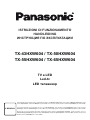 1
1
-
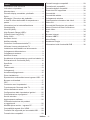 2
2
-
 3
3
-
 4
4
-
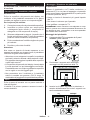 5
5
-
 6
6
-
 7
7
-
 8
8
-
 9
9
-
 10
10
-
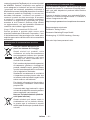 11
11
-
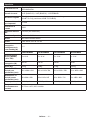 12
12
-
 13
13
-
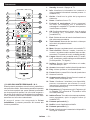 14
14
-
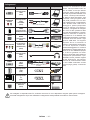 15
15
-
 16
16
-
 17
17
-
 18
18
-
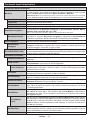 19
19
-
 20
20
-
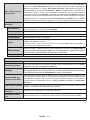 21
21
-
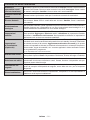 22
22
-
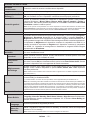 23
23
-
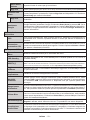 24
24
-
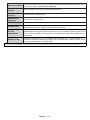 25
25
-
 26
26
-
 27
27
-
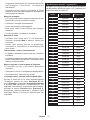 28
28
-
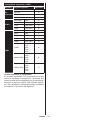 29
29
-
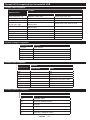 30
30
-
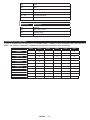 31
31
-
 32
32
-
 33
33
-
 34
34
-
 35
35
-
 36
36
-
 37
37
-
 38
38
-
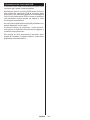 39
39
-
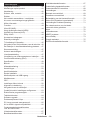 40
40
-
 41
41
-
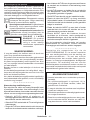 42
42
-
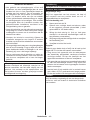 43
43
-
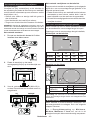 44
44
-
 45
45
-
 46
46
-
 47
47
-
 48
48
-
 49
49
-
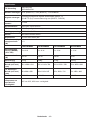 50
50
-
 51
51
-
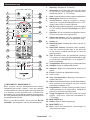 52
52
-
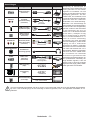 53
53
-
 54
54
-
 55
55
-
 56
56
-
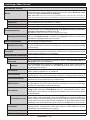 57
57
-
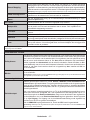 58
58
-
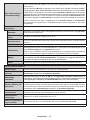 59
59
-
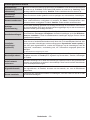 60
60
-
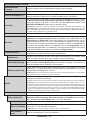 61
61
-
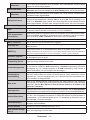 62
62
-
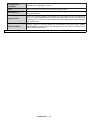 63
63
-
 64
64
-
 65
65
-
 66
66
-
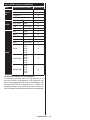 67
67
-
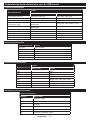 68
68
-
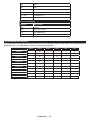 69
69
-
 70
70
-
 71
71
-
 72
72
-
 73
73
-
 74
74
-
 75
75
-
 76
76
-
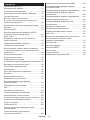 77
77
-
 78
78
-
 79
79
-
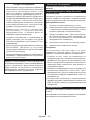 80
80
-
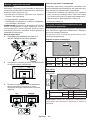 81
81
-
 82
82
-
 83
83
-
 84
84
-
 85
85
-
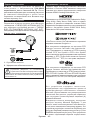 86
86
-
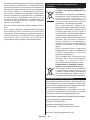 87
87
-
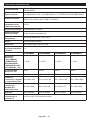 88
88
-
 89
89
-
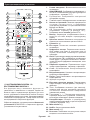 90
90
-
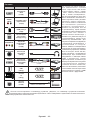 91
91
-
 92
92
-
 93
93
-
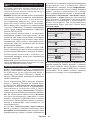 94
94
-
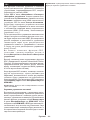 95
95
-
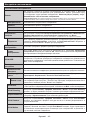 96
96
-
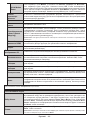 97
97
-
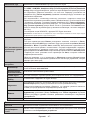 98
98
-
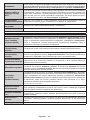 99
99
-
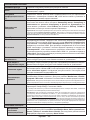 100
100
-
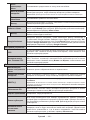 101
101
-
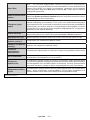 102
102
-
 103
103
-
 104
104
-
 105
105
-
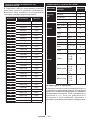 106
106
-
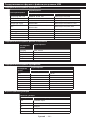 107
107
-
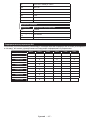 108
108
-
 109
109
-
 110
110
-
 111
111
-
 112
112
-
 113
113
-
 114
114
-
 115
115
-
 116
116
-
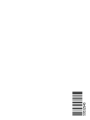 117
117
Panasonic TX50HXW604 Handleiding
- Categorie
- Led-tv's
- Type
- Handleiding
- Deze handleiding is ook geschikt voor
in andere talen
Gerelateerde papieren
-
Panasonic TX55HXW584 Handleiding
-
Panasonic TX24JSW354 Handleiding
-
Panasonic TX32GW334 Handleiding
-
Panasonic TX39GW334 Handleiding
-
Panasonic TX24GW334 Handleiding
-
Panasonic TX49FX555E Handleiding
-
Panasonic TX65FX560E Handleiding
-
Panasonic TX-55HX580E de handleiding
-
Panasonic TX55HX580EZ Handleiding
-
Panasonic TX43HX602E de handleiding